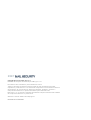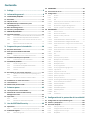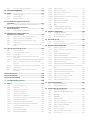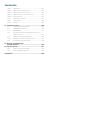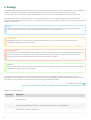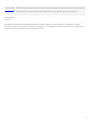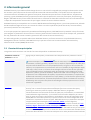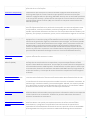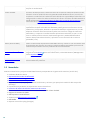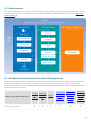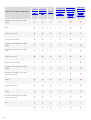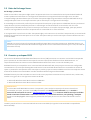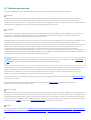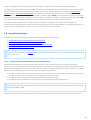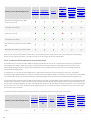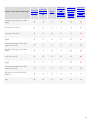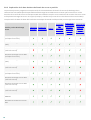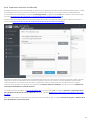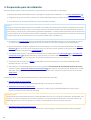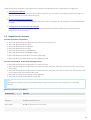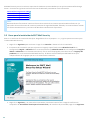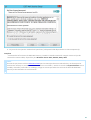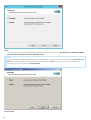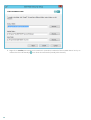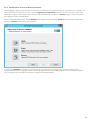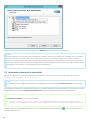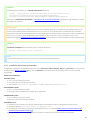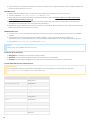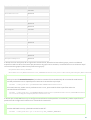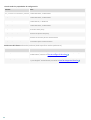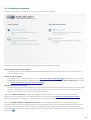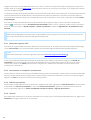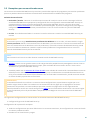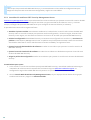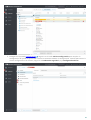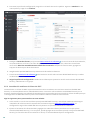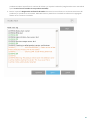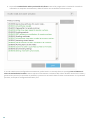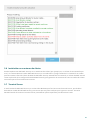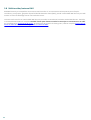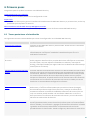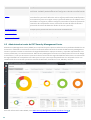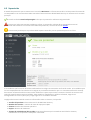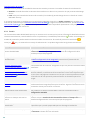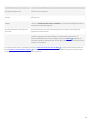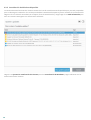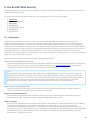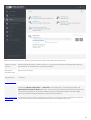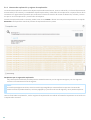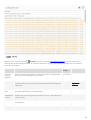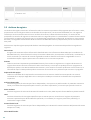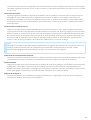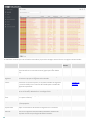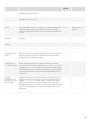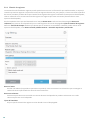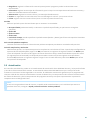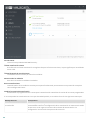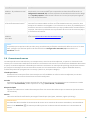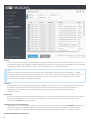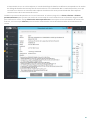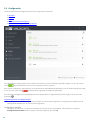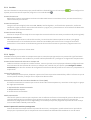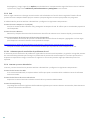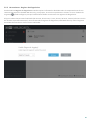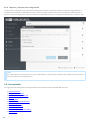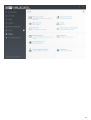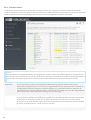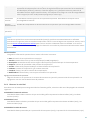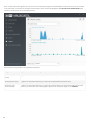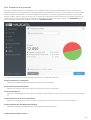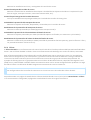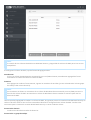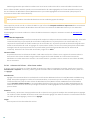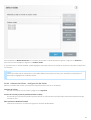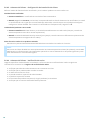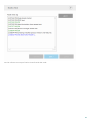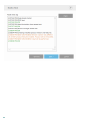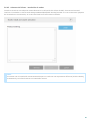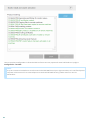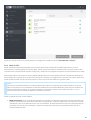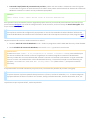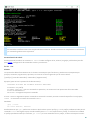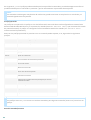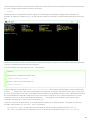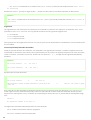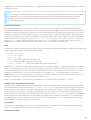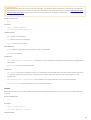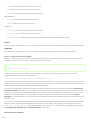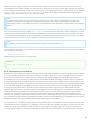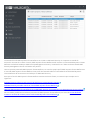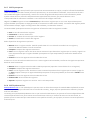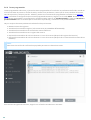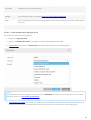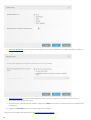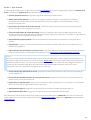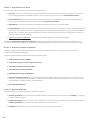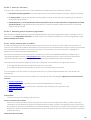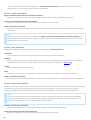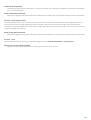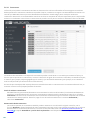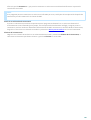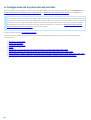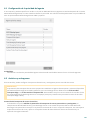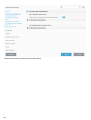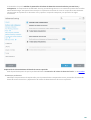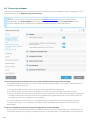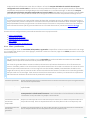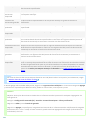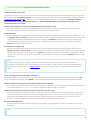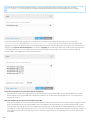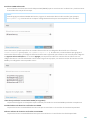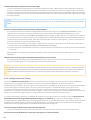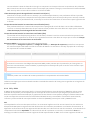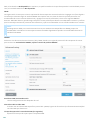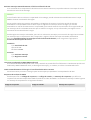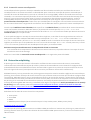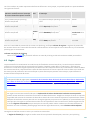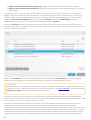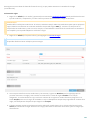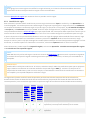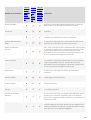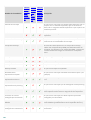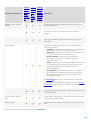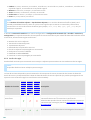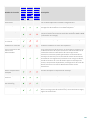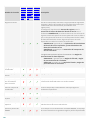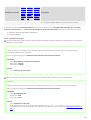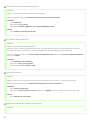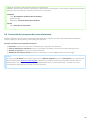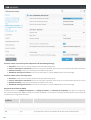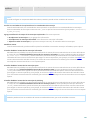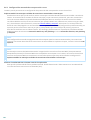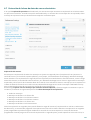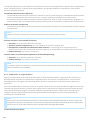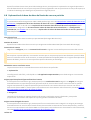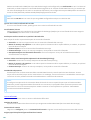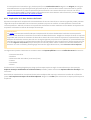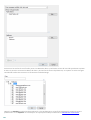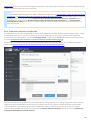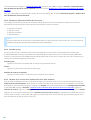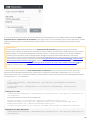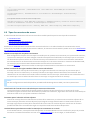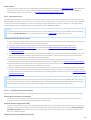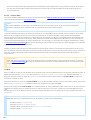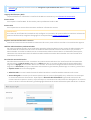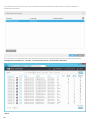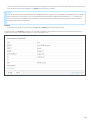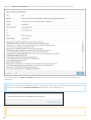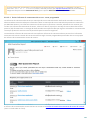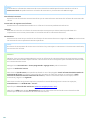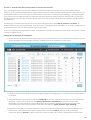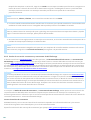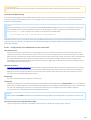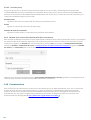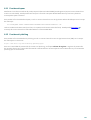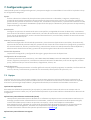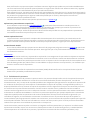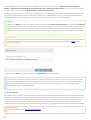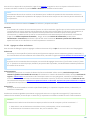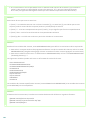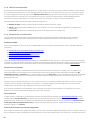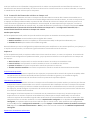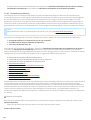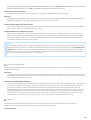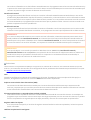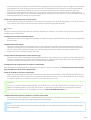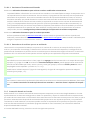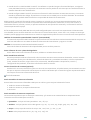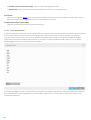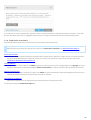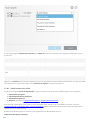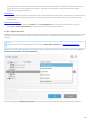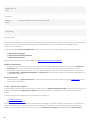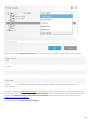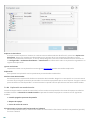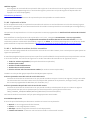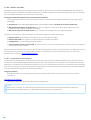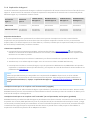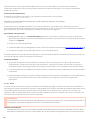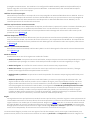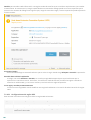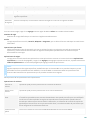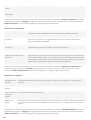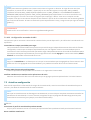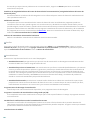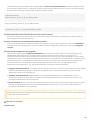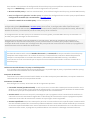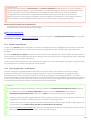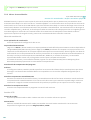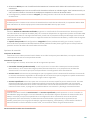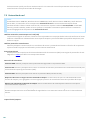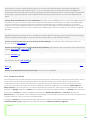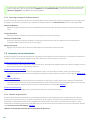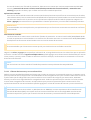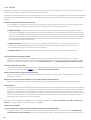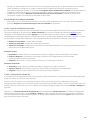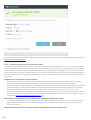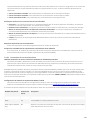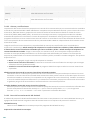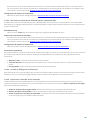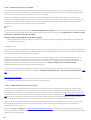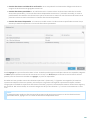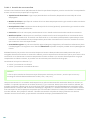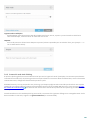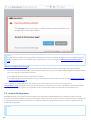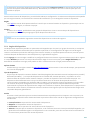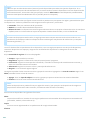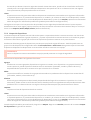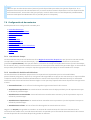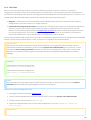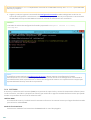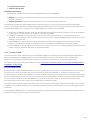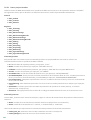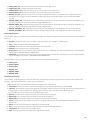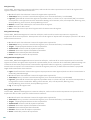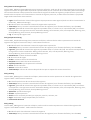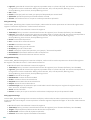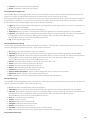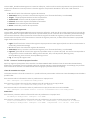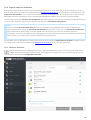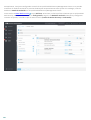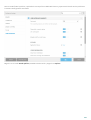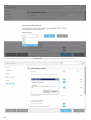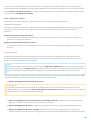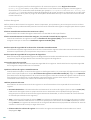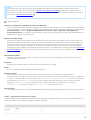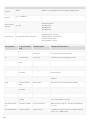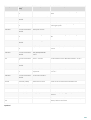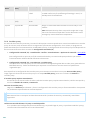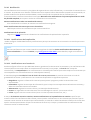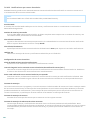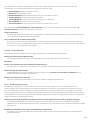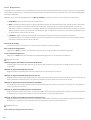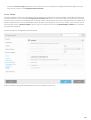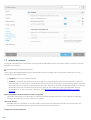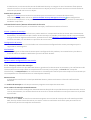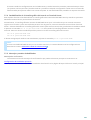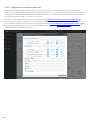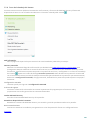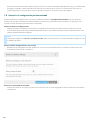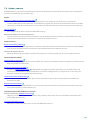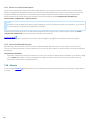ESET Mail Security for Exchange Server El manual del propietario
- Categoría
- Software de seguridad antivirus
- Tipo
- El manual del propietario
Este manual también es adecuado para

ESET MAIL SECURITY
Copyright ©2020 por ESET, spol. s r.o.
ESET Mail Security fue de s a rrol l a do por ESET, spol. s r.o.
Para obtener más información, visite www.eset-la.com.
Todos los derechos reservados. Ninguna parte de esta documentación podrá
reproducirse, almacenarse en un sistema de recuperación o transmitirse en forma o
medio alguno, ya sea electrónico, mecánico, fotocopia, grabación, escaneo o
cualquier otro medio sin la previa autorización por escrito del autor.
ESET, spol. s r.o. se reserva el derecho de modificar cualquier elemento del software
de la aplicación descrita sin previo aviso.
Atención al cliente: www.eset.com/support
REVI S ADO EN 17-04-2020

Contenido
.......................................................6Prólogo1.
.......................................................8Información general2.
....................................................................................................8Características principales2.1
....................................................................................................10Novedades2.2
....................................................................................................11Flujo de correos2.3
....................................................................................................11
ESET Mail Security Características y roles
de Exchange Server
2.4
....................................................................................................13Roles de Exchange Server2.5
....................................................................................................13Conector y antispam POP32.6
....................................................................................................14Módulos de protección2.7
....................................................................................................15Seguridad multicapa2.8
..............................................................................15Protección de la base de datos de correo electrónico
2.8.1
..............................................................................16Protección del transporte de correo electrónico
2.8.2
..............................................................................18
Exploración de la bas e de datos del buzón de correo a
petición
2.8.3
..............................................................................19Exploración del buzón de Office 365
2.8.4
.......................................................20Preparación para la instalación3.
....................................................................................................21Requisitos del sistema3.1
....................................................................................................22
Pasos para la instalación de ESET Mail
Security
3.2
..............................................................................27Modificación de una instalación existente
3.2.1
....................................................................................................28Instalación silenciosa/sin supervisión3.3
..............................................................................29Insta lación de la línea de comandos
3.3.1
....................................................................................................33Activación de producto3.4
..............................................................................34Cuenta de negocios ESET
3.4.1
..............................................................................34La activación se completó correctamente
3.4.2
..............................................................................34Falla en la a ctivación
3.4.3
..............................................................................34Licencia
3.4.4
....................................................................................................35Reemplazo por una versión más nueva3.5
..............................................................................36
Actualización media nte ESET Security Management
Center
3.5.1
..............................................................................38Actualización media nte el clúster de ESET
3.5.2
....................................................................................................41Instalación en un entorno de clúster3.6
....................................................................................................41Terminal Server3.7
....................................................................................................42Multiservidor/entorno DAG3.8
.......................................................43Primeros pasos4.
....................................................................................................43Tareas posteriores a la instalación4.1
....................................................................................................44
Administrado a través de ESET Security
Management Center
4.2
....................................................................................................45Supervisión4.3
..............................................................................46Estado
4.3.1
..............................................................................48Actualización de Windows disponible
4.3.2
.......................................................49Uso de ESET Mail Security5.
....................................................................................................49Exploración5.1
..............................................................................52Ventana de explora ción y registro de exploración
5.1.1
....................................................................................................54Archivos de registro5.2
..............................................................................58Filtrado de registros
5.2.1
....................................................................................................59Actualización5.3
....................................................................................................61Cuarentena de correo5.4
....................................................................................................64Configuración5.5
..............................................................................65Servidor
5.5.1
..............................................................................65Equipo
5.5.2
..............................................................................66Red
5.5.3
..................................................................................66Asistente pa ra la resolución de problemas de red
5.5.3.1
..............................................................................66Internet y correo electrónico
5.5.4
..............................................................................67Herramientas - Registro de diagnós ticos
5.5.5
..............................................................................68Importar y exportar una configura ción
5.5.6
....................................................................................................68Herramientas5.6
..............................................................................70Proces os activos
5.6.1
..............................................................................71Observar la actividad
5.6.2
..............................................................................73Estadísticas de la protección
5.6.3
..............................................................................74Clúster
5.6.4
..................................................................................76Asistente del clúster - Seleccionar nodos
5.6.4.1
..................................................................................77Asistente del clúster - Configuración del clúster
5.6.4.2
..................................................................................78
Asistente del clúster - Configura ción de instalación de
clúster
5.6.4.3
..................................................................................78Asistente del clúster - Verificación de nodos
5.6.4.4
..................................................................................81Asistente del clúster - Insta lación de nodos
5.6.4.5
..............................................................................83Shell de ESET
5.6.5
..................................................................................85Uso
5.6.5.1
..................................................................................90Comandos
5.6.5.2
..................................................................................92Archivos por lotes/ Cifrado
5.6.5.3
..............................................................................93ESET Dynamic Threat Defense
5.6.6
..............................................................................95ESET SysInspector
5.6.7
..............................................................................95ESET SysRescue Live
5.6.8
..............................................................................96Tarea s programadas
5.6.9
..................................................................................97Tareas progra mada s: Agregar tarea
5.6.9.1
........................................................................99Tipo de tarea
5.6.9.1.1
........................................................................100Programación de tarea
5.6.9.1.2
........................................................................100Cuando s e cumpla la condición
5.6.9.1.3
........................................................................100Ejecutar aplicación
5.6.9.1.4
........................................................................101Pasar por alto ta rea
5.6.9.1.5
........................................................................101Resumen genera l de tareas programa das
5.6.9.1.6
..............................................................................101Enviar muestras para su análisis
5.6.10
..................................................................................102Archivo sos pechoso
5.6.10.1
..................................................................................102Sitio sospechoso
5.6.10.2
..................................................................................102Archivo falso positivo
5.6.10.3
..................................................................................103Sitio falso positivo
5.6.10.4
..................................................................................103Otro
5.6.10.5
..............................................................................104Cuarentena
5.6.11
.......................................................106Configuración de la protección del servidor6.
....................................................................................................107Configuración de la prioridad del agente6.1
....................................................................................................107Antivirus y antispyware6.2
....................................................................................................110Protección antispam6.3
..............................................................................111Filtro y verificación
6.3.1
..............................................................................113Configuración a vanzada de antispam
6.3.2
..............................................................................116Configuración de la lista gris
6.3.3
..............................................................................117SPF y DKIM
6.3.4

..............................................................................120Protección contra retrodispersión
6.3.5
....................................................................................................120Protección antiphishing6.4
....................................................................................................121Reglas6.5
..............................................................................124Condición de regla
6.5.1
..............................................................................128Acción de regla
6.5.2
..............................................................................131Ejemplos de regla s
6.5.3
....................................................................................................133
Protección del transporte de correo
electrónico
6.6
..............................................................................136Configuración a vanzada de transporte de correo
6.6.1
....................................................................................................137
Protección de la base de datos de
correo electrónico
6.7
..............................................................................138Exploración en segundo plano
6.7.1
....................................................................................................139
Exploración de la base de datos del
buzón de correo a petición
6.8
..............................................................................141Exploración de la bas e de datos del buzón
6.8.1
..............................................................................143Exploración del buzón de Office 365
6.8.2
..............................................................................144Elementos a dicionales del buzón de correo
6.8.3
..............................................................................144Servidor proxy
6.8.4
..............................................................................144
Detalles de la cuenta de la exploración de la bas e de
datos
6.8.5
....................................................................................................146Tipos de cuarentena de correo6.9
..............................................................................147Cuarentena local
6.9.1
..................................................................................147Almacenamiento de a rchivos
6.9.1.1
..................................................................................148Interfaz Web
6.9.1.2
........................................................................153
Enviar informes de cuarentena de correo - tarea
programada
6.9.1.2.1
........................................................................155Interfaz web de la Cuarentena de correos del us uario
6.9.1.2.2
..............................................................................156
Buzón de correo de cuarentena y cuarentena de MS
Exchange
6.9.2
..................................................................................157Configuración de la a dministración de cuarentena
6.9.2.1
..................................................................................158Servidor proxy
6.9.2.2
..............................................................................158
Detalles de la cuenta del administrador de la
cuarentena
6.9.3
....................................................................................................158Prueba antivirus6.10
....................................................................................................159Prueba antispam6.11
....................................................................................................159Prueba anti-phishing6.12
.......................................................160Configuración general7.
....................................................................................................160Equipo7.1
..............................................................................161Exclusiones de procesos
7.1.1
..............................................................................162Exclusiones
7.1.2
..................................................................................163Agregar o editar exclusiones
7.1.2.1
..............................................................................165Exclusiones automáticas
7.1.3
..............................................................................166Caché local compartido
7.1.4
..............................................................................166Detección de una infiltración
7.1.5
..............................................................................167Protección del sistema de archivos en tiempo real
7.1.6
..................................................................................168ThreatSense pa rámetros
7.1.6.1
........................................................................172Pará metros ThreatSense adicionales
7.1.6.1.1
........................................................................172Extensiones de archivos que no se a naliza rán
7.1.6.1.2
..............................................................................172Protección basada en la nube
7.1.7
..................................................................................174Filtro de exclusión
7.1.7.1
..............................................................................175Exploración de malware
7.1.8
..................................................................................176Administrador de perfiles
7.1.8.1
..................................................................................177Objetos de perfil
7.1.8.2
..................................................................................178Objetos para explora r
7.1.8.3
..................................................................................180Exploración en estado inactivo
7.1.8.4
..................................................................................181Exploración al inicio
7.1.8.5
........................................................................181Verifica ción de archivos de inicio automática
7.1.8.5.1
..................................................................................182Medios extraíbles
7.1.8.6
..................................................................................182Protección de documentos
7.1.8.7
..............................................................................183Exploración de Hyper-V
7.1.9
..............................................................................184HIPS
7.1.10
..................................................................................186Configuraciones de reglas HIPS
7.1.10.1
..................................................................................189Configuración avanzada de HIPS
7.1.10.2
....................................................................................................189Actualizar configuración7.2
..............................................................................193Revertir actualización
7.2.1
..............................................................................193Tarea progra mada - actualización
7.2.2
..............................................................................194Mirror de actualización
7.2.3
....................................................................................................196Protección de red7.3
..............................................................................197Excepciones de IDS
7.3.1
..............................................................................198Lista negra temporal de direcciones IP
7.3.2
....................................................................................................198Internet y correo electrónico7.4
..............................................................................198Filtrado de protocolos
7.4.1
..................................................................................199Clientes de Internet y correo electrónico
7.4.1.1
..............................................................................200SSL/TLS
7.4.2
..................................................................................201Lista de certificados conocidos
7.4.2.1
..................................................................................201Comunicación cifrada SSL
7.4.2.2
..............................................................................202Protección del cliente de correo electrónico
7.4.3
..................................................................................203Protocolos de correo electrónico
7.4.3.1
..................................................................................204Alertas y notificaciones
7.4.3.2
..................................................................................204Barra de herramientas de MS Outlook
7.4.3.3
..................................................................................205
Barra de herramientas de Outlook Express y Windows
Mail
7.4.3.4
..................................................................................205Cuadro de diá logo de confirmación
7.4.3.5
..................................................................................205Exploración reitera da de los mens ajes
7.4.3.6
..............................................................................206Protección del acceso a la Web
7.4.4
..................................................................................206Administración de direcciones URL
7.4.4.1
........................................................................208Creación de una nueva lista
7.4.4.1.1
..............................................................................209Protección web Anti-Phishing
7.4.5
....................................................................................................210Control del dispositivo7.5
..............................................................................211Reglas del dispositivo
7.5.1
..............................................................................213Grupos de dispositivos
7.5.2
....................................................................................................214Configuración de herramientas7.6
..............................................................................214Intervalos de tiempo
7.6.1
..............................................................................214Actua lización de Micros oft Windows
7.6.2
..............................................................................215ESET CMD
7.6.3
..............................................................................216ESET RMM
7.6.4
..............................................................................217Proveedor WMI
7.6.5
..................................................................................218Datos proporcionados
7.6.5.1
..................................................................................224Acceso a los datos proporciona dos
7.6.5.2
..............................................................................225Explorar objetivos ERA/ESMC
7.6.6
..............................................................................225Modo de a nulación
7.6.7
..............................................................................229Archivos de regis tro
7.6.8
..................................................................................231Asignación de eventos en Syslog
7.6.8.1
..............................................................................234Servidor proxy
7.6.9

Contenido
..............................................................................235Notificación
7.6.10
..................................................................................235Notificaciones de la a plicación
7.6.10.1
..................................................................................235Notificaciones en el escritorio
7.6.10.2
..................................................................................236Notificaciones por correo electrónico
7.6.10.3
..................................................................................237Personalización
7.6.10.4
..............................................................................237Modo de presentación
7.6.11
..............................................................................238Diagnósticos
7.6.12
..............................................................................239Clúster
7.6.13
....................................................................................................240Interfaz de usuario7.7
..............................................................................241Alerta s y cuadros de mensa jes
7.7.1
..............................................................................242Configuración del acceso
7.7.2
..............................................................................242Shell de ESET
7.7.3
..............................................................................243
Deshabilitación de la interfa z grá fica del us uario en
Terminal Server
7.7.4
..............................................................................243Mensa jes y estados deshabilitados
7.7.5
..................................................................................244Configuración de estados de aplicación
7.7.5.1
..............................................................................245Ícono de la bandeja del sistema
7.7.6
....................................................................................................246
Revertir a la configuración
predeterminada
7.8
....................................................................................................247Ayuda y soporte7.9
..............................................................................248Enviar una solicitud de soporte
7.9.1
..............................................................................248Acerca de ESET Mail Security
7.9.2
....................................................................................................248Glosario7.10

6
1. Prólogo
El propósito de esta guía es ayudarlo a sacar el mayor provecho de ESET Mail Security. Para obtener más información
sobre las ventanas del programa, presione F1 la tecla F1 de su teclado mientras tiene abierta la ventana
correspondiente. Se mostrará la página de ayuda correspondiente a la ventana que está viendo actualmente.
Por coherencia y para evitar confusiones, la terminología usada en toda la guía se basa en los nombres de los
parámetros de ESET Mail Security. También, usamos un conjunto de símbolos para marcar los asuntos de interés o de
especial importancia.
NOTA
Una nota es una observación breve. Aunque puede omitirlas, las notas pueden proporcionar información
valiosa, tales como características específicas o un enlace a un tema relacionado.
IMPORTANTE
Es algo que requiere su atención y no recomendamos dejarlo de lado. Las notas importantes incluyen
información significativa, pero no crítica.
ADVERTENCIA
La información crítica debe tratarse con cautela. A lo largo de este manual se dan advertencias específicas para
evitar un posible error perjudicial. Lea y comprenda el texto entre corchetes, ya que hace referencia a las
configuraciones de sistemas altamente sensibles o situaciones riesgosas.
EJEMPLO
Este es un caso de uso o un ejemplo práctico que tiene como objetivo ayudarle a entender cómo se puede usar
una determinada función o característica.
Si ve el siguiente elemento en el extremo superior derecho de una página de ayuda, significa que hay una
navegación en la ventana de una interfaz gráfica de usuario (GUI) de ESET Mail Security. Utilice estas instrucciones
para llegar a la ventana que se describe en la página de ayuda correspondiente.
Abrir ESET Mail Security
Haga clic en Configuración > Servidor > Configuración de análisis de OneDrive > Registrar
Convenciones de formato:
Convención
Significado
En negrita
Encabezados de las secciones, nombres de las características o elementos de interfaz del usuario,
como botones.
En cursiva
Marcadores de posición para la información que proporciona. Por ejemplo, nombre de archivo o
ruta indican que debe escribir la ruta o nombre del archivo correspondiente.
Courier New
Comandos o ejemplos de códigos.

7
Convención
Significado
Hipervínculo
Proporciona un acceso rápido y sencillo a temas con referencia cruzada o a ubicaciones de sitios
web externos. Los hipervínculos están resaltados en azul y pueden aparecer subrayados.
%
ArchivosDelPro
grama%
Directorio del sistema Windows que almacena programas instalados de Windows y otros.
Las páginas de ayuda en línea de ESET Mail Security están divididas en varios capítulos y subcapítulos. Puede
encontrar información relevante si explora en Contenidos en las páginas de ayuda. Como alternativa, puede usar la
búsqueda de texto completo al escribir palabras o frases.

8
2. Información general
ESET Mail Security 7 para Microsoft Exchange Server es una solución integrada que protege los buzones de correo
del servidor y del usuario ante diversos tipos de contenido malintencionado, incluyendo archivos adjuntos de
correo electrónico infectados por gusanos o troyanos, documentos que contienen scripts dañinos, esquemas de
phishing y spam. ESET Mail Security proporciona cuatro tipos de protección: Antivirus, Antispam, Antiphishing y
Reglas. ESET Mail Security filtra contenido malicioso en las bases de datos del buzón de coreo así como también en
la capa de transporte de correo antes de que llegue al buzón de correo del destinatario.
ESET Mail Security es compatible con la versión 2007 de Microsoft Exchange Server y versiones posteriores, además
de Microsoft Exchange Server en un entorno de clúster. Los roles específicos (buzón de correo, concentradores,
perimetral) también son compatibles.
A la vez que proporciona protección para Microsoft Exchange Server, ESET Mail Security también incluye funciones
para asegurar la protección del servidor en sí mismo (protección del sistema de archivos en tiempo real, protección
de red, protección de acceso a la Web y protección del cliente de correo electrónico).
En redes más grandes, es posible administrar ESET Mail Security en forma remota con la ayuda de ESET Security
Management Center. También, ESET Mail Security le permite usarlo con herramientas de monitorización y
administración remota (RMM) de terceros.
2.1 Características principales
La siguiente tabla contiene una lista de funciones disponibles en ESET Mail Security.
Verdadero núcleo de
producto de 64 bits
Agrega mayor desempeño y estabilidad a los componentes de productos nativos.
Anti-Malware
Una defensa innovadora y galardonada contra el malware. Esta tecnología de punta
previene ataques y elimina todos los tipos de amenazas, incluidos los virus,
ransomware, rootkits, gusanos y spyware con un análisis impulsado por la nube para
mejores tasas de detección. Con una pequeña huella, es ligero en los recursos del
sistema y no compromete su rendimiento. Utiliza un modelo de seguridad por capas.
Cada capa, o fase, tiene un número de tecnologías núcleo. La fase de Pre-ejecución
tiene tecnologías como el explorador UEFI, la Protección contra ataques en la red,
Reputación y Caché, producto Sandbox, Detecciones DNA. Las tecnologías en la fase
de Ejecución son el bloqueador de exploits, la protección ransomware, la exploración
de Memoria avanzada y el explorador en script (AMSI), y la fase de Post-ejecución usa
la protección contra botnets, el sistema de protección contra el malware en la nube y
Sandboxing. Este conjunto completo de tecnologías núcleo proporciona un nivel de
protección inigualable.
Antispam
El Antispam es un componente esencial para cualquier servidor de correo. ESET Mail
Security usa un motor antispam de avanzada que previene intentos de spam y
phishing con tasas muy altas de captura. ESET Mail Security ha ganado
consecutivamente la evaluación de filtro de spam por Virus Bulletin, una autoridad
examinadora de seguridad líder, y ha recibido la certificación VBSpam+ por varios
años. El motor antispam ha alcanzado un resultado de una tasa de captura de spam
del 99,99% con cero falsos positivos, lo que lo convierte en la tecnología líder de la
industria en la protección contra el spam. ESET Mail Security La protección antispam
incorpora múltiples tecnologías (tales como RBL, DNSBL, huellas digitales,
verificación de reputación, análisis de contenido, Reglas, creación manual de listas
blancas y negras, Protección contra retrodispersión y validación de mensaje
mediante SPF and DKIM) para maximizar la detección. ESET Mail Security El antispam
se basa en la nube y la mayoría de las bases de datos en la nube están ubicadas en los
centros de datos de ESET. Los servicios antispam en la nube permiten actualizaciones

9
rápidas de datos que proporcionan un tiempo de reacción más rápido en caso de
aparición de un nuevo spam.
Protección antiphishing
Característica que evita que los usuarios accedan a páginas web conocidas por
phishing. Mensajes de correo electrónico que pudieran contener enlaces que
conducen a páginas web con phishing, ESET Mail Security usa un analizador que busca
en el cuerpo del mensaje y asunto de los mensajes de correo electrónico entrantes
para identificar dichos vínculos (URL). Los vínculos se comparan contra la base de
datos de phishing.
Reglas
Las reglas permiten que los administrador filtren correos electrónicos no deseados y
archivos adjuntos basado en la política de la compañía. Los archivos adjuntos como
los ejecutables, archivos multimedia, archivos protegidos con contraseña, etc. Si
pueden implementar diferentes acciones con los correos electrónicos filtrados y sus
adjuntos, por ejemplo, cuarentena, quitar, enviar notificación o registrar en eventos.
Exportar a servidor syslog
(Arcsight)
Permite que los contenidos del Registro de protección del servidor de correo se
dupliquen en el servidor syslog en Formato de Evento Común (CEF) para su uso con
soluciones de gestión de registros, como Micro Focus ArcSight. Los eventos pueden
suministrarse a través de SmartConnector a ArcSight, o bien, exportarse a archivos.
De esta manera, se ofrece una manera práctica de monitorear y administrar los
eventos de seguridad en forma centralizada. Puede beneficiarse a partir de esta
función en particular si cuenta con una infraestructura compleja compuesta por una
gran cantidad de Microsoft Exchange Servers con la solución ESET Mail Security.
Exploración del buzón de
Office 365
Para los negocios que utilizan un entorno híbrido de Excange, aporta la capacidad de
explorar buzones de correo en la nube.
ESET Dynamic Threat
Defense (EDTD)
Dispositivo basado en la nube de ESET. Cuando ESET Mail Security evalúa que un
mensaje de correo electrónico es sospechoso, se pone temporalmente en ESET
Dynamic Threat Defense cuarentena. Un mensaje de correo electrónico sospecho se
envía automáticamente a ESET Dynamic Threat Defense servidor para un análisis por
los motores de detección de malware avanzados. ESET Mail Security luego recibe un
resulto del análisis y el mensaje de correo electrónico sospechoso se trata según el
resultado.
Administrador de la
cuarentena de correo con
interfaz web
El administrador puede inspeccionar objetos en cuarentena y decidir si los eliminará
o los liberará. Esta función ofrece una herramienta de administración fácil de usar.
La interfaz web de cuarentena permite una administración remota del contenido. Es
posible elegir sus administrador y/o acceso delegado. Además, los usuarios pueden
ver y administrar su propio spam después de iniciar sesión en la interfaz de la Web
de cuarentena de correo, con acceso a los mensajes solamente.
Informes de la cuarentena
del correo
Los informes de cuarentena son correos electrónicos enviados a usuarios o
administradores seleccionados para proporcionar información sobre los mensajes de
correo electrónico en cuarentena. También les permite administrar de manera
remota el contenido en cuarentena.
Exploración de la base de
datos del buzón de correo a
petición
La exploración de la base de datos del buzón de correo a petición otorga a los
administradores una opción para explorar buzones de correo seleccionados
manualmente, o programar la exploración fuera del horario de operación. El
explorador de la base de datos del buzón de correo a petición utiliza el API de EWS
(Exchange Web Services) para conectarse a Microsoft Exchange Server mediante

10
HTTP/HTTPS. También, el explorador realiza un proceso de exploración paralela para
mejorar el rendimiento.
Clúster de ESET
El Clúster de ESET permite la administración de servidores múltiples desde una sola
ubicación. Similar a ESET File Security para Microsoft Windows Server, la unión de
servidores a nodos facilita la administración debido a su capacidad para distribuir una
configuración en todos los nodos miembros del clúster. El Clúster de ESET también se
puede utilizar para sincronizar las bases de datos de la creación de listas grises y los
contenidos de la cuarentena de correo local.
Exclusiones de procesos
Excluye procesos específicos de la exploración siempre activa del Anti-Malware. La
exploración siempre activa del Anti-Malware puede generar conflictos en ciertas
situaciones, por ejemplo, durante un proceso de backup o migraciones en vivo de
máquinas virtuales. Estas exclusiones ayudan a minimizar el riesgo de conflictos
potenciales y a mejorar el rendimiento de aplicaciones excluidas, lo que a su vez
tiene un efecto positivo sobre el rendimiento general y estabilidad de todo el
sistema. Este proceso de exclusión / aplicación es una exclusión de su archivo
ejecutable (.exe).
eShell (Shell de ESET)
eShell 2.0 ahora está disponible en ESET Mail Security. eShell es una interfaz de línea
de comandos que ofrece a los usuarios y administradores avanzados opciones más
exhaustivas para administrar los productos de servidor de ESET.
ESET Security Management
Center
Mejor integración con ESET Security Management Center incluida la posibilidad de
programar varias tareas . Para más información, visite ESET Security Management
Center Ayuda en línea .
Instalación basada en
componentes
La instalación se puede personalizar para que contenga únicamente partes
seleccionadas del producto.
2.2 Novedades
Nuevas características y mejoras en ESET Mail Security comparada con la generación anterior (versión 6.x):
· Producto de 64 bits nativo
· Exploración del buzón de Office 365
· Protección Anti-Phishing para correo
· Protección contra retrodispersión
· Reglas mejoradas (se agregaron nuevas condiciones y acciones, por ejemplo la condición del cuerpo del
mensaje)
· Cuarentena mejorada de los adjuntos del correo electrónico
· Informes del administrador de cuarentena de correos
· Sincronización de cuarentena de correo local a través del Clúster de ESET
· Registro de Protección SMTP
· ESET Dynamic Threat Defense
· Soporte para ESET Enterprise Inspector
· ESET RMM
· Exportar a servidor syslog (Arcsight)

11
2.3 Flujo de correos
En el siguiente diagrama, se muestra el flujo de correos en Microsoft Exchange Server y ESET Mail Security. Para más
información sobre cómo usar ESET Dynamic Threat Defense (EDTD) con ESET Mail Security, consulte las páginas de
ayuda de EDTD .
2.4 ESET Mail Security Características y roles de Exchange Server
La tabla a continuación le permite identificar qué características están disponibles para cada versión compatible de
Microsoft Exchange Server y sus roles. El asistente de instalación de ESET Mail Security comprueba el entorno
durante la instalación y una vez instalado, ESET Mail Security mostrará las características según la versión detectada
de Exchange Server y sus roles.
Versión y roles de Exchange Server
Protecció
n
antispam
Protección
antiphishi
ng
Reglas
Protección del
transporte de
correo
electrónico
Exploración
de la base de
datos del
buzón de
correo a
petición
Protección
de la base de
datos de
correo
electrónico
Microsoft Exchange Server 2007
(múltiples funciones)

12
Versión y roles de Exchange Server
Protecció
n
antispam
Protección
antiphishi
ng
Reglas
Protección del
transporte de
correo
electrónico
Exploración
de la base de
datos del
buzón de
correo a
petición
Protección
de la base de
datos de
correo
electrónico
Microsoft Exchange Server 2007
(Edge)
Microsoft Exchange Server 2007
(Hub)
Microsoft Exchange Server 2007
(casilla de correo)
Microsoft Exchange Server 2010
(múltiples funciones)
Microsoft Exchange Server 2010
(Edge)
Microsoft Exchange Server 2010
(Hub)
Microsoft Exchange Server 2010
(casilla de correo)
Microsoft Exchange Server 2013
(múltiples funciones)
Microsoft Exchange Server 2013
(Edge)
Microsoft Exchange Server 2013
(casilla de correo)
Microsoft Exchange Server 2016
(Edge)
Microsoft Exchange Server 2016
(casilla de correo)
Microsoft Exchange Server 2019
(Edge)
Microsoft Exchange Server 2019
(casilla de correo)
Windows Small Business Server 2008
SP2
Windows Small Business Server 2011

13
2.5 Roles de Exchange Server
Rol de Edge y rol de Hub
Tanto los servidores Transporte Edge como Transporte Hub tienen las características antispam deshabilitadas de
manera predeterminada. Esta es la configuración deseada en una organización de Exchange con el servidor
Transporte Edge. Recomendamos que el servidor Transporte Edge tenga activado el antispam ESET Mail Security
configurado para filtrar los mensajes antes de que se distribuyan a la organización Exchange.
El rol de Edge es la ubicación preferida para la exploración antispam ya que permite a ESET Mail Security rechazar el
spam durante la primera etapa del proceso sin sobrecargar innecesariamente los niveles de red. Con esta
configuración, ESET Mail Security filtra los mensajes entrantes en el servidor Transporte Edge, para que puedan
moverse con seguridad al servidor Transporte Hub sin necesidad de un filtro adicional.
Si su organización no utiliza el servidor Transporte Edge y solo cuenta con el servidor Transporte Hub, se recomienda
habilitar las características antispam en el servidor Transporte Hub que reciba mensajes entrantes desde Internet a
través de SMTP.
NOTA
Debido a las restricciones técnicas de Microsoft Exchange 2013 y versiones posteriores, ESET Mail Security no
soporta la implementación de Microsoft Exchange Server con el rol de CAS únicamente (por sí solo, Servidor de
Acceso de Cliente)
2.6 Conector y antispam POP3
Las versiones de Microsoft Windows Small Business Server (SBS) contienen un conector nativo POP3 incorporado
que le permite al servidor obtener mensajes de correos electrónicos desde servidores POP3 externos. La
implementación de este conector nativo POP3 de Microsoft difiere entre una versión de SBS y otra.
ESET Mail Security es compatible con el conector POP3 de Microsoft SBS, siempre que se encuentre configurado
correctamente. Los mensajes descargados mediante el conector POP3 de Microsoft son escaneados en busca de
spam. La protección antispam de estos mensajes es posible ya que el conector POP3 reenvía los mensajes de correo
electrónico desde una cuenta POP3 al servidor de Microsoft Exchange mediante SMTP.
ESET Mail Security ha sido evaluado con servicios de correo populares como Gmail.com, Outlook.com, Yahoo.com,
Yandex.com y gmx.de en los siguientes sistemas de SBS:
· Microsoft Windows Small Business Server 2008 SP2
· Microsoft Windows Small Business Server 2011
IMPORTANTE
Si utiliza Microsoft SBS POP3 Connector incorporado y tiene todos los mensajes de correo electrónico
escaneados por spam, presione la tecla F5 para acceder a la Configuración avanzada, vaya a Servidor >
Protección de transporte de correo > Configuraciones avanzadas, y para Escanear también mensajes recibidos
desde conexiones autenticadas o conexiones internas, e lij a Protección antivirus, anti-phishing y antispam
de sde l a lista desplegable. Esto asegura la protección antispam para los correos obtenidos desde cuentas
POP3.
También puede utilizar un conector POP3 de terceros como P3SS (en lugar del conector POP3 incorporado de
Microsoft SBS).

14
2.7 Módulos de protección
La funcionalidad del núcleo de ESET Mail Security incluye los siguientes módulos de protección:
Antivirus
La protección antivirus es una de las funciones básicas del producto ESET Mail Security. La protección antivirus
defiende el sistema ante ataques malintencionados mediante el control de archivos, correos electrónicos y
comunicaciones por Internet. Si se detecta una amenaza con código malicioso, el módulo antivirus la puede eliminar
al bloquearla y luego desinfectarla, eliminándola o enviándola a Cuarentena.
Antispam
La protección antispam incorpora múltiples tecnologías (tales como RBL, DNSBL, huellas digitales, verificación de
reputación, análisis de contenido, reglas, creación manual de listas blancas y negras, etc.) para maximizar la
detección de amenazas provenientes del correo electrónico.
ESET Mail Security El antispam se basa en la nube y la mayoría de las bases de datos en la nube están ubicadas en los
centros de datos de ESET. Los servicios antispam en la nube permiten actualizaciones rápidas de datos que
proporcionan un tiempo de reacción más rápido en caso de aparición de un nuevo spam. También permite eliminar
datos incorrectos o falsos de las listas negras de ESET. La comunicación con los servicios antispam en la nube se
realiza a través de un protocolo propietario en el puerto 53535, siempre que sea posible. Si no es posible
comunicarse a través del protocolo de ESET, se utilizan en su lugar los servicios de DNS (puerto 53). Sin embargo, el
uso de DNS no es tan efectivo porque requiere que se envíen varias solicitudes durante el proceso de clasificación
de correo no deseado de un solo mensaje de correo electrónico.
NOTA
Recomendamos que abra el puerto 53535 de TCP/UDP para las direcciones IP enumeradas en este artículo de
KB . Este puerto es utilizado por ESET Mail Security para enviar solicitudes.
Por lo general, no se envían mensajes de correo electrónico ni de sus partes durante el proceso de clasificación de
spam. Sin embargo, si ESET LiveGrid® está habilitado y permite explícitamente que se envíen muestras para su
análisis, solo se podrán enviar los mensajes marcados como correo no deseado (o probablemente spam) para
ayudar a un análisis exhaustivo y a mejorar la base de datos en la nube.
Si desea denunciar la clasificación de falsos positivos o falsos negativos de spam, consulte nuestro artículo de KB
para más información.
Además, ESET Mail Security también podrá utilizar el método de Listas grises (deshabilitado de manera
predeterminada) para el filtrado de spam.
Anti-Phishing
ESET Mail Security incluye protección anti-phishing que evita que los usuarios accedan a páginas web conocidas por
phishing. En el caso de mensajes de correo electrónico que pudieran contener enlaces que conducen a páginas web
con phishing, ESET Mail Security usa un analizador que busca en el cuerpo del mensaje y asunto de los mensajes de
correo electrónico entrantes para identificar dichos vínculos (URL). Los vínculos se comparan contra la base de datos
de phishing y las reglas con condición Cuerpo del mensaje se someten a evaluación.
Reglas
La disponibilidad de reglas para la protección de la base de datos del buzón de correo electrónico, Exploración de la
base de datos del correo electrónico a petición, Exploración y Protección del transporte de correo electrónico en su

15
sistema varía según la versión de Microsoft Exchange Server que tenga instalada con ESET Mail Security.
Las Reglas le permiten definir manualmente las condiciones de filtrado de correo electrónico y las acciones que se
deben realizar con los mensajes de correo electrónico filtrados. Existen diferentes conjuntos de condiciones y
acciones. P uede crear reglas individuales que también se pueden combinar entre sí. Si una regla usa varias
condiciones, las condiciones se vincularán usando el operador lógico AND. En consecuencia, la regla se ejecutará
únicamente cuando se cumplan todas sus condiciones. Si se crean varias reglas, se aplicará el operador lógico OR, lo
que significa que el programa ejecutará la primera regla para la cual se cumplan las condiciones.
En la secuencia de exploración, la primera técnica utilizada es la lista gris, si se encuentra habilitada. Los
procedimientos subsiguientes siempre ejecutarán estas técnicas: protección basada en las reglas definidas por el
usuario, luego, la exploración antivirus y, finalmente, una exploración antispam.
2.8 Seguridad multicapa
ESET Mail Security proporciona una protección compleja en diferentes niveles:
· Protección de la base de datos de correo electrónico
· Protección del transporte de correo electrónico
· Exploración de la base de datos del buzón de correo a petición
· Exploración del buzón de Office 365
NOTA
Para una visión completa, vea matriz de ESET Mail Security características y las versiones de Microsoft Exchange
Server y sus roles.
2.8.1 Protección de la base de datos de correo electrónico
Microsoft Exchange Server activa el proceso de exploración del buzón de correo y lo controla. Los correos
electrónicos en el almacén de Microsoft Exchange Server se exploran constantemente. Dependiendo de la versión
de Microsoft Exchange Server, la versión de la interfaz VSAPI y la configuración definida por el usuario, el proceso
de exploración puede activarse en cualquiera de las siguientes situaciones:
· Cuando el usuario accede al correo electrónico, por ejemplo, en un cliente de correo electrónico (el correo
electrónico siempre se analiza con el motor de detección más reciente).
· En segundo plano, cuando el uso de Microsoft Exchange Server es bajo.
· En forma proactiva (basándose en el algoritmo interno de Microsoft Exchange Server).
NOTA
La protección de la base de datos del buzón de correo electrónico no está disponible para Microsoft Exchange
Server 2013, 2016 y 2019.
La protección de la base de datos del buzón de correo electrónico está disponible para los siguientes sistemas:

16
Versión y roles de Exchange Server
Protección
antispam
Protección
antiphishing
Reglas
Protección
del
transporte
de correo
electrónico
Exploración
de la base
de datos del
buzón de
correo a
petición
Protección
de la base
de datos de
correo
electrónico
Microsoft Exchange Server 2007
(casilla de correo)
Microsoft Exchange Server 2007
(múltiples funciones)
Microsoft Exchange Server 2010
(casilla de correo)
Microsoft Exchange Server 2010
(múltiples funciones)
Windows Small Business Server 2008
SP2
Windows Small Business Server 2011
Este tipo de exploración puede realizarse en una instalación de servidor único con roles múltiples de Exchange
Server en un equipo (siempre y cuando incluya el rol de Casilla de correo o Respaldo).
2.8.2 Protección del transporte de correo electrónico
El filtrado en el nivel del servidor SMTP se asegura mediante el uso de un complemento especial. En Microsoft
Exchange Server 2007 y 2010, the plugin is registered as a transport agent on the Edge or the Hub roles of the
Microsoft Exchange Server.el plugin está registrado como un agente de transporte en los roles Edge o Hub de
Microsoft Exchange Server.
El filtrado en el nivel del servidor SMTP por un agente de transporte ofrece protección antivirus, antispam y
mediante reglas definidas por el usuario. A diferencia del filtrado de VSAPI, el filtrado en el nivel del servidor SMTP
se realiza antes de que el correo electrónico explorado llegue al buzón de correo de Microsoft Exchange Server.
Anteriormente se denominaba filtrado de mensajes a nivel del servidor SMTP. Esta protección es proporcionada por
el agente de transporte y solo está disponible para Microsoft Exchange Server 2007 o más reciente ejecutado en rol
de servidor Transporte Edge o servidor Transporte Hub. Este tipo de exploración puede realizarse en una instalación
de servidor único con roles múltiples de Exchange Server en un equipo (siempre y cuando incluya uno de los roles
de servidor mencionados).
La protección del transporte de correo electrónico está disponible para los siguientes sistemas:
Versión y roles de Exchange Server
Protección
antispam
Protección
antiphishin
g
Reglas
Protección
del
transporte
de correo
electrónico
Exploración
de la base de
datos del
buzón de
correo a
petición
Protección
de la base
de datos de
correo
electrónico
Microsoft Exchange Server 2007
(Hub)

17
Versión y roles de Exchange Server
Protección
antispam
Protección
antiphishin
g
Reglas
Protección
del
transporte
de correo
electrónico
Exploración
de la base de
datos del
buzón de
correo a
petición
Protección
de la base
de datos de
correo
electrónico
Microsoft Exchange Server 2007
(Edge)
Microsoft Exchange Server 2010
(múltiples funciones)
Microsoft Exchange Server 2013
(múltiples funciones)
Microsoft Exchange Server 2013
(Edge)
Microsoft Exchange Server 2013
(casilla de correo)
Microsoft Exchange Server 2016
(Edge)
Microsoft Exchange Server 2016
(casilla de correo)
Microsoft Exchange Server 2019
(Edge)
Microsoft Exchange Server 2019
(casilla de correo)
Windows Small Business Server
2008 SP2
Windows Small Business Server
2011

18
2.8.3 Exploración de la base de datos del buzón de correo a petición
Le permite ejecutar o programar una exploración de la base de datos del buzón de correo de Exchange. Esta
característica solo está disponible para Microsoft Exchange Server 2007 o más reciente que funcione en el rol de
Servidor de la casilla de correo o Transporte Hub. Esto también se aplica a una instalación de servidor único con roles
múltiples de Exchange Server en un equipo (siempre y cuando incluya uno de los roles de servidor mencionados).
La exploración de base de datos del buzón de correo bajo demanda está disponible para los siguientes sistemas:
Versión y roles de Exchange
Server
Protección
antispam
Protección
antiphishing
Reglas
Protección
del
transporte
de correo
electrónico
Exploración
de la base de
datos del
buzón de
correo a
petición
Protección de
la base de
datos de
correo
electrónico
Microsoft Exchange Server 2007
(múltiples funciones)
Microsoft Exchange Server 2007
(Hub)
Microsoft Exchange Server 2007
(casilla de correo)
Microsoft Exchange Server 2010
(múltiples funciones)
Microsoft Exchange Server 2010
(Hub)
Microsoft Exchange Server 2010
(casilla de correo)
Microsoft Exchange Server 2013
(múltiples funciones)
Microsoft Exchange Server 2013
(casilla de correo)
Microsoft Exchange Server 2016
(casilla de correo)
Microsoft Exchange Server 2019
(casilla de correo)
Windows Small Business Server
2008 SP2
Windows Small Business Server
2011

19
2.8.4 Exploración del buzón de Office 365
ESET Mail Security provee funcionalidad de análisis para ambientes híbridos de Office 365. Está disponible y visible
en ESET Mail Security solo si tiene un ambiente híbrido de Exchange (in situ y nube). Ambas posibilidades de
enrutamiento son compatibles, a través de Exchange Online u organizaci ón in situ. Para obtener más información,
consulte Enrutamiento de transporte en implementaciones híbridas de Exchange .
Puede explorar las casillas de correo electrónico de Office 365 y las carpetas públicas de la misma manera que lo
haría con la exploración de la base de datos del buzón de correo electrónico a petición.
Ejecutar una exploración completa de la base de datos de correo electrónico en entornos grandes puede provocar
cargas de sistema no deseadas. Para evitar este problema, ejecute un análisis en bases de datos o buzones de
correo específicos. Para minimizar aún más el impacto del sistema, debe usar un filtro de tiempo en la parte
superior de la ventana. Por ejemplo, en lugar de usar Explorar todos los mensajes, puede seleccionar Explorar los
mensajes modificados en la última semana.
Le recomendamos configurar la cuenta de Office 365. Presione la tecla F5 y navegue a Servidor > Exploración de la
base de datos del buzón de correo a petición. Además, consulte Detalles de la cuenta de la exploración de la base
de datos.
Para ver la actividad de exploración del buzón de correo de Office 365, verifique Archivos de registro > Análisis de la
base de datos de correo electrónico.

20
3. Preparación para la instalación
Recomendamos seguir estos pocos pasos en la preparación de la instalación del producto:
· Después de comprar ESET Mail Security, descargue el paquete de instalación .msi del sitio web de ESET .
· Asegúrese de que el servidor en el que va a instalar ESET Mail Security cumpla con los requisitos del sistema.
· Inicie sesión en el servidor mediante una cuenta de administrador.
NOTA
Tenga en cuenta que debe ejecutar el instalador utilizando la cuenta de administrador integrado o una cuenta
de administrador de dominio (en el caso de que la cuenta de administrador local esté desactivada). Cualquier
otro usuario, a pesar de ser miembro del grupo Administradores, no tendrá suficientes derechos de acceso. Por
lo tanto, debe usar la cuenta de Administrador integrado, ya que no podrá completar la instalación con éxito en
ninguna otra cuenta de usuario que no sea el administrador local o de dominio.
· Si realizará una actualización de una instalación existente de ESET Mail Security, le recomendamos realizar
una copia de seguridad de la configuración actual mediante la función Configuración de exportación.
· Quitar /desinstalar cualquier software antivirus del sistema, si corresponde. Recomendamos usar ESET AV
Remover . Para ver una lista de software antivirus de terceros que se pueden eliminar con la herramienta
ESET AV Remover, consulte este artículo de KB .
· Si está ESET Mail Security instalando en Windows Server 2016, Microsoft recomienda que desinstale las
características de Windows Defender y rescindir de la inscripción ATP de Windows Defender para evitar
problemas causados por la instalación de múltiples productos antivirus en una máquina.
· Para una visión completa, vea matriz de ESET Mail Security características y las versiones de Microsoft
Exchange Server y sus roles.
· Para verificar la cantidad de buzones de correo, ejecute la herramienta de recuento de buzones de correo,
consul te nuestro artículo de la base de conocimientos para obtener más información. Después de instalar
ESET Mail Security, se mostrará el recuento de buzones de correo actual en la parte inferior de la ventana
Supervisión.
Puede ejecutar el instalador ESET Mail Security en dos modos de instalación:
· Interfaz gráfica de usuario (GUI)
Este es el tipo de instalación recomendada desde un asistente de instalación.
· Instalación silenciosa/sin supervisión
Además de poder usara el asistente de instalación, puede elegir instalar ESET Mail Security en forma
silenciosa a través de una línea de comando.
IMPORTANTE
Recomendamos encarecidamente que instale ESET Mail Security en un SO recién instalado y configurado, si es
posible. Si necesita instalarlo en un sistema existente, le recomendamos desinstalar la versión anterior de
ESET Mail Security, reinicie el servidor e instale el nuevo ESET Mail Security posteriormente.
· Reemplazo por una versión más nueva
Si utiliza una versión anterior de ESET Mail Security, puede elegir el método de actualización apropiado.

21
Luego de que haya instalado o actualizado correctamente su ESET Mail Security, deberá hacer lo siguiente:
· Activación de producto
La disponibilidad de un escenario de activación particular en la ventana de activación puede variar según el
país, así como de los medios de distribución.
· Tareas posteriores a la instalación
Consulte la lista de tareas recomendadas que puede realizar después de una instalación exitosa de ESET Mail
Security.
· Configuración de la protección del servidor
Para ajustar ESET Mail Security, modifique la configuración avanzada de cada una de las funciones para
adaptarlas a sus necesidades.
3.1 Requisitos del sistema
Sistemas operativos compatibles:
· Microsoft Windows Server 2019 (Server Core y Desktop Experience)
· Microsoft Windows Server 2016
· Microsoft Windows Server 2012 R2
· Microsoft Windows Server 2012
· Microsoft Windows Server 2008 R2 SP1
· Microsoft Windows Server 2008 SP2 (x64)
· Microsoft Windows Small Business Server 2011 (x64)
· Microsoft Windows Small Business Server 2008 SP2 (x64)
Versiones compatibles de Microsoft Exchange Server:
· Microsoft Exchange Server 2019 CU1, CU2, CU3, CU4, CU5
· Microsoft Exchange Server 2016 CU1, CU2, CU3, CU4, CU5, CU6, CU7, CU8, CU9, CU10, CU11, CU12, CU13, CU14,
CU15, CU16
· Microsoft Exchange Server 2013 CU2, CU3, CU5, CU6, CU7, CU8, CU9, CU10, CU11, CU12, CU13, CU14, CU15, CU16,
CU17, CU18, CU19, CU20, CU21, CU22, CU23
· Microsoft Exchange Server 2010 SP1, SP2, SP3 UR27
· Microsoft Exchange Server 2007 SP1, SP2, SP3
NOTA
SP1, también conocido como CU4, en Microsoft Exchange Server 2013 ya no es compatible con ESET Mail
Security.
Requisitos mínimos de hardware:
Componente
Requisito
Procesador
Intel o AMD de núcleo único x86 o x64
Memoria
256 MB de memoria libre
Disco rígido
700 MB de espacio libre en el disco
Resolución de pantalla
800 x 600 píxeles o superior

22
ESET Mail Security tiene los mismos requisitos de hardware recomendados que se aplican a Microsoft Exchange
Server. Consulte los siguientes artículos técnicos de Microsoft para obtener más información:
Microsoft Exchange Server 2007
Microsoft Exchange Server 2010
Microsoft Exchange Server 2013
Microsoft Exchange Server 2016
NOTA
Recomendamos firmemente instalar el último Service Pack de su sistema operativo Microsoft Server y la
aplicación del servidor antes de instalar el producto de seguridad de ESET. Además, le recomendamos instalar
las últimas actualizaciones y revisiones de Windows cuando estén disponibles.
3.2 Pasos para la instalación de ESET Mail Security
Este es un asistente de instalación GUI típico. Haga doble clic en el paquete .msi y siga los pasos necesarios para
instalar ESET Mail Security:
1. Haga clic en Siguiente para continuar o haga clic en Cancelar si desea salir de la instalación.
2. El asistente de instalación permite ejecutar un lenguaje especificado como Ubicación inicial de la
configuración Región > Ubicación de su sistema operativo (o Ubicación actual de una configuración Región e
idioma > Ubicación en los sistemas anteriores). Use el menú desplegable para seleccionar el lenguaje del
producto en el cual instalará su ESET Mail Security. El idioma seleccionado para ESET Mail Security es
independiente del lenguaje que ve en el asistente de instalación.
3. Haga clic en Siguiente, y se mostrará el Contrato de licencia del usuario final. Luego de confirmar la
aceptaci ón del Acuerdo de licencia para el usuario final y de la Política de privacidad, haga clic en Siguiente.

23
4. Elija uno de los tipos de instalación disponibles (la disponibilidad depende de su sistema operativo):
Completa
: instala todas las funciones de ESET Mail Security. También llamada instalación integral. Este es el tipo de
instalación recomendada, disponible para Windows Server 2012, 2012 R2, 2016 y 2019.
NOTA
En caso de que planee utilizar cuarentena local para los mensajes de correo electrónico y no desea que los
archivos de mensaje en cuarentena se almacenen en su unidad C:, cambie la ruta de la carpeta de datos con su
unidad y ubicación preferidas. Sin embargo, tenga en cuenta que todos los archivos de datos de ESET Mail
Security se almacenarán en esta ubicación.

24
Típico
: instala las funciones recomendadas de ESET Mail Security. Disponible para Windows Server 2008 SP2, 2008 R2
SP1, Windows Small Business Server 2008 SP2 y 2011.
NOTA
En Windows Server 2008 SP2 y Windows Server 2008 R2 SP1, la instalación del componente de protección de la
Red está deshabilitada de forma predeterminada (instalación Típica). Si desea instalar este componente,
seleccione el tipo de instalación Personalizada.
Personalizada

25
Le permite seleccionar qué características de ESET Mail Security se instalarán en su sistema. Se mostrará una
lista de módulos y características del producto antes de que comience la instalación. Es útil cuando se quiere
personalizar ESET Mail Security solamente con los componentes que necesita.
5. Se le solicitará que seleccione la ubicación en la cual se instalará ESET Mail Security. En forma
predeterminada, el programa se instala en C:\Program Files\ESET\ESET Mail Security. Haga clic en Examinar
para cambiar esta ubicación (no recomendado).

26
6. Haga clic en Instalar para comenzar la instalación. Cuando la instalación finaliza, ESET GUI se inicia y se
mostrará e l ícono de bandeja en el área de notificación (bandeja del sistema).

27
3.2.1 Modificación de una instalación existente
Puede agregar o quitar componentes incluidos en su instalación. Para hacerlo, ejecute el paquete de instalador .msi
que usó durante la instalación inicial, o vaya a Programas y características (accesible desde el Panel de control de
Windows), haga clic con el botón secundario en ESET Mail Security y seleccione Cambiar. Siga los siguientes pasos
para agregar o quitar componentes.
Hay tres opciones disponibles. Puede Modificar los componentes instalados, Reparar la instalación de ESET Mail
Se curi ty o Eliminar (desinstalar) por completo.
Si sel e cciona Modificar se muestra un listado de los componentes de programa disponibles. Seleccione los
componentes que desea agregar o quitar. Puede agregar/eliminar varios componentes al mismo tiempo. Haga clic
en el componente y seleccione una opción desde el menú desplegable:

28
Cuando haya seleccionado una opción, haga clic en Modificar para realizar las modificaciones.
NOTA
puede modificar los componentes instalados en cualquier momento al ejecutar el instalador. En el caso de la
mayor parte de los componentes, no es necesario reiniciar el servidor para realizar el cambio. La GUI se
reiniciará y solo verá los componentes que eligió tener instalados. En el caso de los componentes que exijan
un reinicio del servidor, el Instalador de Windows le solicitará que reinicie y los nuevos componentes estarán
disponibles una vez que el servidor esté en línea nuevamente.
3.3 Instalación silenciosa/sin supervisión
Ejecute el siguiente comando para ejecutar la instalación en silencio (sin UI) a través de la línea de comando:
msiexec /i <packagename> /qn /l*xv msi.log
NOTA
En Windows Server 2008 P2 y Windows Server 2008 R2 SP1, la característica Protección de red no se instalará.
Para asegurarse de que la instalación fue exitosa o en caso de problemas con la instalación, use el Visor de eventos
de Windows para verificar el Registro de la aplicación (busque los registros de la fuente: MsiInstaller).
EJEMPLO
Instalación completa en un sistema de 64 bits:
msiexec /i emsx_nt64.msi /qn /l*xv msi.log ADDLOCAL=NetworkProtection,RealtimeProtection,^
DeviceControl,DocumentProtection,Cluster,GraphicUserInterface,SysInspector,SysRescue,Rmm,eula
Cuando finalice la instalación, ESET GUI se inicia y se muestra el ícono de la bandeja en el área de notificación
(bandeja del sistema).

29
EJEMPLO
Instalación del producto en el idioma especificado (alemán):
msiexec /i emsx_nt64.msi /qn ADDLOCAL=NetworkProtection,RealtimeProtection,^
DeviceControl,DocumentProtection,Cluster,GraphicUserInterface,^
SysInspector,SysRescue,Rmm,eula PRODUCT_LANG=1031 PRODUCT_LANG_CODE=de-de
Consulte l os Parámetros del idioma en Instalación de la línea de comandos para obtener más detalles y la lista
de códigos de idiomas.
IMPORTANTE
Al especificar valores para parámetros de REINSTALL, debe enumerar el resto de las características que no se
utilizan como valores para los parámetros ADDLOCAL o REMOVE. Es necesario que la instalación de la línea de
comando se ejecute correctamente para que enumere todas las características como valores de los parámetros
REINSTALL, ADDLOCAL y REMOVE. Agregar o quitar puede no ser exitoso si no usa el parámetro REINSTALL.
Consulte la sección Instalación de la línea de comandos si desea obtener la lista completa de las características.
EJEMPLO
Instalación completa (desinstalación) de un sistema de 64 bits:
msiexec /x emsx_nt64.msi /qn /l*xv msi.log
NOTA
Tras una desinstalación correcta, el servidor se reiniciará automáticamente.
3.3.1 Instalación de la línea de comandos
La siguiente configuración está diseñada para usarse solo con el nivel reducido, básico y y sin nivel de la interfaz de
usuario. Vea la documentación de la versión msiexec utilizada para los conmutadores de línea de comando
apropiados.
Parámetros admitidos:
APPDIR=<path>
· ruta : ruta de directorio válida
· Directorio de instalación de aplicación
· Por e je mplo: emsx_nt64.msi /qn APPDIR=C:\ESET\ ADDLOCAL=DocumentProtection
APPDATADIR=<path>
· ruta : ruta de directorio válida
· Directorio de instalación de los datos de la aplicación
MODULEDIR=<path>
· ruta - Ruta de directorio válida
· Directorio de instalación del módulo
ADDLOCAL=<list>
· Instalación de componente: lista de características no obligatorias que se instalarán en forma local.
· Uso con paquetes .msi: emsx_nt64.msi /qn ADDLOCAL=<list>
· Para obtener más información sobre la propiedad ADDLOCAL, consulte https://docs.microsoft.com/en-gb/
windows/desktop/Msi/addlocal
· La l ista ADDLOCAL es una lista separada por comas con todas las características que se instalarán.

30
· Al seleccionar una característica que se instalará, se debe incluir explícitamente la ruta completa (todas las
funciones principales) en la lista.
QUITAR=<lista>
· Instalación de componentes - característica principal que no quiere instalar a nivel local.
· Uso con paquetes .msi: emsx_nt64.msi /qn REMOVE=<list>
· Para obtener más información sobre la propiedad REMOVE, consultehttps://docs.microsoft.com/en-gb/
windows/desktop/Msi/remove
· La l ista REMOVE es una lista separada por comas con todas las funciones principales que se instalarán (o
eliminarán en caso de que sea una instalación existente).
· Resulta suficiente especificar la función principal, únicamente. No es necesario incluir de manera explícita
todas las funciones secundarias en la lista.
ADDEXCLUDE=<list>
· La l ista ADDEXCLUDE es una lista separada por comas con todos los nombres de funciones que no se deben
instalar.
· Al seleccionar una característica que no debe instalarse, la ruta completa (es decir, todos sus
subcaracterísticas) y las características invisibles relacionadas deben incluirse explícitamente en la lista.
· Por e je mplo: emsx_nt64.msi /qn ADDEXCLUDE=<list>
NOTA
ADDEXCLUDE no se puede usar con ADDLOCAL.
Presencia de característica
· Obligatoria : la característica siempre está instalada.
· Opcional: La característica puede ser deseleccionada para la instalación.
· Invisible: función lógica obligatoria para que otras características funcionen correctamente.
Lista de ESET Mail Security características:
IMPORTANTE
Los nombres de todas las características distinguen entre mayúsculas y minúsculas, por ejemplo
RealtimeProtection no es igual a REALTIMEPROTECTION.
Nombre de característica
Presencia de característica
SERVER
Obligatoria
RealtimeProtection
Obligatoria
MAILSERVER
Obligatoria
WMIProvider
Obligatoria
HIPS
Obligatoria
Updater
Obligatoria
eShell
Obligatoria
UpdateMirror
Obligatoria
DeviceControl
Opcional
DocumentProtection
Opcional
WebAndEmail
Opcional

31
Nombre de característica
Presencia de característica
ProtocolFiltering
Invisible
NetworkProtection
Opcional
IdsAndBotnetProtection
Opcional
Rmm
Opcional
WebAccessProtection
Opcional
EmailClientProtection
Opcional
MailPlugins
Invisible
Cluster
Opcional
_Base
eula
ShellExt
Opcional
_FeaturesCore
GraphicUserInterface
Opcional
SysInspector
Opcional
SysRescue
Opcional
EnterpriseInspector
Opcional
Si desea eliminar cualquiera de las siguientes características, deberá eliminar todo el grupo, para lo cual deberá
especificar cada una de las funciones que pertenecen al grupo. De lo contrario, la característica no se eliminará. Aquí
se muestran dos grupos (cada línea representa un grupo):
GraphicUserInterface,ShellExt
NetworkProtection,WebAccessProtection,IdsAndBotnetProtection,ProtocolFiltering,MailPlugins,EmailClientProtection
EJEMPLO
Excluya la sección NetworkProtection (incluidas las características secundarias) de la instalación mediante el
uso del parámetro REMOVE. Especifique únicamente la característica principal:
msiexec /i emsx_nt64.msi /qn ADDLOCAL=ALL REMOVE=NetworkProtection
Alternativamente, puede usar el parámetro ADDEXCLUDE, pero también debe especificar todas las
características secundarias:
msiexec /i emsx_nt64.msi /qn ADDEXCLUDE=NetworkProtection,WebAccessProtection,IdsAndBotnetProtection,^
ProtocolFiltering,MailPlugins,EmailClientProtection
Si desea que su ESET Mail Security se configure automáticamente después de la instalación, puede especificar los
parámetros de configuración básicos en el comando de instalación.
EJEMPLO
Instalar ESET Mail Security y deshabilitar ESET LiveGrid®:
msiexec /i emsx_nt64.msi /qn /l*xv msi.log CFG_LIVEGRID_ENABLED=0

32
Lista de todas las propiedades de configuración:
Cambiar
Valor
CFG_POTENTIALLYUNWANTED_ENABLED=1/0
0: Deshabilitado, 1: Habilitado
CFG_LIVEGRID_ENABLED=1/0
0: Deshabilitado, 1: Habilitado
FIRSTSCAN_ENABLE=1/0
0: Deshabilitar, 1: Habilitar
CFG_PROXY_ENABLED=0/1
0: Deshabilitado, 1: Habilitado
CFG_PROXY_ADDRESS=<ip>
Dirección IP de proxy
CFG_PROXY_PORT=<port>
Número de puerto de proxy
CFG_PROXY_USERNAME=<user>
Nombre de usuario para la autenticación
CFG_PROXY_PASSWORD=<pass>
Contraseña para la autenticación
Parámetros del idioma: Idioma del producto (debe especificar ambos parámetros)
Cambiar
Valor
PRODUCT_LANG=
LCID Decimal (Id. de configuración regional), por ejemplo 1033 para English -
United States, consulte la lista de códigos de idiomas .
PRODUCT_LANG_CODE=
La cadena LCID (Nombre de referencia cultural) en minúscula, por ejemplo en-
us para English - United States, consulte la lista de códigos de idiomas .

33
3.4 Activación de producto
Cuando la instalación se complete, se le solicitará que active el producto.
Puede usar cualquiera de los siguientes métodos para activar ESET Mail Security:
Use una clave de licencia que compró
Una cadena única en el formato XXXX-XXXX-XXXX-XXXX-XXXX que se usa para identificar al propietario de la
licencia y para activarla.
Cuenta de negocios ESET
Utilice esta opción si está registrado y tiene su Cuenta de negocios ESET (EBA) desde donde se ha importado
su ESET Mail Security licencia. También puede ingresar credenciales de administrador de seguridad que utiliza
e n e l portal del administrador de licencias de ESET .
Archivo de licencia sin conexión
Un archivo generado automáticamente que será transferido al producto de ESET para brindar información sobre
la licencia. Su licencia sin conexión se genera desde el portal de licencias y se usa en los entornos donde la
aplicación no puede conectarse con la autoridad otorgante.
Haga clic en Activar más tarde con ESET Security Management Center si su equipo es miembro de una red
administrada y su administrador realizará la activación remota a través de ESET Security Management Center.
Además, puede utilizar esta opción si desea activar este cliente más tarde.
Seleccione Ayuda y soporte > Administrar licencia en la ventana del programa principal para administrar la
información de licencia en cualquier momento. Verá la ID pública de la licencia usada por ESET para identificar su
producto y para la identificación de la licencia. El nombre de usuario bajo el cual su equipo está registrado se
almacena en la sección Acerca de que puede visualizar al hacer clic con el botón derecho en el icono de la bandeja
de l si ste ma .

34
Luego de que haya activado ESET Mail Security con éxito, se abrirá la ventana principal del programa y mostrará su
estado actual en la página Supervisión. Deberá prestar atención al principio; por ejemplo, se le preguntará si desea
ser parte de ESET LiveGrid®.
La ventana principal del programa también mostrará notificaciones sobre otros elementos, como actualizaciones del
sistema (Actualizaciones de Windows) o actualizaciones de motor de detección. Cuando se resuelven todos los
elementos que requieren atención, el estado de supervisión se pondrá en color verde y mostrará el estado Usted
está protegido.
Para activar su copia de ESET Mail Security directamente del programa, haga clic en el ícono de la bandeja del
sistema y seleccione la opción El producto no está activado desde el menú. También puede activar su producto
desde el menú principal en Ayuda y soporte > Activar el producto o estado de Seguimiento > El producto no está
activado.
NOTA
ESET Security Management Center tiene la capacidad de activar equipos de clientes de manera silenciosa con
el uso de licencias que el administrador pone a disposición.
3.4.1 Cuenta de negocios ESET
La Cuenta de negocios ESET le permite administrar varias licencias. Si no posee una Cuenta de negocios ESET, haga
cl ic en Crear cuenta y se lo redireccionará al portal de Cuenta de negocios ESET donde se puede registrar.
NOTA
Para más información, consulte la guía del usuario de Cuenta de negocios ESET (EBA) .
Si utiliza sus credenciales de administrador de seguridad y ha olvidado su contraseña, haga clic en Olvidé mi
contraseña y se lo direccionará al portal de Administrador de licencias de ESET. Ingrese su dirección de correo
electrónico y haga clic en Enviar para confirmar. Luego de ello, obtendrá un mensaje con instrucciones para
restablecer su contraseña.
3.4.2 La activación se completó correctamente
La activación se realizó correctamente y ESET Mail Security ahora está activado. A partir de este momento, ESET Mail
Security recibirá actualizaciones regularmente para identificar las últimas amenazas y mantener su equipo seguro.
Haga clic en Listo para finalizar con la activación del producto.
3.4.3 Falla en la activación
La activación de ESET Mail Security no tuvo éxito. Asegúrese de haber ingresado la clave de licencia correspondiente
o adjuntado una licencia sin conexión. Si tiene otra licencia sin conexión, ingrésela. Para corroborar la clave de
licencia ingresada, haga clic en Volver a comprobar la clave de licencia o Ingresar otra licencia.
3.4.4 Licencia
Se le pedirá que seleccione una licencia asociada con su cuenta, que se utilizará para ESET Mail Security. Haga clic en
Continuar para seguir adelante con la activación.

35
3.5 Reemplazo por una versión más nueva
Las versiones nuevas de ESET Mail Security se emiten para brindar mejoras del programa o para resolver problemas
que no se pueden solucionar mediante la actualización automática de los módulos del programa.
Métodos de actualización:
· Desinstalar / Instalar - Remover la versión anterior antes de instalar la nueva versión. Descargar la última
versión de ESET Mail Security Exportar la configuración de su configuración existenteESET Mail Security en
caso de que desee conservar dicha configuración. Desinstalar ESET Mail Security y reiniciar el servidor.
Real izar una nueva instalación con el instalador que ha descargado. Importar la configuración para cargar su
configuración. Le recomendamos este procedimiento si tiene un único servidor en ejecución ESET Mail
Security.
· En sitio - Un método actualizado sin remover la versión existente e instalar la nueva ESET Mail Security por
encima.
IMPORTANTE
Es necesario que no tenga Actualizaciones pendientes de Windows en su servidor, así como también ningún
reinicio pendiente debido a las Actualizaciones de Windows o por otro motivo. Si intenta una actualización en
sitio con Actualizaciones de Windows o reinicio pendientes, la versión existente de ESET Mail Security puede
no ser eliminada correctamente. También experimentará problemas si luego decide eliminar la versión
anterior de ESET Mail Security de forma manual.
NOTA
Será necesario reiniciar el servidor durante la actualización de ESET Mail Security.
· Remota - Para su uso en grandes entornos de red gestionados porESET Security Management Center. Este es
básicamente un método de actualización limpio, pero realizado de forma remota. Es útil si tiene varios
servidores en ejecución ESET Mail Security.
· También puede usar el Asistente de clúster de ESET como método de actualización. Recomendamos usar este
método para 2 o más servidores con ESET Mail Security. Este es básicamente un método de actualización en
sitio, pero realizado mediante el Clúster de ESET. Una vez finalizada la actualización, puede continuar usando
el clúster de ESET y aprovechar sus funciones.
IMPORTANTE
La actualización desde la versión 4.x no retiene ciertas configuraciones, especialmente reglas que no se
pueden migrar. Esto se debe a los cambios en las característica de las reglas que se agregaron a versiones
posteriores del producto. Le recomendamos que tome nota de la configuración de sus reglas antes de
actualizar desde la versión 4.x. Puede configurar las reglas una vez finalizada la actualización. Las nuevas reglas
le dan flexibilidad y aún más posibilidades comparadas con las Reglas en versiones anteriores de ESET Mail
Security.
Las siguientes configuraciones se conservan de las versiones anteriores de ESET Mail Security:
· Configuración general de ESET Mail Security.
Configuración de la protección antispam:
· Todas las configuraciones que sean idénticas en las versiones anteriores, las configuraciones nuevas utilizarán
los valores predeterminados.
· Entradas en las listas blancas y negras.

36
NOTA
Una vez que haya actualizado ESET Mail Security, le recomendamos revisar todas las configuraciones para
asegurarse de que estén correctamente configuradas y según sus necesidades.
3.5.1 Actualización mediante ESET Security Management Center
ESET Security Management Center le permite actualizar varios servidores que ejecutan una versión anterior de ESET
Mail Security. Este método tiene la ventaja de actualizar una gran cantidad de servidores a la vez y, al mismo
tiempo, se asegura de que cada ESET Mail Security se configure de manera idéntica (si lo desea).
El procedimiento consta de las siguientes fases:
· Actualice el primer servidor manualmente mediante la instalación de la versión más reciente de ESET Mail
Security sobre su versión existente para preservar toda la configuración, incluso las reglas, diversas listas
blancas y listas negras, etc. Esta fase se realiza a nivel local en el servidor que ejecuta ESET Mail Security.
· Solicite la configuración del ESET Mail Security recientemente configurado a la versión 7.x y Convierta a la
política en ESET Security Management Center. La política se aplicará posteriormente a todos los servidores
actualizados. Esta fase se lleva a cabo de manera remota con ESMC y las siguientes fases.
· Ejecute la tarea de desinstalación de software en todos los servidores que ejecutan la versión anterior de
ESET Mail Security.
· Ejecute la tarea de instalación de software en todos los servidores en donde desea ejecutar la versión más
reciente de ESET Mail Security.
· Asigne la política de configuración a todos los servidores que ejecutan la versión más reciente de ESET Mail
Security.
Procedimiento paso a paso:
1. Inicie sesión en uno de los servidores que ejecuta ESET Mail Security y actualícelo mediante la descarga e
instalación de la última versión respecto de la existente. Siga los pasos de instalación regular. La
configuración original de su ESET Mail Security anterior se preservará durante la instalación.
2. Abra l a Consola Web de ESET Security Management Center, elija un equipo cliente dentro de los grupos
estáticos o dinámicos y haga clic en Mostrar detalles.

37
3. Navegue en la pestaña Configuración y haga clic en el botón Solicitar configuración para recopilar la
configuración del producto gestionado. Llevará un momento obtener la configuración. Cuando aparezca en la
lista la configuración más reciente, haga clic en Producto de seguridad y e lij a Configuración abierta.

38
4. Para crear la política de configuración, haga clic en el botón Convertir a política. Ingrese el Nombre de una
nueva política y haga clic en Finalizar.
5. Navegue a Tareas de clientes y elija la tarea Desinstalación de software . Al crear la tarea de desinstalación,
le recomendamos reiniciar el servidor después de la desinstalación; para ello, seleccione la casilla de
verificación Reiniciar automáticamente cuando fuera necesario. Después de crear la tarea, agregue los
equipos de destino que desee desinstalar.
6. Asegúrese de que ESET Mail Security se desinstale de todos los destinos.
7. Cree la tarea Instalación de software para instalar la versión más reciente de ESET Mail Security en todos
los destinos deseados.
8. Asigne la política de configuración a todos los servidores que ejecutan la versión más reciente de ESET Mail
Security, idealmente en un grupo.
3.5.2 Actualización mediante el clúster de ESET
La creación de un clúster de ESET le permite actualizar varios servidores con versiones anteriores de ESET Mail
Security. Le recomendamos usar el método ESET Cluster si tiene 2 o más servidores con ESET Mail Security en su
entorno. Otro beneficio de este método de actualización es que puede continuar usando el clúster de ESET para que
la configuración de ESET Mail Security esté sincronizada en todos los nodos de los miembros.
Siga los siguientes pasos para actualizar con este método:
1. Inicie sesión en uno de los servidores que ejecuta ESET Mail Security y actualícelo mediante la descarga e
instalación de la última versión respecto de la existente. Siga los pasos de instalación regular. La
configuración original de su ESET Mail Security anterior se preservará durante la instalación.
2. Eje cute e l asistente del clúster de ESET y agregue los nodos del clúster (servidores en los que quiere
actualizar ESET Mail Security). Si se requiere, puede agregar otros servidores que aún no ejecutan ESET Mail
Security (se llevará a cabo una instalación en ellos). Le recomendamos dejar la configuración

39
predeterminada al especificar el nombre del clúster y el tipo de instalación (asegúrese de tener marcada la
opción Enviar licencia a nodos sin un producto activado).
3. Revise la pantalla Registro de verificación de nodos. Enumera los servidores con versiones anteriores del
producto y el producto se reinstalará. ESET Mail Security también se instalará en todo servicio agregado
donde no se encuentre instalado.

40
4. La pantalla Instalación de nodos y activación del clúster mostrará el progreso de la instalación. Cuando la
instalación se complete correctamente, deberá finalizar con resultados similares a estos:
Si su red o DNS no está configurada correctamente, podrá recibir un mensaje de error que diga Error al obtener el
token de activación del servidor. Intente ejecutar nuevamente el asistente del clúster de ESET. Destruirá el clúster y
generará uno nuevo (sin reinstalar el producto) y esta vez la activación debe finalizar correctamente. Si el problema
persiste, verifique su configuración de DNS y red.

41
3.6 Instalación en un entorno de clúster
Puede implementar ESET Mail Security en un ambiente de clúster (por ejemplo, en un clúster de conmutación por
error). Le recomendamos instalar ESET Mail Security en un nodo activo y luego redistribuir la instalación en nodos
pasivos usando la función Clúster de ESET de ESET Mail Security. Además de la instalación, el clúster de ESET actuará
como replicación de la configuración de ESET Mail Security para garantizar la consistencia entre los nodos de clúster
necesarios para el funcionamiento correcto.
3.7 Terminal Server
Si está instalando ESET Mail Security en un Servidor Windows que funciona como Terminal Server, quizás deba
deshabilitar la IGU de ESET Mail Security para evitar que se ejecute cada vez que ingresa un usuario. Consulte
Deshabilitación de la IGU en Terminal Server para obtener pasos específicos para desactivar la IGU.

42
3.8 Multiservidor/entorno DAG
ESET Mail Security es compatible con entornos multiservidor. Si su estructura está compuesta por múltiples
servidores, por ejemplo, grupo de disponibilidad de bases de datos (DAG), puede instalar ESET Mail Security en cada
uno de los roles de Exchange Server con buzón de correo.
La manera más sencilla es instalar ESET Mail Security en todos los servidores haciendo uso de ESET Cluster. También,
le recomendamos habilitar la opción Use ESET Cluster para almacenar todos los mensajes en cuarentena en un nodo
en la configuración Cuarentena de correo. Si planea usar la creación de listas grises, habilite la opción Sincronizar las
bases de datos de creación de listas grises en el clúster de ESET.

43
4. Primeros pasos
La siguiente parte le ayudará a comenzar con ESET Mail Security.
Tareas posteriores a la instalación
Tiene como finalidad ayudarle con la configuración inicial.
Supervisión
Le ofrece una descripción general inmediata del estado actual de ESET Mail Security. A primera vista, verá si hay
problemas que requieren su atención.
Administrado a través de ESET Security Management Center
Puede usar ESET Security Management Center para administrar de forma remota ESET Mail Security.
4.1 Tareas posteriores a la instalación
Las siguientes son tares recomendadas que cubren la configuración inicial de ESET Mail Security.
Tema
Descripción
Activación del producto
Asegúrese de que ESET Mail Security está activado. Puede realizar la activación
de diversas maneras.
Actualización
Después de activar el producto, la actualización del módulo se ejecuta
automáticamente. Verifique el estado de la actualización para ver su la
actualización fue exitosa.
Administrador de la cuarentena
de correo
Conozca el administrador de la cuarentena de correo al que puede acceder de la
GUI del programa. Esta función le permite administrar mensajes en cuarentena
tales como spam, archivos adjuntos infectados con malware, mensajes de
phishing y mensajes filtrados por reglas. Podrá ver los detalles de cada mensaje
y actuar (liberar o eliminar).
Interfaz web de la cuarentena de
correos
La interfaz web de la Cuarentena de correo es un administrador alternativo de la
Cuarentena de correo que le permite administrar remotamente los elementos
en cuarentena. Además, la interfaz de la Web de cuarentena de correo permite
a los usuarios (destinatarios de correo electrónico) administrar sus propios
mensajes en cuarentena. Se puede notificar a los usuarios acerca del contenido
en cuarentena con los informes de cuarentena de correo enviados por correo
electrónico. Le recomendamos configurar los informes.
Informes de la cuarentena del
correo
Crear una tarea programada para enviar informes de cuarentena de correo a
usted mismo y a usuarios seleccionados para permitirles liberar (entregar)
determinados tipos de mensajes falsos positivos y manejar el contenido en
cuarentena mediante la interfaz de la Web de cuarentena de correo (visor en
línea). Los usuarios podrán acceder a la interfaz de la Web con un clic en el
enlace provisto en los informes de cuarentena de correo y el inicio de sesión
mediante las credenciales de dominio.
Antispam - Filtro y verificación
El antispam es una funcionalidad basada en la nube sofisticada que evita que los
usuarios (destinatarios de correo electrónico) reciban spam. Le recomendamos
utilizar el filtrado y la verificación y agregar sus direcciones IP locales a la lista de
IP ignorada. Las direcciones IP dentro de la infraestructura de red serán
ignoradas durante la clasificación. Puede configurar y administrar el resto de las

44
Tema
Descripción
listas aprobadas, bloqueadas e ignoradas para personalizar el filtrado y la
verificación. También puede habilitar las listas grises si decide usar esta función.
Reglas
Una función poderosa le permite filtrar mensajes de correo electrónico basados
en condiciones y acciones definidas. Utilice reglas predefinidas (modifíquelas si
fuera necesario) para crear reglas nuevas y personalizadas que se adapten a sus
necesidades. Las reglas se pueden configurar para todas las capas de protección
(Protección de transporte de correo, Protección de base de datos de buzón o
Exploración de la base de datos del buzón de correo a petición).
Prueba Antivirus
Verifique que la protección antivirus funciona correctamente.
Prueba antispam
Verifique que la protección antispam funciona correctamente.
Prueba anti-phishing
Verifique que la protección anti-phishing funcione correctamente.
4.2 Administrado a través de ESET Security Management Center
ESET Security Management Center (ESMC) es una aplicación que le permite administrar los productos de ESET en un
entorno en red desde una ubicación central. El sistema de administración de tareas de ESET Security Management
Center le permite instalar las soluciones de seguridad de ESET en equipos remotos y responder rápidamente a los
nuevos problemas y las nuevas amenazas. ESET Security Management Center no brinda protección contra el código
malicioso en sí, sino que se basa en la presencia de las soluciones de seguridad ESET de cada cliente. Las soluciones
de seguridad ESET son compatibles con redes que incluyen varios tipos de plataformas. Su red puede incluir una
combinación de los sistemas operativos actuales de Microsoft, basados en Linux, Mac OS y móviles.
Para más información sobre ESMC, visite ESET Security Management Center Ayuda en línea .

45
4.3 Supervisión
El estado de protección que se muestra en la sección Monitoreo le informa acerca del nivel de protección actual de
su computadora. Un resumen de estado acerca del funcionamiento de ESET Mail Security se mostrara en la ventana
principal.
El estado verde de Usted está protegido indica que la protección máxima está garantizada.
El ícono rojo indica que existen problemas críticos; la protección máxima de su computadora no está
garantizada. Para obtener una lista de los estados de protección, consulte la sección Estado.
El ícono naranja indica que su producto ESET requiere atención para un problema que no es crítico.
A los módulos que funcionan de manera adecuada se les asigna una marca de verificación verde. A los módulos que
no son completamente funcionales se les asigna un punto de exclamación rojo o un icono de notificación naranja.
Se muestra información adicional acerca del módulo en la parte superior de la ventana. También se muestra una
solución sugerida para arreglar el módulo. Para cambiar el estado de un módulo individual, haga clic en
Configuración en el menu principal y luego haga clic en el modulo deseado.
La página de Control también contiene información sobre su sistema, incluyendo:
· Versión del producto: número de versión de ESET Mail Security.
· Nombre del servidor - nombre del host del equipo o FQDN.
· Sistema: detalles del sistema operativo.
· Equipo: detalles del hardware.
· Tiempo de actividad total del servidor: muestra cuánto tiempo ha estado en actividad en sistema,
básicamente es lo opuesto a tiempo de inactividad.

46
Total del buzón de correo
ESET Mail Security detecta la cantidad de buzones de entrada y muestra el contador de acuerdo a la detección:
· Dominio: contador de todos los buzones de entrada en un dominio en particular al que pertenece Exchange
Server.
· Local: refleja el contador de buzones de entrada (si los hubiera) para Exchange Server en donde se instala
ESET Mail Security.
Si no puede solucionar un problema con las soluciones sugeridas, haga clic en Ayuda y soporte para acceder a los
archivos de ayuda o busque la Base de conocimientos de ESET . Si sigue necesitando asistencia, puede Enviar una
solicitud de soporte . El Departamento de Soporte Técnico de ESET responderá rápidamente a sus preguntas y le
ayudará a encontrar una resolución.
4.3.1 Estado
Un resumen de estado de ESET Mail Security se mostrara en la ventana principal con información detallada sobre su
sistema. Normalmente, cuando todo funciona sin problemas, el estado de protección es verde. Sin embargo, el
estado de protección puede cambiar en determinadas circunstancias. El estado de protección cambiará a
naranja o rojo y se mostrará un mensaje de advertencia si se produce alguna de las siguientes situaciones:
Mensaje de advertencia
Detalle del mensaje de advertencia
Protección antivirus del servidor de
correo deshabilitada
Haga clic en Habilitar la protección antivirus en Supervisión o volver a activar
la Protección antivirus y antispyware en el panel de Configuración de la
ventana principal del programa.
Integración del servidor de correo
deshabilitada
La integración del servidor de correo fue deshabilitada por el usuario. Haga clic
en Editar configuración de la integración para activar la protección del
transporte de correo electrónico.
El motor antispam tiene
conectividad limitada a la nube
Indica problemas de conexión. Asegúrese de que los puertos relevantes están
habilitados.
La detección de aplicaciones
potencialmente no deseadas no
está configurada
Una aplicación potencialmente no deseada (PUA) es un programa que
contiene adware, instala barras de herramientas o tiene otros objetivos que
no son claros. Hay algunas situaciones en las que un usuario puede sentir que
los beneficios de una aplicación potencialmente no deseada superan los
riesgos.
Producto no activado o licencia
vencida
Se indica mediante un ícono rojo de estado de protección. El programa no
puede actualizarse luego de que expire la licencia. Siga las instrucciones en la
ventana de alertas para renovar su licencia.
ESET LiveGrid® está desactivado
Este problema se observa cuando ESET LiveGrid® está desactivado en
Configuración avanzada.
La protección del sistema de
archivos en tiempo real está en
pausa
Haga clic en Habilitar la protección en tiempo real en la pestaña Supervisión o
vuelva a activar la Protección del sistema de archivos en tiempo real en la
pestaña Configuración de la ventana principal del programa.
El sistema operativo no está
actualizado
La ventana de actualizaciones del sistema muestra la lista de actualizaciones
disponibles que ya están preparadas para su descarga e instalación.
Se necesita reiniciar el equipo
Haga clic en Reiniciar equipo si desea reiniciar su sistema inmediatamente, o
en Descartar si desea reiniciar más tarde.

47
Mensaje de advertencia
Detalle del mensaje de advertencia
La protección contra ataques en la
red (IDS) está detenida
Haga clic en Habilitar Protección contra ataques en la red (IDS) para volver a
activar esta característica.
Se detuvo la protección contra
botnets
Haga clic en Habilitar protección contra botnets para volver a activar esta
característica.
Se detuvo la protección de acceso a
la Web
Haga clic en Habilitar la protección de acceso a la Web en Supervisión o vuelva
a activar la Protección del acceso a la Web en el panel de Configuración de la
ventana principal del programa.
La protección Anti-Phishing no es
funcional
Esta característica no es funcional porque otros módulos requeridos del
programa no están activos.
Anulación de política activada
La configuración establecida por la política se encuentra temporalmente
anulada, posiblemente hasta finalizar la resolución de problemas. Si
administra ESET Mail Security con ESMC y tiene una política asignada, el
enlace de estado se bloqueará (se volverá gris) dependiendo de qué función
pertenece a la política.
Si no puede solucionar un problema, busque la Base de conocimientos de ESET . Si sigue necesitando asistencia,
puede Enviar una solicitud de soporte . El Departamento de Soporte Técnico de ESET responderá rápidamente a
sus preguntas y le ayudará a encontrar una resolución.

48
4.3.2 Actualización de Windows disponible
La ventana de actualizaciones del sistema muestra la lista de actualizaciones disponibles que ya están preparadas
para su descarga e instalación. El nivel de prioridad de la actualización aparece junto al nombre de la actualización.
Haga un clic con el botón secundario en cualquier línea de actualización y luego haga clic en Más información para
abrir una ventana emergente con información adicional:
Haga clic en Ejecutar la actualización del sistema para abrir Actualización de Windows y seguir adelante con las
actualizaciones del sistema.

49
5. Uso de ESET Mail Security
Esta sección contiene una descripción detallada de la interfaz de usuario del programa, y tiene por objeto explicar el
uso de su ESET Mail Security.
La interfaz de usuario le permite acceder de manera rápida a las características más usadas:
· Supervisión
· Archivos de registro
· Exploración
· Actualización
· Cuarentena de correo
· Configuración
· Herramientas
5.1 Exploración
El módulo de exploración a petición es una parte importante de ESET Mail Security. Se usa para realizar la
exploración de los archivos y las carpetas del equipo. Para garantizar la seguridad de su red, es esencial que las
exploraciones del equipo no se ejecuten solo cuando existen sospechas de una infección, sino en forma habitual
como parte de una medida de seguridad de rutina. Recomendamos que realice exploraciones profundas de manera
regular (por ejemplo, una vez al mes) en su sistema para detectar los virus que no haya detectado la Protección del
sistema de archivos en tiempo real. Esto puede ocurrir si se introduce una amenaza cuando la Protección del
sistema de archivos en tiempo real se deshabilitó, si el motor de detección era obsoleto o si el archivo no se detectó
como virus cuando se guardó en el disco.
Seleccione exploraciones a petición disponibles para ESET Mail Security:
Exploración de la base de datos del buzón
Le permite ejecutar exploraciones de la base de datos a petición. Puede elegir Carpetas públicas, servidores de
correo y buzón de correo para la exploración. Además, puede usar las Tareas programadas para ejecutar el
explorador de la base de datos en un horario específico o en un evento.
NOTA
Si ejecuta Microsoft Exchange Server 2007, 2010, 2013 o 2016 puede elegir entre la Protección de la base de
datos de correo electrónico y l a Exploración de la base de datos a petición, solamente un tipo de protección
puede estar activo a la vez. Si decide utilizar la Exploración de la base de datos a petición, deberá deshabilitar
la integración de la Protección de la base de datos de correo electrónico en la Configuración avanzada
del Servidor. De lo contrario, la Exploración de la base de datos a petición no estará disponible.
Exploración del buzón de Office 365
Le permite explorar buzones de correo remotos en entornos híbridos de Office 365. Funciona igual que la
exploración de la base de datos de buzones de correo a petición.
Exploración de almacenamiento
Explora todas las carpetas compartidas dentro del servidor local. Si Exploración de almacenamiento no se
encuentra disponible, significa que no hay carpetas compartidas en su servidor.
Explore el equipo
Permite iniciar rápidamente una exploración del equipo y desinfectar los archivos infectados sin necesidad de
la intervención del usuario. La ventaja de la Exploración es su facilidad de uso y que no requiere una
configuración detallada de la exploración. La exploración verifica todos los archivos en los discos locales y
desinfecta o elimina en forma automática las infiltraciones detectadas. El nivel de desinfección está establecido
automáticamente en el valor predeterminado. Para obtener información más detallada sobre los tipos de
de sinfección, consulte Desinfección.

50
NOTA
se recomienda ejecutar una exploración del equipo al menos una vez al mes. La exploración se puede
configurar como una tarea programada desde Herramientas > Tareas programadas.
Exploración personalizada
La exploración personalizada es una solución ideal si desea especificar los parámetros de exploración, tales
como los objetos para explorar y los métodos de exploración. La ventaja de la exploración personalizada es la
capacidad de configurar los parámetros detalladamente. Es posible guardar las configuraciones en perfiles de
exploración definidos por el usuario, lo que resulta útil si la exploración se efectúa reiteradamente con el uso
de los mismos parámetros.
NOTA
La opción de realizar exploraciones del equipo mediante la Exploración personalizada se recomienda solo para
los usuarios avanzados con experiencia previa en el uso de programas antivirus.
Exploración de medios extraíbles
Es similar al análisis inteligente: inicia rápidamente una exploración de los medios extraíbles (como CD/DVD/
USB) que estén conectados al equipo. Puede ser útil cuando conecta al equipo una unidad flash USB y desea
explorar sus contenidos en busca de malware y otras amenazas potenciales. Este tipo de exploración también
puede iniciarse al hacer clic en Exploración personalizada, luego seleccionar Medios extraíbles del menú
de spl egabl e de Objetos para explorar y, por último, hacer clic en Explorar.
Exploración de Hyper-V
Esta opción únicamente estará visible en el menú si el administrador de Hyper-V está instalado en el servidor
que ejecuta ESET Mail Security. La exploración de Hyper-V permite explorar los discos de las máquinas virtuales
(VM) e n Microsoft Hyper-V Server sin la necesidad de tener instalado un “agente” en la VM en cuestión.
Repetir la última exploración
Repite la última operación de exploración utilizando exactamente la misma configuración.
NOTA
repita la última función de exploración no estará disponible si la Exploración de la base de datos a petición está
presente.

51
Puede utilizar las opciones y muestra más información sobre los estados de exploración:
Arrastrar y soltar
archivos
También puede arrastrar y soltar archivos en la ventana de exploración de ESET Mail Security.
Estos archivos se analizarán por virus de inmediato.
Descartar /
Descartar todo
Descarta los mensajes.
Estados de
exploraciones
Muestra el estado de la exploración inicial. Esta exploración finalizó o ha sido interrumpida por
el usuario.
Mostrar registro
Muestra más información detallada.
Más información
Durante la exploración puede ver detalles como el Usuario que ejecutó la exploración, la
canti dad de Objetos explorados y l a Duración de la exploración. Si se está ejecutando una
Exploración de la base de datos a petición, muestra al usuario quién ejecutó la exploración, no
la Cuenta de exploración de la base de datos real que se está usando para conectar a EWS
(Servicios web de Exchange) durante el proceso de exploración.
Abrir ventanas de
exploración
La ventana de progreso de la exploración muestra el estado actual de la exploración junto con
información sobre la cantidad detectada de archivos con códigos maliciosos.

52
5.1.1 Ventana de exploración y registro de exploración
La ventana de exploración muestra los objetos explorados actualmente, como su ubicación, el número de amenazas
encontradas (si las hubiera), la cantidad de objetos explorados y la duración de la exploración. La parte inferior de la
ventana es un registro de exploración que muestra el número de versión del motor de detección, la fecha y la hora
en que se inició la exploración y la selección del objetivo.
Cuando la exploración esté en marcha, puede hacer clic en Pausar si desea interrumpirla temporalmente. La opción
Reanudar está disponible cuando el proceso de exploración está en pausa.
Desplazarse por el registro de exploración
Deje esta opción habilitada para desplazarse automáticamente por los registros antiguos y ver los registros
activos en la ventana Archivos de registro.
NOTA
es común que algunos archivos, como los archivos protegidos por contraseña o los que usa el sistema de
manera exclusiva (habitualmente, archivos pagefile.sys y ciertos archivos de registro), no se puedan explorar.
Una vez finalizada la exploración, verá el registro de exploración con toda la información importante en relación con
la exploración concreta.

53
Haga clic en el icono de cambio Filtrado para abrir la ventana Filtrado de registros en la que puede definir
criterios de filtrado o búsqueda. Para ver el menú contextual, haga clic con el botón secundario en una entrada
específica del registro:
Acción
Uso
Acceso
directo
Ver también
Filtrar los
mismos
registros
Activa la filtración de registros. Se muestran solo los registros del
mismo tipo que el registro seleccionado.
Ctrl + Shift +
F
Filtrar...
Tras hacer clic en esta opción, la ventana Filtrado de registros le
permitirá definir los criterios de filtrado para entradas de registros
específicas.
Filtrado de
registros
Habilitar
filtro
Activa las configuraciones de los filtros. La primera vez que active
el filtrado, debe definir la configuración.
Deshabilitar
el filtro
Desactiva los filtros (al igual que el hacer clic en el interruptor en la
parte inferior).
Copiar
Copia la información de los registros seleccionados/resaltados al
portapapeles.
Ctrl + C
Copiar todo
Copia la información de todos los registros en la ventana.

54
Acción
Uso
Acceso
directo
Ver también
Exportar...
Exporta la información de los registros seleccionados/resaltado a
un archivo .xml.
Exportar
todo...
Exporta toda la información de la ventana a un archivo XML.
5.2 Archivos de registro
Los archivos de registro contienen información sobre los sucesos importantes del programa que se llevaron a cabo,
proporcionan una visión general de los resultados de la exploración, las amenazas detectadas, etc. Los registros
constituyen una herramienta esencial en el análisis del sistema, la detección de amenazas y la resolución de
problemas. La emisión de registros se mantiene activa en segundo plano sin necesidad de la interacción del usuario.
La información se registra de acuerdo con el nivel de detalle actualmente configurado. Es posible ver los mensajes
de texto y los registros directamente desde el entorno de ESET Mail Security o exportarlos para su visualización en
otra parte.
Seleccione el tipo de registro apropiado desde el menú desplegable. Se encuentran disponibles los siguientes
registros:
Detecciones
El registro de amenazas ofrece información detallada sobre las infiltraciones detectadas por los módulos de
ESET Mail Security. Esta información incluye la hora de la detección, el nombre de la infiltración, la ubicación, la
acción realizada y el nombre del usuario registrado cuando se detectó la infiltración. Haga doble clic en la
entrada de cualquier registro para mostrar sus detalles en una ventana separada.
Eventos
Todas las acciones importantes que ESET Mail Security lleva a cabo se registran en el registro de Eventos. El
registro de eventos contiene información sobre los eventos y errores que se produjeron en el programa. Se
diseñó para ayudar a los administradores de sistemas y a los usuarios a resolver problemas. Con frecuencia, la
información aquí incluida puede ayudarlo a encontrar una solución a un problema que ocurra en el programa.
Exploración del equipo
Todos los resultados de la exploración se muestran en esta ventana. Cada línea corresponde a un control
individual de un equipo. Haga doble clic en cualquier entrada para visualizar los detalles de la exploración
respectiva.
Archivos bloqueados
Contiene registros de archivos que fueron bloqueados y a los que no se podía acceder. El protocolo muestra la
causa y el módulo fuente que bloqueó el archivo, así como la aplicación y el usuario que ejecutó el archivo.
Enviar archivos
Contiene registros de archivos de Protección basada en la nube, ESET Dynamic Threat Defense y ESET LiveGrid®
HIPS
Contiene historiales de las reglas específicas que se marcan para su inclusión en el registro. El protocolo
muestra la aplicación que desencadenó la operación, el resultado (si la regla se permitió o prohibió) y el
nombre de la regla creada.
Protección de la red
Contiene registros de archivos que fueron bloqueados por la Protección contra botnets e IDS (Protección contra
ataques en la red).
Sitios Web filtrados

55
Lista de sitios web que fueron bloqueados por la Protección del acceso a la Web y protección Anti-Phishing para
correoEstos registros muestran la hora, la URL, el usuario y la aplicación que abrió una conexión con el sitio web
en particular.
Control del dispositivo
Contiene registros de medios o dispositivos extraíbles que se conectaron al equipo. Solo los dispositivos con
una Regla de control del dispositivo se registrarán en el archivo de registro. Si la regla no coincide con un
dispositivo conectado, se creará una entrada del registro para un dispositivo conectado. Aquí también puede
ver detalles tales como el tipo de dispositivo, número de serie, nombre del proveedor y tamaño del medio (si
está disponible).
Protección del servidor de correo
Todos los mensajes detectados por ESET Mail Security como infiltración o como spam se registran aquí. Estos
registros son aplicables a los siguientes tipos de protección: antispam, anti-phishing, reglas y antivirus. Al hacer
doble clic sobre un elemento, se abrirá una ventana emergente con información Adicional acerca del mensaje
de correo electrónico detectado, como la dirección IP, dominio HELO, ID del mensaje, tipo de exploración que
muestra la capa de protección que se detectó. Además, puede visualizar el resultado de la exploración del
antivirus, anti-phishing y antispam y los motivos de la detección o si se activó un Regla.
NOTA
No todos los mensajes procesados quedan registrados en un registro de protección del servidor de correo. Sin
embargo, todos los mensajes que en realidad fueron modificados (archivo adjunto eliminado, cadena
personalizada agregada a un encabezado de mensaje, etc.) se escriben en el registro.
Exploración de la base de datos del buzón
Contiene la versión del motor de detección, la fecha, la ubicación explorada, la cantidad de objetos escaneados,
la cantidad de amenazas encontradas, la cantidad de aciertos de la regla y el tiempo de compleción.
Protección SMTP
Todos los mensajes que se han evaluado con el método de creación de lista gris. Aquí también se muestran SPF
y Backscatter. Cada registro contiene el dominio HELO, la dirección IP del remitente y del destinatario, los
estados de Acciones (rechazados, rechazados [no verificados] y mensajes entrantes verificados). Hay una nueva
acción para agregar el subdominio a la lista blanca de listas grises. Vea la tabla de abajo.
Exploración de Hyper-V
Contiene una lista de los resultados de la exploración de Hyper-V. Haga doble clic en cualquier entrada para
visualizar los detalles de la exploración respectiva.

56
El menú de contexto (clic con el botón secundario) le permite escoger una acción con un registro seleccionado:
Acción
Uso
Acceso
directo
Ver también
Mostrar
Muestra información más detallada acerca del registro
seleccionado en una ventana nueva (igual que hacer doble
clic).
Filtrar los mismos
registros
Activa la filtración de registros. Se muestran solo los registros
del mismo tipo que el registro seleccionado.
Ctrl + Shift +
F
Filtrar...
Tras hacer clic en esta opción, la ventana Filtrado de registros
le permitirá definir los criterios de filtrado para entradas de
registros específicas.
Filtrado de
registros
Habilitar filtro
Activa las configuraciones de los filtros. La primera vez que
active el filtrado, debe definir la configuración.
Deshabilitar el
filtro
Desactiva los filtros (al igual que el hacer clic en el interruptor
en la parte inferior).
Copiar
Copia la información de los registros seleccionados/resaltados
al portapapeles.
Ctrl + C
Copiar todo
Copia la información de todos los registros en la ventana.
Eliminar
Elimina los registros seleccionados/resaltados. Esta acción
requiere contar con privilegios de administrador.

57
Acción
Uso
Acceso
directo
Ver también
Eliminar todo
Elimina todos los registros en la ventana. Esta acción requiere
privilegios de administrador.
Exportar...
Exporta la información de los registros seleccionados/
resaltado a un archivo .xml.
Exportar todo...
Exporta toda la información de la ventana a un archivo XML.
Buscar...
Abre la ventana Buscar en los registros y le permite definir los
criterios de búsqueda. Puede utilizar la función Buscar para
localizar un registro específico incluso mientras el filtrado está
activado.
Ctrl + F
Búsqueda en el
registro
Encontrar
siguiente
Busca la siguiente concordancia de los criterios de búsqueda
definidos.
F3
Encontrar
anterior
Encuentra la ocurrencia anterior.
Shift + F3
Agregar dirección
IP a la lista gris o
blanca.
Agrega la dirección IP del remitente a la lista blanca de IP.
Puede encontrar la lista blanca de IP en la sección Listas grises
y SPF de Filtrado y verificación. Esto aplica a los elementos
registrados en las listas grises o SPF.
Agregar dominio a
la lista gris y la
lista blanca de SPF
Agrega el dominio del remitente a la lista blanca Dominio a IP.
Solo se agrega el dominio y se ignora el subdominio. Por
ejemplo, si la dirección del remitente es sub.domain.com, solo
se agrega domain.com a la lista blanca. Puede encontrar la lista
blanca Dominio a IP en la sección Listas grises y SPF de Filtrado
y verificación. Esto aplica a los elementos registrados por las
Listas grises.
Agregar
subdominio a la
lista gris y la lista
blanca de SPF
Agrega el dominio del remitente a la lista blanca Dominio a IP.
Se agrega el dominio completo, incluido el subdominio (por
ejemplo, sub.domain.com). Esto aporta mayor flexibilidad al
filtrado, en caso de ser necesario. Puede encontrar la lista
blanca Dominio a IP en la sección Listas grises y SPF de Filtrado
y verificación. Esto aplica a los elementos registrados por las
Listas grises.

58
5.2.1 Filtrado de registros
La característica de filtrado de registros puede ayudarlo a encontrar la información que está buscando, en especial
cuando hay muchos registros. Le permite limitar los registros de archivos, por ejemplo, si busca una clase específica
de evento, estado o período de tiempo. Puede filtrar registros de registro indicando ciertas opciones de búsqueda,
sólo se mostrarán en la ventana Archivos de registro los registros que sean relevantes (de acuerdo con esas
opciones de búsqueda).
Escriba la palabra clave que está buscando en el campo Buscar texto. Utilice el menú desplegable Buscar en
columnas para precisar su búsqueda. Elija uno o más registros del menú desplegable Tipos de historial de registros.
Def ina e l Período de tiempo desde el que desea que se muestren los resultados. También puede utilizar otras
opciones de búsqueda, como Hacer coincidir palabras enteras o Coincidir mayúsculas y minúsculas.
Buscar el texto
Escriba una cadena (una palabra o parte de una palabra). Solo se mostrarán los historiales que contengan la
cadena de texto especificada. Se omitirán otros historiales.
Buscar en columnas:
Seleccione qué columnas se tendrán en cuenta durante la búsqueda. Se pueden seleccionar una o más
columnas para usar en la búsqueda.
Tipos de historiales
Elija un tipo de historial de registro o varios desde el menú desplegable:

59
· Diagnóstico: registra la información necesaria para ajustar el programa y todos los historiales antes
mencionados.
· Informativo: registra los mensajes de información, que incluyen los mensajes de actualizaciones correctas, y
todos los historiales antes mencionados.
· Advertencias: registra los errores críticos y los mensajes de advertencia.
· Errores: se registrarán errores tales como “Error al descargar el archivo” y los errores críticos.
· Crítico: registra solo los errores críticos (error al iniciar la protección antivirus).
Período
Defina el período a partir del cual desea que se muestren los resultados.
· No especificado (predeterminado): no busca en el período especificado, ya que busca en el registro
completo.
· Último día
· Última semana
· Último mes
· Período de tiempo: puede especificar el período exacto (Desde: y Hasta:) para filtrar solo aquellos historiales
del período específico.
Solo coincidir palabras completas
Use esta casilla de verificación si desea buscar palabras completas para obtener resultados más precisos.
Coincidir mayúsculas y minúsculas
Habilite esta opción si es importante que utilice mayúsculas o minúsculas al filtrar. Cuando haya configurado las
opciones de filtrado/búsqueda, haga clic en OK para mostrar los registros de registro filtrados o en Buscar para
iniciar la búsqueda. Los archivos de registro se buscan de arriba a abajo, comenzando desde su posición actual
(el registro que está resaltado). La búsqueda para cuando encuentra el primer registro correspondiente.
Presione F3 para buscar el siguiente registro o haga clic con el botón derecho y seleccione Buscar para refinar
sus opciones de búsqueda.
5.3 Actualización
En la sección Actualización, puede ver el estado actual de actualización de su ESET Mail Security, incluyendo la fecha
y hora de la última actualización exitosa. La actualización habitual de ESET Mail Security es la mejor forma de
mantener el máximo nivel de seguridad en el servidor. El módulo de actualización garantiza que el programa esté
siempre al día de dos maneras: actualizando el motor de detección y los componentes del sistema. La actualización
del motor de detección y de los componentes del programa constituye una parte importante de la protección
completa contra el código malicioso.
NOTA
Si aún no ha ingresado a Clave de licencia, no podrá recibir actualizaciones y se le solicitará que active su
producto. Para ello, navegue a Ayuda y asistencia técnica > Activar producto.

60
Versión actual
La versión compilada de ESET Mail Security.
Última actualización exitosa
Es la fecha de la última actualización. Asegúrese de que la fecha sea reciente, lo que significa que los módulos
están al día.
Última búsqueda de actualizaciones
La fecha del último intento por actualizar módulos.
Mostrar todos los módulos
Para abrir la lista de los módulos instalados.
Buscar actualizaciones
La actualización de los módulos constituye una parte fundamental para mantener una protección completa
contra códigos maliciosos.
Cambiar frecuencia de actualización
Puede editar la programación de la tarea para la Actualización automática de rutina de las tareas programadas.
Si no comprueba las actualizaciones a la mayor brevedad posible, se visualizará uno de los siguientes mensajes:
Mensaje de error
Descripciones
La actualización de los módulos
no está al día
Este error aparecerá luego de varios intentos fallidos de actualizar el módulo. Es
recomendable verificar la configuración de la actualización. El motivo más común
de este error es el ingreso incorrecto de los datos de autenticación o la
configuración incorrecta de las opciones de conexión.

61
Mensaje de error
Descripciones
Error de actualización de
módulos - El producto no está
activado
La clave de licencia no se ha ingresado correctamente en la configuración de
actualización. Es recomendable que compruebe sus datos de autenticación. La
Configuración avanzada (F5) contiene opciones de actualización adicionales. Haga
cl ic en Ayuda y soporte > Administrar licencia en el menú principal para ingresar
una clave de licencia nueva.
Se produjo un error al descargar
los archivos de actualización
Una causa posible de este error es la configuración de la conexión a Internet
incorrecta. Es recomendable verificar su conectividad a Internet; para ello, abra
cualquier sitio web en su navegador. Si el sitio web no se abre, es probable que la
conexión a Internet no esté establecida o que haya problemas de conectividad en
el equipo. Consulte el problema con su proveedor de servicios de Internet (ISP) si
su conexión está inactiva.
Error de actualización de
módulos
Error 0073
Haga clic en Actualizar > Buscar actualizaciones. Para obtener más información,
vi si te este artículo de la base de conocimientos .
NOTA
es posible que las opciones del servidor proxy para distintos perfiles de actualización difieran entre sí. En este
caso, configure los distintos perfiles de actualización en Configuración avanzada (F5) haciendo clic en
Actualizar > Perfil.
5.4 Cuarentena de correo
Los mensajes de correo electrónico y sus componentes, como los archivos adjuntos, se ponen en Cuarentena de
correo y no en cuarentena tradicional de archivos. La Cuarentena de correo es una forma más cómoda de administrar
el spam, los archivos adjuntos infectados que contienen malware o los mensajes de phishing. Hay diversas razones
por las que los mensajes de correo electrónico entran en la Cuarentena de correo, según el ESET Mail Security
módulo de protección que gestione el mensaje: (Antivirus, Antispam o Reglas).
Filtrado por íconos
Puede utilizar iconos para filtrar los mensajes con la finalidad de ver sólo los archivos adjuntos, los correos
electrónicos o los correos electrónicos con archivos adjuntos.
Periodo
Seleccione el periodo de tiempo respecto del cual desea ver los correos electrónicos en cuarentena. Cuando
selecciona Personalizado, puede especificar un rango (Fecha desde y Fecha hasta).
Búsqueda rápida
Ingrese una cadena en el cuadro de texto para filtrar los correos electrónicos que se muestran (se busca todas
las columnas).
Motivo
Utilice las casillas de verificación para seguir filtrando por tipo (spam, malware, reglas o phishing).
IMPORTANTE
Los datos del administrador de Cuarentena de correo no se actualizan de manera automática, recomendamos
hacer clic en Actualizar de manera periódica para ver los elementos más actuales en la Cuarentena de
correo.

62
Liberar
Libera los correos electrónicos a los destinatarios originales mediante el directorio de reproducción nueva y los
elimina de la cuarentena. Haga clic en Sí para confirmar la acción. Si el elemento en cuarentena es un adjunto de
la carpeta de pública deshabilitada para el correo, el botón Liberar no estará disponible.
NOTA
Cuando se libera un correo electrónico de cuarentena, ESET Mail Security ignora el encabezado To: MIME
porque se puede alterar fácilmente. En cambio, usa la información del destinatario original del comando RCPT
TO: adquirida durante la conexión de SMTP. De esta manera, se garantiza que el destinatario correcto del
correo reciba el mensaje liberado de cuarentena.
Eliminar
Elimina el elemento de la cuarentena. Haga clic en Sí para confirmar la acción. Los elementos que se eliminan
mediante la interfaz gráfica de usuario se eliminan de la vista de cuarentena, pero se conservan en el
almacenamiento. Éstos se borran automáticamente posteriormente (después de 3 días de forma
predeterminada).
Restaurar a
Esta opción le permite restaurar archivos adjuntos en una ubicación determinada. Solo está disponible para los
archivos adjuntos (aparecerá en gris en los mensajes). Si necesita procesar el mensaje completo, use la
característica Liberar para este propósito.
Detalles del correo en Cuarentena
Haga doble clic en el mensaje en cuarentena o clic con el botón secundario y seleccione Detalles, se abrirá una
ventana emergente con detalles sobre el mensaje de correo electrónico en cuarentena. También puede
encontrar información adicional sobre el correo electrónico en el encabezado de correo electrónico RFC.
Detalles del adjunto en Cuarentena

63
Al hacer doble clic en un archivo adjunto, el cuadro de diálogo de detalles es diferente comparado con el cuadro
de diálogo de detalles del mensaje de correo electrónico. Los encabezados RFC no están disponibles, sino que
se visualiza un área con un texto del sobre adjunto. Puede escribir texto personalizado del sobre adjunto
cuando lo libere de la cuarentena de correo.
También hay acciones disponibles en el menú contextual. Si lo desea, haga clic en Liberar, Eliminar o Eliminar
permanentemente para ejecutar una acción con un mensaje de correo electrónico en cuarentena. Haga clic en Sí
para confirmar la acción. Si elige Eliminar de manera permanente el mensaje se eliminará también del sistema de
archivos, a la inversa que Eliminar que eliminará el elemento de la vista del administrador de la Cuarentena de
correo.

64
5.5 Configuración
La ventana del menú Configuración contiene las siguientes secciones:
· Servidor
· Equipo
· Red
· Internet y correo electrónico
· Herramientas - Registro de diagnósticos
Para deshabilitar temporalmente los módulos individuales, junto al módulo apropiado, haga clic en el interruptor
verde . Esto puede disminuir el nivel de protección de su servidor.
Para volver a habilitar la protección de un componente de seguridad deshabilitado, junto al módulo apropiado, haga
clic en el interruptor rojo . El componente regresará su estado de habilitado.
Para acceder a configuraciones detalladas para un componente de seguridad específico, haga clic en el ícono de
engranaje .
Importar/exportar las configuraciones
Carga los parámetros de configuración mediante un archivo de configuración .xml o guarda los parámetros de
configuración actuales en un archivo de configuración.
Configuración avanzada
Configure las opciones y los ajustes avanzados en función de sus necesidades. Para acceder a la pantalla
Configuración avanzada desde cualquier parte del programa, presione F5.

65
5.5.1 Servidor
Verá una lista de los componentes que puede habilitar o deshabilitar con el interruptor . Para configurar los
ajustes para un elemento específico, haga clic en la rueda dentada .
Protección antivirus
Defiende el sistema ante ataques malintencionados mediante el control de archivos, correos electrónicos y
comunicaciones por Internet.
Protección antispam
Integra varias tecnologías (tales como RBL, DNSBL, huellas digitales, verificación de reputación, análisis de
contenido, reglas, creación manual de listas blancas y negras, etc.) para alcanzar el nivel máximo de detección
de amenazas por correo electrónico.
Protección Anti-Phishing
Analiza el cuerpo del mensaje de los mensajes de correo electrónico entrantes para enlaces de phishing (URL).
Exclusiones automáticas
Identifica a las aplicaciones críticas del servidor y los archivos del sistema operativo críticos y los agrega
automáticamente a la lista de Exclusiones. Esta funcionalidad ayuda a minimizar el riesgo de conflictos
potenciales e incrementar el rendimiento general del servidor mientras se ejecuta un programa antivirus.
Clúster
Para configurar y activar el clúster ESET.
5.5.2 Equipo
ESET Mail Security tiene todos los componentes que se necesitan para garantizar una protección significativa del
servidor como ordenador. Este módulo le permite habilitar/deshabilitar y configurar los siguientes componentes:
Protección del sistema de archivos en tiempo real
Todos los archivos se exploran cuando se abren, crean o ejecutan en el equipo para detectar código malicioso.
Para la Protección del sistema de archivos en tiempo real, también hay una opción para Configurar o Editar
exclusiones, que abrirá la ventana de configuración Exclusiones donde puede excluir archivos y carpetas de la
exploración.
Control del dispositivo
Este módulo permite explorar, bloquear o ajustar los filtros o permisos extendidos y definir la forma en que el
usuario puede acceder y trabajar con un dispositivo determinado.
Sistema de prevención de intrusiones basado en el host (HIPS)
El sistema monitorea los eventos que ocurren dentro del sistema operativo y reacciona a ellos según un grupo
de reglas personalizado.
· Exploración de memoria avanzada
· Bloqueador de exploits
· Escudo contra ransomware
Modo presentación
Una función para los usuarios que requieren usar el software en forma ininterrumpida, que no desean que las
ventanas emergentes los molesten y que quieren minimizar el uso de la CPU. Recibirá un mensaje de
advertencia (riesgo potencial en la seguridad) y la ventana principal del programa se pondrá de color naranja
una vez habilitado el Modo presentación.
Pausar la protección antivirus y antispyware
Cuando deshabilite temporalmente la protección antivirus y antispyware, puede seleccionar el periodo de
tiempo por el que desea que el componente seleccionado esté deshabilitado mediante el uso del menú

66
desplegable y, luego, haga clic en Aplicar para deshabilitar el componente de seguridad. Para volver a habilitar
la protección, haga clic en Habilitar la protección antivirus y antispyware o use la barra.
5.5.3 Red
Esto se logra al autorizar o denegar conexiones de red individuales en función de sus reglas de filtrado. Ofrece
protección contra ataques desde equipos remotos y bloquea algunos servicios que pueden ser peligrosos.
El módulo Red le permite habilitar o deshabilitar y configurar los siguientes componentes:
Protección contra ataques en la red (IDS)
Analiza el contenido del tráfico de red y protege de los ataques de red. El tráfico que es considerado perjudicial
será bloqueado.
Protección contra Botnets
Detección y bloqueo de comunicación de botnet. Identifica el malware en el sistema rápida y precisamente.
Lista negra temporal de direcciones IP (direcciones bloqueadas)
Ver una lista de direcciones IP que han sido detectadas como la fuente de ataques y agregadas a la lista negra
para bloquear la conexión durante cierto período de tiempo.
Asistente para la resolución de problemas (aplicaciones o dispositivos recientemente bloqueados)
Lo ayuda a resolver problemas de conectividad causados por la protección contra ataques de la red.
5.5.3.1 Asistente para la resolución de problemas de red
El asistente para la resolución de problemas vigila todas las conexiones bloqueadas y le guiará a lo largo del proceso
de resolución de problemas para corregir los problemas de protección contra ataques a la red con aplicaciones o
dispositivos específicos. Luego, el asistente le sugerirá un nuevo conjunto de reglas que deberá aplicar si las
aprueba.
5.5.4 Internet y correo electrónico
Internet y correo electrónico le permite habilitar o deshabilitar y configurar los siguientes componentes:
Protección del acceso a la Web
Si se encuentra habilitada, se explora todo el tráfico que pase a través de HTTP o HTTPS en busca de software
malintencionado.
Protección del cliente de correo electrónico
Supervisa las comunicaciones recibidas a través de los protocolos POP3 e IMAP.
Protección antiphishing
Lo protege de sitios web ilegítimos disfrazados de legítimos que intentan obtener contraseñas, datos bancarios
y demás información confidencial.

67
5.5.5 Herramientas - Registro de diagnósticos
Puede habi li tar Registro de diagnósticos cuando requiera información detallada sobre el comportamiento de una
característica específica de ESET Mail Security, por ejemplo, al solucionar problemas. Al hacer clic en el símbolo de
engranaje , puede configurar para qué características deben recolectarse los registros de diagnóstico.
Elija por cuánto tiempo estará habilitado (10 minutos, 30 minutos, 1 hora, 4 horas, 24 horas, hasta el próximo reinicio
del servidor o permanentemente). Una vez activado el registro de diagnóstico, ESET Mail Security reunirá registros
detallados de acuerdo con las funciones habilitadas.

68
5.5.6 Importar y exportar una configuración
La función de configuración de importación/exportación es útil si necesita realizar una copia de seguridad de la
configuración actual de su ESET Mail Security. También puede utilizar la función de importación para distribuir o
aplicar la misma configuración a otros servidores con ESET Mail Security. Los ajustes se exportan a un archivo .xml.
NOTA
Si no tiene permisos para escribir el archivo exportado en el directorio especificado, puede encontrarse con un
error al exportar las configuraciones.
5.6 Herramientas
Las siguientes características están disponibles para la administración de ESET Mail Security:
· Procesos activos
· Observar la actividad
· Estadísticas de la protección
· Clúster
· Shell de ESET
· ESET Dynamic Threat Defense
· ESET SysInspector
· ESET SysRescue Live
· Tareas programadas
· Enviar el archivo para su análisis
· Cuarentena

69

70
5.6.1 Procesos activos
Los procesos activos muestran los programas o procesos activos en su equipo y mantiene a ESET informado de
manera instantánea y continua sobre las nuevas infiltraciones. ESET Mail Security proporciona información detallada
sobre los procesos activos para proteger a los usuarios con la tecnología ESET LiveGrid® habilitada.
NOTA
Las aplicaciones conocidas marcadas como Seguras (en verde) no están infectadas (figuran en la lista blanca) y
se excluyen de la exploración, ya que de esta forma se mejora la velocidad de exploración correspondiente a la
exploración del equipo a petición o la protección del sistema de archivos en tiempo real en el equipo.
Reputación
En la mayoría de los casos, la tecnología ESET Mail Security y ESET LiveGrid® determina la
reputación del objeto a partir de una serie de reglas heurísticas que examinan las características
de cada objeto (archivos, procesos, claves de registro, etc.) y después estima su potencial de
actividad maliciosa. Según estas heurísticas, a los objetos se les asigna un nivel de riesgo desde el
valor 9: segura (en color verde) hasta 0: peligroso (en color rojo).
Proceso
El nombre de la imagen del programa o proceso que se está ejecutando actualmente en el
equipo. También puede usar el Administrador de tareas de Windows para ver todos los procesos
en ejecución en el equipo. Puede abrir el Administrador de tareas al hacer clic con el botón
secundario en un área vacía de la barra de tareas seleccionado, posteriormente, el Administrador
de tareas, o al presionar Ctrl + Shift + Esc en su teclado.
PID
Es un identificador de procesos activos en los sistemas operativos de Windows.

71
Reputación
En la mayoría de los casos, la tecnología ESET Mail Security y ESET LiveGrid® determina la
reputación del objeto a partir de una serie de reglas heurísticas que examinan las características
de cada objeto (archivos, procesos, claves de registro, etc.) y después estima su potencial de
actividad maliciosa. Según estas heurísticas, a los objetos se les asigna un nivel de riesgo desde el
valor 9: segura (en color verde) hasta 0: peligroso (en color rojo).
Cantidad de
usuarios
La cantidad de usuarios que usan una aplicación específica. Estos datos se recopilan con la
tecnología ESET LiveGrid®.
Hora del
descubrimiento
Período de tiempo desde el descubrimiento de la aplicación por la tecnología ESET LiveGrid®.
Nombre de la
aplicación
Nombre determinado de un programa al cual pertenece este proceso.
NOTA
Cuando una aplicación se marca como Desconocida (naranja), quizá no sea necesariamente un software
malicioso. Por lo general, solo se trata de una aplicación nueva. Si no está seguro con respecto al archivo, use la
función Enviar la muestra para su análisis para enviar el archivo al laboratorio de virus de ESET. Si el archivo
resulta ser una aplicación maliciosa, se agregará su detección en una de las próximas actualizaciones del motor
de detección.
Mostrar detalles
La siguiente información aparecerá en el sector inferior de la ventana:
· Ruta: ubicación de una aplicación en su equipo.
· Tamaño: tamaño del archivo ya sea en kB (kilobytes) o MB (megabytes).
· Descripción: características del archivo según la descripción proporcionada por el sistema operativo.
· Empresa: nombre del proveedor o del proceso de la aplicación.
· Versión: información proporcionada por el desarrollador de la aplicación.
· Producto: nombre de la aplicación y/o nombre comercial.
· Creada el: fecha y hora de la creación de una aplicación.
· Modificada el: Última fecha y hora en que se modificó una aplicación.
Agregar a exclusiones de procesos
Haga clic derecho en un proceso en la ventana de Procesos en ejecución para excluirlo de la exploración. Se
agregará su ruta a la lista de Exclusiones de procesos.
5.6.2 Observar la actividad
Para Observar actividad que contenga actividad en forma de gráfico, seleccione del menú desplegable la actividad
siguiente:
Actividad del sistema de archivos
Cantidad de datos leídos o escritos. El eje vertical del gráfico representa los datos leídos (azul) y los datos
escritos (verde).
Actividad de la red
Cantidad de datos recibidos y enviados. El eje vertical del gráfico representa los datos recibidos (azul) y los
datos enviados (rojo).
Actividad del servidor de correo
Cantidad de datos procesados por la protección del transporte (azul) y la protección de la base de datos (rojo).

72
En el sector inferior del gráfico hay una línea de tiempo que registra la actividad del sistema de archivos en tiempo
real conforme al intervalo de tiempo seleccionado. Use el menú desplegable de Frecuencia de actualización para
cambiar la frecuencia de las actualizaciones.
Se encuentran disponibles las siguientes opciones:
1 segundo
El gráfico se actualiza cada segundo y la línea de tiempo abarca los últimos 10 minutos.
1 minuto (últimas 24
horas)
El gráfico se actualiza cada minuto y la línea de tiempo abarca las últimas 24 horas.
1 hora (último mes)
El gráfico se actualiza cada hora y la línea de tiempo abarca el último mes.
1 hora (el mes
seleccionado)
El gráfico se actualiza cada hora y la línea de tiempo cubre el mes seleccionado. Seleccione
un mes (y un año) del menú desplegable para ver la actividad. Haga clic en Cambiar.

73
5.6.3 Estadísticas de la protección
Para ver los datos estadísticos relacionados con los módulos de protección de ESET Mail Security, seleccione el
módulo de protección aplicable en el menú desplegable. Las estadísticas incluyen información como el número de
todos los objetos explorados, el número de objetos infectados, el número de objetos limpiados y el número de
objetos limpios. Pase el ratón por encima de un objeto junto al gráfico y sólo los datos de ese objeto específico se
mostrarán. Para borrar la información estadística del módulo de protección actual, haga clic en Restablecer. Para
borrar los datos de todos los módulos, haga clic en Restablecer todo.
Los siguientes gráficos de estadísticas están disponibles en ESET Mail Security:
Protección antivirus y antispyware
Muestra la cantidad general de objetos infectados y desinfectados.
Protección del sistema de archivos
Muestra los objetos que fueron leídos o escritos en el sistema de archivos.
Protección de Hyper-V
Muestra la cantidad general de objetos infectados, desinfectados y limpios (únicamente en sistemas con Hyper-
V).
Protección del cliente de correo electrónico
Muestra los objetos que fueron enviados o recibidos por clientes de correo electrónico únicamente.
Protección del acceso a la Web y Anti-Phishing
Muestra los objetos descargados por los navegadores web únicamente.
Protección del servidor de correo

74
Muestra las estadísticas antivirus y antispyware del servidor de correo.
Protección antispam del servidor de correo
Muestra el historial de las estadísticas de antispam. Cantidad de los objetos excluidos en la exploración (con
base en reglas, mensajes internos, conexiones autenticadas, etc.).
Protección por listas grises del servidor de correo
Incluye las estadísticas antispam generadas por el método de creación de listas grises.
Actividad de la protección del transporte de correo
Muestra los objetos verificados, bloqueados y eliminados por el servidor de correo.
Rendimiento de la protección del transporte de correo
Muestra los datos procesados por VSAPI/Agente de transporte en B/s.
Actividad de la protección de la base de datos del buzón de correo
Muestra los objetos procesados por VSAPI (cantidad de objetos verificados, en cuarentena y eliminados).
Rendimiento de la protección de la base de datos del buzón de correo
Muestra la información procesada por VSAPI (cantidad de promedios distintos para Hoy, para los Últimos 7 días y
los promedios Desde el último reinicio).
5.6.4 Clúster
El Clúster de ESET es una infraestructura de comunicación P2P de la línea de productos ESET para Microsoft Windows
Server. Usar el Clúster de ESET es ideal si tiene una infraestructura de Exchange con varios servidores, como DAG.
Esta infraestructura habilita los productos del servidor de ESET para que se comuniquen entre sí e intercambien
datos como la configuración y las notificaciones, y puede Sincronizar las bases de datos de la lista gris además de
sincronizar los datos necesarios para un funcionamiento correcto de un grupo de instancias de productos. Un
ejemplo de dichos grupos es un grupo de nodos en un Clúster de Windows Failover o Equilibrio de carga de la red
(NLB) con un producto ESET instalado donde sea necesario contar con la misma configuración del producto a lo largo
de todo el clúster. Los Clústeres de ESET aseguran esta consistencia entre las instancias.
NOTA
Las configuraciones de la interfaz de usuario no se sincronizan entre los nodos del clúster de ESET.
Se puede acceder a la página de estado de los clústeres de ESET desde el menú principal en Herramientas > Clúster
si se encuentra bien configurada, la página de estado debería verse de la siguiente manera:

75
NOTA
la creación de los clústeres de ESET entre ESET Mail Security y Seguridad de archivos de ESET para Linux no son
compatibles.
Al configurar el Clúster de ESET, hay dos formas de agregar nodos:
Autodetectar
Si tiene un clúster de Windows de conmutación por error/NLB existente, Autodetectar agregará de forma
automática sus nodos miembros al clúster de ESET.
Examinar
Para agregar los nodos en forma manual, ingrese los nombres de servidor (ya sean miembros del mismo grupo
de trabajo o del mismo dominio).
NOTA
Los servidores no deben ser miembros de un clúster de Windows de conmutación por error/NLB para usar la
función del clúster de ESET. No necesita un clúster de Windows Failover o NLB en su entorno para usar los
clústeres de ESET.
Una vez que haya agregado los nodos a su clúster de ESET, el siguiente paso es la instalación de ESET Mail Security en
cada uno de ellos. Esto se hace en forma automática durante la configuración del clúster de ESET. Credenciales
necesarias para la instalación remota de ESET Mail Security en otros nodos de clúster:
Escenario de dominio
Credenciales del administrador de dominios.
Escenario de un grupo de trabajo

76
Debe asegurarse de que todos los nodos usen las mismas credenciales de la cuenta del administrador local.
En un clúster de ESET, también puede usar una combinación de nodos agregados en forma automática como parte
de los clústeres de Windows Failover/NLB existentes y los nodos agregados en forma manual (siempre que se
encuentren dentro del mismo dominio).
IMPORTANTE
No es posible combinar los nodos de dominio con los nodos de grupos de trabajo.
Otro requisito para el uso de un clúster de ESET es que la función Compartir archivos e impresoras debe encontrarse
habilitada dentro del Firewall de Windows antes de forzar la instalación de ESET Mail Security en los nodos del
clúster de ESET.
Puede agregar los nuevos nodos a un clúster de ESET existente en cualquier momento a través del Asistente de
clúster.
Certificados de importación
Se utilizan certificados para ofrecer autenticación máquina a máquina robusta cuando se utiliza HTTPS. Para cada
clúster de ESET hay una jerarquía de certificados independiente. La jerarquía tiene un certificado raíz y un
conjunto de certificados de nodo firmados por el certificado raíz, cuya clave privada es destruida luego de crear
todos los certificados de nodo. Al agregar un nuevo nodo al clúster, se crea una nueva jerarquía de certificados.
Navegue hasta la carpeta que contiene los certificados (que fueron generados durante el asistente de
clústeres). Seleccione el archivo del certificado y haga clic en Abrir.
Destruir clúster
Es posible desarmar los clústeres de ESET. Cada nodo escribirá un informe en su registro de eventos sobre la
destrucción del clúster de ESET. Luego, todas las reglas del firewall de ESET se eliminan del Firewall de
Windows. Los nodos anteriores vuelven a su estado anterior y pueden volver a usarse en otro clúster de ESET,
de ser necesario.
5.6.4.1 Asistente del clúster - Seleccionar nodos
El primer paso al configurar un clúster de ESET es agregar los nodos. Para agregar los nodos, puede usar la opción
Autodetectar o Explorar. Asimismo, puede ingresar el nombre del servidor dentro del cuadro de texto y hacer clic
en Agregar.
Autodetectar
Agrega en forma automática los nodos desde un clúster de Windows Failover Cluster/Network Load Balancing
(NLB). Para poder agregar los nodos en forma automática, es necesario que el servidor que usa para crear el
clúster de ESET sea parte de este clúster de Windows Failover/NLB. El clúster NLB debe tener habilitada la
opción Permitir control remoto en las propiedades de clúster para que el Clúster de ESET pueda detectar los
nodos en forma correcta. Una vez que tenga la lista de los nodos agregados recientemente, puede quitar los
que no desea.
Examinar
Para buscar y seleccionar los equipos dentro de un dominio o un grupo de trabajo. Este método permite agregar
los nodos al clúster de ESET de forma manual. Otra forma de agregar los nodos es escribir el nombre del host del
servidor que desea agregar y hacer clic en Agregar.
Cargar
Para importar la lista de nodos del archivo.

77
Para modificar los Nodos de clúster en el listado, seleccione el clúster que desea quitar y haga clic en Eliminar, o
para vaciar la lista completa, haga clic en Eliminar todos.
Si ya cuenta con un clúster de ESET, puede agregarle los nodos nuevos en cualquier momento. Los pasos a seguir son
los mismos.
NOTA
todos los nodos que se mantienen en el listado deben encontrarse en línea y ser accesibles. Por defecto, el
host local se agrega a los nodos de clúster.
5.6.4.2 Asistente del clúster - Configuración del clúster
Define el nombre del clúster y los atributos específicos de la red (si es necesario).
Nombre del clúster
Escriba un nombre para su clúster y haga clic en Siguiente.
Puerto de escucha (el puerto predeterminado es 9777)
En caso de que ya esté utilizando el puerto 9777 en su entorno de red, especifique otro número de puerto que
no esté en uso.
Abrir puerto en Windows firewall
Cuando se selecciona, se crea una regla en el Firewall de Windows.

78
5.6.4.3 Asistente del clúster - Configuración de instalación de clúster
Defina el modo de distribución del certificado y si se instala el producto en otros nodos o no.
Distribución de certificados
· Remoto automático: el certificado se instalará en forma automática.
· Manual: Haga clic en Generar y seleccione la carpeta adecuada en donde almacenar los certificados. Se creará
un certificado de raíz al igual que un certificado por cada nodo, incluido el que se usa (máquina local) para
configurar el clúster de ESET. Para inscribir el certificado en la máquina local, haga clic en Sí.
Instalación del producto a otros nodos
· Remoto automático:ESET Mail Security se instalará automáticamente en cada nodo (siempre y cuando los
sistemas operativos sean de la misma arquitectura).
· Manual: Instalación ESET Mail Security manual (por ejemplo, cuando cuenta con diferentes arquitecturas de
sistemas operativos en algunos de los nodos).
Enviar licencia a nodos sin un producto activado
ESET Security activará automáticamente ESET Solutions instalada en los nodos sin licencias.
NOTA
Para crear un Clúster de ESET con una arquitectura de los sistemas operativos mixtos (32 y 64 bits), instale ESET
Mail Security en forma manual. Los sistemas de operación en uso se detectarán en los pasos siguientes y verá
esta información en la ventana de registro.
5.6.4.4 Asistente del clúster - Verificación de nodos
Luego de especificar los detalles de la instalación, se lleva a cabo una verificación del nodo. La siguiente
información se mostrará en el Registro de verificación de nodos:
· verifique que todos los nodos existentes se encuentren en línea
· verifique que se pueda acceder a todos los nodos
· el nodo se encuentra en línea
· se puede acceder a la porción de administrador
· es posible la ejecución remota
· las versiones de producto correctas (o ningún producto) se instalaron
· verifique que los nuevos certificados estén presentes

79
Verá el informe una vez que finalice la verificación del nodo:

80

81
5.6.4.5 Asistente del clúster - Instalación de nodos
Cuando se instala en una máquina remota durante la inicialización del clúster de ESET, el asistente intentará
localizar el instalador en el directorio %ProgramData%\ESET\ESET Security\Installer. Si no se encuentra el paquete
del instalador en esa ubicación, se le solicitará localizar el archivo del instalador.
NOTA
al intentar usar la instalación remota automática para un nodo con una arquitectura diferente (32 bit vs 64 bit),
se detectará y se indicará realizar una instalación manual.

82
Una vez que haya configurado el clúster de ESET en forma correcta, aparecerá como habilitado en la página
Configuración > Servidor.
NOTA
Si ya se encuentra instalada una versión anterior de ESET Mail Security en algunos nodos, se le notificará que se
requiere la última versión en estas máquinas. Actualizar ESET Mail Security puede causar un reinicio
automático.

83
Asimismo, puede verificar su estado actual en la página de estado del clúster (Herramientas > Clúster).
5.6.5 Shell de ESET
eShell (abreviación de Shell de ESET) es una interfaz de línea de comandos para ESET Mail Security. Es una
alternativa a la interfaz gráfica de usuario (GUI). eShell cuenta con todas las características y opciones que la GUI
normalmente le brinda. eShell permite configurar y administrar el programa completo sin necesidad de usar la GUI.
Además de todas las funciones y funcionalidades disponibles en la GUI, también ofrece la opción de automatizar
tareas mediante la ejecución de scripts para configurar, modificar la configuración o realizar una acción. Asimismo,
eShell puede resultar útil para quienes prefieren usar la línea de comandos en lugar de la GUI.
NOTA
para la funcionalidad completa, le recomendamos abrir eShell con Ejecutar como administrador. Lo mismo
aplica al ejecutar un único comando a través del Símbolo del sistema de Windows (cmd). Abra el símbolo con
Ejecutar como administrador. Si no puede ejecutar el símbolo del sistema como Administrador, no se le
permitirá ejecutar los comandos debido a la falta de permisos.
eShell se puede ejecutar en dos modos:
1. Modo interactivo: es útil cuando desea trabajar con eShell (no solamente ejecutar un único comando), por
ejemplo, para aquellas tareas como cambiar la configuración, visualizar registros, etc. Puede usar el modo
interactivo si aún no se familiarizó aún con los comandos. El modo interactivo hace que el desplazamiento
por eShell sea más sencillo. Además, muestra los comandos disponibles que puede usar dentro de un
contexto determinado.

84
2. Comando simple/modo de procesamiento por lotes: puede usar este modo si solamente necesita ingresar
un comando sin ingresar al modo interactivo de eShell. Esto puede realizarlo desde el Símbolo de sistema de
Windows al escribir en eshell con los parámetros apropiados.
EJEMPLO
eshell obtener estado o eshell definir estado de antivirus deshabilitado
Para ejecutar ciertos comandos (como el segundo ejemplo anterior) en modo de procesamiento por lotes/script,
primero de be configurar una serie de configuraciones. De lo contrario, verá un mensaje de Acceso denegado. Esto
es por razones de seguridad.
NOTA
Se requieren cambios de configuración para permitir el uso de los comandos de eShell desde el Símbolo de
sistema de Windows. Para obtener más información acerca de cómo ejecutar archivos por lotes, haga clic aquí.
Hay dos maneras de entrar en modo interactivo en eShell:
1. Desde e l menú de inicio de Windows: Inicio > Todos los programas > ESET > ESET Mail Security > Shell de ESET
2. Desde Símbolo del sistema de Windows, tras escribir eshell y presionar la tecla Intro
IMPORTANTE
Si obtiene un error 'eshell' is not recognized as an internal or external command, esto se debe a que
las nuevas variables de entorno no fueron cargadas por su sistema luego de la instalación de ESET Mail
Security. Puede abrir un nuevo Símbolo del sistema e intentar iniciar eShell nuevamente. Si sigue recibiendo
un error o tiene una Instalación de núcleo de ESET Mail Security, inicie eShell usando una ruta absoluta, por
ejemplo "%PROGRAMFILES%\ESET\ESET Mail Security\eShell.exe" (debe utilizar "" para que el comando
funcione).
Al ejecutar eShell en modo interactivo por primera vez, se mostrará la pantalla de primera vista (guía).
NOTA
Si quiere mostrar la primera pantalla de ejecución en el futuro, escriba el comando guide. Le muestra algunos
ejemplos básicos de cómo usar eShell con Sintaxis, Prefijo, Ruta del comando, Formas abreviadas, Alias, etc.
La próxima vez que ejecute eShell, verá esta pantalla:

85
NOTA
los comandos no diferencian entre mayúsculas de minúsculas. Puede usar letras en mayúscula o en minúscula
y el comando igualmente se ejecutará.
Personalización de eShell
Puede personalizar eShell en contexto ui eshell. Puede configurar alias, colores, lenguaje, política de ejecución
para scripts, configuración de comandos ocultos y mucho más.
5.6.5.1 Uso
Sintaxis
Los comandos deben formatearse con la sintaxis correcta para que funcionen y pueden estar compuesto por
prefijos, contextos, argumentos, opciones, etc. Esta es la sintaxis general que se usa en eShell:
[<prefijo>] [<ruta del comando>] <comando> [<argumentos>]
Ejemplo (para activar la protección de documentos):
CONFIGURAR EL ESTADO DEL DOCUMENTO ANTIVIRUS HABILITADO
ESTABLECER : un prefijo
DOCUMENTO ANTIVIRUS : ruta a un comando en particular, un contexto al cual pertenece dicho comando
ESTADO: el comando en sí
HABILITADO: un argumento para el comando
Al usar ? como un argumento para el comando se mostrará la sintaxis para ese comando específico. Por ejemplo,
STATUS ? le mostrará la sintaxis del comando STATUS:
SINTAXIS:
[get] | status
set status enabled | disabled
Puede observar que [get] está entre corchetes. Quiere decir que el prefijo get es el prefijo predeterminado para el
comando status. Esto significa que, cuando usted ejecuta status sin especificar un prefijo, se utilizará en realidad
el prefijo predeterminado (en este caso, get status). Al usar comandos sin un prefijo, se ahorra tiempo al escribir.

86
Por lo general, get es el prefijo predeterminado para la mayoría de los comandos, pero debe asegurarse cuál es el
predeterminado para un comando en particular y qué es exactamente lo que usted desea ejecutar.
NOTA
los comandos no distinguen mayúsculas de minúsculas; puede usar letras en mayúscula o en minúscula y el
comando igualmente se ejecutará.
Prefijo/operación
Un prefijo es una operación. El prefijo GET le dará información acerca de cómo está configurada una característica
determinada de ESET Mail Security, o le mostrará un estado (como GET ANTIVIRUS STATUS, que le mostrará el estado
de protección actual). El prefijo SET configurará la funcionalidad o cambiará su estado (SET ANTIVIRUS STATUS
ENABLED activará la protección).
Estos son los prefijos que eShell le permite usar. Un comando puede soportar, o no, alguno de los siguientes
prefijos:
GET
devuelve la configuración/estado actual
SET
establece un valor/estado
SELECT
selecciona un elemento
ADD
agrega un elemento
REMOVE
quita un elemento
CLEAR
elimina todos los elementos/archivos
START
inicia una acción
STOP
detiene una acción
PAUSE
pone una acción en pausa
RESUME
reanuda una acción
RESTORE
restaura las configuraciones/el objeto/el archivo
predeterminado
SEND
envía un objeto o un archivo
IMPORT
importa desde un archivo
EXPORT
exporta a un archivo
NOTA
Los prefijos como GET y SET se usan con muchos comandos; pero algunos comandos (como EXIT) no utilizan un
prefijo.
Ruta del comando/contexto

87
Los comandos se ubican en contextos que conforman una estructura con forma de árbol. El nivel superior del árbol
es “root”. Cuando ejecuta eShell, está en el nivel root:
eShell>
Puede ejecutar un comando desde allí o ingresar el nombre del contexto para navegar dentro del árbol. Por
ejemplo, al ingresar el contexto TOOLS, se mencionarán todos los comandos y subcontextos disponibles a partir de
allí.
Los elementos amarillos son los comandos que se pueden ejecutar y los grises son los subcontextos que se pueden
ingresar. Un subcontexto contiene más comandos.
Si necesita volver a un nivel superior, use .. (dos puntos).
EJEMPLO
Por ejemplo, si usted se encuentra aquí:
eShell antivirus startup>
escriba .. para ir a un nivel superior, a:
eShell antivirus>
Si quiere regresar a la raíz desde eShell inicio de antivirus > (dos niveles más abajo que la raíz), simplemente
escriba .. .. (dos puntos y dos puntos separados por un espacio). Al hacerlo, subirá dos niveles, que, en este caso,
es la raíz. Utilice la barra invertida \ para regresar directamente a la raíz desde cualquier nivel, independientemente
de la profundidad del árbol del contexto en la que se encuentre. Si desea ir a un contexto específico en niveles
superiores, solo use el número adecuado de comandos .. para llegar al nivel deseado, con el espacio como
separador. Por ejemplo, si quiere subir tres niveles, use .. .. ...
La ruta es relativa al contexto actual. Si el comando está incluido en el contexto actual, no ingrese una ruta. Por
ejemplo, para ejecutar GET ANTIVIRUS STATUS, introduzca:
GET ANTIVIRUS STATUS: si usted está en el contexto de raíz (la línea de comandos muestra eShell>)
GET STATUS : si usted está en el contexto ANTIVIRUS (la línea de comandos muestra eShell antivirus>)

88
.. GET STATUS: si usted está en el contexto ANTIVIRUS STARTUP (la línea de comandos muestra eShell inicio
de antivirus>)
Puede usar un solo . (punto) en lugar de dos .. porque un solo punto es una abreviatura de los dos puntos.
EJEMPLO
.GET STATUS: si usted está en el contexto ANTIVIRUS STARTUP (la línea de comandos muestra eShell inicio de
antivirus>)
Argumento
Un argumento es una acción que se realiza para un comando en particular. Por ejemplo, el comando CLEAN-LEVEL
(ubi cado e n ANTIVIRUS REALTIME ENGINE) puede utilizarse con los siguientes argumentos:
no: sin limpieza
normal: limpieza normal
strict: limpieza estricta
Otro ejemplo son los argumentos ENABLED o DISABLED, que se usan para habilitar o deshabilitar cierta característica o
funcionalidad.
Forma simplificada/comandos abreviados
eShell le permite abreviar los contextos, los comandos y los argumentos (siempre y cuando el argumento sea un
modificador o una opción alternativa). No es posible abreviar un prefijo o un argumento que sea un valor concreto,
como un número, un nombre o una ruta. Puede usar los números 1 y 0 , en lugar de los argumentos Enabled y
Disabled.
EJEMPLO
set status enabled => set stat 1
set status disabled => set stat 0
Ejemplos de la forma abreviada:
EJEMPLO
set status enabled => set stat en
add antivirus common scanner-excludes C:\path\file.ext => add ant com scann C:\path
\file.ext
En el caso de que dos comandos o contextos comiencen con las mismas letras (por ejemplo, ABOUT y ANTIVIRUS y
uste d i ngre sa A como comando abreviado), eShell no podrá decidir cuál de estos dos comandos desea ejecutar.
Aparecerá un mensaje de error y la lista de los comandos que comienzan con “A”, desde donde usted podrá elegir
uno:
eShell>a
El siguiente comando no es único: a
Los siguientes comandos están disponibles en este contexto:
ABOUT: muestra información sobre el programa
ANTIVIRUS: cambia a antivirus contextual

89
Al agregar una o más letras (por ejemplo, AB en lugar de simplemente A) eShell ejecutará el comando ABOUT debido a
que ahora es único.
NOTA
para estar seguro de que el comando se ejecute como lo necesita, es recomendable no abreviar los comandos,
los argumentos, etc. y usar la forma completa. De esta manera, se ejecutará exactamente como usted lo
requiere y se evitarán errores no deseados. Es recomendable en particular para archivos o scripts de
procesamiento por lotes.
Finalización automática
Esta nueva característica se introdujo en eShell 2.0 y es muy similar a la terminación automática en Símbolo del
Sistema de Windows. Mientras que Símbolo del Sistema de Windows completa rutas de archivos, eShell completa
comandos, nombres de contextos y operaciones. No es compatible con la finalización de argumentos. Al escribir un
comando solo presione la tecla Tab para completar o recorrer el ciclo de variaciones disponibles. Presione Shift +
Tab para retroceder en el ciclo. No es compatible con la combinación de forma abreviada y finalización automática.
Use una de las dos. Por ejemplo, al escribir antivir real scan, si se presiona Tab, no ocurrirá nada. En cambio, si
escribe antivir y, luego, presiona Tab para completar antivirus, continúe escribiendo real + Tab y scan + Tab.
Puede recorrer todas las variaciones disponibles: scan-create, scan-execute, scan-open, etc.
Alias
Un alias es un nombre alternativo que se puede usar para ejecutar un comando (siempre y cuando el comando tenga
un alias asignado). Hay algunos alias predeterminados:
(global) close : salir
(global) quit : salir
(global) bye : salir
warnlog : eventos de registro de herramientas
virlog : detecciones de registro de herramientas
antivirus on-demand log : exploraciones de registro de herramientas
"(global)" hace referencia al comando que puede utilizarse en cualquier lugar, independientemente del contexto
actual. Un comando puede tener varios alias asignados, por ejemplo, el comando EXIT tiene los alias CLOSE, QUIT y
BYE. Cuando quiere salir de eShell, puede usar el comando EXIT en sí o cualquiera de sus alias. El alias VIRLOG es un
alias para el comando DETECTIONS, que está ubicado en el contexto TOOLS LOG. De esta manera, el comando
detecciones se encuentra disponible en el contexto ROOT, lo que simplifica el acceso a (no tiene que ingresar TOOLS
y, luego, al contexto LOG y ejecutarlo directamente desde ROOT).
eShell le permite definir su propio alias. El comando ALIAS se encuentra en el contexto UI ESHELL.
Configuraciones protegidas por contraseña
La configuración de ESET Mail Security puede protegerse con contraseña. Puede establecer una contraseña con la
interfaz gráfica de usuario o eShell con set ui access lock-password. Luego, deberá ingresar esta contraseña, de
forma interactiva, para algunos comandos (como aquellos que cambian las configuraciones o modifican datos). Si
planea trabajar con eShell por un período más prolongado y no desea ingresar la contraseña de forma repetida,
puede hacer que eShell recuerde la contraseña por medio del comando set password. Su contraseña se completará
en forma automática para cada uno de los comandos ejecutados que requieran de contraseña. Se recuerda hasta
que salga de eShell, lo que significa que deberá volver a usar el comando set password cuando inicie una nueva
sesión y quiera que eShell recuerde su contraseña.
Guía / Ayuda
Cuando ejecute el comando GUIDE o HELP, se mostrará la pantalla de “primera vista” donde se explica cómo usar
eShell. El comando está disponible desde el contexto ROOT (eShell>).
Historial de comandos

90
eShell mantiene un historial de los comandos ejecutados previamente. Solo se aplica a los comandos de la sesión
interactiva de eShell actual. Cuando haya salido de eShell, el historial de comandos quedará vacío. Use las flechas
Arriba y Abajo del teclado para desplazarse por el historial. Al encontrar el comando que buscaba, puede ejecutarlo
nuevamente o modificarlo sin necesidad de escribir el comando completo desde el comienzo.
CLS / Borrar los datos de la pantalla
El comando CLS puede usarse para borrar la pantalla. Funciona de la misma manera que con el Símbolo de comandos
de Windows o interfaces de línea de comandos similares.
EXIT / CLOSE / QUIT / BYE
Para cerrar o salir de eShell, puede usar cualquiera de estos comandos (EXIT, CLOSE, QUIT o BYE).
5.6.5.2 Comandos
Esta sección enumera algunos comandos eShell básicos con descripciones.
NOTA
los comandos no distinguen mayúsculas de minúsculas; puede usar letras en mayúscula o en minúscula y el
comando igualmente se ejecutará.
Comandos de ejemplo (incluidos en el contexto de ROOT):
ACERCA DE
Presenta una lista informativa acerca del programa. Muestra información como:
· Nombre del producto de seguridad de ESET instalado y el número de la versión.
· Sistema operativo y detalles del hardware básicos.
· Nombre de usuario (dominio incluido), nombre completo del equipo (FQDN, si el servidor es miembro de un
dominio( y nombre de Puesto.
· Los componentes instalados del producto de seguridad de ESET, incluyendo el número de la versión de cada
componente.
RUTA CONTEXTUAL:
root
CONTRASEÑA
Normalmente, para ejecutar comandos protegidos por contraseña, el programa le solicita ingresar una contraseña
por razones de seguridad. Esto se aplica a los comandos que deshabilitan la protección antivirus y a los que pueden
afectar la configuración de ESET Mail Security. Cada vez que ejecute este tipo de comandos, se le solicitará que
ingrese una contraseña. Puede definir la contraseña para evitar tener que ingresar la contraseña todas las veces.
eShell recordará e ingresará en forma automática cuando se ejecute un comando protegido por contraseña.
NOTA
Su contraseña funciona únicamente para la sesión interactiva actual de eShell. Al salir de eShell, la contraseña
definida perderá su vigencia. Cuando vuelva a iniciar eShell, deberá definir nuevamente la contraseña.
La contraseña definida también se puede usar al ejecutar archivos o scripts por lotes sin firmar. Asegúrese de
e stabl ece r l a Directiva de ejecución del shell de ESET para tener Acceso completo al ejecutar archivos por lote sin
firmar. Aquí se muestra un ejemplo de un archivo de procesamiento por lotes de ese tipo:
eshell set password plain <yourpassword> "&" set status disabled
Este comando concatenado define una contraseña y deshabilita la protección.

91
IMPORTANTE
Recomendamos que use archivos por lote firmados, si es posible. De esta manera, evitará tener contraseñas
sin formato en el archivo por lotes (su utiliza el método descrito anteriormente). Consulte Archivos por lote/
Secuencia de comandos (sección Archivos por lote firmados) para obtener más detalles.
RUTA CONTEXTUAL:
root
SINTAXIS:
[get] | restore password
set password [plain <password>]
OPERACIONES:
get: muestra la contraseña
set: define o borra la contraseña
restore: borra la contraseña
ARGUMENTOS:
plain: cambia al ingreso de la contraseña como un parámetro
password: contraseña
EJEMPLOS:
set password plain <yourpassword>: establece la contraseña que se usará para los comandos protegidos por
contraseña
restore password: borra la contraseña
EJEMPLOS:
get password: use este comando para ver si la contraseña está configurada o no (esto solo muestra asteriscos
"*", pero no muestra la contraseña), cuando no hay ningún asterisco, significa que la contraseña no está
establecida
set password plain <yourpassword>: utilice esta función para establecer una contraseña definida
restore password: este comando borra la contraseña definida
ESTADO
Muestra información acerca del estado de protección actual de ESET Mail Security (similar a la interfaz gráfica de
usuario).
RUTA CONTEXTUAL:
root
SINTAXIS:
[get] | restore status
set status disabled | enabled
OPERACIONES:

92
get: muestra el estado de la protección antivirus
set: deshabilita/habilita la protección antivirus
restore: restaura la configuración predeterminada
ARGUMENTOS:
disabled: deshabilita la protección antivirus
enabled: habilita la protección antivirus
EJEMPLOS:
get status: muestra el estado de protección actual
set status disabled: deshabilita la protección
restore status: restablece la protección a la configuración predeterminada (habilitado)
VIRLOG
Es un alias del comando DETECCIONES. Es útil cuando se necesita ver información sobre las infiltraciones detectadas.
WARNLOG
Es un alias del comando EVENTOS. Es útil cuando se necesita ver información sobre los distintos eventos.
5.6.5.3 Archivos por lotes/ Cifrado
Puede usar eShell como una herramienta poderosa de cifrado para automatización. Para usar el archivo por lotes
con eShell, cree uno con un eShell y realice comandos en el mismo.
EJEMPLO
eshell get antivirus status
También puede vincular comandos, lo cual a veces es necesario. Por ejemplo, Si desea escribir una tarea
programada determinada, escriba lo siguiente:
eshell select scheduler task 4 "&" get scheduler action
La selección del elemento (tarea número 4 en este caso) por lo general se aplica solo a una instancia de eShell que
se esté ejecutando. Si quisiera ejecutar estos dos comandos uno tras otro, el segundo comando fallaría con el error
“No hay tarea seleccionada o la tarea seleccionada ya no existe”.
Por razones de seguridad, la directiva de ejecución está configurada en forma predeterminada para Comando de
ejecución limitado Esto le permite usar eShell como una herramienta de supervisión, pero no le permitirá realizar
cambios en la configuración de ESET Mail Security con la ejecución de comandos. Si intenta ejecutar un script con
comandos que pueden afectar a la seguridad, por ejemplo, desactivar la protección, verá el mensaje Acceso
denegado. Le recomendamos usar archivos de lote firmados para ejecutar comandos que realicen cambios sobre la
configuración.
Para cambiar la configuración mediante un único comando ingresado manualmente en la Solicitud de Comando de
Windows, debe otorgar acceso completo de eShell (no recomendado). Para otorgar acceso completo, utilice ui
eshell shell-execution-policy en el modo Interactivo de eShell en sí, o a través de la interfaz gráfica de usuario
en Configuración avanzada (F5) > Interfaz del usuario > ESET Shell.
Archivos por lotes firmados

93
eShell le permite asegurar archivos por lotes comunes (*.bat) con una firma. Los scripts se firman con la misma
contraseña que se usa para proteger las configuraciones. Para firmar un script primero debe habilitar la protección
de las configuraciones. Esto se puede hacer a través de la interfaz gráfica de usuario, o desde eShell con el comando
definir acceso a UI con bloqueo de contraseña. Una vez que se configura la contraseña de protección de la
configuración, puede comenzar a firmar archivos en lotes.
NOTA
Si cambia la contraseña de protección de las configuraciones, debe volver a firmar todos los scripts, de lo
contrario estos scripts no se ejecutarán desde el momento en que cambie la contraseña. La contraseña
ingresada al firmar el script debe coincidir con la contraseña de protección de las configuraciones en el sistema
destino.
Para firmar un archivo de lote, ejecute sign <script.bat> del contexto raíz de eShell, donde script.bat es la ruta al
script que desea firmar. Ingrese y confirme la contraseña que se usará para firmar. Esta contraseña debe coincidir
con la contraseña de protección de las configuraciones. La firma se coloca al final del archivo por lotes en forma de
un comentario. Si este script ya se ha firmado, la firma se reemplazará por una nueva.
NOTA
Al modificar un archivo por lotes que ya ha sido firmado, debe volverse a firmar.
Para ejecutar un archivo por lotes firmado desde el Símbolo de sistema de Windows o como una tarea programada,
use el siguiente comando:
eshell run <script.bat>
Donde script.bat es la ruta al archivo por lotes.
EJEMPLO
eshell run d:\myeshellscript.bat
5.6.6 ESET Dynamic Threat Defense
ESET Dynamic Threat Defense (EDTD) brinda otra capa de seguridad mediante el uso de tecnología avanzada basada
en la nube de ESET para detectar amenazas nuevas, nunca antes vistas. Es un servicio de pago, si bien es similar a
ESET LiveGrid®, ESET Dynamic Threat Defense le ofrece la ventaja de protegerse de posibles consecuencias
provocadas por nuevas amenazas. Si ESET Dynamic Threat Defense detecta código o comportamiento sospechoso,
evita más actividades de amenaza al ponerlo temporalmente en cuarentena en ESET Dynamic Threat Defense. Una
muestra sospechosa (archivo o mensaje de correo electrónico) se envía automáticamente a la Nube de ESET donde
el servidor ESET Dynamic Threat Defense analiza la muestra mediante sus motores de detección de malware de
última generación. Mientras los archivos o correos electrónicos están en la cuarentena ESET Dynamic Threat
Defense, ESET Mail Security está esperando los resultados del servidor ESET Dynamic Threat Defense. Después de
completar el análisis, ESET Mail Security recibe un informe con un resumen del comportamiento de la muestra
observada. Si la muestra resulta ser inofensiva, se libera de la cuarentena ESET Dynamic Threat Defense, de lo
contrario, se mantiene en cuarentena. Si es un falso positivo y está seguro de que el archivo o correo electrónico no
es una amenaza, puede liberarlo manualmente desde la cuarentena de ESET Dynamic Threat Defense antes de que
ESET Mail Security reciba los resultados del servidor ESET Dynamic Threat Defense.
Por lo general, los resultados de ESET Dynamic Threat Defense para las muestras se reciben en pocos minutos para
los mensajes de correo electrónico. Sin embargo, el intervalo de espera predeterminado es de 5 minutos. En raras
ocasiones, cuando los resultados de ESET Dynamic Threat Defense no llegan dentro del intervalo, se publica el
mensaje. Puede cambiar el intervalo al tiempo que prefiera (entre 5 y 60 minutos, en incrementos de 1 minuto).

94
La característica de ESET Dynamic Threat Defense es visible en ESET Mail Security sin importar su estado de
activación. En caso de no tener licencia, ESET Dynamic Threat Defense está inactivo. La licencia ESET Dynamic Threat
Defense está administrada por ESET Security Management Center y la activación en sí debe realizarse desde ESET
Security Management Center utilizando una política.
Una vez que haya activado ESET Dynamic Threat Defense, se creará su propio perfil ESET Dynamic Threat Defense en
el servidor ESET Dynamic Threat Defense. Este perfil almacenará todos los resultados de análisis ESET Dynamic
Threat Defense de las muestras enviadas por su ESET Mail Security.
Para que la función ESET Dynamic Threat Defense comience a hacer efecto, es necesario que cumpla con lo
siguiente:
ESET Mail Security administrado a través de ESET Security Management Center
ESET Mail Security activado usando la licencia ESET Dynamic Threat Defense
Habilitar ESET Dynamic Threat Defense en su ESET Mail Security al usar ESET Security Management Center política
De este modo, podrá sacar el máximo provecho de ESET Dynamic Threat Defense, así como de enviar de forma
manual un archivo de muestra para el análisis ESET Dynamic Threat Defense .

95
5.6.7 ESET SysInspector
ESET SysInspector es una aplicación que inspecciona minuciosamente su equipo, recopila información detallada
sobre los componentes del sistema (como las aplicaciones y los controladores instalados, las conexiones de red o
las entradas de registro importantes) y evalúa el nivel de riesgo de cada componente. Esta información puede
ayudar a determinar la causa del comportamiento sospechoso del sistema, que puede deberse a una
incompatibilidad de software o hardware o a una infección de códigos maliciosos.
Haga clic en Crear e ingrese un breve Comentario que describa el registro que se va a crear. Espere hasta que el
registro de ESET SysInspector se haya generado (se mostrará el estado como Creado). La creación del registro puede
llevar bastante tiempo, según la configuración del hardware y los datos del sistema.
La ventana ESET SysInspector muestra la siguiente información sobre los registros creados:
· Hora: la hora de creación del registro.
· Comentario: un breve comentario.
· Usuario: el nombre del usuario que creó el registro.
· Estado: el estado de la creación del registro.
Están disponibles las siguientes opciones:
· Mostrar: abre el registro creado. También puede hacer clic con el botón secundario en un registro y
seleccionar Mostrar desde el menú contextual.
· Comparar: compara dos registros existentes.
· Crear: crea un registro nuevo. Escriba un breve comentario que describa el registro que se creará y haga clic en
Crear. Espere hasta que el registro de ESET SysInspector se haya completado (se mostrará el Estado como
Creado).
· Eliminar: elimina los registros seleccionados de la lista.
Al hacer un clic con el botón secundario en uno o varios registros seleccionados, se ofrecen las siguientes opciones
desde el menú contextual:
· Mostrar: abre el registro seleccionado en ESET SysInspector (equivale a hacer doble clic en el registro).
· Comparar: compara dos registros existentes.
· Crear: crea un registro nuevo. Escriba un breve comentario que describa el registro que se creará y haga clic
en Crear. Espere hasta que el registro de ESET SysInspector se haya completado (se mostrará el Estado como
Creado).
· Eliminar: elimina los registros seleccionados de la lista.
· Eliminar todo: elimina todos los registros.
· Exportar: exporta el registro a un archivo .xml o .xml comprimido.
5.6.8 ESET SysRescue Live
ESET SysRescue Live es una utilidad que le permite crear un disco de arranque de unidad USB o CD/DVD de rescate.
Puede arrancar un equipo infectado con sus medios de rescate y, luego, explorar para detectar malware y limpiar
archivos infectados.
La ventaja principal de ESET SysRescue Live es que la solución ESET Security se ejecuta en forma independiente del
sistema operativo del host, pero cuenta con acceso directo al disco y al sistema de archivos. De esta forma, es
posible quitar las amenazas que normalmente no se podrían eliminar, por ejemplo, mientras el sistema operativo
está activo, etc.

96
5.6.9 Tareas programadas
Tareas programadas administra y ejecuta las tareas programadas en función de los parámetros definidos. Puede ver
una lista de todas las tareas en forma de tabla y muestra sus parámetros, como tipo de Tarea, Nombre de la tarea,
Hora de ejecución y Última ejecución. Además, puede crear nuevas tareas programadas haciendo clic en Agregar
tarea. Para editar la configuración de una tarea programada existente, haga clic en el botón Editar. Restaure la lista
de las tareas programadas a la configuración predeterminada, haga clic en Predeterminado y, luego, en Restaurar a
predeterminado todos los cambios que se realizaron se perderán, y esta acción no se puede deshacer.
Hay un conjunto de tareas predeterminadas definidas previamente:
· Mantenimiento de registros
· Actualización automática regular (utilice esta tarea para actualizar la frecuencia)
· Actualización automática tras conexión de acceso telefónico
· Actualización automática tras el registro del usuario
· Exploración automática de archivos durante el inicio del sistema (después del registro del usuario)
· Exploración automática de archivos durante el inicio del sistema (después de una actualización exitosa de los
módulos)
NOTA
Seleccione las casillas de verificación apropiadas para activar o desactivar tareas.
Para realizar las siguientes acciones, haga clic con el botón secundario en una tarea:

97
Mostrar detalles
de la tarea
Muestra información detallada sobre una tarea programada al hacer doble clic o clic con el botón
secundario en la tarea programada.
Ejecutar ahora
Ejecuta una tarea seleccionada del programador y la realiza de inmediato.
Agregar...
Inicia un asistente que le ayudará a crear una nueva tarea programada.
Editar...
Editar la configuración de una tarea programada existente (ya sea predeterminada o definida por
el usuario).
Eliminar
Elimina una tarea existente.
5.6.9.1 Tareas programadas: Agregar tarea
Para crear una nueva tarea programada:
1. Haga clic en Agregar tarea.
2. Ingrese un Nombre de la tarea y configure su tarea programada personalizada.
3. Tipo de tarea: seleccione el tipo de tarea correspondiente desde el menú desplegable.
NOTA
Para desactivar una tarea, haga clic en la barra junto a Habilitado. Para activar la tarea más tarde, use la casilla
de verificación en la vista Tareas programadas.
4. Programación de tarea: seleccione una de las opciones para definir cuándo desea que se ejecute la tarea. En
función de su elección, se le pedirá que elija una hora, un día, un intervalo o un evento específicos.

98
5. Pasar por alto tarea: si la tarea no se pudo ejecutar en el tiempo predefinido, puede especificar cuándo se
realizará.
6. Ejecutar aplicación: si la tarea está programada para ejecutar una aplicación externa, elija un archivo
ejecutable del árbol de directorios.
7. En caso de que necesite realizar cambios, haga clic en Atrás para volver a los pasos anteriores y modificar los
parámetros.
8. Haga clic en Terminar para crear la tarea o aplicar los cambios.
La nueva tarea programada aparecerá en la vista de Tareas programadas.

99
5.6.9.1.1 Tipo de tarea
El asistente de configuración es diferente para cada tipo de tarea de una tarea programada. Ingrese el Nombre de la
tarea y seleccione el Tipo de tarea que desee del menú desplegable:
· Ejecutar aplicación externa: programa la ejecución de una aplicación externa.
· Mantenimiento de registros: los archivos de registro también contienen remanentes de historiales
eliminados. Esta tarea optimiza los historiales de los archivos de registro en forma habitual para que
funcionen eficazmente.
· Verificación de archivos de inicio del sistema: verifica los archivos que tienen permiso para ejecutarse al
iniciar el sistema o tras el registro del usuario.
· Crear una instantánea de estado del equipo: crea una instantánea del equipo de ESET SysInspector, que
recopila información detallada sobre los componentes del sistema (por ejemplo, controladores, aplicaciones)
y evalúa el nivel de riesgo de cada componente.
· Exploración del equipo a pedido: realiza una exploración del equipo de los archivos y las carpetas de su
equipo.
· Actualización: programa una tarea de actualización mediante la actualización del motor de detección y los
módulos del programa.
· Exploración de base de datos de buzón de correo: le permite programar una exploración de la base de datos y
elegir elementos para ser explorados. Básicamente, es una Exploración de la base de datos a petición.
NOTA
Si tiene la protección de base de datos de la casilla de correo habilitada, puede programar esta tarea pero se
mostrará el siguiente mensaje de error en la sección Exploración de la GUI principal: Exploración de la base de
datos del buzón de correo - Se interrumpió la exploración por un error. Para evitar esto, asegúrese de que la
protección de la base de datos de la casilla de correo esté deshabilitada durante el horario en que la
Exploración de la base de datos se programó para su ejecución.
· Enviar informes de cuarentena de correo: programa un Informe de cuarentena de correo para enviarse por
correo electrónico.
· Enviar informes de administrador de cuarentena de correo: programa un Informe de cuarentena de correo
para enviarse por correo electrónico.
· Exploración en segundo plano: le da la oportunidad al servidor Exchange Server de ejecutar una exploración
de la base de datos en segundo plano de ser necesario.
· Exploración de Hyper-V: programa una exploración de los discos virtuales dentro de Hyper-V.
· Exploración de Office 365: programa una exploración para los ambientes de Office 365.
Para desactivar la tarea después de crearla, haga clic en el interruptor junto a Habilitado. Para activar la tarea más
tarde, haga clic en la casilla de verificación en la vista Tareas programadas. Haga clic en Siguiente para continuar al
siguiente paso.

100
5.6.9.1.2 Programación de tarea
Seleccione una de las siguientes opciones de programación:
· Una vez: la tarea se realizará solo una vez en una fecha y hora específica. Para ejecutar la tarea una sola vez,
en un momento dado. Especifique la fecha y hora de inicio para una sola vez en Ejecución de la tarea.
· Reiteradamente: la tarea se realizará con el intervalo de tiempo especificado (en minutos). Especifique la
hora a la que se ejecutará la tarea todos los días en Ejecución de la tarea.
· Diariamente: la tarea se ejecutará reiteradamente todos los días a la hora especificada.
· Semanalmente: la tarea se ejecutará una o varias veces a la semana, en los días y a la hora especificados. Para
ejecutar la tarea varias veces sólo en algunos días de la semana, empezando por el día y la hora especificados.
Especifique la hora de inicio en la Hora de ejecución de la tarea. Seleccione el día o los días de la semana en
los que se debe ejecutar la tarea.
· Cuando se cumpla la condición - La tarea se ejecutará luego de un suceso especificado.
Si habi lita Omitir tarea al ejecutar con batería, la tarea no se ejecutará si el sistema funciona con baterías en el
momento en que la tarea debería iniciarse. Se aplica a equipos que reciben alimentación de un SAI, por ejemplo.
5.6.9.1.3 Cuando se cumpla la condición
Cuando se programa una tarea accionada por un evento, puede especificar el intervalo mínimo entre dos
ejecuciones completas de la tarea.
La tarea se puede accionar por uno de los siguientes eventos:
· Cada vez que se inicie el equipo
· La primera vez que se inicie el equipo en el día
· conexión por módem a Internet/VPN
· Actualización correcta del módulo
· Actualización correcta del producto
· Inicio de sesión del usuario: La tarea se implementará cuando el usuario inicie sesión en el sistema. Si inicia
sesión en el equipo varias veces al día, seleccione 24 horas para realizar la tarea sólo en el primer inicio de
sesión del día y, posteriormente, al día siguiente.
· Detección de amenazas
5.6.9.1.4 Ejecutar aplicación
Esta tarea programa la ejecución de una aplicación externa.
· Archivo ejecutable: elija un archivo ejecutable desde el árbol del directorio, haga clic en navegar ... o ingrese
la ruta en forma manual.
· Carpeta de trabajo: defina el directorio de trabajo de la aplicación externa. Todos los archivos temporales del
Archivo ejecutable seleccionado se crearán dentro de este directorio.
· Parámetros: parámetros de la línea de comandos de la aplicación (opcional).

101
5.6.9.1.5 Pasar por alto tarea
Si la tarea no se pudo ejecutar en el tiempo predefinido, puede especificar cuándo se realizará:
· A la próxima hora programada: la tarea se ejecutará a la hora especificada (por ejemplo, luego de 24 horas).
· Lo antes posible: la tarea se ejecutará lo antes posible, cuando las acciones que impiden que se ejecute la
tarea dejen de ser válidas.
· Inmediatamente, si el tiempo desde la última ejecución excede un valor específico: Tiempo desde la última
ejecución (horas): luego de seleccionar esta opción, la tarea se repetirá siempre al transcurrir el período
especificado (en horas).
5.6.9.1.6 Resumen general de tareas programadas
Esta ventana de diálogo muestra información detallada sobre una tarea programada cuando hace doble clic en la
tarea en la vista Programador de tareas o cuando hace clic con el botón secundario en la tarea programada y elige
Mostrar detalles de la tarea.
5.6.10 Enviar muestras para su análisis
El cuadro de diálogo para el envío de muestras le permite enviar un archivo o un sitio a ESET para su análisis. Si
encuentra un archivo de conducta sospechosa en su equipo o un sitio sospechoso en Internet, envíelo al laboratorio
de virus de ESET para su análisis. Si el archivo resulta ser una aplicación o un sitio maliciosos, se agregará su
detección a una de las próximas actualizaciones.
Para enviar el archivo por correo electrónico, comprima los archivos con WinRAR o WinZIP, protéjalos con la
contraseña infected y envíelos a samples@eset.com. Use un tema descriptivo e incluya la mayor cantidad de
información posible sobre el archivo (por ejemplo, el sitio web desde donde realizó la descarga).
Antes de enviar una muestra a ESET, verifique que cumpla con uno o ambos de los siguientes criterios:
· el programa directamente no detecta el archivo o el sitio web
· el programa detecta erróneamente el archivo o el sitio web como una amenaza
Si no se cumple al menos uno de los requisitos anteriores, no recibirá respuesta hasta que no se aporte más
información.
Seleccione la descripción que mejor se adapte a su mensaje del menú desplegable Motivo por el cual se envía la
muestra:
· Archivo sospechoso
· Sitio sospechoso (un sitio web que se encuentra infectado por un malware)
· Archivo falso positivo (un archivo que se detecta como infectado, pero que no lo está)
· Sitio falso positivo
· Otros
Archivo/sitio
La ruta al archivo o sitio web que desea enviar.
Correo electrónico de contacto
Este correo electrónico de contacto se envía junto con los archivos sospechosos a ESET y puede usarse para
contactarlo en caso de que se requiera información adicional para el análisis. El ingreso del correo electrónico
de contacto es opcional. No obtendrá una respuesta de ESET, a menos que se requiera más información. Esto se
debe a que nuestros servidores reciben decenas de miles de archivos por día, lo que hace imposible responder
a todos los envíos.
Enviar de manera anónima

102
Utilice la casilla de verificación situada junto a Enviar de manera anónima para enviar archivos o sitios web
sospechosos sin escribir su dirección de correo electrónico.
5.6.10.1 Archivo sospechoso
Signos y síntomas observados de infección de malware
Ingrese una descripción sobre la conducta de los archivos sospechosos observada en el equipo.
Origen del archivo (dirección URL o proveedor)
Ingrese el origen del archivo (la procedencia) e indique cómo lo encontró.
Notas e información adicional
Aquí puede ingresar información adicional o una descripción útil para el proceso de identificación del archivo
sospechoso.
NOTA
aunque solo el primer parámetro es obligatorio (Signos y síntomas observados de infección de malware), el
suministro de información adicional ayudará en forma significativa a nuestros laboratorios en el proceso de
identificación de las muestras.
5.6.10.2 Sitio sospechoso
Seleccione una de las siguientes opciones del menú desplegable Problemas del sitio:
Infectados
Un sitio web que contiene virus u otro malware, distribuidos por varios métodos.
Phishing
Suele usarse para obtener el acceso a datos confidenciales, como números de cuentas bancarias, códigos de
identificación personal, etc. Lea más información sobre este tipo de ataque en el glosario .
Fraude
Un sitio web fraudulento o engañoso.
Otros
Puede utilizar esta opción si ninguna de las opciones anteriores es válida para el sitio que va a enviar.
Notas e información adicional
Puede ingresar información adicional o una descripción que pueda ayudar al análisis del sitio web sospechoso.
5.6.10.3 Archivo falso positivo
Le solicitamos que envíe los archivos detectados como una infección pero no se encuentran infectados para mejorar
nuestro motor antivirus y antispyware y ayudar a otros a estar protegidos. Los falsos positivos (FP) pueden
generarse cuando el patrón de un archivo coincide con el mismo patrón incluido en el motor de detección.
NOTA
los primeros tres parámetros se requieren para identificar aplicaciones legítimas y distinguirlas del código
malicioso. Al proporcionar información adicional, ayudará significativamente a nuestros laboratorios en el
proceso de identificación y en el procesamiento de las muestras.
Nombre y versión de la aplicación
El título del programa y su versión (por ejemplo, número, alias o nombre del código).
Origen del archivo (dirección URL o proveedor)
Ingrese el origen del archivo (la procedencia) e indique cómo lo encontró.

103
Propósito de la aplicación
La descripción general de la aplicación, el tipo de aplicación (por ejemplo, navegador, reproductor multimedia,
etc.) y su funcionalidad.
Notas e información adicional
Aquí puede agregar información adicional o descripciones útiles para el procesamiento del archivo sospechoso.
5.6.10.4 Sitio falso positivo
Le recomendamos que envíe los sitios que se detectan como infectados, fraudulentos o phishing pero que no lo
son. Los falsos positivos (FP) pueden generarse cuando el patrón de un archivo coincide con el mismo patrón
incluido en el motor de detección. Envíenos esta página web para mejorar nuestro motor antivirus y anti-phishing y
ayudar a proteger a los demás.
Notas e información adicional
Aquí puede agregar información adicional o descripciones útiles para el procesamiento del archivo sospechoso.
5.6.10.5 Otro
Use este formulario si el archivo no se puede categorizar como Archivo sospechoso o Falso positivo.
Motivo por el cual se envía el archivo
Ingrese una descripción detallada y el motivo por el cual envía el archivo.

104
5.6.11 Cuarentena
La función principal de la cuarentena consiste en almacenar los archivos infectados en forma segura. Los archivos
deben ponerse en cuarentena cuando no se pueden limpiar, cuando no es seguro o recomendable eliminarlos o en
caso de que ESET Mail Security los esté detectado erróneamente. Puede elegir poner cualquier archivo en
cuarentena. Esta acción es recomendable cuando un archivo se comporta de manera sospechosa pero la exploración
antivirus no lo detecta. Los archivos en cuarentena se pueden enviar para su análisis al laboratorio de virus de ESET.
Los archivos almacenados en la carpeta de cuarentena pueden visualizarse en una tabla que muestra la fecha y la
hora en que se pusieron en cuarentena, la ruta a la ubicación original de los archivos infectados, su tamaño en bytes,
el motivo (por ejemplo, objeto agregado por el usuario) y la cantidad de amenazas (por ejemplo, si se trata de un
archivo comprimido que contiene varias infiltraciones).
En caso de que los objetos del mensaje de correo electrónico estén en cuarentena en la cuarentena de archivos, se
muestra la ruta al correo/carpeta/nombre de archivo.
Envío de archivos a cuarentena
ESET Mail Security pone automáticamente en cuarentena los archivos eliminados (si no ha deshabilitado esta
opción en la ventana de alerta). Para enviar a cuarentena cualquier archivo sospechoso, haga clic en el botón
Cuarentena. Los archivos en cuarentena se eliminarán de su ubicación original. También se puede usar el menú
contextual con este propósito. Para ello, haga clic con el botón secundario en la ventana Cuarentena y
seleccione Cuarentena.
Restauración desde cuarentena
Los archivos puestos en cuarentena también pueden restaurarse a su ubicación original. Para ello, use la
función Restaurar, disponible desde el menú contextual tras hacer un clic con el botón secundario en el archivo
determinado en la ventana Cuarentena. Si un archivo está marcado como una aplicación potencialmente no
deseada , la opción Restablecer y excluir de la exploración estará disponible. Asimismo, el menú contextual

105
ofrece la opción Restaurar a..., que permite restaurar un archivo en una ubicación diferente a la que tenía
cuando fue eliminado.
NOTA
Si el programa puso en cuarentena un archivo no infectado por error, exclúyalo de la exploración después de
restaurarlo y envíelo a Atención al cliente de ESET.
Envío de un archivo desde cuarentena
Si puso en cuarentena un archivo sospechoso que el programa no detectó o si un archivo se determinó
erróneamente como infectado (por ejemplo, tras la exploración heurística del código) y luego se puso en
cuarentena, envíe el archivo al laboratorio de amenazas de ESET. Para enviar un archivo desde la cuarentena,
haga clic en el archivo con el botón secundario y seleccione Enviar para su análisis en el menú contextual.
Eliminar de la Cuarentena
Haga clic con el botón secundario en un elemento determinado y seleccione Eliminar de la Cuarentena, o
seleccione el elemento que desea eliminar y presione Eliminar en su teclado.

106
6. Configuración de la protección del servidor
Esta es la opción de integración principal. Utilice la barra deslizante para habilitar o deshabilitar la integración de la
Protección de la base de datos de correo electrónico y l a Protección del transporte de correo en Exchange Server.
NOTA
Si ejecuta Microsoft Exchange Server 2007 o 2010 puede elegir entre la Protección de la base de datos de correo
electrónico y la Exploración de la base de datos del buzón de correo a petición, solo se puede activar un tipo de
protección a la vez. Si decide utilizar la Exploración de la base de datos de buzón de correo a petición, deberá
deshabilitar la integración de la Protección de la base de datos. De lo contrario, la Exploración de la base de
datos del buzón de correo a petición no estará disponible.
También puede editar la prioridad del Agente.
ESET Mail Security ofrece una protección significativa para Microsoft Exchange Server mediante las siguientes
características:
· Antivirus y antispyware
· Protección antispam
· Protección antiphishing
· Reglas
· Protección en el transporte de correos (Exchange Server 2007, 2010, 2013, 2016, 2019)
· Protección de la base de datos del buzón de correo electrónico (Exchange Server 2007, 2010)
· Exploración de la base de datos del buzón de correo a petición (Exchange Server 2007, 2010, 2013, 2016, 2019)
· Cuarentena de correo electrónico (configuraciones del tipo de cuarentena de correo electrónico)

107
6.1 Configuración de la prioridad del agente
Si es necesario, puede especificar el orden en el cual los ESET Mail Security Agentes se activan después del inicio de
Microsoft Exchange Server. El valor numérico define la prioridad. Los números más bajos denotan una prioridad más
alta. Se aplica a Microsoft Exchange Server 2007 y superior.
Arriba/abajo
Incremente o reduzca la prioridad del agente seleccionado moviéndolo hacia arriba en la lista de agentes.
6.2 Antivirus y antispyware
En esta sección, puede configurar las opciones de antivirus y antispyware para su servidor de correo.
IMPORTANTE
La protección del transporte de correo se proporciona mediante el agente de transporte y solo está disponible
para Microsoft Exchange Server 2007 y posterior, pero su Exchange Server debe tener el rol de servidor
Transporte Edge o e l rol de servidor Transporte Hub. Esto también se aplica a una instalación de servidor único
con roles múltiples de Exchange Server en un equipo (siempre y cuando incluya uno de los roles de servidor
Transporte Edge o Hub).
Protección del transporte de correo electrónico
Si deshabilita la opción Habilitar la protección del transporte de correo para antivirus y antispyware, el
complemento de ESET Mail Security para Exchange Server no se sacará del proceso del servidor Microsoft
Exchange. Solo pasará los mensajes sin explorarlos en busca de virus en la capa de transporte. Los mensajes se
explorarán en busca de virus y spam en la capa de la base de datos del buzón de correo electrónico y se
aplicarán las reglas existentes.

108
Protección de la base de datos de correo electrónico

109
Si deshabilita la opción Habilitar la protección de la base de datos de correo electrónico para antivirus y
antispyware, el complemento de ESET Mail Security para Exchange Server no se sacará del proceso del servidor
Microsoft Exchange. Solo pasará los mensajes sin explorarlos en busca de virus en la capa de la base de datos.
Los mensajes se explorarán en busca de virus y spam en la capa de transporte y se aplicarán las reglas
existentes.
Exploración de la base de datos del buzón de correo a petición
Está disponible después de que hayas deshabilitado la Protección de la base de datos del buzón en e l Servidor.
ThreatSense parámetros
Modifique los parámetros de exploración para la protección de transporte de correo, protección de la base de
datos de correo electrónico y Exploración de la base de datos de buzón de correo a petición.

110
6.3 Protección antispam
La protección antispam para su servidor de correo está habilitada en forma predeterminada. Para apagarlo, use la
barra deslizante junto a Habilitar protección antispam.
NOTA
Deshabilitar la protección antispam no cambiará el estado de protección. Aunque el antispam esté
de shabi li tado, verá Está protegido en verde que aún se muestra en la sección de Supervisión de la GUI
principal. Deshabilitar el Antispam no se considera una reducción en el nivel de protección.
Usar las listas blancas de Exchange Server para evadir automáticamente la protección antispam
Permite ESET Mail Security usar las “listas blancas” específicas de Exchange. Si esta opción está habilitada, se
tendrá en cuenta lo siguiente:
· La dirección IP del servidor está en la lista de IP permitidas del Exchange Server
· El indicador Omitir antispam está configurado en el buzón de correo del destinatario del mensaje
· El destinatario del mensaje cuenta con la dirección del remitente en la lista Remitentes seguros (asegúrese
de haber configurado la sincronización de la lista Remitentes seguros dentro del entorno del servidor de
Exchange que incluye la Agregación de lista segura)
Si se aplica alguno de estos casos en un mensaje entrante, se omitirá la verificación antispam para este
mensaje; por lo tanto, no se evaluará el mensaje en busca de SPAM y se enviará al buzón de correo del
destinatario.
Aceptar el indicador de evasión de antispam configurado en la sesión de SMTP
Es útil cuando ha autenticado las sesiones de SMTP entre los servidores de Exchange con la configuración de
omisión de antispam. Por ejemplo, cuando cuenta con un servidor Edge y un servidor Hub, no es necesaria la

111
exploración del tráfico entre estos dos servidores. La función Aceptar indicador de omisión de antispam
configurado en la sesión SMTP se habilita en forma predeterminada pero solo se aplica cuando el indicador de
omisión de antispam esté configurado para la sesión SMTP en el servidor Exchange. Si deshabilita Aceptar
indicador de omisión de antispam configurado en la sesión SMTP, ESET Mail Security explorará la sesión SMTP
para detectar spam independientemente de la configuración de omisión de antispam del Exchange Server.
NOTA
es necesario actualizar con regularidad la base de datos del antispam para que el módulo antispam brinde la
mejor protección posible. Para permitir las actualizaciones periódicas de la base de datos antispam, asegúrese
de que ESET Mail Security tenga acceso a las direcciones IP correctas en los puertos necesarios. Para obtener
más información sobre qué IP y puertos habilitar en el firewall de terceros, consulte el artículo de KB .
Encontrará más configuraciones para cada característica en su propia sección:
· Filtro y verificación
· Configuración avanzada
· Configuración de la lista gris
· SPF y DKIM
· Protección contra retrodispersión
6.3.1 Filtro y verificación
Puede configurar listas de Permitidos, Bloqueados e Ignorados al especificar criterios como la dirección o el rango
IP, el nombre del dominio, etc. Para agregar, modificar o eliminar criterios, haga clic en Editar para abrir la lista que
desea administrar.
NOTA
Las direcciones IP o dominios incluidos en la lista Ignorados no serán analizados nuevamente contra RBL o
DNSBL, pero se aplicarán otras técnicas de protección antispam.
Las listas de ignorados deben contener todas las direcciones IP/nombres de dominio de la infraestructura
interna. También puede incluir direcciones IP/nombres de dominio de los ISP o servidores de correo de envío
externo que están actualmente en la lista negra de uno de los RBL o DNSBL (lista Blackhole de ESET o Lista
negra de terceros). Esto le permite recibir correos electrónicos de fuentes incluidas en las listas de ignorados,
aunque estén en la lista negra. Tales correos electrónicos entrantes se reciben y su contenido se inspecciona
adicionalmente mediante otras técnicas de protección antispam.
Lista de IP aprobada
Coloca automáticamente en la lista blanca a los correos electrónicos que se originan desde
direcciones IP especificadas.
Lista de IP bloqueada
Bloquea automáticamente los correos electrónicos que se originan desde direcciones IP
especificadas.
Lista de IP ignorada
Lista de direcciones IP que se ignorarán durante la clasificación. Use la barra deslizadora
Forma parte de la infraestructura interna si está colocando en la lista blanca las direcciones
IP locales de la red; consulte el ejemplo a continuación.
Lista de dominios de
remitentes
bloqueados
Bloquea los mensajes de correo electrónico que contienen un dominio especificado en el
cuerpo del mensaje. Solo se aceptan dominios con TLD (dominio de nivel superior) real.
Lista de dominios de
remitentes
ignorados
Los dominios especificados en el cuerpo del mensaje se ignorarán durante la clasificación.
Solo se aceptan dominios con TLD (dominio de nivel superior) real.

112
Lista de IP aprobada
Coloca automáticamente en la lista blanca a los correos electrónicos que se originan desde
direcciones IP especificadas.
Lista de IP de
remitentes
bloqueada
Bloquea los mensajes de correo electrónico que contienen una dirección IP especificada en
el cuerpo del mensaje.
Lista de IP de
remi tente s i gnorada
Las direcciones IP especificadas en el cuerpo del mensaje se ignorarán durante la
clasificación.
Lista de remitentes
aprobados
Coloca en la lista blanca a los correos electrónicos que se originan desde un remitente
especificado.
Lista de remitentes
bloqueados
Bloquea los correos electrónicos que se originan desde un remitente especificado.
Lista de dominios a IP
aprobados
Coloca en la lista blanca a los correos electrónicos que se originan desde direcciones IP que
son resueltas desde dominios especificados en esta lista. Los registros del SPF (marco de
directivas de remitente) se reconocen al resolver las direcciones de IP.
Lista de dominios a IP
bloqueados
Bloquea los correos electrónicos que se originan desde direcciones IP que son resueltas
desde dominios especificados en esta lista. Los registros del SPF (marco de directivas de
remitente) se reconocen al resolver las direcciones de IP.
Lista de dominios a IP
ignorados
Lista de dominios que se resuelve a direcciones IP que a la vez no se verificarán durante la
clasificación. Los registros del SPF (marco de directivas de remitente) se reconocen al
resolver las direcciones de IP.
Lista de países
bloqueados
Bloquea correos electrónicos de países especificados. El bloqueo se basa en GeoIP. Si se
envía un mensaje de spam desde el servidor de correo con la dirección IP incluida en la base
de datos de geolocalización para un país seleccionado en los países bloqueados, se marcará
automáticamente como correo no deseado y se tomará una acción de acuerdo con los
ajustes de la Acción para aceptar mensajes no deseados e n l a Protección de transporte de
correo.
NOTA
Las listas de dominio del cuerpo aceptan dominios con TLD (dominio de nivel superior) real solamente, según
la Base de datos de zona de raíz de los TLD .
Si desea agregar más entradas todas juntas, haga clic en Ingresar valores múltiples en la ventana emergente Agregar
y seleccione el separador que debe utilizarse, puede ser nueva línea, coma o punto y coma.
EJEMPLO
Objetivo: Excluya las direcciones IP locales de su infraestructura de la protección antispam al agregarlos a la
lista Ignorar IP.
Navegue a Configuración avanzada (F5) > Servidor > Protección antispam > Filtro y verificación.
Haga clic en Editar junto a lista de IP ignorada.
Haga clic en Agregar y especifique el rango de direcciones IP de su infraestructura de red (formato de rango de
di re ccione s I P 1.1.1.1-1.1.1.255). Si fuera necesario, puede continuar agregando más rangos (o direcciones IP
individuales) a la lista.

113
Use la barra deslizadora Es parte de la infraestructura interna.
Creación de listas grises y SPF
Especifique el dominio con la lista blanca de IP o la lista blanca de IP para evadir automáticamente las listas grises y
SPF. Podrá ver los archivos de registro e n e l registro de protección SMTP. Para usar estas opciones, deberá habilitar
Creación de listas grises o SPF, o ambos. En el caso de SPF, deberá habilitar la configuración Rechazar mensajes
automáticamente si falla la verificación de SPF y/o Omitir automáticamente la creación de listas grises si la
verificación de SPF es correcta.
Utilizar listas antispam para evadir automáticamente las listas grises y SPF
Cuando se habilita, la lista de IP aprobada e ignorada se usará en conjunto con las listas blancas de IP y de
dominio a IP para evitar automáticamente la creación de listas grises y SPF.
Lista blanca de IP
Puede agregar direcciones de IP, direcciones de IP con máscara, rango de IP. Puede modificar la lista con un clic
en Agregar, Editar o Eliminar. De manera alternativa, puede importar su lista personalizada desde un archivo en
lugar de agregar cada entrada de forma manual. Haga clic en Importar y busque el archivo que contenga las
entradas que desea agregar a la lista. Asimismo, si necesita exportar su lista actual a un archivo, seleccione
Exportar desde el menú contextual.
Lista blanca de dominios a IP
Esta opción le permite especificar dominios (por ejemplo, domainname.local). Para manejar esta lista, use
Agregar, Eliminar o Eliminar todo. Si quiere importar su lista personalizada desde un archivo en lugar de agregar
cada entrada de forma manual, haga clic en Importar y busque el archivo que contenga las entradas que desea
agregar a la lista. Asimismo, si necesita exportar su lista actual a un archivo, seleccione Exportar desde el menú
contextual.
NOTA
La creación de listas grises y SPF se someten a la evaluación de la protección del transporte de correo
electrónico y le permiten usar las listas blancas de IP y de dominio a IP, así como las listas de IP aprobadas e
ignoradas. No obstante, si utiliza reglas de SPF, ninguna de las listas blancas se tomarán en cuenta para las
reglas.
6.3.2 Configuración avanzada de antispam
Estas configuraciones permiten que los mensajes sean verificados por servidores externos (definidos como RBL -
Listas de bloqueo en tiempo real y DNSBL - Lista de bloqueo DNS) de acuerdo con sus criterios predeterminados.
Número máximo de direcciones verificadas de Received: encabezados
Puede limitar la cantidad de direcciones IP verificadas por antispam. Esto involucra las direcciones IP escritas en
los encabezados de Received: from. El valor predeterminado es 0 que es sin límite.
Verificar la dirección del remitente con la lista negra de usuarios finales
Los mensajes de correo electrónico que no se envían desde servidores de correo (equipos que no están en la
lista de servidores de correo) se verifican para asegurarse de que el remitente no esté en la lista negra. Esta
opción está activada de forma predeterminada. Puede desactivarla si es necesario, pero los mensajes no
enviados desde servidores de correo no se verificarán con respecto a la lista negra.
Servidores RBL adicionales
Es una lista de servidores de Listas de bloqueo en tiempo real (RBL) que se consultan cuando se analizan los
mensajes.
NOTA

114
Cuando agrega servidores RBL adicionales, ingrese el nombre de dominio del servidor (por ejemplo,
sbl.spamhaus.org). Funcionará con cualquier código de devolución que sea compatible con el servidor.
Como alternativa, puede especificar un nombre de servidor con un código de devolución con el formato
servidor:respuesta ( por e jemplo: zen.spamhaus.org:127.0.0.4). Al utilizar este formato, recomendamos que
agregue el nombre de cada servidor y el código de devolución de manera separada, para lograr una lista completa.
Haga clic en Ingresar valores múltiples en la ventana Agregar para especificar todos los nombres de servidores con
sus códigos de retorno. Las entradas deben verse como el siguiente ejemplo, sus nombres reales de host de
servidor RBL y los códigos de retorno pueden variar:
Límite de ejecución de la consulta de RBL (en segundos)
Esta opción permite que establezca un plazo máximo para las consultas RBL. Las respuestas RBL solo se usan
desde aquellos servidores RBL que responden a tiempo. Si el valor está configurado en “0”, no se aplicará el
tiempo de espera.
Número máximo de direcciones verificadas contra RBL
Esta opción le permite limitar la cantidad de direcciones IP que se consultan en el servidor RBL. Tenga en cuenta
que la cantidad total de las consultas RBL será la cantidad de direcciones IP en el encabezado Recibido: (hasta
una cantidad máxima de dirección IP en RBL) multiplicada por la cantidad de servidores RBL determinada en la
lista RBL. Si el valor está configurado en “0”, se verifica la cantidad ilimitada de encabezados recibidos. Tenga en
cuenta que las direcciones IP que figuran en la lista de IP ignoradas no se cuentan para el límite de direcciones
IP en RBL.

115
Servidores DNSBL adicionales
Es una lista de servidores de Lista de bloqueo DNS (DNSBL) que se consultan con los dominios y las direcciones
IP extraídos del cuerpo del mensaje.
NOTA
Cuando agrega servidores DNSBL adicionales, ingrese el nombre de dominio del servidor (por ejemplo,
dbl.spamhaus.org). Funcionará con cualquier código de devolución que sea compatible con el servidor.
Como alternativa, puede especificar un nombre de servidor con un código de devolución con el formato
servidor:respuesta ( por e jemplo, zen.spamhaus.org:127.0.0.4). En este caso, recomendamos que agregue el
nombre de cada servidor y el código de devolución de manera separada, para obtener una lista completa. Haga clic
en Ingresar valores múltiples en la ventana Agregar para especificar todos los nombres de servidores con sus
códigos de retorno. Las entradas deben verse como el siguiente ejemplo, sus nombres reales de host de servidor
DNSBL y los códigos de retorno pueden variar:
Límite de ejecución de la consulta de DNSBL (en segundos)
Le permite configurar un tiempo de espera máximo para todas las consultas DNSBL que deban completarse.
Cantidad máxima de dominios verificados con DNSBL
Le permite limitar la cantidad de direcciones IP que se consultan en el servidor de Lista de bloqueo DNS.
Número máximo de dominios verificados contra DNSBL
Le permite limitar la cantidad de dominios que se consultan en el servidor de Lista de bloqueo DNS.

116
Tamaño máximo de la exploración del archivo (kB)
Limita la exploración Antispam para los mensajes mayores al valor especificado. El valor predeterminado 0 se
refiere al escaneo ilimitado del tamaño de los mensajes. Por lo general, no hay razón para limitar el análisis de
antispam, pero si necesita limitarlo en determinadas situaciones, cambie el valor al tamaño requerido. Cuando
se encuentra definido, el motor antispam procesará mensajes hasta el tamaño especificado e ignorará mensajes
de mayor tamaño.
NOTA
El límite más pequeño posible es 12 kB. Si ajusta el valor del 1 a 12, el motor antispam siempre leerá, al menos,
12 kB.
Activar el rechazo temporal de los mensajes indeterminados
Si el motor de correo no deseado no puede determinar si el mensaje es o no CORREO NO DESEADO, lo que
significa que el mensaje tiene algunas características sospechosas de CORREO NO DESEADO pero no las
suficientes para marcarlo como CORREO NO DESEADO (por ejemplo, el comienzo de una campaña o el origen de
un rango IP con varias clasificaciones), esta configuración (cuando está habilitada) permite ESET Mail Security el
rechazo temporal de dicho mensaje, de la misma manera que lo hacen las listas grises, y permite continuar con
el rechazo durante un período específico, hasta:
· El intervalo ha finalizado y el mensaje se aceptará en el siguiente intento de envío. El mensaje queda con la
clasificación inicial (CORREO ELECTRÓNICO NO DESEADO o DESEADO).
· La nube antispam recopila datos suficientes y puede clasificar correctamente el mensaje antes de que finalice
el intervalo.
ESET Mail Security no guarda el mensaje rechazado ya que el servidor de correo lo debe volver a enviar según
SMTP RFC.
Habilitar el envío de mensajes rechazados temporalmente para su análisis
El contenido del mensaje se envía automáticamente para realizar un análisis más profundo. Esto ayuda a
mejorar la clasificación de los mensajes de correo electrónico futuros.
IMPORTANTE
Es posible que los mensajes rechazados temporalmente que se envíen para análisis sean en realidad mensajes
DESEADOS. En pocas ocasiones, los mensajes rechazados temporalmente pueden usarse para una evaluación
manual. Habilite esta característica solo si no existen riesgos de filtrar datos potencialmente sensibles.
6.3.3 Configuración de la lista gris
La función Habilitar las listas grises activa una característica que protege a los usuarios ante el spam mediante la
siguiente técnica: El agente de transporte enviará un valor devuelto SMTP de “rechazo temporal” (el
predeterminado es 451/4.7.1) por cualquier correo electrónico recibido que no pertenezca a un remitente conocido.
Un servidor legítimo intentará volver a enviar el mensaje luego de un tiempo de espera. Por lo general, los
servidores de spam no intentarán reenviar el mensaje, ya que hacen envíos a miles de direcciones de correo
electrónico y no pierden tiempo reenviando el spam. La creación de listas grises es una capa adicional de protección
antispam y no produce ningún efecto en la capacidad del módulo antispam para evaluar spam.
Al evaluar la fuente del mensaje, el método de creación de listas grises tiene en cuenta las listas de Direcciones IP
aprobadas, Direcciones IP ignoradas, Remite ntes se guros y Permitir IP en el servidor de Exchange, así como la
configuración de la propiedad Omitir antispam para el buzón de correo del destinatario. Los correos electrónicos de
estas listas de remitentes/direcciones IP o los distribuidos a un buzón de correo con la opción Omitir antispam
habilitada, no serán examinados por el método de detección de listas grises.
Usar solo la parte de dominio de la dirección del remitente
Ignora el nombre del remitente en la dirección de correo electrónico; solo tiene en cuenta el dominio.
Sincronizar las bases de datos de creación de listas grises en el clúster de ESET

117
Las entradas de la base de datos de la lista gris se comparten en tiempo real entre los servidores del clúster de
ESET. Cuando uno de los servidores recibe un mensaje que procesa la lista gris, esta información la difunde ESET
Mail Security sobre el resto de los nodos en el clúster de ESET.
Límite de tiempo para la denegación de la conexión inicial (min.)
Cuando se envía por primera vez un mensaje y se rechaza temporalmente, este parámetro define el período
durante el cual siempre se rechazará el mensaje (determinado a partir del tiempo del primer rechazo). Cuando
haya transcurrido el período definido, el mensaje se recibirá correctamente. El valor mínimo para ingresar es de
1 minuto.
Tiempo de vencimiento de las conexiones no verificadas (horas)
Este parámetro define el intervalo de tiempo mínimo para guardar el trío de datos. Un servidor válido debe
reenviar un mensaje deseado antes de que transcurra este período. Este valor debe ser mayor que el valor del
Límite de tiempo para la denegación de conexión inicial.
Tiempo de vencimiento de las conexiones verificadas (días)
La cantidad mínima de días para guardar el trío de datos, durante la cual los correos electrónicos provenientes
de un remitente específico se recibirán sin ninguna demora. Este valor debe ser mayor que el valor del Tiempo
de vencimiento de las conexiones no verificadas.
Respuesta SMTP para conexiones denegadas temporalmente.
Especifi que un Código de respuesta, un Código de estado y un Mensaje de respuesta, que defina la respuesta
de rechazo temporal del SMTP enviada al servidor del SMTP si se rechaza un mensaje. Ejemplo de un mensaje
de respuesta de rechazo del SMTP:
Código de respuesta
Código de estado
Mensaje de respuesta
451
4.7.1
Inténtelo de nuevo más tarde
ADVERTENCIA
la sintaxis incorrecta en los códigos de respuesta SMTP puede provocar que la protección por listas grises no
funcione correctamente. Como resultado, es posible que los mensajes de spam se envíen a los clientes o que
directamente no se envíen.
NOTA
También puede usar variables del sistema para definir la respuesta de rechazo del SMTP.
Todos los mensajes que se han evaluado usando el método de creación de listas grises se guardan en el registro de
protección SMTP.
6.3.4 SPF y DKIM
El Marco de Directiva del remitente (SPF) y el Correo identificado con clave de dominio (DKIM) se utilizan como
métodos de validación para comprobar que un mensaje de correo electrónico que asegura que proviene de un
dominio específico está autorizado por el propietario de ese dominio. Esto ayuda a proteger a los destinatarios de
recibir mensajes de correo electrónico falsificado. ESET Mail Security usa también la evaluación Autenticación,
informes y conformidad de mensajes basados en dominio (DMARC) para mejorar a SPF y DKIM aún más.
SPF
La comprobación se lleva a cabo para verificar si un remitente legítimo envió el correo electrónico. Se realiza una
búsqueda de DNS para los registros del SPF del dominio del remitente para obtener una lista de direcciones IP. Si
alguna de las direcciones IP de los registros del SPF coincide con la dirección IP real del remitente, el resultado de la
comprobación del SPF es Aprobado. Si la dirección IP real del remitente no coincide, el resultado es Error. Sin
embargo, no todos los dominios tienen registros del SPF especificados en DNS. Si no existen registros del SPF en

118
DNS, el resultado es No disponible. En ocasiones, se podría exceder el tiempo de espera de la solicitud DNS; en ese
caso, el resultado también es No disponible.
DKIM
Las organización lo usan para evitar la suplantación de mensajes de correo electrónico al agregar una firma digital a
los mensajes salientes según el estándar DKIM. Esto implica usar una clave de dominio privado para cifrar los
encabezados de correo saliente del dominio y agregar una versión pública de la clave a los registros DNS del
dominio. ESET Mail Security puede luego recuperar la clave pública para descifrar encabezados entrantes y verificar
que los mensajes realmente provienen de su dominio y que sus encabezados no han sufrido cambios en el camino.
NOTA
Exchange Server 2010 y sus versiones anteriores no son totalmente compatibles con DKIM, porque los
encabezados incluidos en los mensajes entrantes firmados digitalmente pueden ser modificados durante la
validación de DKIM.
DMARC
Se basa en los dos mecanismos existentes, SPF y DKIM. Puede usar reglas de protección de transporte de correo
para evaluar los resultados de DMARC y aplicar la acción de políticas DMARC.
Servidores DNS con autodetección
Usa las configuraciones del adaptador de red.
Dirección IP del servidor DNS
Si desea usar servidores DNS específicos para el SPF y DKIM, ingrese la dirección IP (en formato IPv4 o IPv6) del
servidor DNS que desea usar.
Tiempo de espera de la consulta de DNS (en segundos)
Especifica el tiempo de espera para la respuesta DNS.

119
Rechazar mensajes automáticamente si falla la verificación de SPF
Si el resultado de la comprobación del SPF sea incorrecta al comienzo, se puede rechazar el mensaje de correo
electrónico antes de la descarga.
EJEMPLO
La verificación SPF se realiza en la capa SMTP. Sin embargo, puede rechazarse automáticamente en la capa
SMTP o durante la evaluación de reglas.
No es posible registrar mensajes rechazados en el Registro de eventos si utiliza la opción de rechazo
automático en la capa SMTP. Esto se debe a que el registro se realiza por acción de regla y el rechazo
automático se realiza directamente en la capa SMTP, que sucede antes de la evaluación de la regla. Dado que
los mensajes serán rechazados antes de que se evalúen las reglas, no hay información para registrar en el
momento de la evaluación de la regla.
Puede registrar mensajes rechazados, pero solo si rechaza los mensajes por una acción de regla. Para rechazar
los mensajes que no superaron el SPF, compruebe y registre dichos mensajes rechazados, deshabilite
Rechazar automáticamente los mensajes si falla la verificación de SPF y cree la siguiente regla para la
Protección de transporte de correo:
Condición
Tipo: Resultado de SPF
Operación: es
Parámetro: Error
Acciones
Tipo: Rechazar mensaje
Tipo:Registrar eventos
Usar From: encabezado si MAIL FROM está vacío
El e ncabe zado MAIL FROM puede estar vacío y también se puede falsificar fácilmente. Cuando esta opción está
habi li tada y MAIL FROM está vacío, se descarga el mensaje y, en cambio, se utiliza el encabezado From:.
Omitir automáticamente la lista gris si la verificación de SPF es correcta
No existe motivo para usar la lista gris para los mensajes que aprobaron la comprobación del SPF.
Respuesta de rechazo de SMTP
Puede especificar un Código de respuesta, un Código de estado y un Mensaje de respuesta, que defina la
respuesta de rechazo temporal del SMTP enviada al servidor del SMTP si se rechaza un mensaje. Puede ingresar
un mensaje de respuesta con el siguiente formato:
Código de respuesta
Código de estado
Mensaje de respuesta
550
5.7.1
Comprobación del SPF incorrecta

120
6.3.5 Protección contra retrodispersión
La retrodispersión de spam son mensajes rebotados mal direccionados enviados por servidores de correo. La
retrodispersión es un efecto secundario no deseado del spam. Cuando un mensaje de spam es rechazado por el
servidor de correo del destinatario, se envía un informe de no entrega (NDR), también conocido como mensaje
rebotado, a un remitente supuesto (dirección de correo electrónico falsificado como remitente del mensaje spam
original), no es el remitente real del spam. El usuario, que posee la dirección de correo electrónico, recibe el
mensaje NDR, aunque el usuario no participaba con el mensaje de spam original. Aquí es cuando se inicia la
protección contra retrodispersión. Puede evitar que los NDR spam se entreguen a las casillas de correo electrónico
de los usuarios dentro de la organización mediante el uso de ESET Mail Security protección contra retrodispersión.
Cuando uste d Habilita el control de NDR, debe especificar la unidad de firma (una cadena de al menos 8 caracteres,
como una frase de contraseña. ESET Mail Security La protección contra dispersión X-Eset-NDR: <hash> en el
encabezado de cada mensaje de correo electrónico de salida. La <hash> es una firma cifrada que además contiene la
unidad de firma que ha especificado.
Si no se pudo entregar un mensaje de correo electrónico legítimo, su servidor de correo generalmente recibe un
NDR, que es verificado mediante ESET Mail Security la búsqueda X-Eset-NDR: <hash> en los encabezados. Si X-
Eset-NDR: está presente y la firma <hash> coincide, el NDR se envía al remitente del mensaje de correo electrónico
legítimo para indicar que se ha producido un error en el envío del mensaje. Si Eset-NDR: no está presente y la firma
<hash> es incorrecta, probará ser una retrodispersión de spam y se rechaza el NDR.
Rechaza mensajes automáticamente si la comprobación del SPF es incorrecta
Si el resultado de la comprobación del SPF sea incorrecta al comienzo, se puede rechazar el mensaje de correo
electrónico antes de la descarga.
Podrá ver la actividad de Protección contra retrodispersión en e l registro de protección SMTP.
6.4 Protección antiphishing
El phishing es un intento por obtener información confidencial tales como nombres de usuario, contraseñas,
cuentas bancarias o detalles de tarjeta de crédito y números de PIN mediante correo electrónico o páginas web
ocultadas detrás de una entidad de confianza. Esta actividad en general se realiza con motivos maliciosos. Es una
forma de ingeniería social (la manipulación de los usuarios para obtener información confidencial).
ESET Mail Security incluye protección anti-phishing que evita que los usuarios accedan a páginas web conocidas por
phishing. En el caso de mensajes de correo electrónico que pudieran contener enlaces que conducen a páginas web
con phishing, ESET Mail Security usa un analizador que busca en el cuerpo del mensaje y asunto de los mensajes de
correo electrónico entrantes para identificar dichos vínculos (URL). Los vínculos se comparan contra la base de datos
de phishing. Si el resultado de la evaluación es positivo, el mensaje de correo electrónico se considerará un
mensaje de phishing ESET Mail Security y se deberá tratar según la configuración Acción para adoptar con el mensaje
de phishing para cada capa de protección (Protección de transporte de correo, protección de base de datos del
buzón de correo y exploración de la base de datos del buzón de correo a pedido). Además, se ejecutan las acciones
de reglas.
Estándares de formato de correo electrónico compatible:
· Texto plano:
· Solo HTML
· MIME
· MIME de parte múltiple (correo electrónico que incluye ambas partes, HTML y texto plano)
Entidades HTML compatibles :
Los mensajes de phishing podrían contener entidades HTML para ofuscar el motoro anti-phishing. La protección anti-
phishing también analiza y traduce los símbolos de las entidades HTML para encontrar y evaluar correctamente las
URL ofuscadas.

121
Un único carácter se puede representar de formas diferentes. Por ejemplo, un período puede ser representado de
las siguientes formas:
Las maneras en que los vínculos
aparecen usualmente en el mensaje
de correo electrónico para el usuario.
Valor
Enlaces ofuscados contenidos en el cuerpo
del mensaje
Tipo
http://www.example-phishing-
domain.com/Fraud
.
http://www.example-phishing-domain.com/
Fraud
carácter
http://www.example-phishing-
domain.com/Fraud
&perio
d;
http://www.example-phishing-
domain.com/Fraud
nombre de la
entidad
http://www.example-phishing-
domain.com/Fraud
�
2E;
http://www.example-phishing-
domain.com/Fraud
número
hexadecimal de la
entidad
http://www.example-phishing-
domain.com/Fraud
.
http://www.example-phishing-
domain.com/Fraud
número decimal de
la entidad
Para ver la actividad de protección de correo anti-phishing, verifique archivos de registro > registro de protección
del servidor de correo. Contendrá información relacionada con los mensajes de correo electrónico y los enlaces de
phishing que se encontraron.
Informar una página de phishing
Hacer clic en Informe le permitirá informar un caso de phishing o sitio web malicioso a ESET para análisis.
6.5 Reglas
Le permite definir manualmente las condiciones de filtrado de correo electrónico y las acciones que se deben
realizar con los mensajes de correo electrónico filtrados. También puede definir Condiciones y Acciones que
difieren en el caso de las reglas específicas para Protección del transporte de correo, Protección de la base de datos
de correo electrónico y Exploración de la base de datos de buzón de correo a petición. Esto se debe a que cada uno
de estos tipos de protección utiliza un enfoque un poco distinto para procesar los mensajes, especialmente la
Protección del transporte de correo.
NOTA
La disponibilidad de reglas para la protección de la base de datos del buzón de correo electrónico, Exploración
de la base de datos del correo electrónico a petición, Exploración y Protección del transporte de correo
electrónico en su sistema varía según la versión de Microsoft Exchange Server que tenga instalada con ESET
Mail Security.
IMPORTANTE
Las reglas incorrectamente definidas para la Exploración de la base de datos de buzón de correo a petición
pueden causar cambios irreversibles en las bases de datos de buzones. Asegúrese siempre de tener la copia de
seguridad más reciente de las bases de datos de su buzón de correo antes de ejecutar la exploración de la base
de datos de buzón de correo a petición con las reglas vigentes por primera vez. Además, le recomendamos que
verifique que las reglas se ejecutan de acuerdo con las expectativas. Para la verificación, defina reglas solo con
l a acci ón Registrar en eventos porque cualquier otra acción puede realizar cambios en sus bases de datos de
buzones. Una vez verificado, puede agregar acciones de reglas destructivas, como Eliminar archivo adjunto.
Las reglas se clasifican en tres niveles y se evalúan en este orden:
· Reglas de filtrado (1): la regla se evalúa antes de la exploración de antispam, antivirus y anti-phishing

122
· Reglas de procesamiento de datos adjuntos (2): la regla se evalúa durante la exploración de antivirus
· Reglas de procesamiento de resultados (3): la regla se evalúa luego de la exploración de antispam, antivirus y
anti-phishing
Las reglas que tienen el mismo nivel son evaluadas en el mismo orden en el cual se muestran en la ventana de
Reglas. Solo puede cambiar el orden de la regla en el caso de las reglas que tienen el mismo nivel. Cuando tiene
múltiples reglas de filtrado, puede cambiar el orden en el cual se aplican. No puede cambiar su orden al colocar
regl as de Procesamiento de adjuntos antes de las reglas de Filtrado, los botones Arriba/Abajo no estarán
disponibles. En otras palabras, no puede mezclar las reglas de distintos Niveles.
La columna Aciertos muestra la cantidad de veces que se aplicó con éxito la regla. Al anular la selección de una
casilla de verificación (a la izquierda de cada nombre de regla) desactiva la regla correspondiente hasta seleccionar
otra vez la casilla de verificación.
Haga clic en Restablecer el contador para la regla seleccionada (la columna Coincidencias). Si selecciona Ver, le
permitirá ver una configuración asignada desde la política de ESET Security Management Center.
IMPORTANTE
Normalmente, si se cumplen las condiciones de una regla, se detiene la evaluación de reglas para aplicar otras
reglas con menor prioridad. Sin embargo, si es necesario, puede usar una Acción de regla especial denominada
Evaluar otras reglas para permitir que continúe la evaluación.
Las reglas se verifican con respecto a un mensaje cuando se procesan mediante la Protección de transporte de
correo, Protección de base de datos de buzón o Exploración de la base de datos del buzón de correo a petición. Cada
capa de protección tiene un conjunto separado de reglas.
Cuando las condiciones de las reglas de la Protección de la base de datos del buzón de correo electrónico o la
Exploración de la base de datos del buzón de correo a petición coinciden, el contador de la regla puede
incrementarse en dos o más puntos. Esto se debe a que estas capas de protección acceden al cuerpo y a los archivos
adjuntos de un mensaje por separado, por lo que las reglas se aplican a cada parte de manera individual. Las reglas
de la Protección de la base de datos del buzón de correo electrónico también se aplican durante la exploración en
segundo plano (por ejemplo, cuando ESET Mail Security realiza una exploración del buzón de correo después de

123
descargar una nueva base de datos de firmas de virus), lo que puede aumentar el contador de la regla
(coincidencias).
Asistente de reglas
1. Haga clic en Añadir (en el medio) y aparecerá una ventana de Condición de regla donde podrá seleccionar el
tipo de condición, la operación y el valor. Defina primero las Condiciones, luego las Acciones.
IMPORTANTE
Puedes definir múltiples condiciones. Si lo hace, se deben cumplir todas las condiciones para que se aplique la
regla. Todas las condiciones se conectan mediante el operador lógico AND [Y]. Incluso si se cumple con la
mayoría de las condiciones y solo uno no la cumple, el resultado de la evaluación de condiciones se considera
no cumplido y no se puede adoptar la acción de la regla.
2. Haga clic en Añadir (en la parte inferior) para agregar una Acción de regla.
NOTA
Es posible añadir acciones múltiples para una regla.
3. Una vez que se definieron las condiciones y las acciones, ingrese un Nombre para la regla (algo que le
permita reconocer a la regla), este nombre se mostrará en la Lista de reglas. Nombre es un campo
obligatorio, si está resaltado en rojo, escriba el nombre de la regla en el cuadro de texto y haga clic en el
botón Aceptar para crear la regla. El resaltado en rojo no desaparece aunque haya ingresado el nombre de la
regla, solo desaparece después de que haga clic en Aceptar.
4. Si desea preparar reglas pero planea utilizarlas más tarde, puede hacer clic en la barra deslizante junto a
Activa para desactivar la regla. Para activar la regla, seleccione la casilla de verificación junto a la regla que
desea activar.

124
NOTA
si se agregó una nueva regla o se modificó una regla existente, se iniciará en forma automática una nueva
exploración de los mensajes usando las reglas nuevas o modificadas.
Consulte Ejemplos de reglas que muestren cómo se pueden usar las reglas.
6.5.1 Condición de regla
Este asistente le permite añadir condiciones para una regla. Seleccione el Tipo de condición y una Operación de la
lista desplegable. La lista de operaciones cambia según la regla que haya elegido. Y luego seleccione un Parámetro.
Los campos del Parámetro cambiarán según el tipo de regla y la operación. Por ejemplo, elija El tamaño del adjunto
> es mayor a y e n Parámetro especifique 10 MB. Al utilizar estas configuraciones, cualquier archivo mayor a 10 MB
será procesado mediante la acción de regla que haya especificado. Por este motivo debe especificar la acción que se
tomará cuando se active una regla determinada, si aún no lo hizo cuando configuró los parámetros para esa regla.
Si quiere importar su lista personalizada desde un archivo en lugar de agregar cada entrada de forma manual, haga
clic con el botón secundario en la mitad de la ventana y seleccione Importar desde el menú contextual, luego
busque el archivo (.xml o .txt) que contenga las entradas (delimitadas por nuevas líneas) que desea agregar a la lista.
Asimismo, si necesita exportar su lista actual a un archivo, seleccione Exportar desde el menú contextual.
Alternativamente, puede especificar Expresión regular, sele ccionar Operación: coincide con una expresión regular
o no coincide con una expresión regular.
NOTA
ESET Mail Security utiliza std::regex. Consulte la sintaxis de ECMAScript para construir expresiones regulares
La sintaxis de la expresión regular no distingue entre mayúsculas y minúsculas, así como por resultados de la
búsqueda.
IMPORTANTE
Puedes definir múltiples condiciones. Si lo hace, se deben cumplir todas las condiciones para que se aplique la
regla. Todas las condiciones se conectan mediante el operador lógico AND [Y]. Incluso si se cumple con la
mayoría de las condiciones y solo uno no la cumple, el resultado de la evaluación de condiciones se considera
no cumplido y no se puede adoptar la acción de la regla.
Los siguientes tipos de condición están disponibles para la Protección de transporte de correo electrónico,
Protección de la base de datos del buzón de correo electrónico y Exploración de la base de datos del buzón de
correo a petición (no se mostrarán algunas de las opciones según las condiciones seleccionadas anteriormente):
Nombre de la condición
Protecci
ón del
transpor
te de
correo
electrón
ico
Protecci
ón de la
base de
datos
de
correo
electró
nico
Exploraci
ón de la
base de
datos del
buzón de
correo a
petición
Descripción
Asunto
Se aplica a los mensajes que contengan o no una cadena
específica (o una expresión habitual) en el asunto.
Remitente
Se aplica a los mensajes enviados por un remitente
específico.

125
Nombre de la condición
Protecci
ón del
transpor
te de
correo
electrón
ico
Protecci
ón de la
base de
datos
de
correo
electró
nico
Exploraci
ón de la
base de
datos del
buzón de
correo a
petición
Descripción
Remitente SMTP
Atributo de sobre MAIL FROM usado durante la conexión
SMTP. También se usa para la verificación de SPF.
Dirección IP del
remitente
Se aplica a los mensajes enviados desde una dirección IP
específica.
Dominio del remitente
Se aplica a los mensajes de un remitente con un dominio
específico en la dirección de correo electrónico.
Dominio del remitente
SMTP
Se aplica a los mensajes de un remitente con un dominio
específico en la dirección de correo electrónico.
Desde encabezado -
dirección
"De:" valor contenido en los encabezados del mensaje. Esta
es la dirección visible para el destinatario, pero no se hace
ninguna comprobación que el sistema de envío esté
autorizado a enviar mensajes en nombre de esa dirección.
Se usa a menudo para engañar al remitente.
Desde encabezado -
mostrar nombre
"De:" valor contenido en los encabezados del mensaje. Esta
es el nombre visible para el destinatario, pero no se hace
ninguna comprobación que el sistema de envío esté
autorizado a enviar mensajes en nombre de esa dirección.
Se usa a menudo para engañar al remitente.
Destinatario
Se aplica a los mensajes enviados a un destinatario
específico.
Unidades organizativas
del destinatario
Se aplica a los mensajes enviados a un destinatario de una
unidad organizativa específica.
Resultado de validación
del destinatario
Se aplica a los mensaje enviados a un destinatario validado
en Active Directory.
Nombre del archivo
adjunto
Se aplica a los mensajes que contienen datos adjuntos con
un nombre específico.
Tamaño de los datos
adjuntos
Se aplica a los mensajes que tengan datos adjuntos que no
cumplan con un tamaño específico, que se encuentren
dentro de un rango de tamaño específico o que superen un
tamaño específico.
Tipo de datos adjuntos
Se aplica a los mensajes que tienen tipo de archivo
específico adjunto. Los tipos de archivos se categorizan en
grupos para facilitar la selección, puede seleccionar varios
tipos de archivos o categorías completas.

126
Nombre de la condición
Protecci
ón del
transpor
te de
correo
electrón
ico
Protecci
ón de la
base de
datos
de
correo
electró
nico
Exploraci
ón de la
base de
datos del
buzón de
correo a
petición
Descripción
Tamaño del mensaje
Se aplica a los mensajes que tengan datos adjuntos que no
cumplan con un tamaño específico, que se encuentren
dentro de un rango de tamaño específico o que superen un
tamaño específico.
Buzón de correo
Se aplica a los mensajes ubicados en un buzón de correo
específico.
Encabezados del mensaje
Se aplica a los mensajes que tienen datos específicos
presentes en el encabezado del mensaje.
Cuerpo del mensaje
Se busca la frase específica en el cuerpo del mensaje.
Puede usar etiquetas Strip HTML para deshacerse de las
etiquetas, los atributos y los valores de HTML, y conservar
el texto solamente. Luego, se buscará en el cuerpo del
texto.
Mensaje interno
Se aplica según si el mensaje es interno o externo.
Mensaje saliente
Se aplica a mensajes salientes.
Mensaje firmado
Se aplica a mensajes firmados.
Mensaje cifrado
Se aplica a mensajes encriptados.
Resultado de la
exploración antispam
Se aplica a los mensajes marcados como Ham o Spam. (ver
ejemplo)
Resultado de la
exploración antivirus
Se aplica a los mensajes marcados como malintencionados
o no.
Resultado de la
exploración anti-phishing
Se aplica a los mensajes que se catalogaron como phishing.
Tiempo de recepción
Se aplica a los mensajes recibidos antes o después de una
fecha específica o durante un rango de fechas específico.
Contiene un archivo
protegido por contraseña
Se aplica a los mensajes con datos adjuntos que están
protegidos por contraseña.
Contiene un archivo
dañado
Se aplica a los mensajes que tienen datos adjuntos que
están dañados (probablemente será imposible abrirlos).
El adjunto es un archivo
protegido con contraseña
Se aplica a adjuntos que están protegidos con una
contraseña.

127
Nombre de la condición
Protecci
ón del
transpor
te de
correo
electrón
ico
Protecci
ón de la
base de
datos
de
correo
electró
nico
Exploraci
ón de la
base de
datos del
buzón de
correo a
petición
Descripción
El adjunto es un archivo
dañado
Se aplica a adjuntos que están dañados (la mayoría son
imposibles de abrir).
Nombre de la carpeta
Se aplica a mensajes ubicados en una carpeta específica; si
la carpeta no existe, se creara. No aplica a carpetas
públicas.
DKIM resultado
Se aplica a los mensajes que aprobaron o reprobaron la
ve ri fi caci ón de DKIM, de manera alternativa si no está
disponible.
SPF resultado
Aplica a los mensajes para los cuales el resultado de la
e valuación de SPF es:
Aprobado: la dirección IP se encuentra autorizada para
enviar desde el dominio (calificador SPF "+")
Reprobado: el registro SPF no contiene el servidor de
envío o la dirección IP (calificador SPF "-")
Falla de software: la dirección IP puede estar
autorizada o no para enviar desde el dominio
(calificador SPF "~")
Neutro: significa que el propietario del dominio indicó
en el registro SPF que no quiere que la dirección IP
esté autorizada para enviar desde el dominio
(calificador SPF "?")
No disponible: el resultado de SPF de None significa
que el dominio no publicó registros o que no pudo
determinarse ningún remitente verificable para la
identidad específica
Lea RFC 4408 para obtener más información sobre SPF.
Si utiliza los resultados de SPF, las listas blancas en Filtro y
verificación no se tomarán en cuenta para las reglas.
DMARC resultado
Se aplica a los mensajes que aprobaron o reprobaron la
ve ri fi caci ón de SPF, DKIM o ambas, de manera alternativa si
no está disponible.
Permite anular registro
DNS
Se aplica a los mensajes con un dominio de remitente que
permite anular registro DNS.
NDR resultado
Se aplica a los mensajes que reprobaron la verificación de
NDR.
El tipo de condición ha asociado las siguientes operaciones:

128
· Cadena: es, no es, contiene, no contiene, coincide con, no coincide con, está en, no están en, coincide con la
expresión regular, no coincide con la expresión regular
· Número: es menor a, es mayor a, se encuentra entre
· Texto: contiene, no contiene, coincide, no coincide
· Fecha-Hora: es menor a, es mayor a, se encuentra entre
· Enum: es, no es, está en, no está en
NOTA
Si e l Nombre del archivo adjunto o Tipo de datos adjuntos es un archivo de Microsoft Office (2007+) será
tratado por ESET Mail Security como un archivo. Esto significa que se extrae su contenido y cada archivo
contenido en el archivo de archivo de Office (por ejemplo,.docx, .xlsx, .xltx, .pptx, .ppsx, .potx, etc.) se
analiza por separado.
Si desactiva Protección antivirus en el menú Configuración o Configuración avanzada (F5) > Servidor > Antivirus y
antispyware en la capa de Protección del transporte de correo electrónico y de la base de datos del buzón de correo
electrónico, afectará estas reglas condiciones:
· Nombre del archivo adjunto
· Tamaño de los datos adjuntos
· Tipo de datos adjuntos
· Resultado de la exploración antivirus
· El archivo adjunto está protegido con contraseña
· El adjunto es un archivo dañado
· Contiene un archivo dañado
· Contiene un archivo protegido por contraseña
6.5.2 Acción de regla
Puede añadir acciones que se tomarán con mensajes o adjuntos que coincidan con las condiciones de las reglas.
NOTA
Es posible añadir acciones múltiples para una regla.
La lista de Acciones disponibles para la Protección del transporte de correo, Protección de la base de datos del
buzón de correo y la Exploración de la base de datos de buzón de correo a petición (es posible que algunas de las
opciones no se muestren según las condiciones seleccionadas):
Nombre de la acción
Protecc
ión del
transpo
rte de
correo
electró
nico
Protecci
ón de la
base de
datos de
correo
electrón
ico
Exploraci
ón de la
base de
datos del
buzón de
correo a
petición
Descripción
Mensaje en
cuarentena
El mensaje no se entregará al destinatario y se moverá a la
cuarentena de correo. Los usuarios sin permiso de
administrador pueden liberar correos electrónicos puestos en
cuarentena por esta regla (usando la interfaz web o informes
de cuarentena).
Colocar el archivo
adjunto en
Pone el archivo adjunto de correo electrónico en la cuarentena
de archivos. El correo electrónico se entregará al destinatario

129
Nombre de la acción
Protecc
ión del
transpo
rte de
correo
electró
nico
Protecci
ón de la
base de
datos de
correo
electrón
ico
Exploraci
ón de la
base de
datos del
buzón de
correo a
petición
Descripción
cuarentena
con los datos adjuntos truncados a longitud cero.
Eliminar adjunto
Elimina un archivo adjunto de mensaje. El mensaje se
entregará al destinatario sin los datos adjuntos.
Rechazar mensaje
Elimina el mensaje. El servidor del envío debe generar los
correos electrónicos entrante recibidos mediante SMTP o NDR
(informe de no entrega).
Eliminar el mensaje
en silencio
Elimina un mensaje sin generar un informe de no entrega.
Establecer el valor SCL
Cambia o establece un valor SCL específico.
Enviar notificación del
evento a un
Administrador
Envía notificaciones de Evento a un destinatario específico en
las Notificaciones de correo electrónico. Necesita habilitar la
característica Enviar notificación de evento por correo
electrónico. Entonces puede personalizar el formato de los
mensajes de evento (use la información sobre herramientas
para obtener las sugerencias) mientras crea la regla. Además,
puede seleccionar el nivel de detalle para los mensajes de
evento, aunque esto depende de la configuración de nivel de
detalle mínima en la sección Notificaciones de correo
electrónico.
Omitir la exploración
antispam
El motor antispam no explorará el mensaje.
Omitir la exploración
antivirus
El motor antivirus no explorará el mensaje.
Omitir la exploración
Anti-Phishing
La protección anti-phishing no analizará el mensaje.
Evaluar otras reglas
Permite la evaluación de otras reglas, habilita al usuario a
definir varios grupos de condiciones y varias acciones a seguir,
según las condiciones.

130
Nombre de la acción
Protecc
ión del
transpo
rte de
correo
electró
nico
Protecci
ón de la
base de
datos de
correo
electrón
ico
Exploraci
ón de la
base de
datos del
buzón de
correo a
petición
Descripción
Registrar eventos
Escribe la información acerca de la regla aplicada al registro de
programa y define el formato de los mensajes de evento (use
información sobre herramientas para obtener más
sugerencias).
Si configura el tipo de acción Eventos de registro para la
protección de la base de datos del buzón de correo con el
parámetro %IPAddress%, la columna Evento en los archivos de
registro estará vacía para este evento particular. Esto se debe a
que no hay dirección de IP en el nivel de protección de la base
de datos del buzón de correo. Algunas opciones no están
disponibles en todos los niveles de protección:
%IPAddress%: ignorada por la exploración de base de datos
del buzón de correo a petición y protección de base de
datos del buzón de correo
%Mailbox%: ignorado por la Protección del transporte de
correo electrónico
Las siguientes opciones aplican únicamente a las Reglas de
procesamiento de datos adjuntos:
%Attname% : ignorado por las Reglas de filtrado y Reglas
de procesamiento de resultados
%Attsize%: ignorado por las Reglas de filtrado y Reglas de
procesamiento de resultados
Agregar campo de
encabezado
Agrega una cadena personalizada al encabezado del mensaje.
Añadir el prefijo del
asunto
Agrega un prefijo a un asunto.
Reemplazar adjunto
con información
sobre la acción
Reemplazar el adjunto con un archivo de texto que contiene
información detallada sobre una acción tomada.
Eliminar campos de
encabezado
Elimina campos del encabezado del mensaje según los
parámetros específicos.
Eliminar mensaje
Elimina el mensaje infectado.
Mover mensaje a
carpeta
El mensaje se moverá a la carpeta específica.
Mover el mensaje a la
papelera
Coloca un mensaje de correo electrónico en la papelera en el
lado del cliente de correo electrónico.
Aplicar la política de
DMARC
Si se cumple con la condición del resultado DMARC, el mensaje
de correo electrónico se gestiona según la política especificada

131
Nombre de la acción
Protecc
ión del
transpo
rte de
correo
electró
nico
Protecci
ón de la
base de
datos de
correo
electrón
ico
Exploraci
ón de la
base de
datos del
buzón de
correo a
petición
Descripción
en el registro DMARC DNS del dominio del remitente.
Si desactiva la opción Protección antivirus en el menú Configuración o Configuración avanzada (F5) > Servidor >
Antivirus y antispyware e n l a protección de transporte de correo electrónico, afectará estas acciones de reglas.
· Colocar el archivo adjunto en cuarentena
· Eliminar adjunto
6.5.3 Ejemplos de reglas
Poner en cuarentena los mensajes que contienen Malware o datos adjuntos protegidos por contraseña,
dañados o encriptados
EJEMPLO
Objetivo: Poner en cuarentena los mensajes que contienen Malware o datos adjuntos protegidos por
contraseña, dañados o encriptados
Crear la siguiente regla para Protección del transporte de correo electrónico:
Condición
Tipo: Resultado de la exploración antivirus
Operación: no está
Parámetro: Limpiar
Acción
Tipo: Mensaje en cuarentena
Mover mensajes que fallaron la comprobación de SPF a una carpeta de correo no deseado
EJEMPLO
Objetivo: Mover mensajes que fallaron la comprobación de SPF a una carpeta de correo no deseado
Crear la siguiente regla para Protección del transporte de correo electrónico:
Condición
Tipo: Resultado de SPF
Operación: está
Parámetro: Error
Acción
Tipo: Establecer el valor SCL
Valor: 5 (Establezca el valor de acuerdo al parámetro SCLJunkThreshold de Get-OrganizationConfig
cmdlet de su servidor de Exchange. Para obtener más detalles, vea el artículo de Acciones de umbral de
SCL )

132
Eliminar mensajes de remitentes específicos
EJEMPLO
Objetivo: Eliminar mensajes de remitentes específicos
Crear la siguiente regla para Protección del transporte de correo electrónico:
Condición
Tipo: Remitente
Operación: es / es uno de
Parámetro: spammer1@domain.com, spammer2@domain.com
Acción
Tipo: Eliminar el mensaje en silencio
Personalizar regla predefinida
EJEMPLO
Objetivo: Personalizar regla predefinida
Detalles: Permitir archivos adjuntos adjuntos en mensajes de direcciones IP especificadas (en el caso de
sistemas internos, por ejemplo) al utilizar la regla de archivos adjuntos de archivo prohibidos
Abra el conjunto de reglas de la Protección de transporte de correo, se le ccione Archivos adjuntos prohibidos u
haga clic en Editar.
Condición
Tipo: Dirección IP del remitente
Operación: no es / no es ninguno
Parámetro: 1.1.1.2, 1.1.1.50-1.1.1.99
Cuerpo del mensaje
EJEMPLO
Objetivo: Poner en cuarentena los mensajes que contienen ciertas líneas en el cuerpo del mensaje
Crear la siguiente regla para la Protección del transporte de correo electrónico:
Condición
Tipo: Cuerpo del mensaje
Operación: contiene/contiene uno de, haga clic en Agregar escriba la URL del sitio o parte de la URL
Acción
Tipo: Mensaje en cuarentena
Almacenar mensajes de receptores inexistentes
EJEMPLO

133
Objetivo: Almacenar mensajes de receptores inexistentes
Detalles: Si desea tener todos los mensajes en destinatarios inexistentes en cuarentena (independientemente
de que estén marcados por la protección Antivirus o Antispam)
Condición
Tipo: Resultado de validación del destinatario
Operación: es
Parámetro: Contiene destinatario inválido
Acción
Tipo: Mensaje en cuarentena
6.6 Protección del transporte de correo electrónico
Puede configurar acciones para las amenazas detectadas en la capa de transporte para cada módulo ESET Mail
Security (Antivirus, Anti-phishing y Antispam) por separado.
Acciones a realizar si no es posible la limpieza:
· Sin acción: conservar los mensajes infectados que no pueden desinfectarse
· Poner el mensaje en cuarentena: poner los mensajes infectados a la cuarentena del buzón de correo
· Eliminar el mensaje: eliminar el mensaje infectado
· Abandonar mensaje en silencio: elimina los mensajes sin enviar NDR (Informe de no entrega)
NOTA
Si sel e cciona Sin acción y al mismo tiempo tiene el Nivel de limpieza ajustado a Sin limpieza en l os parámetros
de ThreatSense del antivirus y antispyware, entonces el estado de protección cambiará a amarillo. Esto se
debe a que es un riesgo de seguridad y no recomendamos que use esta combinación. Cambie una u otra
configuración para obtener un buen nivel de protección.

134
Acción a realizar en el mensaje de suplantación de identidad (phishing):
· Sin acción: conservar el mensaje aunque esté marcado como phish
· Poner el mensaje en cuarentena: pone los mensajes marcados como phish en cuarentena del buzón de correo
· Rechazar mensaje: rechazar los mensajes marcados como phish
· Abandonar mensaje en silencio: elimina los mensajes sin enviar NDR (Informe de no entrega)
Acción a realizar en los mensajes spam:
· Sin acción: conservar el mensaje aunque esté marcado como spam
· Poner el mensaje en cuarentena: pone los mensajes marcados como spam en cuarentena del buzón de correo
· Rechazar mensaje: rechazar los mensajes marcados como spam
· Abandonar mensaje en silencio: elimina los mensajes sin enviar NDR (Informe de no entrega)
Respuesta de rechazo de SMTP
Puede especificar un Código de respuesta, un Código de estado y un Mensaje de respuesta, que defina la respuesta
de rechazo temporal del SMTP enviada al servidor del SMTP si se rechaza un mensaje. Puede ingresar un mensaje de
respuesta con el siguiente formato:
Código de
respuesta
Código de estado
Mensaje de respuesta
250
2.5.0
Se aceptó y completó la acción solicitada para el correo
451
4.5.1
Se anuló la acción solicitada: error local de procesamiento
550
5.5.0
No se ejecutó la acción solicitada: buzón de correo no disponible

135
Código de
respuesta
Código de estado
Mensaje de respuesta
554
5.6.0
Contenido no válido
NOTA
cuando configure las respuestas SMTP de rechazo, también puede utilizar variables del sistema.
Escribir los resultados de la exploración en los encabezados de mensajes
Cuando está habilitado, los resultados de una exploración se escriben en los encabezados de los mensajes.
Estos encabezados de mensajes comienzan con X_ESET lo que facilita reconocerlos (por ejemplo X_EsetResult o
X_ESET_Antispam).
Agregar notificación al cuerpo de los mensajes explorados ofrece tres opciones:
· No adjuntar a los mensajes: no se agregará la información.
· Solo adjuntar a los mensajes infectados: solo afecta a los mensajes infectados.
· Adjuntar a todos los mensajes (no aplica a mensajes internos): se marcarán todos los mensajes.
Modificar asunto
Cuando esté habilitado, puede modificar plantillas añadidas al asunto de mensajes infectados, spam o phish.
Plantilla añadida al asunto de los mensajes infectados
ESET Mail Security añadirá una etiqueta de notificación al asunto del correo electrónico con el valor definido en
el campo de texto Plantilla añadida al asunto de los mensajes infectados (el texto predeterminado por defecto
es [found threat %VIRUSNAME%]). Esta modificación puede utilizarse para automatizar el filtrado de mensajes
infectados al filtrar correos electrónicos que tengan un asunto específico, por ejemplo, al utilizar las reglas o de
manera alternativa del lado del cliente (si el cliente de correo electrónico lo admite) para colocar dichos
mensajes de correo electrónico en una carpeta aparte.
Plantilla añadida al asunto de los mensajes spam
ESET Mail Security añadirá una etiqueta de notificación al asunto del correo electrónico con el valor definido en
el campo de texto Plantilla añadida al asunto de los mensajes spam (el texto predeterminado por defecto es
[SPAM]). Esta modificación puede utilizarse para automatizar el filtrado de spam al filtrar correos electrónicos
que tengan un asunto específico, por ejemplo, al utilizar las reglas o de manera alternativa del lado del cliente
(si el cliente de correo electrónico lo admite) para colocar dichos mensajes de correo electrónico en una carpeta
aparte.
Plantilla añadida al asunto de los mensajes de phishing
ESET Mail Security añadirá una etiqueta de notificación al asunto del correo electrónico con el valor definido en
el campo de texto Plantilla añadida al asunto de los mensajes phish (el texto predeterminado por defecto es
[PHISH]). Esta modificación puede utilizarse para automatizar el filtrado de spam al filtrar correos electrónicos
que tengan un asunto específico, por ejemplo, al utilizar las reglas o de manera alternativa del lado del cliente
(si el cliente de correo electrónico lo admite) para colocar dichos mensajes de correo electrónico en una carpeta
aparte.
NOTA
también puede utilizar las variables del sistema cuando edita texto, que serán añadidas al asunto.

136
6.6.1 Configuración avanzada de transporte de correo
También puede personalizar la configuración de protección del transporte de correo electrónico.
Explorar también los mensajes recibidos de conexiones autenticadas o internas por
Puede seleccionar qué tipo de análisis realizar a mensajes recibidos desde fuentes autenticadas o servidores
locales. Se recomienda el escaneo de dichos mensajes ya que aumenta la protección, pero son necesarios si
utiliza el conector POP3 incorporado de Microsoft SBS para obtener mensajes de correo electrónico desde
servidores POP3 o servicios de correo externos (por ejemplo Gmail.com, Outlook.com, Yahoo.com, gmx.dem,
etc.). Para obtener más información, consulte Conector POP3 y antispam. Seleccione el nivel de protección
desde el menú desplegable. Le recomendamos usar la protección antivirus (configuración predeterminada), en
especial para las conexiones internas ya que es poco probable que los mensajes de phishing o spam se
distribuirán mediante sus servidores locales. Sin embargo, puede aumentar la protección para Microsoft SBS
POP3 Connector al seleccionar Protección Antivirus y anti-phishing o i ncluso Protección antivirus, anti-phishing
y antispam.
NOTA
Esta configuración enciende o apaga la Protección antispam para los usuarios autenticados y las conexiones
internas. Los correos electrónicos de conexiones no autenticadas se exploran siempre, incluso si selecciona No
explorar.
NOTA
Los mensajes internos de Outlook dentro de la organización se envían en formato TNEF (Transport Neutral
Encapsulation Format). El formato TNEF no es compatible con antispam. Por lo tanto, los correos electrónicos
internos con formato TNEF no se analizarán en busca de spam aunque haya seleccionado la configuración
Explorar también los mensajes recibidos de conexiones autenticadas o internas por.
Eliminar el encabezado SCL existente antes de la exploración
Esta opción está activada de forma predeterminada. Puede desactivarla si debe mantener el encabezado de
nivel de confianza contra correo no deseado (SCL).

137
6.7 Protección de la base de datos de correo electrónico
Si la opción Exploración proactiva está habilitada, los nuevos mensajes entrantes se explorarán en el mismo orden
en que fueron recibidos. Cuando esta opción está habilitada y un usuario abre un mensaje aún no explorado, dicho
mensaje se explorará antes que los demás mensajes de la cola de espera.
Exploración del entorno
Permite que la exploración de todos los mensajes se ejecute en segundo plano (la exploración se ejecuta en la
casilla de correo y la tienda de carpetas públicas, por ejemplo, la base de datos de Exchange). Microsoft Exchange
Server decide si una exploración en segundo plano se ejecutará o no basándose en diversos factores, como la carga
actual del sistema, la cantidad de usuarios activos, etc. Microsoft Exchange Server lleva un registro de los mensajes
explorados y de la versión de la base de datos de firmas de virus utilizada. Si abre un mensaje que no se exploró con
la base de datos de firmas de virus más reciente, Microsoft Exchange Server envía el mensaje a ESET Mail Security
para su exploración antes de que lo abra el cliente de correo electrónico.
Puede e le gir Explorar solo los mensajes que contienen archivos adjuntos y filtrarlos según el momento en que se
recibieron, mediante las siguientes opciones de Límite de tiempo de la exploración:
· Todos los mensajes
· Mensajes recibidos en el último año
· Mensajes recibidos en los últimos 6 meses
· Mensajes recibidos en los últimos 3 meses
· Mensajes recibidos en el último mes
· Mensajes recibidos en la última semana
Como la exploración en segundo plano puede afectar la carga del sistema (la exploración se realiza en cada motor
de detección), se recomienda programar las exploraciones fuera de las horas laborales. La exploración en segundo
plano programada se puede configurar mediante la creación de una tarea especial en la sección de Tareas
programadas. Cuando programa una tarea de exploración en segundo plano, puede especificar la hora de inicio, la

138
cantidad de repeticiones y otros parámetros disponibles en las Tareas programadas. Luego de haber programado la
tarea, ésta aparecerá en la lista de tareas programadas y será posible modificar sus parámetros, eliminarlas o
desactivarla temporalmente.
Cantidad de subprocesos de exploración
La cantidad de subprocesos de exploración va desde el 1 al 21. Puede configurar la cantidad de subprocesos de
análisis independientes que se utilizan a la vez. La mayor cantidad de subprocesos en máquinas de
procesadores múltiples puede aumentar la tasa de exploración. Para un mejor rendimiento del programa, le
recomendamos usar una cantidad igual de motores de exploración ThreatSense y subprocesos de exploración.
Explorar cuerpos de mensajes RTF
La opción activa la exploración de los cuerpos de mensajes RTF. El cuerpo de los mensajes RTF pueden contener
virus de macro.
NOTA
VSAPI no explora el cuerpo de los correos electrónicos cuyo texto no tiene formato.
Acciones a realizar si no es posible la limpieza:
· Sin acción: no se aplicarán cambios al mensaje.
· Truncar el archivo a longitud cero: el archivo adjunto se acortará a longitud cero.
· Reemplazar el contenido con información sobre la acción: el cuerpo original se reemplazará con la
información de la acción. El contenido del archivo adjunto se reemplazará con la información de la acción.
· Eliminar mensaje: el mensaje se eliminará.
Acción a realizar en el mensaje de suplantación de identidad (phishing):
· Sin acción: no se aplicarán cambios al mensaje.
· Eliminar mensaje: el mensaje se eliminará.
NOTA
las carpetas públicas se tratan de la misma manera que los buzones de correo. Esto implica que las carpetas
públicas también son exploradas.
6.7.1 Exploración en segundo plano
Este tipo de tarea permite la exploración de la base de datos mediante VSAPI en segundo plano. Permite que
Exchange Server ejecute una exploración en segundo plano si es necesario. La exploración se inicia el mismo
Exchange Server, esto significa que Exchange Server decide si la exploración se ejecutará dentro del tiempo
permitido.
Le recomendamos que permita que esta tarea se ejecute fuera de las horas picos cuando Exchange Server no esté
ocupado, por ejemplo durante la noche. Esto se debe a que la exploración en segundo plano de la base de datos
coloca cierta cantidad de carga en el sistema. Además, el periodo de tiempo no debe entrar en conflicto con
cualquier copia de seguridad que pueda estar ejecutándose en Exchange Server para evitar problemas de
rendimiento o disponibilidad.
NOTA
La Protección de la base de datos del buzón de correo debe estar habilitada para que se ejecute la tarea del
programador. Este tipo de protección solamente está disponible para Microsoft Exchange Server 2010 y 2007
que funciona en el Servidor del buzón de correo (Microsoft Exchange 2010 y 2007).
Tiempo de espera (en horas)

139
Especifica cuántas horas tiene permitido Exchange Server para ejecutar la exploración en segundo plano de la
base de datos desde la hora en que se ejecuta la tarea programada. Una vez que alcanza el tiempo de espera, se
le indicará a Exchange que detenga la exploración en segundo plano.
6.8 Exploración de la base de datos del buzón de correo a petición
NOTA
Si ejecuta Microsoft Exchange Server 2007 o 2010 puede elegir entre la Protección de la base de datos de correo
electrónico y la Exploración de la base de datos del buzón de correo a petición, solo se puede activar un tipo de
protección a la vez. Si decide usar la Exploración de la base de datos del buzón de correo a petición deberá
deshabilitar la integración de la Protección de la base de datos de correo electrónico e n l a Configuración
avanzada (F5) de l Servidor. De lo contrario, la Exploración de la base de datos del buzón de correo a petición no
estará disponible.
Dirección del host
Nombre o dirección IP del servidor que ejecuta EWS (Exchange Web Services).
Nombre de usuario
Especifica las credenciales de un usuario que tenga acceso adecuado a EWS (Servicios web de Exchange).
Contraseña de usuario
Haga clic en Configurar junto a la Contraseña del usuario e ingrese la contraseña para esta cuenta del usuario.
IMPORTANTE
Para explorar carpetas públicas, la cuenta del usuario que se usa para explorar la base de datos a petición debe
tener un buzón de correo. De lo contrario, se mostrará Failed to load public folders en e l registro de exploración
de base de datos, junto con un mensaje más específico devuelto por Exchange.
Método de acceso a casilla de correo
Le permite seleccionar el método de acceso a casilla de correo preferido:
· Suplantación
La configuración más fácil y más rápida es el rol ApplicationImpersonation que se debe asignar a la cuenta de
exploración.
Asignar papel de aplicación/personificación al usuario
Si esta opción está marcada en gris, debe especificar un nombre de usuario. Haga clic en Asignar para asignar
automáticamente el papel de aplicación/personificación al usuario seleccionado. Como alternativa, puede
asignar manualmente el papel de aplicación/personificación a una cuenta de usuario. Se crea una nueva
Directiva de límites EWS sin límites para la cuenta de usuario. Para obtener más información, consulte Detalles
de la cuenta de la exploración de la base de datos.
· Delegación
Use este tipo de acceso si requiere derechos de acceso a casillas de correo individuales, pero puede
proporcionar velocidades más rápidas al explorar grandes cantidades de datos.
Asignar acceso delegado al usuario
Si esta opción está marcada en gris, debe especificar un nombre de usuario. Haga clic en Asignar para otorgar
automáticamente al usuario seleccionado acceso pleno a todos los buzones de correo compartidos y usuarios.
Se crea una nueva Directiva de límites EWS sin límites para la cuenta de usuario. Para obtener más información,
consulte Detalles de la cuenta de la exploración de la base de datos.
Utilizar SSL

140
Debe estar habilitado si EWS (Servicios web de Exchange) está configurado para Solicitar SSL en IIS. Si el SSL está
habilitado, se debe importar el certificado de Exchange Server al sistema con ESET Mail Security (en caso de que
los roles de Exchange Server estén en servidores diferentes). Las configuraciones para EWS pueden encontrarse
en IIS en Sitios/Sitio web predeterminado/EWS/Configuraciones de SSL.
NOTA
Deshabilite Usar SSL solo en caso de que tenga EWS configurado en IIS para no Solicitar SSL.
Ignorar el error del certificado del servidor
Si usa un certificado firmado, podrá ignorar el error del certificado del servidor.
Certificado del cliente
Debe configurarse solo cuando los Servicios Web de Exchange (EWS) exijan el certificado del cliente. Haga clic
en Seleccionar para seleccionar un certificado.
Acción para realizar cuando no es posible la desinfección
Este campo de acción le permite bloquear el contenido infectado.
· Sin acción: no realizar ninguna acción con el contenido infectado del mensaje.
· Mover el mensaje a la papelera: no se admite para los elementos de la carpeta Pública; en cambio, se aplicará
la acción Eliminar objeto.
· Eliminar objeto: elimina el contenido infectado del mensaje.
· Eliminar mensaje: eliminar el mensaje completo, incluyendo su contenido infectado.
· Reemplazar objeto con información de acción: elimina un objeto e incluye la información acerca de la
eliminación de este objeto.
Acción a realizar en el mensaje de suplantación de identidad (phishing):
· Sin acción: conservar el mensaje aunque esté marcado como phishing.
· Mover el mensaje a la papelera: no se admite para los elementos de la carpeta Pública; en cambio, se aplicará
la acción Eliminar objeto.
· Eliminar mensaje: eliminar el mensaje completo, incluyendo su contenido infectado.
Cantidad de subprocesos
Puede especificar cuántas amenazas debe usar ESET Mail Security cuando analiza la base de datos. Cuanto
mayor sea la cantidad, mayor será el rendimiento. Sin embargo, tiene un efecto en la cantidad de recursos que
se utilizan. El valor predeterminado está establecido en 4 amenazas de escaneo.
NOTA
Si configura la exploración de la base de datos del buzón de correo a petición para que utilice demasiadas
amenazas, puede cargar demasiada información en su sistema, lo que podría hacer que otros procesos sean
más lentos o incluso el sistema completo. Puede encontrar un mensaje de error que dice “Demasiadas
conexiones simultáneas abiertas”.
Cuenta Office 365
Solamente visible si tiene un entorno híbrido de Office 365.
Nombre de usuario
Especifica las credenciales de un usuario que tenga acceso adecuado a EWS (Servicios web de Exchange).
Contraseña de usuario
Haga clic en Configurar junto a la Contraseña del usuario e ingrese la contraseña para esta cuenta del usuario.
Asignar papel de aplicación/personificación al usuario

141
Si esta opción está marcada en gris, debe especificar un nombre de usuario. Haga clic en Asignar para asignar
automáticamente el papel de aplicación/personificación al usuario seleccionado. Como alternativa, puede
asignar manualmente el papel de aplicación/personificación a una cuenta de usuario. Se crea una nueva
Directiva de límites EWS sin límites para la cuenta de usuario. Para obtener más información, consulte Detalles
de la cuenta de la exploración de la base de datos.
6.8.1 Exploración de la base de datos del buzón
Ejecutar una exploración completa de la base de datos de correo electrónico en entornos grandes puede provocar
cargas de sistema no deseadas. Para evitar este problema, ejecute un análisis en bases de datos o buzones de
correo específicos. Además, minimice el impacto del sistema del servidor mediante el filtrado de los objetivos de
explración utilizando las marcas de tiempo del mensaje.
IMPORTANTE
Las reglas incorrectamente definidas para la Exploración de la base de datos de buzón de correo a petición
pueden causar cambios irreversibles en las bases de datos de buzones. Asegúrese siempre de tener la copia de
seguridad más reciente de las bases de datos de su buzón de correo antes de ejecutar la exploración de la base
de datos de buzón de correo a petición con las reglas vigentes por primera vez. Además, le recomendamos que
verifique que las reglas se ejecutan de acuerdo con las expectativas. Para la verificación, defina reglas solo con
l a acci ón Registrar en eventos porque cualquier otra acción puede realizar cambios en sus bases de datos de
buzones. Una vez verificado, puede agregar acciones de reglas destructivas, como Eliminar archivo adjunto.
Los siguientes tipos de elementos se escanean tanto en Carpetas públicas como en Casillas de correo del usuario:
· Correo electrónico
· Publicar
· Elementos del calendario (reuniones/citas)
· Tareas
· Contactos
· Diario
Puede utilizar la lista desplegable para elegir qué mensajes explorar según la marca de tiempo. Por ejemplo,
Explorar mensajes modificados en la última semana, también puede seleccionar Explorar todos los mensajes si es
necesario.
Para habilitar o deshabilitar la exploración del archivo adjunto del mensaje, seleccione la casilla de verificación
junto a Solo explorar mensajes con archivos adjuntos. Haga clic en Editar para seleccionar la carpeta pública que se
explorará.

142
Seleccione las casillas de verificación junto a las Bases de datos y Casillas de correo del servidor que desee explorar.
El Filtro le permite encontrar las Bases de datos y las Casillas de correo rápidamente, en especial si existe una gran
cantidad de casillas de correo en su infraestructura de Exchange.
Haga clic en Guardar los objetivos de exploración y los parámetros en el perfil de exploración a petición. Ahora
puede hacer clic en Explorar. En caso de que no haya especificado previamente los Detalles de la cuenta de

143
exploración se abrirá una ventana emergente solicitando credenciales. De lo contrario, se iniciará la Exploración de
la base de datos de buzón de correo a petición.
NOTA
Si ejecuta Microsoft Exchange Server 2007 o 2010 puede elegir entre la Protección de la base de datos de correo
electrónico y l a Exploración de la base de datos del buzón de correo a petición, solo se puede activar un tipo de
protección a la vez. Si decide usar la Exploración de la base de datos del buzón de correo a petición deberá
deshabilitar la integración de la Protección de la base de datos de correo electrónico e n l a Configuración
avanzada del Servidor. De lo contrario, la Exploración de la base de datos del buzón de correo a petición no
estará disponible.
6.8.2 Exploración del buzón de Office 365
ESET Mail Security provee funcionalidad de análisis para ambientes híbridos de Office 365. Está disponible y visible
en ESET Mail Security solo si tiene un ambiente híbrido de Exchange (in situ y nube). Ambas posibilidades de
enrutamiento son compatibles, a través de Exchange Online u organizaci ón in situ. Para obtener más información,
consulte Enrutamiento de transporte en implementaciones híbridas de Exchange .
Puede explorar las casillas de correo electrónico de Office 365 y las carpetas públicas de la misma manera que lo
haría con la exploración de la base de datos del buzón de correo electrónico a petición.
Ejecutar una exploración completa de la base de datos de correo electrónico en entornos grandes puede provocar
cargas de sistema no deseadas. Para evitar este problema, ejecute un análisis en bases de datos o buzones de
correo específicos. Para minimizar aún más el impacto del sistema, debe usar un filtro de tiempo en la parte
superior de la ventana. Por ejemplo, en lugar de usar Explorar todos los mensajes, puede seleccionar Explorar los
mensajes modificados en la última semana.

144
Le recomendamos configurar la cuenta de Office 365. Presione la tecla F5 y navegue a Servidor > Exploración de la
base de datos del buzón de correo a petición. Además, consulte Detalles de la cuenta de la exploración de la base
de datos.
Para ver la actividad de exploración del buzón de correo de Office 365, verifique Archivos de registro > Análisis de la
base de datos de correo electrónico.
6.8.3 Elementos adicionales del buzón de correo
Las configuraciones del explorador de la base de datos del buzón de correo a petición le permiten habilitar o
deshabilitar la exploración de otros tipos de elementos de la casilla de correo:
· Explorar calendario
· Explorar tareas
· Explorar contactos
· Explorar diario
NOTA
Si tiene problemas de rendimiento, puede deshabilitar la exploración de estos elementos. Las exploraciones
tardarán más tiempo cuando estos elementos estén habilitados.
6.8.4 Servidor proxy
En caso de que utilice un servidor proxy entre Exchange Server con rol CAS y el Exchange Server donde está
instalado ESET Mail Security, especifique los parámetros del servidor proxy. Esto es necesario porque ESET Mail
Security se conecta con el API (EWS) mediante HTTP/HTTPS. De lo contrario, la casilla de correo de cuarentena y la
cuarentena de MS Exchange no funcionarán.
Servidor proxy
Ingrese la dirección IP o nombre del servidor proxy que desea utilizar.
Puerto
Ingrese el número de puerto del servidor proxy.
Nombre de usuario, Contraseña
Ingrese las credenciales si su servidor proxy requiere autenticación.
6.8.5 Detalles de la cuenta de la exploración de la base de datos
Esta ventana de diálogo muestra si no ha especificado un nombre de usuario y una contraseña específicos para la
Exploración de la base de datos. Especifique las credenciales del usuario que tiene acceso a EWS (Servicios web de
Exchange) en esta ventana emergente y haga clic en Aceptar. De manera alternativa, vaya a Configuración avanzada
al pre sionar F5 y navegar a Servidor > Exploración de la base de datos del buzón de correo a petición. Ingrese el
Nombre de usuario, haga clic en Configurar, ingrese la contraseña para esta cuenta de usuario y haga clic en Aceptar.
Haga clic en la casilla de verificación junto a Guardar información de la cuenta para guardar las configuraciones de la
cuenta. De lo contrario, se le pedirá que ingrese la información de la cuenta cada vez que ejecute un análisis de la
base de datos del buzón de correo a petición.

145
Si una cuenta de usuario no tiene el acceso adecuado a Exchange Web Services (EWS), puede seleccionar Crear
asignación de rol “Suplantación de aplicación” para asignar este rol a la cuenta de usuario. Como alternativa, puede
asignar manualmente el rol de Suplantación de aplicación, consulte la nota a continuación para obtener más
detalles.
IMPORTANTE
La cuenta de exploración debe tener el rol Suplantación de aplicación asignado para que el motor de
exploración explore los buzones de correo de los usuarios dentro de las bases de datos de buzones de correo
de Exchange. Si se ejecuta Exchange Server 2010 o superior, se crea una nueva Directiva de límites EWS sin
límites para la cuenta de usuario. Asegúrese de configurar la Directiva de límite EWS para la cuenta de
exploración y evitar varias solicitudes de operación de ESET Mail Security, que de otra manera podrían causar la
expiración de las solicitudes. Consulte los artículos Procedimientos recomendados de EWS y Comprensión
de las directivas de límite de cliente para obtener más información acerca de las Directivas de límite.
Además, consulte el artículo Cambiar la configuración de límite de usuario para usuarios específicos para
obtener más detalles y ejemplos.
Si desea asignar manualmente el rol de Suplantación de aplicación a una cuenta de usuario y crear una nueva
Directiva de límite EWS para esta cuenta, puede usar los siguientes comandos (reemplazar ESET-user con un
nombre de cuenta real en el sistema, también puede ajustar los límites para la directiva de límite EWS mediante el
ree mpl azo de $null con números):
Exchange Server 2007
Get-ClientAccessServer | Add-AdPermission -User ESET-user -ExtendedRights ms-Exch-EPI-
Impersonation
Get-MailboxDatabase | Add-AdPermission -User ESET-user -ExtendedRights ms-Exch-EPI-May-
Impersonate
Exchange Server 2010
New-ManagementRoleAssignment -Name:ESET-ApplicationImpersonation -Role:ApplicationImpersonation -
User ESET-user
Esto puede demorar unos minutos en aplicarse.
New-ThrottlingPolicy -Name ESET-ThrottlingPolicy -EWSFindCountLimit $null -
EWSFastSearchTimeoutInSeconds $null -EWSMaxConcurrency $null -EWSPercentTimeInAD $null -
EWSPercentTimeInCAS $null -EWSPercentTimeInMailboxRPC $null
Set-ThrottlingPolicyAssociation -Identity user-ESET -ThrottlingPolicy ESET-ThrottlingPolicy
Exchange Server 2013, 2016 y 2019
New-ManagementRoleAssignment -Name:ESET-ApplicationImpersonation -Role:ApplicationImpersonation -
User ESET-user

146
Exchange Server 2007
Get-ClientAccessServer | Add-AdPermission -User ESET-user -ExtendedRights ms-Exch-EPI-
Impersonation
Get-MailboxDatabase | Add-AdPermission -User ESET-user -ExtendedRights ms-Exch-EPI-May-
Impersonate
Esto puede demorar unos minutos en aplicarse.
New-ThrottlingPolicy -Name ESET-ThrottlingPolicy -EWSMaxConcurrency Unlimited -EwsCutoffBalance
Unlimited -EwsMaxBurst Unlimited -EwsRechargeRate Unlimited
Set-ThrottlingPolicyAssociation -Identity ESET-user -ThrottlingPolicy ESET-ThrottlingPolicy
6.9 Tipos de cuarentena de correo
El administrador de Cuarentena de correo electrónico está disponible para los tres tipos de cuarentena:
· Cuarentena local
· Correo electrónico de cuarentena
· Cuarentena de MS Exchange
Puede ver el contenido de la Cuarentena de correo electrónico en el Administrador de cuarentena de correo
electrónico para todos los tipos de cuarentena. Además, la cuarentena local también puede verse en la Interfaz web
de cuarentena de correo electrónico.
Almacenar mensajes de receptores inexistentes
Esta configuración se aplica a los mensajes marcados para ser puestos en cuarentena por la protección Antivirus,
la protección Antispam o en base a Reglas. Cuando esta opción está habilitada, los mensajes que se enviaron a
los destinatarios que no existen en el Active Directory se almacenan en el correo en cuarentena. Deshabilite
esta característica si no desea conservar estos mensajes en el correo en cuarentena. Cuanto está deshabilitada,
los mensajes para un destinatario desconocido se eliminarán silenciosamente.
Consulte ejemplo si desea tener todos los mensajes en destinatarios inexistentes en cuarentena.
Saltear la evaluación de reglas cuando se liberan correos electrónicos
Si desea liberar un mensaje de la cuarentena, las reglas no evaluarán este mensaje. Es para evitar que el
mensaje vuelva a la cuarentena y el mensaje liberado se entregue al destinatario de manera exitosa. Esta
característica se usa solamente cuando el Administrador libera el mensaje. Si deshabilita esta característica o si
un usuario que no es el Administrador libera un mensaje, las reglas evaluarán el mensaje.
NOTA
Las dos configuraciones están disponibles para Microsoft Exchange Server 2007 y versiones posteriores.
Inicialización de firma de correo electrónico para entornos multiservidor
Le permite saltear la evaluación de reglas cuando se liberan correos electrónicos en entornos de varios
servidores. Ingrese el mismo valor de unidad (una cadena de caracteres, algo como una frase con contraseña) en
todo el servidor en el que quiere establecer confianza.
Formatear para el sobre de archivos adjuntos
Cuando el mensaje de correo electrónico se libera de la cuarentena, se coloca como un archivo adjunto de un
nuevo mensaje (sobre de archivos adjuntos) que luego se entrega al destinatario. El destinatario recibe el
mensaje original que se libera de la cuarentena de correo como un archivo adjunto. Puede usar el formato
predefinido del sobre o modificarlo según sus requisitos mediante variables disponibles.
Use ESET Cluster para almacenar todos los mensajes en cuarentena en un nodo
Si utiliza ESET Cluster, esta opción estará disponible. Le recomendamos utilizar esta función porque le permite
mantener el almacenamiento de archivos en la cuarentena local en un solo lugar, el nodo maestro.

147
Nodo maestro
Elija uno de los nodos para ser el maestro del almacenamiento de archivos de cuarentena local. Administrará la
cuarentena de correo en el nodo maestro (puede usar el Administrador de cuarentena de correo desde la
interfaz gráfica del usuario principal o la Interfaz web de la cuarentena de correo).
6.9.1 Cuarentena local
La cuarentena local utiliza el sistema de archivos local para almacenar los correos electrónicos en cuarentena y una
base de datos de SQLite como índice. Los archivos de correo electrónico en cuarentena almacenados como también
los archivos de la base de datos se cifran por motivos de seguridad. Estos archivos se ubican en C:\ProgramData
\ESET\ESET Mail Security\MailQuarantine (en Windows Server 2008 SP2 y 2012).
NOTA
Si desea almacenar los archivos en cuarentena en un disco diferente, que no sea la unidad predeterminada C:,
cambi e l a Carpeta de datos con su ruta preferida durante la instalación de ESET Mail Security.
Características de la cuarentena local:
· Los mensajes de SPAM y de correo electrónico en cuarentena se almacenarán en un sistema de archivos local,
no en la base de datos del buzón de correo de Exchange.
· Cifrado y compresión de archivos de correo electrónico en cuarentena almacenados localmente.
· Interfaz web de cuarentena de correo: una alternativa al administrador de cuarentena de correo.
· Los informes de cuarentena pueden enviarse a una dirección de correo electrónico especificada utilizando
una tarea programada.
· Los archivos de correo electrónico en cuarentena eliminados de la ventana de cuarentena (después de los 21
días en forma predeterminada), se almacenan en un sistema de archivos (hasta que ocurre la eliminación
automática después de una cantidad de días especificada).
· Eliminación automática de archivos de correo electrónico antiguos (después de 3 días en forma
predeterminada). Para obtener más información, consulte la configuración del Almacenamiento de archivos.
· Puede restablecer los archivos de correo electrónico en cuarentena eliminados mediante eShell (siempre
que no hayan sido eliminados aún del sistema de archivos).
· Puede inspeccionar los mensajes de correo electrónico en cuarentena y decidir eliminar o liberar cualquiera
de ellos. Para ver y administrar localmente los mensajes de correo electrónico en cuarentena, puede utilizar
el Administrador de cuarentena de correo desde la interfaz gráfica del usuario principal o la interfaz web de la
cuarentena de correo.
NOTA
La desventaja de utilizar una cuarentena local es que si ejecuta servidores múltiples de ESET Mail Security con
el rol del servidor Transporte Hub, debe administrar la cuarentena local de cada servidor de manera separada.
Mientras más servidores de correo electrónico tenga, más cuarentenas tendrá que administrar.
6.9.1.1 Almacenamiento de archivos
En esta sección puede modificar la configuración del almacenamiento de archivos que utiliza la cuarentena local.
Comprimir los archivos en cuarentena
Los archivos en cuarentena comprimidos ocupan menos espacio en disco, pero si decide no comprimir los
archivos, utilice el interruptor para deshabilitar la compresión.
Eliminar archivos antiguos tras (días)
Cuando los mensajes alcanzan una cantidad específica de días, son eliminados de la ventana de cuarentena. No
obstante, los archivos no se eliminarán del disco durante la cantidad de días especificada en Eliminar archivos
borrados tras (días). Como los archivos no son eliminados del sistema de archivos, es posible recuperar esos
archivos me di ante eShell.
Eliminar archivos eliminados tras (en días)

148
Elimina los archivos del disco después de la cantidad de días especificada, no es posible recuperarlos después
de que sean eliminados (a menos que tenga una solución de copia de respaldo del sistema de archivos en
funcionamiento).
6.9.1.2 Interfaz Web
La interfaz web de cuarentena de correo es una alternativa al Administrador de cuarentena de correo, no obstante,
solo está disponible para la Cuarentena local.
NOTA
La interfaz Web de la cuarentena no está disponible en un servidor con el rol de servidor de transporte
perimetral porque no se puede acceder a Active Directory para la autenticación.
La interfaz web de cuarentena de correo le permite ver el estado de la cuarentena de correo. También le permite
administrar los objetos de correo electrónico en cuarentena. Se puede acceder a esta interfaz web mediante
enlaces de los informes de cuarentena o directamente al ingresar una URL en el navegador web. Para acceder a la
interfaz web de la cuarentena de correo, debe autenticarse mediante credenciales de dominio. Internet Explorer
autenticará automáticamente un usuario de dominio. Sin embargo, el certificado de la página web debe ser válido,
el Inicio de sesión automático debe estar habilitado en Microsoft Internet Explorer y debe agregar el sitio web de
Cuarentena a los sitios de Intranet local.
Cualquier usuario que exista en el Active Directory puede tener acceso a la interfaz web de Cuarentena de correo
pero solamente verá los elementos en cuarentena que se enviaron a su dirección de correo (esto incluye también el
alias del usuario). El Administrador está habilitado para ver todos los elementos en cuarentena de todos los
destinatarios.
IMPORTANTE
ESET Mail Security no está utilizando IIS para ejecutar la interfaz web de la Cuarentena de correos. En cambio,
utiliza servidor HTTP API que incluye soporte SSL para permitir el intercambio de datos en conexiones HTTP
seguras.
Url Web
Esta es la URL en la que la interfaz web de la cuarentena de correo estará disponible. De manera predeterminada, es
FQDN del servidor con /quarantine ( por e je mpl o, mailserver.company.com/quarantine). Puede especificar su
propio directorio virtual en lugar del /quarantine predeterminado. Puede cambiar la url de la Web en cualquier
momento al editar el valor.
Se debe especificar el valor de la url de la Web sin un esquema (HTTP, HTTPS) y sin un número de puerto, use solo la
forma fqdn/virtualdirectory. También puede usar comodines en lugar de FQDN.
Después de modificar la url de la Web, no es posible volver al valor predeterminado al hacer clic en el ícono revertir
Quite la entrada y deje el cuadro de texto en blanco. Reinicie el servidor. Cuando se inicia ESET Mail Security y
detecta que la url de la Web está vacía, completará automáticamente este campo con el valor predeterminado fqdn/
quarantine.
NOTA
ESET Mail Security es compatible con url de la Web en cuatro formas diferentes:
Comodín fuerte (+/quarantine)
Explícito (mydomain.com/quarantine)
Comodín débil vinculado con IP (192.168.0.0/quarantine)
Comodín débil (*/quarantine)

149
Para más información, consulte la sección Categorías especificadoras del host de l artículo Cadenas de
UrlPrefix .
Lenguaje de informes y Web
Le permite definir el idioma de la interfaz de la Web en cuarentena y los informes de cuarentena.
Puerto HTTPS
Se usa para la interfaz Web. El número de puerto predeterminado es 443.
Puerto HTTP
Se usa para liberar correos de cuarentena mediante informes de correos.
IMPORTANTE
Si no tiene el certificado SSL instalado en IIS, configure la vinculación del puerto HTTPS. Si cambia el número de
puerto a HTTPS o HTTP, asegúrese de agregar el correspondiente enlace al puerto en IIS .
Registrar acciones de liberación a sucesos
Cuando se liberan elementos desde la cuarentena de correo, esta acción se escribe en los archivos de registro.
Habilitar administradores predeterminados
De manera predeterminada, los miembros del grupo de Administradores tienen acceso de administrador a la
interfaz web de la Cuarentena de correo. El acceso de administrador no tiene restricciones y le permite al
Administrador ver todos los elementos en cuarentena de todos los destinatarios. Si deshabilita esta opción,
solamente las cuentas de usuario de Administrador tendrán acceso de administrador a la interfaz web de la
Cuarentena de correo.
Derechos de acceso adicionales
Derechos de acceso adicionales: concede a los usuarios acceso adicional a la interfaz web de Cuarentena de
correo y elegir el tipo de acceso. Haga clic en Editar para abrir la ventana de Derechos de acceso adicionales,
haga clic en Agregar para conceder acceso a un usuario. En la ventana emergente Nuevo derecho de acceso,
haga clic en Seleccionar y elija un usuario de Active Directory (solamente puede elegir un usuario) y seleccione
el Tipo de acceso de la lista desplegable:
· Administrador: el usuario tendrá acceso de administrador a la Interfaz web de cuarentena de correo.
· Acceso delegado: use este tipo de acceso si desea que un usuario (delegado) vea y administre los mensajes
en cuarentena de otro destinatario. Especifique la Dirección del destinatario ingresando la dirección de
correo electrónico para un usuario, cuyos mensajes en cuarentena los administrará un delegado. Si un usuario
tiene un alias en el Active Directory, puede agregar derechos de acceso adicionales para cada alias si lo desea.

150
Un ejemplo de usuarios a los que se les concedieron derechos de acceso adicionales a la interfaz web de la
Cuarentena de correo:
Para acceder a la interfaz Web de cuarentena de correo, abra el navegador Web y utilice la URL especificada en
Configuración avanzada (F5) > Servidor > Cuarentena de correo > Interfaz Web > URL Web.
Liberar

151
Libera los correos electrónicos a sus destinatarios originales mediante el directorio de reproducción nueva y los
elimina de la cuarentena. Haga clic en Enviar para confirmar la acción.
NOTA
Cuando se libera un correo de cuarentena, ESET Mail Security ignora el encabezado To: MIME porque se puede
alterar fácilmente. En cambio, usa la información del destinatario original del comando RCPT TO: adquirida
durante la conexión de SMTP. De esta manera, se garantiza que el destinatario correcto del correo reciba el
mensaje liberado de cuarentena.
Eliminar
Elimina el elemento de la cuarentena. Haga clic en Enviar para confirmar la acción.
Cuando haga clic en Asunto, se abrirá una ventana emergente con detalles acerca de los correos electrónicos en
cuarentena, como el Tipo, Motivo, Emisor, Fecha, Adjuntos, etc.

152
Haga clic en Mostrar encabezados para revisar el encabezado del correo electrónico de cuarentena.
Si lo desea, haga clic en Liberar o Eliminar para realizar una acción sobre un mensaje de correo electrónico en
cuarentena.
NOTA
debe cerrar la ventana del navegador para salir por completo de la interfaz web de cuarentena de correo. De lo
contrario, haga clic en Ir a vista de cuarentena para regresar a la pantalla anterior.
IMPORTANTE

153
Si tiene problemas para acceder a la Interfaz web de cuarentena de correo desde su navegador o recibe el
error HTTP Error 403.4 - Forbidden o similar, controle para ver qué Tipo de cuarentena tiene seleccionado y
asegurarse de que sea una Cuarentena local y que la opción Habilitar interfaz web esté habilitada.
6.9.1.2.1 Enviar informes de cuarentena de correo - tarea programada
Los informes de cuarentena de correo son mensajes de correo electrónico de notificación enviados a usuarios y
administradores seleccionados para informarles sobre los mensajes de correo electrónico puestos en cuarentena
por ESET Mail Security. Los informes contienen vínculos que les permiten a ustedes, además de los usuarios que
reciben los informes de cuarentena de correo, eliminar o liberar (enviar) un mensaje de correo electrónico falso
positivo (FP) directamente. La entrega de determinados mensajes filtrados por reglas o colocados en cuarentena de
correo por protección antivirus no está permitida para los usuarios regulares.
La tarea Enviar informes de cuarentena de correo/Enviar informes de cuarentena de correo envía un informe de
Cuarentena de correo a través del correo electrónico según la tarea programada especificada. Este es un ejemplo
del informe de cuarentena de correo de usuario:
El informe de cuarentena de correo contiene un enlace a la interfaz de la Web de cuarentena de correo del usuario
(abrir el visualizador en línea).

154
NOTA
La tarea Enviar informes de cuarentena de correo electrónico está disponible solo cuando se utiliza la
Cuarentena local. No podrá usarlo con el buzón de cuarentena y la cuarentena de MS Exchange.
Dirección del remitente
Especifica una dirección de correo electrónico que se mostrará como remitente del informe de cuarentena de
correo.
Cuenta máx. de registros en el informe
Puede limitar la cantidad de entradas en un informe. El recuento predeterminado es 50.
URL Web
Esta URL se incluirá en el informe de cuarentena de correo para que el destinatario pueda hacer clic
simplemente en el enlace para acceder a la interfaz web de la cuarentena de correo.
Destinatarios
Seleccione los usuarios que recibirán los informes de cuarentena de correo. Haga clic en Editar para seleccionar
los buzones de correo para destinatarios específicos.
NOTA
El informe de Cuarentena de correo se enviará solo si hay mensajes en cuarentena. Si la cuarentena está vacía,
no se enviará el informe.
EJEMPLO
Objetivo: Cree una tarea programada para enviar los informes de cuarentena de correo regularmente a usted
mismo como administrador o para informar a los usuarios de sus mensajes de spam actualmente almacenados
en la cuarentena de correo.
Navegue hasta Herramientas > Tareas programadas > Agregar tarea y abra el asistente.
Ingrese e l nombre de la tarea.
Se lecci one e l tipo de tarea correspondiente desde el menú desplegable: Envíe informes de administrador de
cuarentena de correo (el informe contendrá solo mensajes de spam del usuarios en particular) o Envíe
informes de administrador de cuarentena de correo (el informe contendrá todos los mensajes, toda la
cuarentena), haga clic en Siguiente.
Seleccione una de las siguientes opciones para definir cuando desea ejecutar la tarea. Por ejemplo,
semanalmente a l as 10.00.00 AM el viernes.
Especifi que l a dirección del remitente (administrator@mydomain.com).
Haga clic en Editar para agregar Destinatarios de la lista. Seleccione las casillas de correo electrónico del
usuario que recibirán los informes de cuarentena de correo.

155
6.9.1.2.2 Interfaz web de la Cuarentena de correos del usuario
Se le ha otorgado acceso a una interfaz Web donde podrá manejar los mensajes en cuarentena como spam o
phishing, y los mensajes filtrados por las reglas establecidas por el administrador. Normalmente, solo podrá ver los
mensajes enviados a su dirección de correo electrónico y puestos en cuarentena. Sin embargo, si ha sido delegado
para manejar los mensajes puestos en cuarentena de otros usuarios, también verá los mensajes de esos usuarios.
Puede distinguir los mensajes por destinatarios. Use la función de búsqueda para filtrar mensajes por destinatario,
por ejemplo.
Puede elegir una acción para realizar con uno o varios mensajes, tales como liberar, eliminar o sin acción. La
disponibilidad de acciones depende del nivel de acceso y la configuración de las reglas, por ejemplo, posiblemente
no pueda liberar o eliminar determinados tipos de mensajes.
Si se le ha asignado acceso de administrador, verá todos los mensajes en cuarentena para todos los usuarios y podrá
realizar cualquier acción.
Manejo de sus mensajes en cuarentena.:
· La interfaz web de cuarentena de correo le permite ver el contenido que se ha puesto en cuarentena. Si tiene
acceso delegado o incluso es administrador, también verá otros mensajes en cuarentena.
· Puede cambiar la cantidad de entradas por página (tamaño de la página) en el extremo inferior izquierdo de
la ventana.
· Si hay demasiados mensajes, use la función Búsqueda en la barra superior para buscar un correo electrónico
particular o para filtrar el contenido por Asunto, Remitente o Destinatario (el Destinatario solo está
disponible para los usuarios con acceso delegado o administrador). Además, puede usar las casillas de
verificación para mostrar solo mensajes de un determinado tipo (spam, malware, regla, phishing).
· Para liberar (entregar) un mensaje puesto en cuarentena como resultado de un falso positivo durante una
clasificación, use los botones de opción a la derecha y seleccione Liberar. Para eliminar un mensaje,
seleccione la acción Eliminar. Puede seleccionar varios mensajes con la acción apropiada al mismo tiempo.

156
Después de completar su selección, haga clic en Enviar. Los mensajes marcados para liberar se entregan en su
buzón de correo o al buzón de correo de su destinatario original si ha delegado el acceso y está liberando
mensajes para otros usuarios. Los mensajes marcados para eliminar se quitan de la cuarentena
permanentemente.
NOTA
Ambas acci one s, Liberar y Eliminar, son irreversibles cuando hace clic en Enviar.
· La vista se actualiza automáticamente cuando hace clic en Enviar, pero puede actualizar la vista manualmente
mediante el botón actualizar en el navegador web o puede presionar la tecla F5 en el teclado.
NOTA
Solo se pueden liberar los mensajes de spam y phishing. No se permite liberar mensajes de malware y tipo de
regla. Si necesita liberar ese mensaje, pida ayuda al administrador.
· No necesita eliminar regularmente los mensajes en cuarentena, se eliminan automáticamente después de un
período de tiempo especificado por el administrador.
NOTA
Debe cerrar la ventana del navegador web para salir por completo de la interfaz web de cuarentena de correo.
De lo contrario, haga clic en Ir a vista de cuarentena para regresar a la pantalla anterior.
6.9.2 Buzón de correo de cuarentena y cuarentena de MS Exchange
Si decide no utilizar la cuarentena local tiene dos opciones, la Cuarentena de casilla de correo o l a Cuarentena de
MS Exchange. Cualquiera que sea la opción que elija, deberá crear un usuario dedicado con casilla de correo (por
ejemplo main_quarantine@company.com) la cual luego se utilizará para almacenar mensajes de correo electrónico
en cuarentena. Este usuario y esta casilla de correo además serán utilizados por el Administrador de la cuarentena
de correo para ver y administrar los elementos de la cuarentena. Deberá especificar los detalles de cuenta de este
usuario en la Configuración del administrador de cuarentena.
NOTA
La ventaja del Buzón de correo en cuarentena/Cuarentena de MS Exchange con respecto a la Cuarentena local
es que los objetos en cuarentena de correo se administran en un lugar sin importar la cantidad de servidores
con rol de servidor de Transporte Hub. A diferencia de la cuarentena local, el Buzón de correo en cuarentena/
Cuarentena de MS Exchange, los mensajes de SPAM y de correo electrónico en cuarentena se almacenan en la
base de datos del buzón de correo de Exchange. Cualquiera con acceso a la Casilla de correo de cuarentena
puede gestionar los correos electrónicos en cuarenta.
Al comparar el Buzón de correo de cuarentena y la cuarentena de MS Exchange, ambas opciones usan un buzón de
correo electrónico dedicado como mecanismo subyacente para almacenar los mensajes en cuarentena, pero
difieren ligeramente en la forma en que se envían los mensajes de correo electrónico al buzón de correo. Buzón de
correo de cuarentena vs. cuarentena de MS Exchange:
Correo electrónico de cuarentena
ESET Mail Security crea un correo electrónico de envoltorio separado con información adicional y los correos
electrónicos originales como dato adjunto y lo envía al buzón de entrada.
Especifica la dirección del mensaje de cuarentena (por ejemplo main_quarantine@company.com).

157
IMPORTANTE
No recomendamos que use la cuenta de usuario de Administrador como casilla de correo de cuarentena.
Cuarentena de MS Exchange
El servidor de Exchange es responsable de enviar el correo electrónico al buzón del correo. El buzón de correo debe
estar configurado como Cuarentena a nivel de organización en el Directorio Activo (por el comando PowerShell
indicado a continuación).
NOTA
En forma predeterminada, la cuarentena interna de Microsoft Exchange Server no está activada. A menos que
esté activada, abra la Consola de Administración de Exchange y escriba el siguiente comando (reemplazar
Nombre@dominio.com por una dirección real de su casilla de correo dedicada):
Set-ContentFilterConfig -QuarantineMailbox name@domain.com
ESET Mail Security usa el sistema de cuarentena de Microsoft Exchange (esto aplica a Microsoft Exchange Server 2007
y posteriores) En este caso, el mecanismo interno de Exchange se usa para almacenar mensajes potencialmente
infectados y SPAM.
6.9.2.1 Configuración de la administración de cuarentena
Dirección del host
Aparecerá de manera automática si su Exchange Server con rol de servidor de acceso de cliente (CAS) está
localmente presente. De manera alternativa, si el rol de CAS no está presente en el mismo servidor con ESET
Mail Security instalado pero puede encontrarse dentro de Active Directory (AD), la dirección del host aparecerá
de manera automática. Si no aparece, puede ingresar el nombre del host de manera manual. La detección
automática no funcionará con el rol del servidor Transporte Edge. No se admite la dirección IP, debe utilizar el
nombre de host del servidor CAS.
Nombre de usuario
Cuenta de usuario de cuarentena dedicada que creó para almacenar los mensajes en cuarentena (o una cuenta
que tiene acceso a esta casilla de correo mediante la delegación de acceso). En el rol del servidor Transporte
Edge que no forma parte del dominio, resulta necesario utilizar toda la dirección de correo electrónico (por
ejemplo main_quarantine@company.com).
Contraseña
Escriba la contraseña de su cuenta en cuarentena.
Utilizar SSL
Debe estar habilitado si Servicios web de Exchange (EWS) está configurado para Solicitar SSL en IIS. Si el SSL está
habilitado, se debe importar el certificado de Exchange Server al sistema con ESET Mail Security (en caso de que
los roles de Exchange Server estén en servidores diferentes). Las configuraciones para EWS se pueden
encontrar en IIS en Sites/Default web site/EWS/SSL Settings.
NOTA
Sol o de sactive Usar SSL cuando Servicios web de Exchange (EWS) está configurado en IIS para no requerir SSL.
Ignorar los errores del certificado del servidor
Ignora los siguientes estados: self-signed, wrong name in certificate, wrong usage, expired.

158
6.9.2.2 Servidor proxy
En caso de que utilice un servidor proxy entre Exchange Server con rol CAS y el Exchange Server donde está
instalado ESET Mail Security, especifique los parámetros del servidor proxy. Esto es necesario porque ESET Mail
Security se conecta con el API (EWS) mediante HTTP/HTTPS. De lo contrario, la casilla de correo de cuarentena y la
cuarentena de MS Exchange no funcionarán.
Servidor proxy
Ingrese la dirección IP o nombre del servidor proxy que desea utilizar.
Puerto
Ingrese el número de puerto del servidor proxy.
Nombre de usuario, Contraseña
Ingrese las credenciales si su servidor proxy requiere autenticación.
6.9.3 Detalles de la cuenta del administrador de la cuarentena
Esta ventana de diálogo se mostrará si no ha especificado los detalles de la cuenta (nombre de usuario y contraseña)
en Administrador de cuarentena. Especifique las credenciales para un usuario con acceso a la Casilla de correo de
cuarentena y haga clic en Aceptar. De manera alternativa, presione F5 para acceder a la Configuración avanzada y
nave gar al Servidor > Cuarentena de correo > Configuraciones del administrador de cuarentena. Ingrese el Nombre
de usuario y l a Contraseña para su casilla de correo de cuarentena.
Haga clic en la casilla de verificación junto a para guardar información de la cuenta y guardar las configuraciones de
la cuenta para uso futuro cuando acceda al administrador de cuarentena.
6.10 Prueba antivirus
Para verificar que la protección en tiempo real se encuentra activa y es capaz de detectar virus, use un archivo de
prueba de eicar.com. Este archivo de prueba es un archivo inofensivo, al que detectan todos los programas
antivirus. El archivo fue creado por la empresa EICAR (Instituto Europeo para la Investigación de los Antivirus
Informáticos, por sus siglas en inglés) para comprobar la eficacia de los programas antivirus. El archivo está
disponible para su descarga desde http://2016.eicar.org/85-0-Download.html .

159
6.11 Prueba antispam
Mediante el uso de una cadena de prueba especial denominada GTUBE (prueba general para el correo electrónico
masivo no solicitado), usted puede verificar que la función antispam de ESET Mail Security funciona y detecta
mensajes de spam entrantes.
Para probar la funcionalidad antispam, envíe un correo electrónico con la siguiente cadena de 68 bytes en el cuerpo
del mensaje:
XJS*C4JDBQADN1.NSBN3*2IDNEN*GTUBE-STANDARD-ANTI-UBE-TEST-EMAIL*C.34X
Utilice la cadena tal como está (una línea, sin espacios en blanco o saltos de línea). Usted puede descargar el
mensaje de correo electrónico más adecuado en el formato RFC-822.
6.12 Prueba anti-phishing
Para probar la funcionalidad anti-phishing, envíe un correo electrónico con el siguiente enlace (URL) en el cuerpo
del mensaje o en el asunto:
https://www.amtso.org/check-desktop-phishing-page/
Para ver la actividad de protección de correo anti-phishing, verifique archivos de registro > registro de protección
del servidor de correo. Contendrá información relacionada con los mensajes de correo electrónico y los enlaces de
phishing que se encontraron.

160
7. Configuración general
Usted puede ajustar la configuración general y las opciones según sus necesidades. El menú de la izquierda incluye
en las siguientes categorías:
Equipo
Activar o desactivar la detección de aplicaciones potencialmente no deseadas, inseguras, sospechosas, y
protección Anti-Stealth. Especifique las exclusiones de los procesos o los archivos y las carpetas. Configure la
protección del sistema de archivos en tiempo real, ThreatSense los parámetros, la protección basada en la nube
(ESET LiveGrid®), exploración de Malware (exploración del equipo a demanda y otras opciones de exploración),
exploración Hyper-V y HIPS.
Actualización
Configure las opciones de actualización tales como perfiles, antigüedad del motor de detección, instantáneas
para reversión de módulo, tipo de actualización, servidor de actualización personalizado, servidor de conexión y
proxy, mirror de actualización, acceso a archivos de actualización, servidor HTTP, detalles de cuenta de usuario
para la conexión de red, etc.
Internet y correo electrónico
Habilita la configuración del Filtrado de protocolos y las exclusiones (Aplicaciones excluidas y direcciones IP),
opciones de filtrado de protocolo SSL/TLS, protección del cliente de correo electrónico (integración, protocolos
de correo electrónico, alertas y notificaciones), protección del acceso a la web (Protocolos web HTTP/HTTPS y
administración de direcciones URL) y protección antiphishing del cliente de correo electrónico.
Control del dispositivo
Le permite la integración y configuración de reglas y grupos de control de dispositivos.
Configuración de herramientas
Permite personalizar las herramientas, como ESET CMD, ESET RMM, Proveedor WMI, ESET Security Management
Center, objetivos para explorar, notificaciones sobre actualización de Windows, archivos de registro, servidor
proxy, notificaciones por correo electrónico, diagnósticos, clúster, etc.
Interfaz de usuario
Configure el comportamiento de la interfaz gráfica de usuario (GUI) del programa, los estados, la información de
licencia, alertas y notificaciones, protección con contraseña, eShell política de ejecución, etc.
7.1 Equipo
La protección antivirus y antispyware protege el sistema ante ataques maliciosos mediante la exploración de
archivos, correos electrónicos y comunicaciones de red. Si se detecta una amenaza, el módulo antivirus la puede
eliminar en primer lugar bloqueándola y luego desinfectándola, eliminándola o enviándola a cuarentena.
Opciones de exploración
Para todos los módulos de protección (por ejemplo, la protección del sistema de archivos en tiempo real o la
protección de acceso a la web, etc.) las opciones de Exploración le permiten habilitar o deshabilitar la detección de
lo siguiente:
Aplicaciones potencialmente no deseadas (PUAs)
Una aplicación potencialmente no deseada es un software cuyo objetivo no es necesariamente malicioso; sin
embargo, puede instalar software adicional no deseado, cambiar el comportamiento del dispositivo digital,
realizar actividades que el usuario no aprueba o no espera, o tener otros objetivos no deseados.
Esta categoría incluye: software de visualización de publicidad, descarga de envoltorios, distintas barras de
herramientas de navegadores, software con comportamiento engañoso, bundleware, trackware, etc.
Lea más información sobre estos tipos de aplicaciones en el glosario .
Aplicaciones potencialmente no seguras

161
Esta clasificación se proporciona para el software comercial legítimo que pudiera ser utilizado indebidamente
con fines maliciosos Una aplicación potencialmente no segura hace referencia al software comercial y legítimo
que se puede usar inadecuadamente para fines malintencionados.
Esta categoría incluye: herramientas de descifrado, generadores de claves de licencia, herramientas de piratería
informática, herramientas de control o acceso remoto, aplicaciones para adivinar contraseñas y los registradores
de pulsaciones (programas que registran cada tecla pulsada por el usuario). Esta opción se encuentra
deshabilitada en forma predeterminada.
Lea más información sobre estos tipos de aplicaciones en el glosario .
Aplicaciones potencialmente sospechosas
Es un software comprimido con empaquetadores o protectores frecuentemente usados para evitar la
ingeniaría inversa o para ofuscar el contenido de un ejecutable (por ejemplo, para ocultar la presencia de
malware) mediante métodos propietarios de compresión o cifrado.
Esta categoría incluye: todas las aplicaciones desconocidas comprimidas con empaquetadores o protectores
utilizadas frecuentemente para comprimir malware.
Activar exploración inicial
Le permite hacer una exploración completa del sistema después de la instalación y las actualizaciones del
producto para detectar malware existente y acelerar las exploraciones del sistema futuras. Es posible poner en
pausa o cancelar esta exploración desde la ventana principal de Explorar, al igual que otras exploraciones.
Protección Anti-Stealth
Es un sistema sofisticado que proporciona la detección de programas peligrosos como los rootkits , que tienen
la capacidad de ocultarse del sistema operativo. Esto significa que no es posible detectarlos mediante técnicas
de evaluación comunes.
Exclusiones
Le permiten excluir archivos y carpetas de la exploración. Para asegurarse de que todos los objetos se exploren
en busca de amenazas, recomendamos únicamente crear las exclusiones cuando sea absolutamente necesario.
Las situaciones donde sea posible que necesite excluir un objeto incluirían la exploración de las entradas de una
base de datos grande que podría reducir la velocidad de su equipo durante una exploración, o un software que
entra en conflicto con la exploración.
AMSI
Permita que la Interfaz de exploración antimalware (AMSI) de Microsoft realice la exploración de scripts de
Powershell ejecutados por Windows Script Host.
7.1.1 Exclusiones de procesos
La función de Exclusiones de procesos le permite excluir los procesos de aplicación solo de la exploración siempre
activa del Anti-Malware. Debido al rol crítico de los servidores dedicados (servidor de aplicación, servidor de
almacenamiento, etc.) las copias de respaldo periódicas son obligatorias para garantizar la recuperación oportuna de
un incidente de cualquier tipo. Para mejorar la velocidad de las copias de respaldo, la integridad del proceso y la
disponibilidad del servicio, durante las copias de respaldo se utilizan algunas técnicas que son conocidas por entrar
en conflicto con la protección del malware a nivel del archivo. Pueden ocurrir problemas similares cuando se
intentan realizar migraciones en vivo en máquinas virtuales. La única manera efectiva de evitar ambas situaciones
es desactivar el software Anti-Malware. Al excluir los procesos específicos (por ejemplo aquellos de la solución de
copias de respaldo) todas las operaciones de archivos atribuidas a dichos procesos excluidos se ignorarán y se
considerarán seguras, minimizando de esta manera la interferencia con los procesos de copia de respaldo. Le
recomendamos que tenga precaución cuando cree exclusiones; una herramienta de copia de respaldo que haya sido
excluida podrá acceder a los archivos infectados sin activar una alerta, motivo por el cual los permisos extendidos
solamente se permiten en el módulo de protección en tiempo real.
Las Exclusiones de procesos ayudan a minimizar el riesgo de conflictos potenciales y a mejorar el rendimiento de
aplicaciones excluidas, lo que a su vez tiene un efecto positivo sobre el rendimiento general y la estabilidad del
sistema operativo. La exclusión de un proceso / aplicación es una exclusión de su archivo ejecutable (.exe).

162
Puede agregar archivos ejecutables a la lista de procesos excluidos mediante la Configuración avanzada (F5) >
Equipo > Protección del sistema de archivos en tiempo real > Exclusiones de procesos o use la lista de procesos en
ejecución del menú principal en Herramientas > Procesos en ejecución.
El objetivo de esta función es excluir las herramientas de copia de seguridad. Excluir el proceso de la herramienta
de copia de seguridad del análisis no solamente garantiza la estabilidad del sistema, sino que tampoco afecta al
rendimiento de la copia de seguridad, ya que ésta no se ralentiza mientras se está ejecutando.
EJEMPLO
Haga clic en Editar para abrir la ventana de administración de Exclusiones de procesos, en la que puede Agregar
exclusiones y busque el archivo ejecutable (por ejemplo, Backup-tool.exe), que se excluirá de la exploración.
Apenas se agrega el archivo .exe a las exclusiones, la actividad de este proceso no es monitoreada por ESET
Mail Security y no se realiza ninguna exploración sobre ninguna operación de archivo realizada por el proceso.
IMPORTANTE
Si no utiliza la función de exploración al seleccionar el ejecutable del proceso, deberá introducir manualmente
una ruta completa al ejecutable. De lo contrario, la exclusión no funcionará correctamente y HIPS puede
informar de errores.
Tambi én puede Editar los procesos existentes o Eliminarlos de las exclusiones.
NOTA
La protección de acceso a la web no toma en cuenta esta exclusión, entonces, si excluye el archivo ejecutable
de su navegador web, los archivos descargados aún se explorarán. De esta manera, las infiltraciones podrán
detectarse de todos modos. Esta situación representa solamente un ejemplo, y no recomendamos crear
exclusiones para los navegadores web.
7.1.2 Exclusiones
Las exclusiones le permiten excluir archivos y carpetas de la exploración. Para asegurarse de que todos los objetos
se exploren en busca de amenazas, recomendamos únicamente crear las exclusiones cuando sea absolutamente
necesario. Las situaciones donde es posible que necesite excluir un objeto pueden incluir la exploración de las
entradas de una base de datos grande que podría reducir la velocidad de su equipo durante una exploración o
software que entra en conflicto con la exploración (por ejemplo, un programa de creación de copias de seguridad).
ADVERTENCIA
No debe confundirse con Extensiones excluidas.

163
Para excluir un objeto de la exploración, haga clic en Agregar e ingrese la ruta a un objeto o selecciónelo en la
estructura de árbol. También es posible Editar o Eliminar las entradas seleccionadas.
NOTA
una amenaza dentro de un archivo no se detectará por el módulo de protección del sistema de archivos en
tiempo real o módulo de exploración del equipo si dicho archivo cumple con los criterios para la exclusión de
la exploración.
La ventana de exclusiones muestra la Ruta a los archivos y carpetas excluidos.
Amenaza
Si se muestra el nombre de una amenaza junto a un archivo excluido, significa que el archivo solo se excluirá de
la exploración en lo que respecta a dicha amenaza. Si dicho archivo más tarde se infecta con otro malware, el
módulo antivirus lo detectará. Este tipo de exclusión puede usarse solamente para ciertos tipos de
infiltraciones, y puede crearse ya sea en la ventana de alerta de amenazas que informa sobre la infiltración
(haga clic en Mostrar opciones avanzadas y, luego, seleccione Excluir de la detección) o seleccione
Herramientas > Cuarentena, mediante la opción del menú contextual Restaurar y excluir de la detección que
aparece al hacer un clic derecho en el archivo puesto en cuarentena.
7.1.2.1 Agregar o editar exclusiones
Esta ventana de diálogo le permite agregar o editar exclusiones. Elija el tipo de exclusión del menú desplegable:
Excluir ruta
No incluye la ruta específica (archivo o directorio) para este equipo. No use caracteres globales o asterisco (*)
en el medio de la ruta. Para obtener más información, consulte el siguiente Artículo de base de conocimiento .
NOTA
Si quiere excluir contenidos de una carpeta, no se olvide de agregar el asterisco (*) al final de la ruta (C:\Tools
\*). C:\Tools no se excluirá porque, desde la perspectiva del explorador, las Herramientas también pueden ser
el nombre de un archivo.
Excluir amenaza
Se debe proporcionar un nombre de detección/amenaza de ESET válido. No hay restricciones para usar
caracteres globales en el medio de una ruta. Para obtener un nombre de detección válido, verifique Archivos de
registro > Detecciones. Las exclusiones de filtraciones reales son muy peligrosas, considere la posibilidad de
excluir únicamente los archivos o los directorios afectados. Para ello, examine su ubicación en Máscara de ruta.
Las exclusiones se aplican a Aplicaciones potencialmente no deseadas, Aplicaciones potencialmente no seguras
y Aplicaciones sospechosas.
Excluir hash
Excluye un archivo basado en un hash especificado (SHA1), sin importar el tipo de archivo, la ubicación, el
nombre o la extensión.
Puede usar caracteres globales para abarcar un grupo de archivos. Un signo de interrogación (?) representa un
carácter único variable, mientras que un asterisco (*) representa una cadena variable de cero o más caracteres.
EJEMPLO
Si desea excluir todos los archivos de una carpeta, escriba la ruta de la carpeta y utilice la máscara *.*.
· Para excluir una unidad entera incluidos archivos y subcarpetas, utilice la máscaraD:\*.
· Si desea excluir únicamente los archivos .doc, use la máscara *.doc.

164
· Si el nombre de un archivo ejecutable tiene un determinado número de caracteres (y los caracteres
varían) y solo conoce con seguridad el primero (por ejemplo, "D"), utilice el siguiente formato:
D????.exe (los signos de interrogación sustituyen a los caracteres que faltan o se desconocen).
EJEMPLO
Exclusiones de ruta que usan un asterisco:
C:\Tools\* -la ruta debe terminar con una barra invertida (\) y un asterisco (*) para indicar que es una
carpeta y todo el contenido de la carpeta (archivos y subcarpetas) se excluirá
C:\Tools\*.* - el mismo comportamiento que C:\Tools\*, lo que significa que funciona repetidamente
C:\Tools\*.dat - excluirá los archivos dat en la carpeta de Herramientas
C:\Tools\sg.dat - excluirá este archivo en particular ubicado en la ruta exacta
EJEMPLO
Puede utilizar variables del sistema, como %PROGRAMFILES%, para definir las exclusiones de la exploración.
· Para excluir la carpeta Archivos de programa mediante el uso de la variable del sistema, utilice la ruta %
PROGRAMFILES%\ (asegúrese de agregar la barra invertida al final de la ruta al agregar a las exclusiones)
· Para excluir todos los archivos en un subdirectorio %PROGRAMFILES%, utilice la ruta %PROGRAMFILES%
\Excluded_Directory\*.*
Las siguientes variables pueden utilizarse en el formato de exclusión de ruta:
%ALLUSERSPROFILE%
%COMMONPROGRAMFILES%
%COMMONPROGRAMFILES(X86)%
%COMSPEC%
%PROGRAMFILES%
%PROGRAMFILES(X86)%
%SystemDrive%
%SystemRoot%
%WINDIR%
%PUBLIC%
Las variables de sistema específicas del usuario (como %TEMP% o %USERPROFILE%) o las variables del entorno
(como %PATH%) no son compatibles.
EJEMPLO
Si desea excluir una amenaza, introduzca un nombre de detección válido en el siguiente formato:
@NAME=Win32/Adware.Optmedia
@NAME=Win32/TrojanDownloader.Delf.QQI
@NAME=Win32/Bagle.D

165
7.1.3 Exclusiones automáticas
Los desarrolladores de aplicaciones y sistemas operativos para servidores recomiendan excluir de la exploración
antivirus grupos críticos de archivos operativos y carpetas para la mayoría de sus productos. Las exploraciones
antivirus pueden tener un efecto negativo en el rendimiento de un servidor, que pueden generar conflictos e
incluso impedir la ejecución de algunas aplicaciones en el servidor. Las exclusiones ayudan a minimizar el riesgo de
conflictos potenciales e incrementar el rendimiento general del servidor mientras se ejecuta un programa antivirus.
Consulte l a lista completa de los archivos excluidos desde la exploración de productos de servidor ESET.
ESET Mail Security identifica las aplicaciones críticas del servidor y los archivos críticos del sistema operativo, y los
agrega automáticamente a la lista de Exclusiones. Se puede ver una lista de varias aplicaciones detectadas bajo
Exclusiones automáticas para generar, para las cuales se crearon las exclusiones. Todas las exclusiones automáticas
están habilitadas de forma predeterminada. Puede habilitar o deshabilitar cada aplicación del servidor con un clic
en el interruptor con el siguiente resultado:
· Si una exclusión del sistema operativo/la aplicación permanece activada, se agregará cualquiera de sus
carpetas o archivos críticos a la lista de archivos excluidos de la exploración (Configuración avanzada (F5) >
Equipo > Básico > Exclusiones > Editar). Cada vez que se reinicia el servidor, el sistema realiza una verificación
automática de exclusiones y restaura cualquier exclusión que pueda haber sido eliminada de la lista. Esta es
la configuración recomendada si desea garantizar que siempre se apliquen las exclusiones automáticas
recomendadas.
· Si el usuario deshabilita una exclusión del sistema operativo/la aplicación, sus carpetas o archivos críticos
permanecen en la lista de archivos excluidos de la exploración (Configuración avanzada (F5) > Equipo > Básico
> Exclusiones > Editar). No obstante, no se verificarán ni renovarán automáticamente en la lista de
Exclusiones cada vez que se reinicie el equipo (ver el primer punto arriba). Esta configuración es
recomendable para los usuarios avanzados que deseen eliminar o modificar algunas de las exclusiones
estándar.
En caso de que desee eliminar las exclusiones de la lista sin reiniciar el servidor, tendrá que hacerlo manualmente.
Las exclusiones definidas por el usuario que se escriban manualmente no resultarán afectadas por las
configuraciones descritas previamente.
Las exclusiones automáticas para servidores de Exchange se basan en las recomendaciones de Microsoft. ESET Mail
Security se aplica en "Directorio/Carpeta de exclusiones " solamente ("Exclusiones de proceso" y "Exclusiones de
extensión de nombre de archivo" no se aplican). Lea los siguientes artículos de la base de conocimiento de
Microsoft para obtener más información:
· Recomendaciones de exploración de virus para computadoras Enterprise que actualmente ejecutan
versiones compatibles de Windows.
· Recomendaciones para solucionar problemas en una computadora con Exchange Server y un software de
antivirus instalado
· Exploración de antivirus a nivel de archivo en Exchange 2007
· Exploración de antivirus a nivel de archivo en Exchange 2010
· Software antivirus en el sistema operativo en Exchange Servers (Exchange 2013)
· Ejecución de software antivirus de Windows en servidores de Exchange 2016
NOTA
Además, existen exclusiones de archivos en bases de datos Exchange para bases de datos activas y pasivas en
DAG (Grupo de disponibilidad de base de datos) alojadas en un servidor local. La lista de exclusiones
automáticas se actualiza cada 30 minutos. Si se crea un nuevo archivo de base de datos de Exchange, se excluirá
automáticamente independientemente de su estado, ya sea activo o pasivo.

166
7.1.4 Caché local compartido
El caché local compartido de ESET aumentará el rendimiento en los entornos virtualizados mediante la eliminación
de la exploración duplicada en la red. Esto garantiza que cada archivo se explorará solo una vez y se almacenará en
el caché compartido. Active el interruptor Habilitar caché local para guardar la información en el caché local sobre
las exploraciones de los archivos y las carpetas en su red. Si realiza una exploración nueva, ESET Mail Security
buscará los archivos explorados en el caché. Si los archivos coinciden, se excluirán de la exploración.
La configuración del Servidor del caché contiene lo siguiente:
· Nombre de host: nombre o dirección IP del equipo donde se ubica el caché.
· Puerto: número del puerto usado para la comunicación (el mismo que fue configurado en el caché local
compartido).
· Contraseña: especifica la contraseña del Caché local compartido si se lo requiere.
7.1.5 Detección de una infiltración
Las infiltraciones pueden llegar al sistema desde diversos puntos de entrada, como páginas web, carpetas
compartidas, correo electrónico o dispositivos extraíbles (USB, discos externos, CD, DVD, disquetes, etc.).
Conducta estándar
Como ejemplo general de la forma en que ESET Mail Security maneja las infiltraciones, estas se pueden detectar
mediante:
· Protección del sistema de archivos en tiempo real
· Protección del acceso a la Web
· Protección del cliente de correo electrónico
· Exploración del equipo a petición
Cada uno usa el nivel de desinfección estándar e intentará desinfectar el archivo y moverlo a Cuarentena o finalizar
la conexión. Una ventana de notificación se muestra en el área de notificaciones en la esquina inferior derecha de la
pantalla. Para obtener más información sobre los niveles de desinfección y conducta, consulte Desinfección.
Desinfección y eliminación
Si no hay ninguna acción predefinida para la protección del sistema de archivos en tiempo real, el programa le
pedirá que seleccione una opción en una ventana de alerta. Por lo general están disponibles las opciones No
infectados, Eliminar y Sin acción. No se recomienda seleccionar Sin acción, ya que esto dejará los archivos infectados
sin desinfectar. La excepción a este consejo es cuando usted está seguro de que un archivo es inofensivo y fue
detectado por error.
Aplique la opción de desinfección si un virus atacó un archivo y le adjuntó códigos maliciosos. Si este es el caso,
intente limpiar el archivo infectado para restaurarlo a su estado original antes de limpiarlo. Si el archivo está
compuesto exclusivamente por códigos maliciosos, será eliminado.
Si un archivo infectado está “bloqueado” u otro proceso del sistema lo está usando, por lo general se elimina
cuando es liberado (normalmente luego del reinicio del sistema).
Varias amenazas
Si algún archivo infectado no se desinfectó durante la exploración del equipo (o el Nivel de desinfección estaba
conf igurado e n Sin desinfección), se muestra una ventana de alerta que le solicitará seleccionar las acciones para
dichos archivos. Seleccione una acción individualmente para cada amenaza de la lista o puede usar Seleccione una
acción para todas las amenazas de la lista y seleccionar una acción para aplicar a todas las amenazas de la lista, y
después haga clic en Finalizar.
Eliminación de archivos en archivos comprimidos
En el modo de desinfección predeterminado, se eliminará el archivo comprimido completo solo si todos los archivos
que lo componen están infectados. En otras palabras, los archivos comprimidos no se eliminan si también contienen

167
archivos inofensivos no infectados. Tenga precaución al realizar una exploración con Desinfección estricta: si la
Desinfección estricta está habilitada, un archivo se eliminará si al menos contiene un archivo infectado, sin importar
el estado de los demás archivos que lo componen.
7.1.6 Protección del sistema de archivos en tiempo real
La protección del sistema de archivos en tiempo real controla todos los sucesos del sistema relacionados con el
antivirus. Se exploran todos los archivos en busca de códigos maliciosos cuando se abren, se crean o se ejecutan en
el equipo. En forma predeterminada, la protección del sistema de archivos en tiempo real se activa junto con el
inicio del sistema y proporciona una exploración ininterrumpida. En casos especiales (por ejemplo, si existe un
conflicto con otro explorador en tiempo real), se puede deshabilitar la protección en tiempo real quitando Iniciar
automáticamente la protección del sistema de archivos en tiempo real e n l a Configuración avanzada (F5) en
Protección del sistema de archivos en tiempo real > Básico.
Medios para explorar
En forma predeterminada, todos los tipos de medios se exploran en busca de amenazas potenciales:
· Unidades locales: controla todos los discos rígidos del sistema.
· Medios extraíbles: controla los CD/DVD, el almacenamiento USB, los dispositivos Bluetooth, etc.
· Unidades de red: explora todas las unidades asignadas.
Recomendamos que use la configuración predeterminada y solo modificarla en los casos específicos, por ejemplo, si
al explorar ciertos medios, se ralentizan significativamente las transferencias de archivos.
Explorar al
En forma predeterminada, se exploran todos los archivos cuando se abren, se crean o se ejecutan. Se recomienda
mantener estas configuraciones predeterminadas, ya que proveen el máximo nivel de protección en tiempo real
del equipo:
· Abrir el archivo : la exploración se realiza cuando se abren los archivos o se accede a estos.
· Crear el archivo : la exploración se realiza cuando se crean o se modifican los archivos.
· Ejecutar el archivo: se realiza la exploración cuando se ejecutan los archivos.
· Acceder a medios extraíbles: se realiza la exploración cuando se accede al almacenamiento extraíble.
Exclusiones de procesos
Le permiten excluir procesos específicos. Por ejemplo, los procesos de la solución de copias de respaldo, todas
las operaciones de archivos atribuidas a dichos procesos excluidos se ignoran y se consideran seguras,
minimizando de esta manera la interferencia con los procesos de copia de respaldo.
ThreatSense parámetros
La protección del sistema de archivos en tiempo real verifica todos los tipos de medios y se acciona por diversos
eventos del sistema, como acceder a un archivo. La protección del sistema de archivos en tiempo real se puede
configurar para manejar los archivos creados recientemente de un modo diferente a los archivos ya existentes.
Por ejemplo, puede configurar la protección del sistema de archivos en tiempo real para controlar más de cerca
a los archivos creados recientemente.
Para asegurar el mínimo impacto en el sistema al usar la protección en tiempo real, los archivos que ya se
exploraron no se vuelven a explorar reiteradamente (a menos que se hayan modificado). Los archivos se
vuelven a explorar de inmediato luego de cada actualización de la base de datos del motor de detección. Este
comportamiento se controla mediante el uso de la Optimización inteligente. Si se deshabilita la Optimización
inteligente, se exploran todos los archivos cada vez que se accede a ellos. Para modificar esta configuración,
presione F5 para abrir Configuración avanzada y expanda Equipo > Protección del sistema de archivos en tiempo
real. Haga clic en ThreatSense Parámetros > Otros y seleccione o anule la selección de Habilitar la optimización
inteligente.
Parámetros ThreatSense adicionales

168
Puede modificar las opciones detalladas de los parámetros adicionales ThreatSense de los archivos creados y
modificados recientemente o los parámetros adicionales ThreatSense de los archivos ejecutados.
7.1.6.1 ThreatSense parámetros
ThreatSense es una tecnología conformada por muchos métodos complejos de detección de amenazas. Esta
tecnología es proactiva, lo que significa que también brinda protección durante las primeras horas de propagación
de una nueva amenaza. usa una combinación de la exploración del código, la emulación del código, las firmas
genéricas y las firmas de virus que funcionan conjuntamente para mejorar en forma significativa la seguridad del
sistema. El motor de exploración cuenta con la capacidad de controlar varios flujos de datos simultáneamente, lo
que maximiza la eficiencia y la tasa de detección. La tecnología ThreatSense también elimina con éxito los rootkits.
NOTA
para más detalles sobre la verificación de archivos de inicio, consulte Exploración de arranque.
Las opciones de configuración del motor ThreatSense permiten especificar varios parámetros de exploración:
· los tipos de archivos y las extensiones que se van a explorar;
· la combinación de diversos métodos de detección;
· Los niveles de desinfección, etc.
Para ingresar a la ventana de configuración, haga clic en ThreatSense Configuración de los parámetros del motor en
la ventana de Configuración avanzada (F5) de cualquier módulo que use la tecnología ThreatSense (ver abajo).
Diferentes escenarios de seguridad pueden requerir distintas configuraciones. Por ese motivo, ThreatSense puede
configurarse en forma individual para cada uno de los siguientes módulos de protección:
· Protección del transporte de correo electrónico
· Protección de la base de datos del buzón de correo a petición
· Protección de la base de datos de correo electrónico
· Exploración de Hyper-V
· Protección del sistema de archivos en tiempo real
· Exploración de malware
· Exploración en estado inactivo
· Exploración al inicio
· Protección de documentos
· Protección del cliente de correo electrónico
· Protección del acceso a la Web
Los parámetros de ThreatSense están sumamente optimizados para cada módulo y su modificación puede afectar el
funcionamiento del sistema en forma significativa. Por ejemplo, la modificación de los parámetros para que
siempre se exploren los empaquetadores de tiempo de ejecución, o la habilitación de la heurística avanzada en el
módulo de protección del sistema de archivos en tiempo real podrían ralentizar el sistema (normalmente, solo los
nuevos archivos creados se exploran con estos métodos). En consecuencia, es recomendable mantener los
parámetros predeterminados de ThreatSense sin modificaciones en todos los módulos excepto para la exploración
del equipo.
Objetos para explorar
Esta sección le permite definir qué componentes y archivos del equipo se explorarán en busca de infiltraciones.
Memoria operativa
Explora en busca de amenazas que atacan la memoria operativa del sistema.
Sectores de inicio/UEFI

169
Explora los sectores de inicio para detectar la presencia de virus en el MBR (Master Boot Record). En caso de una
máquina virtual de Hyper-V, el MBR de su disco se explora en el modo solo lectura.
Archivos de correo electrónico
El programa es compatible con las siguientes extensiones: DBX (Outlook Express) y EML.
Archivos
El programa es compatible con las siguientes extensiones: ARJ, BZ2, CAB, CHM, DBX, GZIP, ISO/BIN/NRG, LHA,
MIME, NSIS, RAR, SIS, TAR, TNEF, UUE, WISE, ZIP, ACE, entre muchas otras.
Archivos comprimidos de autoextracción
Los archivos comprimidos de autoextracción (SFX) son archivos comprimidos que no necesitan ningún programa
de extracción especializado para descomprimirse.
Empaquetadores de tiempo de ejecución
Después de su ejecución, los empaquetadores de tiempo de ejecución (a diferencia de los tipos de archivos
comprimidos estándar) se descomprimen en la memoria. Además de los empaquetadores estáticos estándar
(UPX, yoda, ASPack, FSG, etc.), el explorador puede reconocer varios tipos de empaquetadores adicionales
mediante el uso de la emulación del código.
NOTA
En el caso de la protección de la base de datos del buzón de mensajes, los archivos de correo electrónico como
datos adjuntos (por ejemplo .eml files) se exploran independientemente de la configuración bajo Objetos para
explorar. Esto se debe a que el Servidor de Exchange analiza los datos adjuntos .eml antes de enviarlo a ESET
Mail Security para que lo explore. El complemento VSAPI obtiene los archivos extraídos de los datos adjuntos
del .eml en lugar de recibir el archivo .eml original.
Opciones de exploración
Seleccione los métodos usados al explorar el sistema en busca de infiltraciones. Se encuentran disponibles las
siguientes opciones:
Heurística
La heurística es un algoritmo que analiza la actividad (maliciosa) de los programas. La ventaja principal de esta
tecnología radica en su capacidad de identificar software malicioso que antes no existía o que no era reconocido
por el motor de detección anterior.
Heurística avanzada/ADN inteligentes
La heurística avanzada está compuesta por un algoritmo heurístico exclusivo, desarrollado por ESET, optimizado
para detectar gusanos informáticos y troyanos que fueron creados con lenguajes de programación de última
generación. El uso de la heurística avanzada incrementa significativamente la capacidad de detección de
amenazas de los productos de ESET. Las firmas tienen la capacidad de detectar e identificar los virus en forma
confiable. Mediante el uso del sistema de actualizaciones automáticas, las nuevas firmas están disponibles en
el transcurso de unas pocas horas tras el descubrimiento de una amenaza. La desventaja de las firmas es que
solo detectan los virus que ya conocen (o las versiones ligeramente modificadas de estos virus).
Limpieza
La configuración de la desinfección determina el comportamiento del módulo de exploración durante la
desinfección de los archivos infectados. Existen 3 niveles de desinfección:
Sin desinfección

170
Los archivos infectados no se desinfectan automáticamente. El programa mostrará una ventana de advertencia y
le permitirá al usuario que seleccione una acción. Este nivel está diseñado para los usuarios más avanzados que
conocen los pasos a seguir en caso de detectar una infiltración.
Desinfección normal
El programa intentará desinfectar o eliminar el archivo infectado automáticamente basándose en una acción
predefinida (dependiendo del tipo de infiltración). La detección y eliminación de un archivo infectado se marca
con una notificación en la esquina inferior derecha de la pantalla. Si no es posible seleccionar la acción correcta
en forma automática, el programa ofrece otras acciones que se pueden realizar. Ocurre lo mismo cuando no es
posible completar una acción predefinida.
Desinfección estricta
El programa desinfectará o eliminará todos los archivos infectados. Las únicas excepciones son los archivos del
sistema. Si no es posible desinfectar un archivo, se le preguntará al usuario qué tipo de acción se debe realizar.
ADVERTENCIA
si un archivo comprimido contiene uno o varios archivos infectados, existen dos opciones para tratarlo. En el
modo predetermi nado Desinfección normal, se eliminará el archivo comprimido completo cuando todos los
archivos que incluya estén infectados. En el modo de Desinfección estricta, el archivo comprimido se eliminará
si al menos contiene un archivo infectado, sin importar el estado de los demás archivos que lo componen.
IMPORTANTE
Si el host de Hyper-V no se está ejecutando en Windows Server 2008 R2 SP1, Desinfección normal y
Desinfección estricta no son compatibles. La exploración de los discos de las máquina virtuales se realiza en el
modo solo lectura, se ejecutará Sin desinfección. Sin importar el nivel de desinfección seleccionado, la
exploración siempre se realiza en el modo solo lectura.
Exclusiones
Una extensión es la parte delimitada por un punto en el nombre de un archivo. Una extensión define el tipo de
archivo y su contenido. Esta sección de la configuración de los parámetros de ThreatSense permite definir los tipos
de archivos a excluir de la exploración.
Otro
Cuando se configuran los valores de los parámetros del motor ThreatSense para una exploración del equipo a
petición, las siguientes opciones en la sección Otros también están disponibles:
Explorar secuencias de datos alternativas (ADS)
Las secuencias de datos alternativas usadas por el sistema de archivos NTFS constituyen asociaciones de
archivos y carpetas que son invisibles para las técnicas comunes de exploración. Muchas infiltraciones intentan
evitar la detección camuflándose como secuencias de datos alternativas.
Ejecutar exploraciones en segundo plano con baja prioridad
Cada secuencia de exploración consume una cantidad determinada de recursos del sistema. Si se trabaja con
programas cuyo consumo de recursos constituye una carga importante para los recursos del sistema, es posible
activar la exploración en segundo plano con baja prioridad y reservar los recursos para las aplicaciones.
Registrar todos los objetos
Si se selecciona esta opción, el archivo de registro mostrará todos los archivos explorados, incluso los que no
estén infectados.
Habilitar la optimización inteligente

171
Cuando la opción para habilitar la optimización inteligente está seleccionada, se usa la configuración favorable
para garantizar el nivel de exploración más eficiente, al mismo tiempo que mantiene la mayor velocidad de
exploración. Los diversos módulos de protección realizan exploraciones en forma inteligente; para ello
emplean distintos métodos de exploración y los aplican a tipos de archivos específicos. Si se deshabilita la
Optimización inteligente, solo se aplica la configuración definida por el usuario en el núcleo ThreatSense de los
módulos específicos al realizar una exploración.
Preservar el último acceso con su fecha y hora
Seleccione esta opción para preservar la hora de acceso original a los archivos explorados en vez de actualizarla
(por ejemplo, para usarlos con sistemas que realizan copias de seguridad de datos).
Límites
La sección Límites permite especificar el tamaño máximo de los objetos y los niveles de los archivos comprimidos
anidados que se explorarán:
Configuración predeterminada del objeto
Habilitar para utilizar la configuración predeterminada (sin límites). ESET Mail Security ignorará la configuración
personalizada.
Tamaño máximo del objeto
Define el tamaño máximo de los objetos que se van a explorar. El módulo antivirus determinado explorará
solamente los objetos con un tamaño inferior al especificado. Los únicos que deberían modificar esta opción
son los usuarios avanzados que tengan motivos específicos para excluir objetos de mayor tamaño de la
exploración. Valor predeterminado: ilimitado.
Tiempo máximo de exploración para el objeto (seg.)
Define el valor máximo de tiempo para explorar un objeto. Si en esta opción se ingresó un valor definido por el
usuario, el módulo antivirus detendrá la exploración de un objeto cuando haya transcurrido dicho tiempo, sin
importar si finalizó la exploración. Valor predeterminado: ilimitado.
Configuración de la exploración de archivos comprimidos
Para modificar la configuración de la exploración del archivo, anule la selección de Configuración predeterminada
para la exploración de archivos comprimidos.
Nivel de anidado de archivos comprimidos
Especifica la profundidad máxima de la exploración de archivos comprimidos. Valor predeterminado: 10. Para
objetos detectados por la protección de transporte del buzón de correo, el nivel de anidado real es +1 porque
un archivo adjunto en un correo electrónico se considera de primer nivel.
EJEMPLO
Si tiene el nivel de anidado configurado en 3, un archivo con un nivel de anidado 3 solo se examinará en una
capa de transporte hasta su nivel 2 real. Por lo tanto, si desea que la protección de transporte de buzón de
correo lo analice hasta el nivel 3, configure el valor de nivel de anidado de archivo a 4.
Tamaño máximo del archivo incluido en el archivo comprimido
Esta opción permite especificar el tamaño máximo de los archivos incluidos en archivos comprimidos (al
extraerlos) que se explorarán. Valor predeterminado: ilimitado.
NOTA
no se recomienda cambiar los valores predeterminados; en circunstancias normales, no existe ninguna razón
para modificarlos.

172
7.1.6.1.1 Parámetros ThreatSense adicionales
Parámetros adicionales ThreatSense para archivos creados o modificados recientemente
La probabilidad de infección de los nuevos archivos creados o en los modificados es mayor al compararla con la
correspondiente a los archivos existentes. Por ese motivo, el programa verifica esos archivos con parámetros
adicionales de exploración. Junto con los métodos comunes de exploración basados en firmas, se utiliza la
heurística avanzada, que puede detectar las nuevas amenazas antes del lanzamiento de la actualización del
módulo. Además de los nuevos archivos creados, la exploración se realiza en los archivos de autoextracción
(.sfx) y los empaquetadores de tiempo de ejecución (archivos ejecutables comprimidos internamente). En
forma predeterminada, los archivos comprimidos se exploran hasta el décimo nivel de anidado y se verifican
independientemente de su tamaño real. Para modificar la configuración de la exploración de los archivos
comprimidos, desactive Configuración predeterminada para la exploración de archivos comprimidos.
Parámetros adicionales ThreatSense para los archivos ejecutados
En forma predeterminada, la Heurística avanzada se utiliza cuando se ejecutan los archivos. Cuando está
habilitada, recomendamos firmemente mantener la Optimización inteligente y ESET LiveGrid® habilitados para
mitigar el impacto en el rendimiento del sistema.
7.1.6.1.2 Extensiones de archivos que no se analizarán
Una extensión es la parte delimitada por un punto en el nombre de un archivo. La extensión define el tipo de
archivo y su contenido. Sin embargo, si desea excluir archivos con una extensión específica, la configuración de
parámetros de ThreatSense le permite excluir los archivos que no desea analizar según su extensión. La exclusión
puede ser útil si el análisis de ciertos tipos de archivos impide que una aplicación se ejecute correctamente.
EJEMPLO
Para añadir una nueva extensión a la lista, haga clic en Agregar. Escriba la extensión en el campo de texto (por
ejemplo tmp) y haga clic en OK. Al seleccionar Introduzca múltiples valores, puede agregar varias extensiones
de archivos delimitadas por líneas, comas o punto y coma (por ejemplo, seleccione Punto y coma del menú
desplegable como separador y escriba edb;eml;tmp).
Puede usar el símbolo especial ? (signo de interrogación). El signo de interrogación representa cualquier
símbolo (por ejemplo, ?db).
NOTA
Para mostrar la extensión (tipo de archivo) de todos los archivos en un sistema operativo Windows, desmarque
l a casi lla Ocultar extensiones de todos tipos de archivos conocidos en Panel de control > Opciones de carpeta >
Ver.
7.1.7 Protección basada en la nube
ESET LiveGrid® es un sistema avanzado de alerta temprana compuesto por varias tecnologías basadas en la nube.
Ayuda a detectar las amenazas emergentes en base a la reputación y mejora el rendimiento de las exploraciones
por medio de las listas blancas. La información de la amenaza nueva se transmite en tiempo real a la nube, lo que le
permite al Laboratorio de búsqueda de malware de ESET proporcionar una respuesta oportuna y una protección
consistente en todo momento. Los usuarios pueden verificar la reputación de los procesos en ejecución y de los
archivos directamente desde la interfaz del programa o desde el menú contextual, con información adicional
disponible desde ESET LiveGrid®.
Al instalar ESET Mail Security, seleccione una de las siguientes opciones:

173
· Puede decidir no habilitar ESET LiveGrid®. Su software no perderá ninguna funcionalidad pero, en algunos
casos, ESET Mail Security su respuesta a las amenazas nuevas puede ser más lenta que una actualización de la
base de datos del motor de detección.
· Puede configurar ESET LiveGrid® para enviar información anónima sobre las amenazas nuevas y el contexto
donde se detectó dicho código. Es posible enviar este archivo a ESET para su análisis detallado. El estudio de
estos códigos ayudará a ESET a actualizar su capacidad de detección de amenazas.
ESET LiveGrid® recopilará información sobre el equipo en relación con las nuevas amenazas detectadas. Dicha
información puede incluir una muestra o copia del archivo donde apareció la amenaza, la ruta a ese archivo, el
nombre del archivo, la fecha y la hora, el proceso mediante el cual apareció la amenaza y la información sobre el
sistema operativo del equipo.
En forma predeterminada, ESET Mail Security está configurado para enviar archivos sospechosos al laboratorio de
virus de ESET para su análisis detallado. Los archivos con ciertas extensiones, como .doc o .xls, siempre se excluyen.
También puede agregar otras extensiones si usted o su organización prefieren no enviar ciertos archivos específicos.
Habilitar el sistema de reputación ESET LiveGrid® (recomendado)
El sistema de reputación ESET LiveGrid® mejora la eficacia de las soluciones antimalware de ESET al comparar los
archivos analizados con una base de datos de elementos de listas blancas y negras en la nube.
Habilitar el sistema de retroalimentación ESET LiveGrid®
Se enviarán datos al laboratorio de búsqueda ESET para su análisis posterior.
Enviar informes de error y datos de diagnóstico
Enviar datos tales como informes de errores, módulos o volcados de memorias.
Enviar estadísticas anónimas
Permite que ESET recolecte información anónima sobre amenazas recientemente detectadas, como el nombre
de la amenaza, fecha y hora de detección, método de detección y metadatos asociados, archivos explorados
(hash, nombre de archivo, origen del archivo, telemetría), URL bloqueadas o sospechosas, versión y
configuración del producto, incluida la información sobre su sistema.
Correo electrónico de contacto (opcional)
Puede incluir su correo electrónico junto con los archivos sospechosos, así podrá usarse para contactarlo en caso
de que se requiera información adicional para el análisis. Recuerde que no recibirá ninguna respuesta de ESET a
menos que se necesite información adicional.
Envío de muestras
Envío automático de muestras infectadas
Enviará todas las muestras infectadas a ESET para su análisis y para mejorar la detección futura.
· Todas las muestras infectadas
· Todas las muestras, excepto los documentos
· No enviar
Envío automático de muestras sospechosas
Las muestras sospechosas que se asemejan a amenazas, y/o muestras con características o comportamientos
inusuales se envían a ESET para su análisis.
· Ejecutables - Incluye archivos ejecutables: .exe, .dll, .sys
· Archivos - Incluye tipos de archivo del agente: .zip, .rar, .7z, .arch, .arj, .bzip2, .gzip, .ace, .arc, .cab
· Scripts - Incluye tipos de archivo de script: .bat, .cmd, .hta, .js, .vbs, .js, .ps1
· Otros - Incluye tipos de archivo: .jar, .reg, .msi, .swf, .lnk

174
· Posibles correos electrónicos spam: mejora la detección global del spam.
· Documentos - Incluye documentos de Microsoft Office o PDFs con contenido activo.
Exclusiones
Hacer clic en la opción Editar junto a Exclusiones en ESET LiveGrid® le permite configurar la manera en que las
amenazas se envían a los laboratorios de virus de ESET para su análisis.
Tamaño máximo de muestras (MB)
Define el tamaño máximo de las muestras a explorar.
7.1.7.1 Filtro de exclusión
El filtro de exclusión le permite excluir ciertos archivos o carpetas del envío (por ejemplo, puede ser útil para excluir
archivos que puedan contener información confidencial, como documentos u hojas de cálculo). Los archivos
incluidos en la lista nunca se enviarán a los laboratorios de ESET para su análisis, aunque contengan un código
sospechoso. Los tipos de archivos más comunes se excluyen en forma predeterminada (.doc, etc.). Si lo desea,
puede agregar archivos a la lista de archivos excluidos.
Si usted ya usó ESET LiveGrid® y lo deshabilitó, es posible que queden paquetes de datos para enviar. Aun después
de su desactivación, dichos paquetes se enviarán a ESET. Una vez que se envíe toda la información actual, no se
crearán más paquetes.

175
Si encuentra un archivo sospechoso, puede enviarlo a nuestro laboratorio de amenazas para su análisis. Si se trata
de una aplicación maliciosa, se agregará su detección en la siguiente actualización del módulo de detección.
7.1.8 Exploración de malware
Esta sección ofrece opciones para seleccionar los parámetros de exploración.
NOTA
Este selector de perfiles de exploración se aplica a la Exploración a petición y l a Exploración de Hyper-V.
Perfil seleccionado
Un conjunto especial de parámetros utilizados por la exploración a petición. Puede utilizar uno de los perfiles
de exploración definidos previamente o crear uno nuevo. Los perfiles de exploración utilizan diferentes
parámetros de motores de ThreatSense.
Lista de perfiles
Para crear uno nuevo, haga clic en Editar. Ingrese su nombre para el perfil y luego haga clic en Agregar. El nuevo
perfil se mostrará en el menú desplegable Perfil seleccionado que lista los perfiles de exploración existentes.
Objetos para explorar
Para explorar un objeto específico, haga clic en Editar y elija una opción del menú desplegable o seleccione los
objetos específicos desde la estructura (de árbol) de la carpeta.
ThreatSense parámetros
Modifica los parámetros de exploración para exploración del equipo a petición.
La ventana emergente Exploración Hyper-V:

176
El menú desplegable Objetos para explorar para Hyper-V le permite seleccionar los objetos predefinidos que se
explorarán:
Por configuración de perfil
Selecciona los objetos especificados en el perfil de exploración seleccionado.
Todas las máquinas virtuales
Selecciona todas las máquinas virtuales.
Máquinas virtuales en línea
Selecciona todas las máquinas virtuales en línea.
Máquinas virtuales fuera de
línea
Selecciona todas las máquinas virtuales fuera de línea.
No hay selección
Borra todas las selecciones.
Haga clic en Explorar para ejecutar la exploración con los parámetros personalizados establecidos. Una vez que todas
las exploraciones hayan terminado, revise Archivos de registro > Exploración Hyper-V.
7.1.8.1 Administrador de perfiles
El menú desplegable Perfil de exploración le permite seleccionar los perfiles predefinidos que se explorarán.
· Exploración inteligente
· Exploración del menú contextual
· Exploración exhaustiva
· Mi perfil ( apl icable a exploración de Hyper-V, perfiles de actualización)
Para obtener ayuda sobre cómo crear un perfil de exploración acorde a sus necesidades, consulte la sección
Configuración de los parámetros del motor ThreatSense, donde obtendrá la descripción de cada parámetro de la
configuración de la exploración.
El administrador de perfiles se utiliza en tres lugares dentro de ESET Mail Security.
Exploración del equipo a petición

177
Es posible guardar los parámetros preferidos de exploración para usarlos en el futuro. Se recomienda crear un
perfil distinto (con varios objetos para explorar, métodos de exploración y otros parámetros) para cada
exploración usada regularmente.
Actualización
El editor de perfiles permite a los usuarios crear nuevos perfiles de actualización. Solamente es necesario crear
perfiles de actualización personalizados si su equipo usa varios medios para conectarse a los servidores de
actualización.
Exploración de Hyper-V
Crear un perfil nuevo, seleccione Editar junto a Lista de perfiles. El nuevo perfil se mostrará en el menú
desplegable Perfil seleccionado que lista los perfiles de exploración existentes.
7.1.8.2 Objetos de perfil
Puede especificar qué se explorará para detectar infiltraciones. Elija objetos (memoria, sectores de arranque y UEFI,
unidades, archivos y carpetas o red) de la estructura de árbol que enumera todos los destinos disponibles en su
sistema.
NOTA
Este selector de perfiles de exploración se aplica a la Exploración a petición y l a Exploración de Hyper-V.
Haga clic en el icono del engranaje en la esquina superior izquierda para obtener acceso a los menús desplegables
Destinos de exploración y Perfil de exploración.
El menú desplegable Objetos para explorar le permite seleccionar los objetos predefinidos que se explorarán.

178
Por
configuración de
perfil
Selecciona los objetos especificados en el perfil de exploración seleccionado.
Medios
extraíbles
Selecciona disquetes, dispositivos de almacenamiento USB, CD, DVD.
Unidades
locales
Selecciona todas las unidades del disco rígido.
Unidades de red
Selecciona todas las unidades de red asignadas.
Carpetas
compartidas
Selecciona todas las carpetas compartidas en el servidor local.
Selección
personalizada
Borra todas las selecciones. Una vez borradas, puede hacer su elección personalizada.
Para navegar rápidamente a un objetivo de exploración (archivo o carpeta) con el fin de incluirlo para la exploración,
escriba su ruta en el campo de texto debajo de la estructura de árbol. La entrada de la ruta distingue entre
mayúsculas y minúsculas.
El menú desplegable Perfil de exploración le permite seleccionar los perfiles predefinidos que se explorarán:
· Exploración inteligente
· Exploración del menú contextual
· Exploración exhaustiva
Estos perfiles de exploración utilizan diferentes parámetros de motor ThreatSense.
Explorar sin desinfectar
Si solo le interesa explorar el sistema sin realizar acciones adicionales de desinfección, seleccione Explorar sin
desinfectar. Esto es útil cuando solo desea obtener un resumen de si hay elementos infectados y ver los
detalles acerca de estas infecciones, si las hay. Puede elegir de entre tres niveles de desinfección al hacer clic
en Configuración > ParámetrosThreatSense > Desinfección. La información sobre la exploración se guarda en un
registro de exploración.
Ignorar exclusiones
Cuando se lecci ona Ignorar exclusiones, le permite realizar una exploración mientras ignora exclusiones que de
otro modo se aplicarían.
7.1.8.3 Objetos para explorar
Si solo desea escanear un destino específico, puede utilizar la Exploración personalizada y seleccionar una opción en
el menú desplegable de Objetos para explorar o seleccionar objetivos específicos de la estructura de carpetas
(árbol).
El selector de perfil de objetivos para exploración es aplicable a:
· Escaneo a petición
· Exploración de Hyper-V
Para ir rápidamente hasta un objeto para explorar o para agregar un objeto o carpeta para explorar, ingréselo en el
campo vacío debajo de la lista de carpetas. Esta acción solo será posible si no se seleccionó ningún objeto para
explorar en la estructura con forma de árbol y el menú Objetos para explorar está configurado en Sin selección.

179
El menú desplegable Objetos para explorar le permite seleccionar los objetos predefinidos que se explorarán.
Por
configuración de
perfil
Selecciona los objetos especificados en el perfil de exploración seleccionado.
Medios
extraíbles
Selecciona disquetes, dispositivos de almacenamiento USB, CD, DVD.
Unidades locales
Selecciona todas las unidades del disco rígido.
Unidades de red
Selecciona todas las unidades de red asignadas.
Carpetas
compartidas
Selecciona todas las carpetas compartidas en el servidor local.
Selección
personalizada
Borra todas las selecciones. Una vez borradas, puede hacer su elección personalizada.
En el menú desplegable Perfil de exploración, puede elegir un perfil que podrá usar con los objetos para explorar
seleccionados. El perfil predeterminado es Análisis inteligente. Hay otros dos perfiles de exploración predefinidos
denominados Análisis profundo y Análisis del menú contextual. Estos perfiles de exploración usan diferentes
parámetros del motor ThreatSense.
La ventana emergente Exploración personalizada:

180
Explorar sin desinfectar
Si solo le interesa explorar el sistema sin realizar acciones adicionales de desinfección, seleccione Explorar sin
desinfectar. Esto es útil cuando solo desea obtener un resumen de si hay elementos infectados y ver los
detalles acerca de estas infecciones, si las hay. Puede elegir de entre tres niveles de desinfección al hacer clic
en Configuración > ParámetrosThreatSense > Desinfección. La información sobre la exploración se guarda en un
registro de exploración.
Ignorar exclusiones
Le permite realizar una exploración mientras ignora exclusiones que de otro modo se aplicarían.
Exploración
Para ejecutar la exploración con los parámetros personalizados establecidos.
Analizar como administrador
Permite ejecutar la exploración desde una cuenta de administrador. Haga clic en esta opción si el usuario actual
no tiene los privilegios necesarios para acceder a los archivos apropiados que se van a explorar. Tenga en cuenta
que este botón no está disponible si el usuario actual no puede realizar operaciones UAC como administrador.
7.1.8.4 Exploración en estado inactivo
Cuando el equipo está en estado de inactividad, se lleva a cabo una exploración silenciosa del equipo en todas las
unidades locales. La detección en estado inactivo se ejecutará cuando su equipo se encuentre en los siguientes
estados:
· Pantalla apagada o protector de pantalla
· Bloqueo de equipo
· Cierre de sesión de usuario
Ejecutar aunque el equipo esté funcionando con la batería
De forma predeterminada, el escáner del estado de inactividad no funcionará cuando la computadora (portátil)
funcione a batería.

181
Habilitar registro
Para registrar el resultado de la exploración del equipo en la sección Archivos de registro (desde la ventana
principal del programa haga clic en Archivos de registro y seleccione el tipo de registro de Exploración del
equipo en el menú desplegable).
ThreatSense parámetros
Para modificar los parámetros de exploración para el explorador en estado inactivo.
7.1.8.5 Exploración al inicio
En forma predeterminada, la exploración automática de archivos se realizará durante el inicio del sistema (ingreso
del usuario) y después de la correcta actualización del módulo. Esta exploración es controlada por la Configuración y
las tareas programadas.
Las opciones de exploración en el inicio son parte de las tareas programadas de Verificación de archivos de inicio del
sistema.
Para modificar las Configuraciones de exploración en el inicio, navegue a Herramientas > Tareas programadas,
seleccione una de las tareas llamada Exploración automática de archivos durante el inicio del sistema (inicio de
sesión del usuario o actualización de módulo) y haga clic en Editar. En el último paso haga clic en el asistente, donde
podrá modificar las opciones detalladas de la Exploración automática de archivos durante el inicio del sistema.
7.1.8.5.1 Verificación de archivos de inicio automática
Al crear una tarea programada de verificación de archivos de inicio del sistema, tiene varias opciones para ajustar los
siguientes parámetros:
El menú desplegable Objetos para explorar especifica la profundidad de la exploración para la ejecución de archivos
al inicio del sistema. Los archivos se organizan en orden ascendente de acuerdo con el siguiente criterio:
· Todos los archivos registrados (la mayoría de archivos explorados)
· Archivos poco usados
· Archivos usados habitualmente
· Archivos de uso más frecuente
· Solo los archivos más frecuentemente usados (los archivos menos explorados)
También se incluyen dos grupos específicos de Objetos para explorar:
Archivos ejecutados antes del inicio de sesión del usuario
Contiene archivos de las ubicaciones a las que puede accederse sin que el usuario se registre (incluye casi todas
las ubicaciones de inicio tales como servicios, objetos del ayudante de exploración, winlogon notify, entradas
de las tareas programadas de Windows, dll conocidos, etc.).
Archivos ejecutados después del inicio de sesión del usuario
Contiene archivos de las ubicaciones a las que puede accederse solo después de que un usuario se registre
(incluye archivos que solo se ejecutan para un usuario específico, por lo general archivos en
HKEY_CURRENT_USER\SOFTWARE\Microsoft\Windows\CurrentVersion\Run).
Las listas de archivos a escanear son fijas para cada grupo antes mencionado.
Prioridad de exploración:
El nivel de prioridad usado para determinar cuándo se iniciará una exploración:
· Normal: en una carga promedio del sistema,
· Inferior: en una carga baja del sistema,
· Más baja: cuando la carga del sistema es lo más baja posible,
· Cuando está inactivo: la tarea se realizará solo cuando el sistema esté inactivo.

182
7.1.8.6 Medios extraíbles
ESET Mail Security proporciona la exploración automática de los medios extraíbles (CD/DVD/USB). Este módulo le
permite explorar los medios insertados. Resulta útil si el administrador del equipo desea prevenir que los usuarios
usen los medios extraíbles con contenido no solicitado.
Acción para emprender después de insertar medios extraíbles
Seleccionar cuál acción se realizará cuando se inserte un dispositivo de medios extraíbles en el equipo (CD/
DVD/USB).
· No explorar: no se realizará ninguna acción y se cerrará la ventana Se detectó un nuevo dispositivo.
· Exploración automática del dispositivo: se llevará a cabo una exploración del equipo a petición en los
dispositivos de medios extraíbles insertados.
· Mostrar las opciones de exploración: abre la sección de configuración de medios extraíbles.
Cuando se inserten los medios extraíbles, se mostrará el siguiente cuadro de diálogo:
· Explorar ahora: desencadenará la exploración de los medios extraíbles.
· Explorar más tarde: se pospone la exploración de los medios extraíbles.
· Configuración : abre la Configuración avanzada.
· Usar siempre la opción seleccionada: de seleccionarse, se llevará a cabo la misma acción cuando se inserte un
medio extraíble en el futuro.
Además, ESET Mail Security presenta la función Control de dispositivos, que le permite definir las reglas para el uso
de dispositivos externos en un equipo determinado. Se pueden encontrar más detalles sobre el Control del
dispositivo en la sección Control del dispositivo.
7.1.8.7 Protección de documentos
La característica de protección de documentos explora los documentos de Microsoft Office antes de que se abran,
así como los archivos descargados automáticamente por Internet Explorer, por ejemplo, los elementos ActiveX de
Microsoft. La protección de documentos proporciona un nivel de protección adicional a la protección del sistema de
archivos en tiempo real. Puede deshabilitarse para mejorar el rendimiento en los sistemas que no están expuestos
a un alto volumen de documentos de Microsoft Office.
Integrar al sistema
Esta opción mejora la protección de documentos de Microsoft Office (no es necesaria en circunstancias
normales).
ThreatSense parámetros
Modifica los parámetros para la protección de documentos.
NOTA
Esta función se activa por medio de las aplicaciones que usan Antivirus API de Microsoft (por ejemplo,
Microsoft Office 2000 y posterior, o Microsoft Internet Explorer 5.0 y posterior).

183
7.1.9 Exploración de Hyper-V
La versión actual de la exploración de Hyper-V admite la exploración del sistema virtual en línea o fuera de línea en
Hyper-V. A continuación se muestran los tipos de exploración compatibles de acuerdo con el sistema alojado de
Windows Hyper-V y el estado del sistema virtual:
Sistemas virtuales
con función
Hyper-V
Windows Server
2008 R2 SP1
Hyper-V
Windows Server
2012 Hyper-V
Windows Server
2012 R2 Hyper-V
Windows Server
2016 Hyper-V
Windows Server
2019 Hyper-V
VM en línea
Sin escaneo
Sólo lectura
Sólo lectura
Sólo lectura
Sólo lectura
VM fuera de línea
Solo lectura/
desinfección
Solo lectura/
desinfección
Solo lectura/
desinfección
Solo lectura/
desinfección
Solo lectura/
desinfección
Requisitos de hardware
El servidor no debería tener problemas de rendimiento al ejecutar las máquinas virtuales. La actividad de
exploración usa principalmente recursos de la CPU. Para explorar máquinas virtuales en línea, se necesita de
espacio libre en el disco El espacio en el disco debe ser, al menos, el doble que el espacio utilizado por los puntos
de verificación/instantáneas y los discos virtuales.
Limitaciones específicas
· La exploración en almacenamiento RAID, volúmenes distribuidos y Discos Dinámicos no es compatible
debido a la naturaleza de los Discos Dinámicos. Por lo tanto, recomendamos que evite usar el tipo de Disco
Dinámico en sus VM si es posible.
· La exploración siempre se realiza en la VM actual y no afecta instantáneas ni puntos de verificación.
· Actualmente, no se admite ejecutar Hyper-V en un host en un clúster con ESET Mail Security.
· Las máquinas virtuales en un host de Hyper-V que se ejecutan en Windows Server 2008 R2 SP1 solo pueden
explorarse en modo solo lectura (Sin desinfección), sin importar el nivel de desinfección seleccionado en los
paráme tros de ThreatSense.
NOTA
Mientras que ESET Security es compatible con la exploración de MBR de disco virtual, el único método
compatible es la exploración de solo lectura para estos objetivos. Esta configuración puede cambiarse en
Configuración avanzada (F5) > Equipo > Exploración de Hyper-V > parámetros de ThreatSense > Sectores de
inicio.
La máquina virtual que se va a explorar está “desconectada” (apagada)
ESET Mail Security usa el administrador de Hyper-V para detectar y conectarse a los discos virtuales. De este modo,
ESET Mail Security tiene el mismo acceso al contenido de los discos virtuales que tiene al acceder a los datos y a los
archivos de cualquier unidad genérica.
La máquina virtual que se va a explorar está “conectada” (se está ejecutando, está en pausa, guardada)
ESET Mail Security usa administrador de Hyper-V para detectar los discos virtuales. La conexión real a estos discos no
es posible. Por lo tanto, ESET Mail Security crea un punto de control/una instantánea de la máquina virtual, y luego
se conecta al punto de control/a la instantánea. Una vez finalizada la exploración, se elimina el punto de control/la
instantánea. Esto significa que la exploración de solo lectura se puede llevar a cabo porque la actividad de la
exploración no afecta la ejecución de las Máquinas virtuales.

184
Permite hasta un minuto para que ESET Mail Security cree una instantánea o punto de control durante la
exploración. Debe tener esto en cuenta cuando ejecuta una exploración de Hyper-V en una gran cantidad de
máquinas virtuales.
Convención de nomenclatura
El módulo de exploración de Hyper-V usa la siguiente convención de nomenclatura:
VirtualMachineName\DiskX\VolumeY
Donde X es el número de disco mientras que Y es el número de volumen. Por ejemplo:
Computer\Disk0\Volume1
El sufijo de número se añade basándose en el orden de detección, que es idéntico al orden que se ve en el
Administrador de discos de la VM. Esta convención de nombres se usa en la lista de estructura de árbol de objetivos
que se analizarán, en la barra de progreso y también en los archivos de registro.
Ejecución de una exploración
· Bajo demanda : haga clic en Exploración Hyper-V para ver una lista de las máquinas virtuales y volúmenes
disponibles para explorar. Seleccione la(s) máquina(s) virtual(es), disco(s) o volumen(es) que desea explorar
y haga clic en Explorar.
· Para crear una tarea programada.
· A través de ESET Security Management Center como una tarea de cliente llamada Exploración del servidor .
· La exploración Hyper-V se puede administrar e iniciar mediante eShell.
Es posible ejecutar varias exploraciones de Hyper-V simultáneamente. Recibirá una notificación con un enlace a los
archivos de registro cuando se complete la exploración.
Problemas posibles
· Al ejecutar la exploración de una máquina virtual en línea, se deberá generar un punto de control/una
instantánea de la máquina virtual que se desea explorar, y durante la creación del punto de control/de la
instantánea algunas acciones genéricas de la máquina virtual podrán verse limitadas o estar deshabilitadas.
· Si se está explorando una máquina virtual sin conexión, no podrá encender la VM hasta que haya finalizado la
exploración.
· El administrador de Hyper-V permite nombrar usando el mismo nombre a dos Máquinas virtuales diferentes y
esto representa un problema cuando se trata de identificar las máquinas, al revisar los registros de
exploración.
7.1.10 HIPS
El Sistema de prevención de intrusiones basado en el host (HIPS) protege su sistema de malware y actividades no
deseadas que intentan perjudicar el equipo. El sistema HIPS usa el análisis avanzado de conducta combinado con las
capacidades de detección del filtrado de red para monitorear los procesos activos, los archivos y las claves de
registro. El HIPS es independiente de la protección del sistema de archivos en tiempo real y no es un firewall; solo
monitorea los procesos activos en el sistema operativo.
ADVERTENCIA
las modificaciones de la configuración del HIPS deben realizarse únicamente por un usuario experimentado. La
configuración incorrecta de HIPS puede llevar a la inestabilidad del sistema.
Habilitar la autodefensa
ESET Mail Security cuenta con tecnología integrada de Autodefensa que evita que el software malicioso dañe o
deshabilite la protección antivirus y antispyware, por lo que puede estar seguro de que su sistema permanece

185
protegido constantemente. Los cambios en la configuración Habilitar HIPS y Habilitar SD (Autodefensa) se
aplican luego del reinicio del sistema operativo Windows. La deshabilitación del sistema HIPS completo
también requiere reiniciar el equipo.
Habilitar el servicio protegido
Microsoft ha presentado un concepto de servicios protegidos con Microsoft Windows Server 2012 R2. Evita un
servicio contra ataques de malware. El núcleo de ESET Mail Security se ejecuta como un servicio protegido de
forma predeterminada. Esta característica está disponible en Microsoft Windows Server 2012 R2 y en los
sistemas operativos de servidor más recientes.
Habilitar exploración de memoria avanzada
Trabaja en conjunto con el Bloqueador de exploits para fortalecer la protección contra el malware diseñado para
evadir la detección por los productos antimalware con el uso de ofuscación o cifrado. La exploración de
memoria avanzada está habilitada en forma predeterminada. Obtenga más información sobre este tipo de
protección en el glosario .
Habilitar bloqueador de exploits
Está diseñado para fortalecer diferentes tipos de aplicaciones comúnmente explotadas como los navegadores
web, los lectores de PDF, los clientes de correo electrónico y los componentes de MS Office. El bloqueador de
exploits está habilitado en forma predeterminada. Obtenga más información sobre este tipo de protección en
el glosario .
Habilite la protección Ransomware
Para utilizar esta funcionalidad, habilite HIPS y ESET Live Grid. Obtenga más información sobre el Ransomware
e n e l glosario .
Modo de filtrado
Puede seleccionar uno de los siguientes modos de filtrado:
· Modo automático: las operaciones están habilitadas, excepto las que se encuentran bloqueadas por las reglas
predefinidas que protegen su sistema. Todo está permitido excepto las acciones negadas por la regla.
· Modo inteligente: se notificará al usuario solo en caso de eventos muy sospechosos.
· Modo interactivo: el programa le solicitará al usuario que confirme las operaciones. Permitir / denegar
acceso, Crear regla, Recordar temporalmente esta acción.
· Modo basado en políticas: las operaciones están bloqueadas. Únicamente acepta reglas predefinidas por el
usuario.
· Modo de aprendizaje: las operaciones están habilitadas y se crea una regla luego de cada operación. Las
reglas creadas en este modo se pueden ver en el Editor de reglas, pero su prioridad es inferior a la de las
reglas creadas manualmente o en el modo automático. Cuando selecciona el Modo de aprendizaje en el
menú desplegable del modo de filtrado de HIPS, la configuración El modo de aprendizaje finalizará cuando
estará disponible. Seleccione el tiempo durante el cual desea activar el modo de aprendizaje (el tiempo
máximo es de 14 días). Cuando el tiempo especificado haya pasado, se le solicitará que edite las reglas
creadas por HIPS mientras estuvo en el modo de aprendizaje. También puede elegir un modo de filtrado
diferente, o posponer la decisión y continuar usando el modo de aprendizaje.
Reglas
Las reglas determinan qué aplicaciones tendrán acceso a qué archivos, partes del registro u otras aplicaciones. El
sistema HIPS monitorea los sucesos dentro del sistema operativo y reacciona consecuentemente en función de
reglas similares a las usadas por el firewall personal. Haga clic en Editar para abrir la ventana de administración
de reglas de HIPS. Si la acción predeterminada para una regla está configurada para Preguntar, una ventana de
diálogo aparecerá cada vez que se active la regla. Puede elegir Bloquear o Permitir la operación. Si no elige una
acción en el tiempo dado, se seleccionará una nueva acción en función de las reglas.
La ventana de diálogo le permite crear una regla en función de cualquier acción nueva que el HIPS detecte para,
posteriormente, definir las condiciones mediante las cuales se permitirá o se bloqueará dicha acción. Haga clic en

186
Detalles para acceder a Más información. Las reglas creadas de esta forma se consideran equivalentes a las creadas
manualmente. En consecuencia, la regla creada desde una ventana de diálogo puede ser menos específica que la
que activa la ventana de diálogo. Esto significa que, luego de crear dicha regla, la misma operación puede ejecutar la
misma ventana.
Preguntar siempre
La ventana de diálogo se mostrará cada vez que se active la regla. Puede elegir Bloquear o Permitir la operación.
Recordar hasta salir de la aplicación
Al elegir una acción Rechazar o Permitir, se creará una regla HIPS temporal que se utilizará hasta que la
aplicación en cuestión se cierre. Así mismo, si modifica el modo de filtrado, modifica las reglas o cuándo se
actualiza el módulo HIPS, y si reinicia el sistema, se eliminarán las reglas temporales.
Crear regla y recordar permanentemente
Crear una nueva regla HIPS. Puede modificar esta regla más adelante en la sección de administración de reglas
HIPS.
7.1.10.1 Configuraciones de reglas HIPS
Esta ventana le brinda una visión general de las reglas HIPS existentes.
Regla
Nombre de la regla definido por el usuario o elegido automáticamente.
Habilitado
Desactive este interruptor si desea conservar la regla en la lista pero no quiere usarla.
Acción
La regla especifica una acción, Permitir, Bloquear o Preguntar, que se deberá llevar a cabo bajo las
condiciones adecuadas.

187
Regla
Nombre de la regla definido por el usuario o elegido automáticamente.
Fuentes
La regla solo se usará si una aplicación o un número de aplicaciones accionan el evento.
Destinos
La regla solo se usará si la operación se relaciona con un archivo, una aplicación o una entrada de
registro específicos.
Gravedad
de registro
Si activa esta opción, la información sobre esta regla se incluirá en el registro de HIPS.
Notificar
Si se acciona un evento, aparece una ventana emergente pequeña en la esquina inferior derecha.
Cree una nueva regla, haga clic en Agregar nuevas reglas de HIPS o Editar las entradas seleccionadas.
Nombre de regla
Nombre de la regla definido por el usuario o elegido automáticamente.
Acción
La regla especifica una acción, Permitir, Bloquear o Preguntar, que se deberá llevar a cabo bajo las condiciones
adecuadas.
Operaciones que afectan
Debe seleccionar el tipo de operación a la que se aplicará la regla. La regla solo se usará para este tipo de
operación y para el destino seleccionado. La regla consta de partes que describen las condiciones que
desencadenan esta regla.
Aplicaciones de origen
La regla solo se usará cuando esta aplicación o estas aplicaciones accionen el suceso. Seleccione Aplicaciones
específicas en el menú desplegable y haga clic en Agregar para agregar carpetas o archivos, o puede seleccionar
Todas las aplicaciones en el menú desplegable para agregar todas las aplicaciones.
NOTA
Algunas operaciones de reglas específicas predefinidas por el sistema HIPS no se pueden bloquear y están
permitidas en forma predeterminada. Además, el sistema HIPS no monitorea todas las operaciones del
sistema. HIPS monitorea las operaciones que se pueden considerar no seguras.
Descripciones de las operaciones más importantes:
Operaciones de archivos
Eliminar el
archivo
La aplicación pide permiso para eliminar el archivo de destino.
Escribir en el
archivo
La aplicación pide permiso para escribir en el archivo de destino.
Acceso directo al
disco
La aplicación está intentando leer el disco o escribir en él de una forma que no es la estándar, lo
que evade los procedimientos comunes de Windows. Esto puede provocar que se modifiquen
los archivos sin haber aplicado las reglas correspondientes. Esta operación puede haberse
generado por malware que intenta evadir la detección, un software de creación de copias de
seguridad que intenta hacer una copia exacta del disco, o un administrador de particiones que
intenta reorganizar los volúmenes de disco.
Instalar enlace
global
Se refiere al llamado de la función SetWindowsHookEx de la biblioteca MSDN.

188
Eliminar el
archivo
La aplicación pide permiso para eliminar el archivo de destino.
Cargar
controlador
Instalación y carga de controladores en el sistema.
La regla solo se usará si la operación está relacionada con este destino. Seleccione Archivos específicos en el menú
desplegable y haga clic en Agregar para agregar nuevos archivos o carpetas. Alternativamente, puede seleccionar
Todos los archivos en el menú desplegable para agregar todas las aplicaciones.
Operaciones de la aplicación:
Depurar otra aplicación
Adjuntar un depurador al proceso. Cuando se depura una aplicación, es posible ver
y modificar muchos detalles de su conducta, así como acceder a sus datos.
Interceptar eventos desde otra
aplicación
La aplicación de origen está intentando capturar eventos dirigidos a una aplicación
específica (por ejemplo, un registrador de pulsaciones de teclas que intenta
capturar eventos del navegador).
Finalizar/suspender otra
aplicación
Suspende, reanuda o termina un proceso (se puede acceder directamente desde
el Explorador de procesos o desde la ventana de procesos).
Iniciar una nueva aplicación
Inicio de aplicaciones o procesos nuevos.
Modificar el estado de otra
aplicación
La aplicación de origen está intentando escribir en la memoria de la aplicación de
destino o ejecutar un código en su nombre. Esta funcionalidad puede resultar útil
para proteger una aplicación esencial mediante su configuración como aplicación
de destino en una regla que bloquee el uso de dicha operación.
La regla solo se usará si la operación está relacionada con este destino. Seleccione Aplicaciones específicas en el
menú desplegable y haga clic en Agregar para agregar nuevos archivos o carpetas. Alternativamente, puede
seleccionar Todas las aplicaciones en el menú desplegable para agregar todas las aplicaciones.
Operaciones de registros:
Modificar las
configuraciones
de inicio
Cualquier cambio en la configuración que defina qué aplicaciones se ejecutarán durante el inicio
de Windows. Pueden encontrarse, por ejemplo, al buscar la clave Ejecutar en el registro de
Windows.
Eliminar del
registro
Elimina una clave de registro o su valor.
Volver a nombrar
la clave de
registro
Vuelve a nombrar claves de registros.
Modificar el
registro
Crea nuevos valores de claves de registro, modifica los valores existentes, cambia datos de lugar
en el árbol de la base de datos o configura derechos de usuarios o de grupos para las claves de
registro.
La regla solo se usará si la operación está relacionada con este destino. Seleccione Entradas específicas en el menú
desplegable y haga clic en Agregar para agregar nuevos archivos o carpetas. Alternativamente, puede seleccionar
Todas las entradas en el menú desplegable para agregar todas las aplicaciones.

189
NOTA
Puede usar caracteres globales con ciertas restricciones al ingresar un destino. En lugar de usar una clave
específica, se puede usar el símbolo * (asterisco) en las rutas del registro. Por ejemplo, HKEY_USERS\*
\software can mean HKEY_USER\.default\software pero no HKEY_USERS\S-1-2-21-2928335913-73762274-
491795397-7895\.default\software. HKEY_LOCAL_MACHINE\system\ControlSet* no es una ruta válida a una
clave de registro. Una ruta a una clave de registro que contenga \* define “esta ruta o cualquier ruta de
cualquier nivel que se encuentre después de ese símbolo”. Esta es la única manera de usar caracteres globales
para archivos de destino. Primero se evaluará la parte específica de la ruta, y luego la ruta que sigue al carácter
global (*).
ADVERTENCIA
Puede recibir una notificación si crea una regla demasiado general.
7.1.10.2 Configuración avanzada de HIPS
Las opciones que se muestran a continuación resultan útiles para la depuración y el análisis de la conducta de una
aplicación:
Controladores siempre permitidos para cargar
Los controladores seleccionados siempre tienen permitido cargar independientemente del modo de filtrado
configurado, a menos que se bloquee explícitamente por una regla de usuario. Los controladores que se
muestran en esta lista siempre tendrán permitido cargar independientemente del modo de filtrado de HIPS, a
menos que se bloquee explícitamente por una regla de usuario. Puede Agregar un nuevo controlador, Editar o
Eliminar un controlador seleccionado de la lista.
NOTA
haga clic en Restablecer si no desea que se incluyan los controladores que ha agregado en forma manual. Esto
puede ser útil si ha agregado varios controladores y no puede eliminarlos de la lista en forma manual.
Registrar todas las operaciones bloqueadas
Todas las operaciones bloqueadas se escribirán en el registro del sistema HIPS.
Notificar cuando ocurran cambios en las aplicaciones de Inicio
Muestra una notificación del escritorio cada vez que se agrega o quita una aplicación del inicio del sistema.
7.2 Actualizar configuración
Esta sección especifica la información de origen de la actualización, como los servidores de actualización que se
utilizan y los datos de autenticación de estos servidores.
NOTA
Para que las actualizaciones se descarguen correctamente, es esencial que complete correctamente todos los
parámetros de actualización. Si usa un firewall, asegúrese de que el programa de ESET tenga permiso para
comunicarse con Internet (por ejemplo, una comunicación HTTP).
Básico
Seleccionar el perfil de actualización predeterminado
Elija un perfil existente o cree uno nuevo para aplicarlo de forma predeterminada para las actualizaciones.
Borrar caché de actualización

190
En caso de que experimente problemas con una actualización, haga clic en Borrar para borrar el caché de
actualización temporal.
Establecer la antigüedad máxima del motor de detección de forma automática / Antigüedad máxima del motor de
detección (días)
Permite establecer el máximo de días luego del cual se informará que el motor de detección está obsoleto. El
valor predeterminado es 7.
Módulo de reversión
Si sospecha que la nueva actualización del motor de detección o de los módulos de programas puede ser
inestable o estar corrupta, puede regresar a la versión anterior y deshabilitar cualquier actualización para un
período elegido. Como alternativa, puede habilitar las actualizaciones previamente deshabilitadas si las hubiera
pospuesto indefinidamente. ESET Mail Security registra instantáneas del motor de detección y de los módulos
de programa para usar con la característica de Reversión. Para crear instantáneas del motor de detección, deje
habilitado Crear instantáneas de los módulos.
Número de instantáneas almacenadas localmente
Define la cantidad de instantáneas de módulos anteriores almacenadas.
Perfiles
Para crear un perfil de actualización personalizado, seleccione Editar junto a Lista de perfiles, ingrese su propio
Nombre de perfil y luego haga clic en Agregar. Seleccione el perfil para editar y modifique los parámetros para los
ti pos de actualización de los módulos o cree un Mirror de actualización.
Actualizaciones
Seleccione el tipo de actualización en el menú desplegable:
· Actualización normal: para garantizar que los archivos de actualización se descarguen automáticamente del
servidor de ESET con la menor carga de tráfico de red.
· Actualización previa a su lanzamiento: son actualizaciones que fueron evaluadas detalladamente y de manera
interna y estarán disponibles al público en general en poco tiempo. Puede beneficiarse de la habilitación de
las actualizaciones previas a la publicación al tener acceso a las soluciones y los métodos de detección más
recientes. Sin embargo es posible que las actualizaciones previas a la publicación no sean lo suficientemente
estableces en todo momento y NO DEBEN utilizarse en estaciones de trabajo y servidores de producción
donde se necesita de estabilidad y disponibilidad máximas.
· Actualización demorada: permite hacer la actualización desde los servidores de actualización especial que
proporcionan nuevas versiones de bases de datos de virus con un retraso de por lo menos X horas (es decir,
bases de datos revisadas en un entorno real y por lo tanto consideradas como estables).
Preguntar antes de descargar la actualización
Cuando haya una nueva actualización disponible, se le preguntará antes de descargarla.
Preguntar si un archivo de actualización es más grande que (kB)
Si el tamaño del archivo de actualización es mayor que el valor especificado en el campo, el programa mostrará
una notificación.
Deshabilitar la notificación acerca de la actualización correcta
Desactiva la notificación de la bandeja del sistema en el sector inferior derecho de la pantalla. Resulta útil
seleccionar esta opción si se está ejecutando una aplicación de pantalla completa. Tenga en cuenta que el Modo
presentación desactivará todas las notificaciones.
Actualizaciones de módulo

191
Las actualizaciones del módulo están configuradas en Seleccionar automáticamente en forma predeterminada.
El servidor de actualización es la ubicación donde se almacenan las actualizaciones. Si usa un servidor de ESET,
recomendamos que deje seleccionada la opción predeterminada.
Cuando use un servidor HTTP local (también conocido como Mirror), el servidor de actualización debe ingresarse de
la siguiente manera:
http://computer_name_or_its_IP_address:2221
Cuando use un servidor HTTP local con SSL, el servidor de actualización debe ingresarse de la siguiente manera:
https://computer_name_or_its_IP_address:2221
Cuando use una carpeta compartida local, el servidor de actualización debe configurarse de la siguiente manera:
\\computer_name_or_its_IP_address\shared_folder
Permite actualizaciones de firmas de detección con mayor frecuencia
El motor de detección se actualizará en intervalos más cortos. Al desactivar esta opción, se puede afectar de
forma negativa el índice de detección.
Permitir actualizaciones de módulo desde medios extraíbles
Le permite actualizar desde medios extraíbles si contiene un mirror creado. Cuando se selecciona Automático,
la actualización no se ejecutará en el fondo. Si desea mostrar diálogos de actualización, seleccione Preguntar
siempre.
Actualización de componentes del programa
Utilice el menú desplegable Modo de actualización para seleccionar cómo se aplican las actualizaciones de
componentes ESET Mail Security cuando haya una nueva actualización disponible. Por lo general, las
actualizaciones de componentes modifican las características existentes, pero también pueden incluir nuevas
características. Según el modo de actualización seleccionado, la actualización de componentes se puede realizar
automáticamente sin intervención ni confirmación. También es posible que prefiera recibir una notificación
antes de instalar las actualizaciones. Es posible que sea necesario reiniciar el servidor después de la
actualización del componente. Los siguientes modos de actualización están disponibles:
· Preguntar antes de actualizar: el programa le solicitará que confirme o rechace las actualizaciones de producto
cuando estén disponibles. Esta es una opción predeterminada. Es posible que deba reiniciar el servidor
después de actualizar el componente.
· Actualizar automáticamente: Se descargarán e instalarán automáticamente las actualizaciones de los
componentes. No le recomendamos esta opción porque ESET Mail Security reiniciará su servidor una vez
realizada la actualización de componentes.
· Nunca actualizar: No se realizarán actualizaciones de componentes. Se recomienda esta opción puesto que le
permite ejecutar las actualizaciones de componentes de forma manual y reiniciar el servidor durante la
ventana de mantenimiento programado.
IMPORTANTE
El modo de Actualización automática reinicia el servidor automáticamente después de que se haya completado
la actualización del componente.
Opciones de conexión
Servidor proxy

192
Para acceder a las opciones de configuración del servidor proxy para un perfil de actualización determinado.
Haga clic en Modo Proxy y seleccione una de las siguientes tres opciones:
· No usar servidor proxy: al realizar actualizaciones, no se utilizará ningún servidor proxy por ESET Mail Security.
· Usar la configuración global del servidor proxy: se utilizará la configuración del servidor proxy especificada en
Configuración avanzada (F5)> Herramientas > Servidor proxy.
· Conexión a través de un servidor proxy: utilice esta opción si:
Debe usar un servidor proxy para actualizar ESET Mail Security, diferente del servidor proxy especificado en la
configuración global (Herramientas > Servidor proxy). En ese caso, la configuración debe especificarse aquí:
dirección del Dirección del Servidor proxy, Puerto de comunicación (3128, en forma predeterminada), además del
Nombre de usuario y la Contraseña para el servidor proxy, de ser necesario.
La configuración del servidor proxy no se estableció en forma global, pero ESET Mail Security se conectará a un
servidor proxy para descargar las actualizaciones.
El equipo está conectado a Internet mediante un servidor proxy. Durante la instalación del programa, la
configuración se copia de Internet Explorer, pero si posteriormente se cambia (por ejemplo, cambia el ISP),
verifique desde esta ventana que la configuración del proxy HTTP sea la correcta. De lo contrario, el programa no
podrá conectarse a los servidores de actualización.
NOTA
Los datos de autenticación como el Nombre de usuario y l a Contraseña sirven para acceder al servidor proxy.
Complete estos campos solo si el nombre de usuario y la contraseña son necesarios. Recuerde que estos
campos no corresponden a su nombre de Usuario y Contraseña para ESET Mail Security y solo deben
suministrarse si tiene la certeza de que se requiere una contraseña para acceder a Internet a través de un
servidor proxy.
Utilice una conexión directa si el proxy no está disponible
Si un producto está configurado para usar HTTP Proxy y no puede llegar al proxy, el producto evadirá el proxy y
se comunicará directamente con los servidores ESET.
Compartir de Windows
Cuando se lleva a cabo una actualización desde un servidor local que ejecuta Windows, se requiere autenticar
cada conexión de red en forma predeterminada.
Conectarse a la LAN como
Para configurar su cuenta, seleccione una de las siguientes opciones:
· Cuenta del sistema (predeterminado): se utiliza para usar la cuenta del sistema para la autenticación. Por lo
general, no se lleva a cabo ningún proceso de autenticación si no se proporcionan los datos de autenticación
en la sección principal correspondiente a la configuración de la actualización.
· Usuario actual: seleccione esta opción para asegurar que el programa realice la autenticación mediante la
cuenta de un usuario actualmente registrado. La desventaja de esta solución es que el programa no podrá
conectarse al servidor de actualización cuando no haya ningún usuario registrado.
· Usuario especificado: seleccione esta opción para usar una cuenta de usuario específica para la autenticación.
Use este método cuando falle la conexión predeterminada de la cuenta del sistema. Recuerde que la cuenta
de usuario especificada debe tener acceso al directorio de archivos de actualización en el servidor local. Si el
usuario no tiene acceso, el programa no podrá establecer una conexión o descargar las actualizaciones.

193
ADVERTENCIA
Cuando esté seleccionado el Usuario actual o el Usuario especificado, puede aparecer un error al cambiar la
identidad del programa según el usuario deseado. Es recomendable ingresar los datos de autenticación de la
LAN en la sección principal correspondiente a la configuración de la actualización. En esta sección de
configuración de la actualización, los datos de autenticación deben ingresarse de la siguiente forma:
domain_name\user (si es un grupo de trabajo, ingrese workgroup_name\name) y la contraseña. Cuando se
actualiza desde la versión HTTP del servidor local, no se necesita realizar ninguna autenticación.
Desconectar del servidor tras la actualización
Seleccione esta opción para forzar una desconexión si la conexión al servidor permanece activa aunque las
actualizaciones se hayan terminado de descargar.
Mirror de actualización
Las opciones de configuración del servidor Mirror local se encuentran en Configuración avanzada (F5) en la pestaña
Actualización > Perfiles > Mirror de actualización.
7.2.1 Revertir actualización
Si hace clic en Revertir, debe seleccionar un intervalo de tiempo del menú desplegable que represente el período
en que se hará una pausa en las actualizaciones de la base de datos del motor de detección y del módulo del
programa.
Seleccione Hasta que se revoque para posponer las actualizaciones regulares de manera indefinida hasta restaurar
manualmente la funcionalidad de actualización. Debido a que esto representa un riesgo potencial para la seguridad,
no recomendamos seleccionar esta opción.
La versión de la base de datos del motor de detección regresa a la versión más antigua disponible y se guarda como
una instantánea en el sistema local de archivos del equipo.
7.2.2 Tarea programada - actualización
Si desea actualizar el programa desde dos servidores de actualización, será necesario crear dos perfiles de
actualización diferentes. Si el primero no logra descargar los archivos de actualización, el programa cambia
automáticamente al perfil alternativo. Esto es conveniente, por ejemplo, para equipos portátiles, que suelen
actualizarse desde un servidor de actualización de la red de área local, pero cuyos dueños normalmente se conectan
a Internet por medio de otras redes. Por lo tanto, si falla el primer perfil, el segundo descargará automáticamente
los archivos de actualización desde los servidores de actualización de ESET.
EJEMPLO
Los siguientes pasos le guiarán durante una tarea de edición de Actualización automática de rutina existente.
1. En la pantalla principal de Tareas programadas, seleccione la tarea Actualización con el nombre
Actualización automática de rutina y haga clic en Editar, se abrirá el asistente de configuración.
2. Configure la tarea de tareas programadas para que se ejecute, seleccione una de las siguientes opciones de
programación para definir cuándo desea que se ejecute la tarea programada.
3. Si quiere evitar que la tarea se ejecute cuando el sistema funciona a batería (por ejemplo, UPS), haga clic en
el interruptor junto a Omitir tarea al ejecutar con alimentación de la batería.
4. Seleccione perfil de actualización para usarlo en la actualización. Seleccione una acción para realizar en caso
de que la ejecución de la tarea no se lleve a cabo por algún motivo.

194
5. Haga clic en Finalizar para aplicar la tarea.
7.2.3 Mirror de actualización
Abrir ESET Mail Security
Presione F5 > Actualización > Perfiles > Actualizar reflejo
ESET Mail Security le permite crear copias de archivos de actualización que se pueden usar para actualizar otras
estaciones de trabajo en la red. El uso de un “servidor reflejado”: es conveniente tener una copia de los archivos de
actualización en el entorno de la LAN debido a que las estaciones de trabajo no necesitan descargar los archivos de
actualización desde el servidor de actualización del proveedor reiteradamente. Las actualizaciones se descargan al
servidor reflejado local y, desde allí, se distribuyen a todas las estaciones de trabajo para evitar el riesgo de generar
una sobrecarga en el tráfico de red. La actualización de las estaciones de trabajo del cliente desde un Mirror
optimiza el equilibrio de carga de la red y preserva el ancho de banda de la conexión a Internet.
Mirror de actualización
Crear replicación de actualización
Activa las opciones de configuración del mirror.
Carpeta de almacenamiento
Haga clic en Borrar si desea cambiar una carpeta predeterminada definida para almacenar archivos duplicados C:
\ProgramData\ESET\ESET Security\mirror. Haga clic en Editar para buscar una carpeta en el equipo local o en la
carpeta de la red compartida. Si la carpeta especificada requiere una autorización, deberá ingresar los datos de
autenticación en los campos Nombre de usuario y Contraseña. Si la carpeta de destino seleccionada está en un
disco de la red cuyo sistema operativo es Windows NT, 2000 o XP, el nombre de usuario y la contraseña
especificados deben contar con privilegios de escritura para la carpeta seleccionada.
El nombre de usuario y la contraseña se deben ingresar con el formato Domain/User o Workgroup/User.
Recuerde que debe proporcionar las contraseñas correspondientes.
Actualización de componentes del programa
Archivos
Al configurar el Mirror, también puede especificar las versiones de idiomas de las actualizaciones que desea
descargar. Los idiomas seleccionados deben ser compatibles con el servidor reflejado configurado por el
usuario.
Actualizar componentes automáticamente
Permite la instalación de nuevas funciones y las actualizaciones de las funciones existentes. Puede realizarse
una actualización automáticamente sin la intervención del usuario, pero también se puede elegir recibir una
notificación. Luego de instalar la actualización del producto, es posible que se requiera reiniciar el equipo.
Actualizar los componentes ahora
Actualiza los componentes de su programa a la versión más reciente.
Servidor HTTP
Puerto de servidor
El puerto predeterminado es 2221. Cambie este valor en caso de utilizar otro puerto.
Autenticación
Define el método de autenticación usado para acceder a los archivos de actualización. Se encuentran
disponibles las siguientes opciones: Ninguna, Básica y NTLM.

195
· Seleccione Básica para usar la codificación de Base64 con la autenticación básica del nombre de usuario y la
contraseña.
· La opción NTLM proporciona una codificación obtenida mediante un método seguro. Para la autenticación, se
usa el usuario creado en la estación de trabajo que comparte los archivos de actualización.
· La configuración predeterminada es Ninguna, que otorga acceso a los archivos de actualización sin necesidad
de autenticar.
ADVERTENCIA
Si desea permitir el acceso a los archivos de actualización a través del servidor HTTP, la carpeta del Mirror debe
estar ubicada en el mismo equipo que la instancia de ESET Mail Security que la crea.
SSL para el servidor HTTP
Añada su Archivo de cadena de certificados, o genere un certificado de firma automática si desea ejecutar el
servidor HTTP con el soporte de HTTPS (SSL). Se encuentran disponibles los siguientes tipos de certificado: PEM,
PFX y ASN. Para obtener una seguridad adicional, puede usar el protocolo HTTPS para descargar los archivos de
actualización. Es casi imposible realizar un seguimiento de las transferencias de datos y credenciales de registro
con este protocolo.
El Tipo de clave privada está configurada en Integrada de forma predeterminada (y por lo tanto, la opción
Archivo de clave privada está deshabilitada de forma predeterminada). Esto significa que la clave privada es
parte del archivo de cadena de certificados seleccionado.
Opciones de conexión
Compartir de Windows
Cuando se lleva a cabo una actualización desde un servidor local que ejecuta Windows, se requiere autenticar
cada conexión de red en forma predeterminada.
Conectarse a la LAN como
Para configurar su cuenta, seleccione una de las siguientes opciones:
· Cuenta del sistema (predeterminado): se utiliza para usar la cuenta del sistema para la autenticación.
Normalmente, no se lleva a cabo ningún proceso de autenticación si no se proporcionan los datos de
autenticación en la sección principal correspondiente a la configuración de la actualización.
· Usuario actual: seleccione esto para asegurar que el programa realice la autenticación mediante la cuenta de
un usuario actualmente registrado. La desventaja de esta solución es que el programa no podrá conectarse al
servidor de actualización cuando no haya ningún usuario registrado.
· Usuario especificado: seleccione para usar una cuenta de usuario específica para la autenticación. Use este
método cuando falle la conexión predeterminada de la cuenta del sistema. Recuerde que la cuenta de
usuario especificada debe tener acceso al directorio de archivos de actualización en el servidor local. Si el
usuario no tiene acceso, el programa no podrá establecer una conexión y descargar las actualizaciones.
ADVERTENCIA
Cuando esté seleccionado el Usuario actual o el Usuario especificado, puede aparecer un error al cambiar la
identidad del programa según el usuario deseado. Es recomendable ingresar los datos de autenticación de la
LAN en la sección principal correspondiente a la configuración de la actualización. En esta sección de
configuración de la actualización, los datos de autenticación deben ingresarse de la siguiente forma:
domain_name\user (si es un grupo de trabajo, ingrese workgroup_name\name) y la contraseña. Cuando se
actualiza desde la versión HTTP del servidor local, no se necesita realizar ninguna autenticación.
Desconectar del servidor tras la actualización

196
Seleccione esta opción para forzar una desconexión si la conexión al servidor permanece activa aunque las
actualizaciones se hayan terminado de descargar.
7.3 Protección de red
NOTA
En Windows Server 2008 SP2, Windows Server 2008 R2 SP1, Small Business Server 2008 SP2 y Small Business
Server 2011, la instalación de los componentes Protección de red se encuentra desactivada de forma
predeterminada. Si desea instalar esta función, seleccione el tipo de instalación Personalizada. Si ESET Mail
Security ya está instalado, puede volver a ejecutar el instalador nuevamente para modificar la instalación
existente agregando el componente de Protección de red.
Habilitar Protección contra ataques en la red (IDS)
Le permite configurar el acceso a ciertos servicios ejecutados en su equipo desde la Zona de confianza así como
habilitar o deshabilitar la detección de varios tipos de ataques y vulnerabilidades que podrían emplearse para
dañar su equipo.
Habilitar protección contra botnets
Detecta y bloquea la comunicación con servidores de control y comando maliciosos en función de los patrones
típicos cuando el equipo está infectado y un bot intenta comunicarse
Excepciones de IDS
Puede pensar las excepciones del Sistema de Detección de Intrusiones (IDS) como reglas de protección de red.
Haga clic en editar para definir las excepciones de IDS.
Detección de intrusiones:
Protocolo SMB: detecta y bloquea varios problemas de seguridad en el protocolo SMB
Protocolo RPC: detecta y bloquea varios CVE en el sistema de llamada a procedimientos remotos desarrollado para
el Distributed Computing Environment (DCE).
Protocolo RDP: detecta y bloquea varios CVE en el protocolo RDP (consulte arriba).
Bloquear la dirección no segura una vez detectado el ataque: las direcciones IP que han sido detectadas como
fuentes de ataques y son agregadas a la lista negra para prevenir la conexión durante cierto período de tiempo.
Mostrar una notificación al detectar un ataque: activa la notificación de la bandeja del sistema en la esquina
inferior derecha de la pantalla.
Mostrar notificaciones también para ataques entrantes contra vulnerabilidades de seguridad: le alerta si se
detectan ataques hacia los vulnerabilidades de seguridad o si una amenaza intenta entrar en el sistema de esta
manera.
Inspección del paquete:

197
Permitir una conexión entrante para intercambio de admin en el protocolo de SMB: Los recursos compartidos de
administración (recursos compartidos de admin) son los recursos compartidos de red predeterminados que
comparten particiones de disco duro (C$, D$, ...) en el sistema junto con la carpeta del sistema (ADMIN$). La
desactivación de la conexión a los recursos compartidos de admin debería disminuir muchos riesgos de seguridad.
Por ejemplo, el gusano Conficker realiza ataques de diccionario para conectarse a los recursos compartidos de
admin.
Denegar dialectos SMB anteriores (no compatibles): Rechaza sesiones SMB que utilicen un dialecto SMB antiguo no
compatible con IDS. Los sistemas operativos modernos de Windows son compatibles con dialectos SMB antiguos
por ser compatibles con sistemas operativos antiguos como Windows 95. El atacante puede usar un dialecto
antiguo en una sesión SMB para sortear la inspección de tráfico. Deniegue los dialectos SMB antiguos si el equipo
no necesita compartir archivos (o usar la comunicación SMB en general) con un equipo con una versión antigua de
Windows.
Denegar sesiones SMB sin extensiones de seguridad: En las negociaciones de sesión de SMB es posible utilizar una
seguridad ampliada para disponer de un mecanismo de autenticación más seguro que la autenticación Challenge/
Response (LM) de LAN Manager. El esquema LM se considera débil y se desaconseja utilizarlo.
Permitir la comunicación con el servicio Security Account Manager: para obtener más información sobre este
se rvi ci o, consul te [MS-SAMR] .
Permitir la comunicación con el servicio Local Security Authority: para obtener más información sobre este servicio,
consulte [MS-LSAD] y [MS-LSAT] .
Permitir la comunicación con el servicio Remote Registry: para obtener más información sobre este servicio,
consulte [MS-RRP] .
Permitir la comunicación con el servicio Administrador de control de servicios: para obtener más información sobre
este servicio, consulte [MS-SCMR] .
Permitir la comunicación con el servicio Server: para obtener más información sobre este servicio, consulte [MS-
SRVS] .
Permitir la comunicación con los otros servicios: otros servicios de MSRPC.
7.3.1 Excepciones de IDS
Las excepciones del Sistema de Detección de Intrusiones (IDS) son, básicamente, reglas de protección de la red. Las
excepciones se evalúan de manera descendente. El editor de excepciones de IDS le permite personalizar el
comportamiento de protección del equipo en función de las distintas excepciones de IDS. Se aplica la primera
excepción coincidente para cada tipo de acción (Bloquear, Notificar, Registrar), por separado. Arriba/Superior/
Abajo/Inferior le permite ajustar el nivel de prioridad de las excepciones. Para crear una nueva excepción de IDS,
haga clic en Agregar. Haga clic en Editar para modificar una excepción de IDS existente o en Eliminar para eliminarla.
Elija el tipo de Alerta de la lista desplegable. Especifique el Nombre de amenaza y l a Dirección. Busque una
Aplicación para la que desee crear la excepción. Especifique una lista de direcciones IP (IPv4 o IPv6) o subredes. Para
ingresos múltiples, utilice una coma como delimitador.
Conf igure l a Acción para la excepción de IDS al seleccionar una de las opciones del menú desplegable
(Predeterminado, Sí, No). Haga esto para cada tipo de acción (Bloquear, Notificar, Registrar).
EJEMPLO

198
Si quiere que se muestre una notificación en el caso de una alerta de excepción de IDS, así como el horario del
evento registrado, deje el tipo de acción Bloquear como Predeterminado y para los otros dos tipos de acción
(Notificar y Registrar), e lij a Sí del menú desplegable.
7.3.2 Lista negra temporal de direcciones IP
Vista una lista de direcciones IP que han sido detectadas como la fuente de ataques y agregadas a la lista negra para
bloquear las conexiones durante cierto período de tiempo. Muestra las direcciones IP que han sido bloqueadas.
Motivo de bloqueo
Muestra el tipo de ataque que se ha evitado desde la dirección (por ejemplo, ataque de exploración de puerto
TCP).
Tiempo de espera
Muestra la hora y la fecha en que la dirección desaparecerá de la lista negra.
Eliminar / Eliminar todo
Elimina la dirección IP seleccionada de la lista negra temporal antes de que caduque o elimina de forma
inmediata todas las direcciones de la lista negra.
Agregar excepción
Agrega una excepción de firewall al filtrado IDS para la dirección IP seleccionada.
7.4 Internet y correo electrónico
Puede configurar el filtrado de protocolos, la protección del cliente de correo electrónico, la protección de acceso a
la web y el Anti-Phishing para proteger su servidor durante la comunicación por Internet.
Protección del cliente de correo electrónico
Controla toda la comunicación por correo electrónico, protege ante códigos maliciosos y permite elegir la acción
para realizar cuando se detecta una infección.
Protección del acceso a la Web
Monitorea la comunicación entre los navegadores web y los servidores remotos, según las disposiciones
normativas de HTTP y HTTPS. Esta característica también permite bloquear, permitir o excluir ciertas Direcciones
URL.
Filtrado de protocolos
Ofrece una protección avanzada para los protocolos de aplicación y está provista por el motor de exploración
ThreatSense. Este control funciona automáticamente, más allá de que se use un navegador web o un cliente de
correo electrónico. También funciona para las comunicaciones encriptadas (SSL/TLS).
Protección antiphishing
Le permite bloquear páginas web conocidas por distribuir contenido phishing.
7.4.1 Filtrado de protocolos
El motor de exploración ThreatSense, que integra múltiples técnicas avanzadas para la exploración de malware,
proporciona la protección antivirus para los protocolos de aplicación. El filtrado de protocolos funciona en forma
automática, independientemente del navegador de Internet o del cliente de correo electrónico usado. Si está
habilitado el filtrado de protocolos, ESET Mail Security verificará las comunicaciones que utilizan protocolos SSL/TLS,
vaya Internet y correo electrónico > SSL/TLS.
Habilitar el filtrado del contenido de los protocolos de aplicación

199
En caso de desactivar el filtrado de protocolos, debe tener en cuenta que muchos componentes de ESET Mail
Security (Protección de acceso a la web, Protección de protocolos de correo electrónico y Protección Anti-
Phishing) dependen de éste y que no todas sus funciones estarán disponibles.
Aplicaciones excluidas
Para excluir del filtrado de contenido la comunicación de aplicaciones específicas con reconocimiento de redes,
selecciónelas de la lista. La comunicación HTTP/POP3 de las aplicaciones seleccionadas no se verificará en busca
de amenazas. Esta función le permite excluir aplicaciones específicas del filtrado de protocolos. Haga clic en
Editar y Agregar para seleccionar un ejecutable de la lista de aplicaciones y excluirlo del filtrado de protocolos.
IMPORTANTE
Es recomendable usar esta opción solo para aplicaciones que no funcionen correctamente cuando se verifica su
comunicación.
Direcciones IP excluidas
Las direcciones IP en esta lista se excluirán del filtrado de protocolos. La comunicación HTTP/POP3/IMAP desde
o hacia las aplicaciones seleccionadas no se verificará en busca de amenazas. La comunicación HTTP/POP3/IMAP
desde/hacia las direcciones seleccionadas no se revisará en busca de amenazas.
IMPORTANTE
Es recomendable que únicamente use esta opción para las direcciones confiables conocidas.
Haga clic en Editar y Agregar para especificar la dirección IP, el rango de direcciones o la subred a la que se aplicará la
exclusión. Cuando selecciona Ingresar múltiples valores, puede agregar varias direcciones IP delimitadas por nuevas
líneas, comas, o punto y coma. Cuando se habilita la selección múltiple, las direcciones se mostrarán en la lista de
direcciones IP excluidas.
NOTA
Las exclusiones son útiles cuando el filtrado de protocolos causa problemas de compatibilidad.
7.4.1.1 Clientes de Internet y correo electrónico
Dada la enorme cantidad de códigos maliciosos que circulan por Internet, la navegación segura es un aspecto crucial
para la protección de los equipos. Las vulnerabilidades de los navegadores web y los vínculos fraudulentos sirven de
ayuda a este tipo de código malicioso para introducirse en el sistema de incógnito; por este motivo, ESET Mail
Security se centra en la seguridad de los navegadores web. Todas las aplicaciones que accedan a la red se pueden
marcar como navegadores de internet. Las aplicaciones que ya usan los protocolos para la comunicación o las
aplicaciones desde la ruta seleccionada se pueden agregar en la lista de clientes de Internet y correo electrónico.
NOTA
Desde Windows Vista Service Pack 1 y Windows Server 2008 SP2, la nueva arquitectura de la Plataforma de
filtrado de Windows (WFP) se usa para verificar la comunicación de red. La tecnología WFP usa técnicas de
monitoreo especiales, por lo que la sección Clientes de Internet y correo electrónico no está disponible.

200
7.4.2 SSL/TLS
ESET Mail Security tiene la capacidad de buscar amenazas en las comunicaciones que utilizan el protocolo Capa de
sockets seguros (SSL) / Seguridad de la capa de transporte (TLS).
Puede usar varios modos de exploración para examinar las comunicaciones protegidas por SSL mediante certificados
de confianza, certificados desconocidos o certificados excluidos de la verificación de las comunicaciones protegidas
por SSL.
Habilitar el filtrado del protocolo de SSL/TLS
Si se deshabilita el filtrado de protocolos, el programa no explorará las comunicaciones con el protocolo SSL/
TLS. El modo de filtrado del protocolo SSL/TLS está disponible en las siguientes opciones:
· Modo automático: seleccione esta opción para explorar todas las comunicaciones protegidas por SSL/TLS
excepto las protegidas por certificados excluidos de la verificación. Si se establece una nueva comunicación
que use un certificado firmado desconocido, no se notificará al usuario y se filtrará la comunicación en forma
automática. Al acceder a un servidor con un certificado no confiable que está marcado como de confianza (se
encuentra en la lista de certificados de confianza), se permite la comunicación con el servidor y se filtra el
contenido del canal de comunicación.
· Modo interactivo: si ingresa un nuevo sitio protegido por SSL/TLS (con un certificado desconocido), se
mostrará un cuadro de diálogo para la selección de la acción. Este modo le permite crear una lista de
certificados SSL/TLS que se excluirán de la exploración.
· Modo de política: todas las conexiones de SSL/TLS se filtran, excepto las exclusiones configuradas.
Lista de aplicaciones SSL/TLS filtradas
Agregue una aplicación filtrada y establezca una de las acciones de exploración. Puede usar la lista de
aplicaciones filtradas para personalizar la conducta de ESET Mail Security para aplicaciones específicas, y para
recordar las acciones elegidas si selecciona el modo Interactivo en e l modo de filtrado de protocolos SSL/TLS.
Lista de certificados conocidos
Le permite personalizar la conducta de ESET Mail Security para certificados SSL específicos. La lista se puede ver
y administrar haciendo clic en Editar junto a Lista de certificados conocidos.
Excluir comunicación con dominios de confianza
Para excluir la comunicación mediante certificados de validación ampliada de la comprobación de protocolos
(banca por Internet).
Bloquear las comunicaciones cifradas con el uso del protocolo obsoleto SSL v2
Las comunicaciones que usen esta versión anterior del protocolo SSL serán automáticamente bloqueadas.
Certificado raíz
Para que la comunicación SSL/TLS funcione correctamente en los navegadores o clientes de correo electrónico,
es imprescindible agregar el certificado raíz para ESET a la lista de certificados raíz conocidos (desarrolladores).
Agregar el certificado raíz a los navegadores conocidos deberá estar habilitada. Seleccione esta opción para
agregar automáticamente el certificado raíz de ESET a los navegadores conocidos (por ejemplo, Opera y Firefox).
Para los navegadores que usan el almacén de certificaciones del sistema, el certificado se agrega en forma
automática (por ejemplo, en Internet Explorer).
Para aplicar el certificado en navegadores no compatibles, haga clic en Ver el certificado > Detalles > Copiar en el
archivo... y luego impórtelo manualmente al navegador.
Validez del certificado
Si el certificado no se puede verificar mediante el almacén de certificado TRCA
En algunos casos, el certificado de un sitio web no se puede verificar mediante el almacén de Entidades de
certificación de raíz de confianza (TRCA). Esto significa que alguien firma automáticamente el certificado (por

201
ejemplo, el administrador de un servidor web o una pequeña empresa); por lo que considerar este certificado
como confiable no siempre es un riesgo. La mayoría de los negocios (por ejemplo, los bancos) usan un
certificado firmado por las TRCA. Si se selecciona Preguntar sobre la validez del certificado (predeterminado), el
programa le indicará al usuario que seleccione la acción a realizar cuando se establezca una comunicación
cifrada. Puede seleccionar Bloquear las comunicaciones que usan el certificado para finalizar siempre las
conexiones cifradas a los sitios con certificados no verificados.
Si el certificado no es válido o está dañado
Esto significa que el certificado está vencido o no fue firmado correctamente. En este caso, es recomendable
que de je Bloquear las comunicaciones que usan el certificado seleccionado.
7.4.2.1 Lista de certificados conocidos
Para personalizar el comportamiento de ESET Mail Security para certificados específicos de SSL / TLS, y para recordar
las acciones elegidas si se selecciona el Modo interactivo en el modo de filtrado de protocolos SSL/TLS. Puede
configurar el certificado seleccionado o Agregar un certificado desde una URL o archivo. Una vez que esté en la
ventana Agregar certificado, haga clic el botón URL o Archivo y especifique la URL del certificado o busque un archivo
de certificado. Los siguientes campos se llenarán automáticamente utilizando los datos del certificado:
· Nombre del certificado : nombre del certificado.
· Emisor del certificado: nombre del creador del certificado.
· Sujeto del certificado: el campo del sujeto identifica la entidad asociada con la clave pública almacenada en el
campo de la clave pública del sujeto.
Acción del acceso
· Automático: para dar acceso a certificados de confianza y preguntar sobre certificados no confiables.
· Permitir o Bloquear : para permitir o bloquear la comunicación asegurada por este certificado,
independientemente de su confianza.
· Preguntar: para recibir un aviso cuando se encuentre un certificado específico.
Acción de exploración
· Automático : para explorar en modo automático y preguntar en modo interactivo.
· Explorar o ignorar: para explorar o ignorar la comunicación protegida por este certificado.
· Preguntar: recibir un aviso cuando se encuentre un certificado específico.
7.4.2.2 Comunicación cifrada SSL
Si su sistema está configurado para usar una exploración del protocolo SSL, se mostrará una ventana de diálogo para
elegir una acción en dos situaciones distintas:
Primero, si un sitio web usa un certificado no válido o que no se puede verificar, y ESET Mail Security está
configurado para preguntarle al usuario en dichos casos (de forma predeterminada, sí para los certificados que no se
pueden verificar; no para los que no son válidos), un cuadro de diálogo le preguntará si desea Permitir o Bloquear la
conexión.
Segundo, si el modo de filtrado de protocolos SSL está configurado en Modo interactivo, un cuadro de diálogo para
cada sitio web le preguntará si desea Explorar o Ignorar el tráfico. Algunas aplicaciones verifican que su tráfico SSL
no esté modificado ni inspeccionado por nadie; en dichos casos, ESET Mail Security debe Ignorar dicho tráfico para
que la aplicación siga funcionando.

202
En los dos casos, el usuario puede elegir recordar la acción seleccionada. Las acciones guardadas se almacenan en la
Lista de certificados conocidos.
7.4.3 Protección del cliente de correo electrónico
La integración de ESET Mail Security con los clientes de correo electrónico incrementa el nivel de protección activa
frente a códigos maliciosos en los mensajes de correo electrónico. Si su cliente de correo electrónico es compatible,
esta integración se puede habilitar en ESET Mail Security. Cuando se activa la integración, la barra de herramientas
de ESET Mail Security se inserta directamente en el cliente de correo electrónico (la barra de herramientas para las
versiones más recientes de Windows Live Mail no se inserta), lo que permite una protección de correo electrónico
más eficaz.
Integración con el cliente de correo electrónico
Entre los clientes de correo electrónico actualmente compatibles, se incluyen Microsoft Outlook, Outlook
Express, Windows Mail y Windows Live Mail. La protección de correo electrónico funciona como un
complemento para estos programas. La ventaja principal de este complemento es su independencia respecto al
protocolo usado. Cuando el cliente de correo electrónico recibe un mensaje cifrado, se descifra y se envía al
módulo de exploración de virus. Incluso si la integración no está habilitada, la comunicación por correo
electrónico permanece protegida por el módulo de protección del cliente de correo electrónico (POP3, IMAP).
Si desea obtener una lista completa de los clientes de correo electrónico compatibles y sus versiones, consulte
e l siguiente artículo de la Base de conocimiento .
Deshabilitar la verificación en caso de cambios en el contenido del buzón de entrada
Si nota que el sistema funciona con mayor lentitud mientras trabaja con su cliente de correo electrónico (solo
MS Outlook). Esto puede ocurrir cuando se recupera un correo electrónico desde Kerio Outlook Connector
Store, por ejemplo.
Habilitar protección de correo electrónico mediante complementos de clientes de correo

203
Le permite desactivar la protección del cliente de correo electrónico sin eliminar la integración en su cliente de
correo electrónico. Puede deshabilitar todos los complementos a la vez, o selectivamente deshabilitar los
siguientes:
· Correo electrónico recibido: activa o desactiva la verificación de los mensajes recibidos.
· Correo electrónico enviado: activa o desactiva la verificación de los mensajes enviados.
· Correo electrónico leído: activa o desactiva la verificación de los mensajes leídos.
Acción para realizar en los correos electrónicos infectados
· Sin acción: si se habilita esta opción, el programa identificará los archivos adjuntos infectados, pero dejará
intactos los correos electrónicos, sin realizar acción alguna.
· Eliminar correo electrónico: el programa notificará al usuario sobre las infiltraciones y eliminará el mensaje.
· Mover el correo electrónico a la carpeta de elementos eliminados: los correos electrónicos infectados se
enviarán automáticamente a la carpeta de elementos eliminados.
· Mover el correo electrónico a la carpeta: los correos electrónicos infectados se enviarán automáticamente a la
carpeta especificada.
· Carpeta: especificar la carpeta personalizada donde desea mover los correos electrónicos infectados al
detectarlos.
Repetir la exploración tras la actualización
Alterna la exploración reiterada luego de actualizar el motor de detección.
Aceptar los resultados de las exploraciones realizadas por otros módulos
Si se selecciona, el módulo de protección de correo electrónico aceptará los resultados de la exploración de
otros módulos de protección (POP3, exploración de protocolos IMAP).
7.4.3.1 Protocolos de correo electrónico
Habilitar protección de correo electrónico mediante el filtrado de protocolos
Los protocolos IMAP y POP3 son los más utilizados para recibir comunicaciones de correo electrónico en una
aplicación de cliente de correo electrónico. ESET Mail Security proporciona protección para estos protocolos
independientemente del cliente de correo electrónico utilizado.
ESET Mail Security también admite la exploración de los protocolos IMAPS y POP3S, que usan un canal cifrado para
transferir información entre el servidor y el cliente. ESET Mail Security verifica la comunicación mediante el SSL
(protocolo de capa de conexión segura) y la TLS (seguridad de la capa de transporte). El programa solo explorará el
tráfico en los puertos definidos en los puertos usados por los protocolos IMAPS / POP3S, independientemente de la
versión del sistema operativo.
Configuración del módulo de exploración IMAPS / POP3S
Las comunicaciones cifradas no se explorarán cuando se usen las configuraciones predeterminadas. Para
habilitar el escaneado de la comunicación cifrada, navegue hasta Comprobación del protocolo SSL/TLS.
El número de puerto identifica el tipo de puerto. Estos son los puertos de correo electrónico predeterminados para:
Nombre del puerto
Números de
puerto
Descripción
POP3
110
Puerto POP3 no cifrado predeterminado.
IMAP
143
Puerto IMAP no cifrado predeterminado.
IMAP seguro (IMAP4-
SSL)
585
Habilitar el filtrado del protocolo de SSL/TLS. Los números de puerto múltiples
deben delimitarse con una coma.

204
Nombre del puerto
Números de
puerto
Descripción
IMAP4 a través de SSL
(IMAPS)
993
Habilitar el filtrado del protocolo de SSL/TLS. Los números de puerto múltiples
deben delimitarse con una coma.
POP3 seguro (SSL-
POP)
995
Habilitar el filtrado del protocolo de SSL/TLS. Los números de puerto múltiples
deben delimitarse con una coma.
7.4.3.2 Alertas y notificaciones
La protección del correo electrónico proporciona el control de las comunicaciones por correo electrónico recibidas a
través de los protocolos POP3 e IMAP. Mediante el complemento para Microsoft Outlook y otros clientes de correo
electrónico, ESET Mail Security proporciona el control de todas las comunicaciones desde el cliente de correo
electrónico (POP3, MAPI, IMAP, HTTP). Al examinar los mensajes entrantes, el programa usa todos los métodos
avanzados de exploración incluidos en el motor de exploración ThreatSense. Esto significa que la detección de
programas maliciosos se lleva a cabo incluso antes de verificar su coincidencia con la base de datos de detección de
virus. La exploración de las comunicaciones de los protocolos POP3 e IMAP es independiente del cliente de correo
electrónico usado.
Luego de verificar el correo electrónico, se puede añadir al mensaje una notificación con el resultado de la
exploración. Puede elegir Añadir mensajes de etiqueta a los correos electrónicos recibidos y leídos, Añadir una nota
al asunto de los correos electrónicos infectados que fueron recibidos y leídos o Añadir mensajes de etiqueta a los
correos electrónicos enviados. Tenga en cuenta que, en ocasiones raras, los mensajes de etiqueta pueden ser
omitidos en mensajes HTML problemáticos o si los mensajes están adulterados por malware. Los mensajes de
etiqueta se pueden añadir a los correos electrónicos recibidos y leídos, enviados o a ambas categorías. Las opciones
disponibles son:
· Nunca: no se agregará ningún mensaje de etiqueta en absoluto.
· Solo al correo electrónico infectado: únicamente se marcarán como verificados los mensajes que contengan
software malicioso (predeterminado).
· A todos los correos electrónicos explorados: el programa añadirá mensajes a todos los correos electrónicos
explorados.
Añadir una nota al asunto de los correos electrónicos infectados enviados
Deshabilite esto si no desea que la protección de correo electrónico incluya una advertencia sobre virus en el
asunto de un correo electrónico infectado. Esta característica hace posible realizar un filtrado simple del correo
electrónico basado en el asunto (si es compatible con el programa de correo electrónico). También incrementa
el nivel de credibilidad para el destinatario y si se detecta una amenaza, proporciona información valiosa sobre
el grado de peligro de la amenaza de un correo electrónico o remitente específicos.
Plantilla añadida al asunto del correo electrónico infectado
Edite esta plantilla si quiere modificar el formato de prefijo del asunto de un correo electrónico infectado. Esta
función reemplazará el asunto del mensaje Hello por un valor de prefijo dado [virus] con el siguiente
formato: [virus] Hello. La variable %VIRUSNAME% representa la amenaza detectada.
7.4.3.3 Barra de herramientas de MS Outlook
El módulo de protección de Microsoft Outlook funciona como un complemento. Tras instalar ESET Mail Security, se
agrega a Microsoft Outlook la siguiente barra de herramientas con las opciones de protección antivirus:
ESET Mail Security
Hacer clic en el ícono abre la ventana principal del programa de ESET Mail Security.
Exploración reiterada de los mensajes

205
Permite iniciar la verificación del correo electrónico en forma manual. Puede especificar los mensajes que se
van a verificar así como activar la exploración repetida de los correos electrónicos recibidos. Para obtener más
información, consulte la sección Protección del cliente de correo electrónico.
Configuración del módulo de exploración
Muestra las opciones de configuración de la Protección del cliente de correo electrónico.
7.4.3.4 Barra de herramientas de Outlook Express y Windows Mail
El módulo de protección de Outlook Express y Windows Mail funciona como un complemento. Tras instalar ESET
Mail Security, se agrega a Outlook Express o a Windows Mail la siguiente barra de herramientas con las opciones de
protección antivirus:
ESET Mail Security
Hacer clic en el ícono abre la ventana principal del programa de ESET Mail Security.
Exploración reiterada de los mensajes
Permite iniciar la verificación del correo electrónico en forma manual. Puede especificar los mensajes que se
van a verificar así como activar la exploración repetida de los correos electrónicos recibidos. Para obtener más
información, consulte la sección Protección del cliente de correo electrónico.
Configuración del módulo de exploración
Muestra las opciones de configuración de la Protección del cliente de correo electrónico.
Personalizar la apariencia
Se puede modificar el aspecto de la barra de herramientas según el cliente de correo electrónico. Anule la selección
de la opción para personalizar el aspecto de manera independiente a los parámetros del programa de correo
electrónico.
· Mostrar el texto : muestra las descripciones de los íconos.
· Texto a la derecha: las descripciones de las opciones se mueven del sector inferior al lado derecho de los
íconos.
· Íconos grandes: muestra íconos grandes para las opciones del menú.
7.4.3.5 Cuadro de diálogo de confirmación
Esta notificación sirve para corroborar que el usuario realmente desee realizar la acción seleccionada, para eliminar
posibles errores. El cuadro de diálogo también ofrece la opción de deshabilitar las confirmaciones.
7.4.3.6 Exploración reiterada de los mensajes
La barra de herramientas de ESET Mail Security, integrada en los clientes de correo electrónico, les permite a los
usuarios especificar varias opciones de verificación del correo electrónico. La opción Volver a explorar los mensajes
ofrece dos modos de exploración:
· Todos los mensajes de la carpeta actual: explora los mensajes en la carpeta actualmente abierta.
· Solo los mensajes seleccionados: explora únicamente los mensajes marcados por el usuario.
· Volver a explorar los mensajes ya explorados: le proporciona al usuario la opción de realizar otra exploración
en los mensajes que ya se habían explorado antes.

206
7.4.4 Protección del acceso a la Web
La función de la protección del acceso a la Web es monitorear la comunicación entre los navegadores Web y los
servidores remotos para protegerlo de amenazas en línea, según las disposiciones normativas de HTTP (protocolo
de transferencia de hipertexto) y HTTPS (comunicación cifrada).
El acceso a las páginas web que se conocen por contenido malicioso se bloquea antes de que se descargue el
contenido. Las demás páginas usar son exploradas por el motor de exploración ThreatSense cuando se cargan, y se
bloquean si se detecta contenido malicioso. La protección de acceso a la Web ofrece dos niveles de protección:
bloqueo según la lista negra y bloqueo según el contenido.
Básico
Se recomienda firmemente que deje la Protección de acceso a la web habilitada. Puede acceder a esta opción desde
la ventana principal del programa de principal de ESET Mail Security cuando vaya a Configuración > Internet y correo
electrónico > Protección del acceso a la Web.
Activar exploración avanzada de scripts del navegador
De forma predeterminada, el motor de detección verificará todos los programas de JavaScript ejecutados por
navegadores de Internet.
Protocolos web
Le permite configurar la supervisión de estos protocolos estándar que son usados por la mayoría de los navegadores
de Internet. En forma predeterminada, ESET Mail Security está configurado para supervisar el protocolo HTTP que se
usa en la mayoría de los navegadores de Internet.
ESET Mail Security también admite la verificación del protocolo HTTPS. La comunicación de HTTPS usa un canal
cifrado para transferir información entre el servidor y el cliente. ESET Mail Security verifica la comunicación
mediante los protocolos SSL (protocolo de capa de socket seguro) y TLS (seguridad de la capa de transporte). El
programa solo explorará el tráfico en los puertos definidos en Puertos usados por los protocolos HTTPS,
independientemente de la versión del sistema operativo.
La comunicación cifrada no se explorará cuando se usen las configuraciones predeterminadas. Para habilitar la
exploración de la comunicación cifrada, navegue a Configuración avanzada (F5) > Internet y correo electrónico > SSL/
TLS.
ThreatSense parámetros
Configuración de ajustes como tipos de análisis (correos electrónicos, archivos, exclusiones, límites, etc.) y
métodos de detección para la protección de acceso a la Web.
7.4.4.1 Administración de direcciones URL
La administración de direcciones URL le permite especificar direcciones HTTP que se bloquearán, autorizarán o
excluirán de la comprobación. Los sitios web de la Lista de direcciones bloqueadas no estarán accesibles a no ser
que también se incluyan en la Lista de direcciones permitidas. Los sitios web de la lista de direcciones excluidas de
la comprobación no se analizan en busca de código malicioso cuando se accede a ellos. El filtrado de protocolos SSL/
TLS debe estar habilitado si desea filtrar las direcciones HTTPS además de las páginas Web HTTP. De lo contrario,
solo se agregarán los dominios de los sitios HTTPS que haya visitado, y no se agregará la URL completa.
Una lista de direcciones bloqueadas puede contener direcciones de una lista negra pública externa, mientras que
una segunda lista puede contener su propia lista negra, lo que facilitaría la actualización de la lista externa y
mantendría intacta la suya.
Haga clic en Editar y Agregar para crear una nueva lista de direcciones además de las predefinidas. Esto puede ser
útil si desea separar de manera lógica los diferentes grupos de direcciones. De forma predeterminada, las tres listas
siguientes están disponibles:

207
· Lista de direcciones excluidas de la verificación: no se comprobará la existencia de códigos maliciosos en
ninguna de las direcciones agregadas a esta lista.
· Lista de direcciones permitidas: si se habilita Permitir el acceso solo a las direcciones HTTP de la lista de
direcciones permitidas, y la lista de direcciones bloqueadas contiene un * (coincidir con todo), el usuario
podrá acceder únicamente a las direcciones que se encuentran en esta lista. Las direcciones de esta lista se
permiten incluso si están incluidas en la lista de direcciones bloqueadas.
· Lista de direcciones bloqueadas : el usuario no tendrá acceso a las direcciones especificadas en esta lista, a
menos que también aparezcan en la lista de direcciones permitidas.
Puede Agregar una nueva dirección URL a la lista. También puede ingresar múltiples valores con separador. Haga clic
en Editar para modificar una dirección existente en la lista, o en Eliminar para eliminarla. La eliminación sólo es
posible para las direcciones creadas con Agregar, no para las importadas.
En todas las listas, pueden usarse los símbolos especiales * (asterisco) y ? (signo de interrogación). El asterisco
representa cualquier número o carácter, mientras que el signo de interrogación representa cualquier carácter.
Tenga especial cuidado al especificar direcciones excluidas, ya que la lista solo debe contener direcciones seguras y
de confianza. Del mismo modo, es necesario asegurarse de que los símbolos * y ? se usan correctamente en esta
lista.
NOTA
Si desea bloquear todas las direcciones HTTP excepto las direcciones presentes en la Lista de direcciones
permitidas activa, agregue un * a la Lista de direcciones bloqueadas activa.

208
7.4.4.1.1 Creación de una nueva lista
La lista incluirá las direcciones URL/máscaras de dominio que desee bloquear, permitir o excluir de la comprobación.
Al crear una nueva lista, especifique lo siguiente:
· Tipo de lista de direcciones: elige el tipo (Excluida de la verificación, Bloqueado or Permitido) de la lista
desplegable.
· Nombre de la lista: especifique el nombre de la lista. Este campo aparecerá en gris cuando se edite una de las
tres listas predefinidas.
· Descripción de la lista: escriba una breve descripción de la lista (opcional). Aparecerá en gris cuando se edite
una de las tres listas predefinidas.
· Lista activa: utilice el interruptor para desactivar la lista. Puede activarla más tarde cuando sea necesario.
· Notificar al aplicar: si desea que se le notifique cuando se utiliza una lista específica en la evaluación de un
sitio HTTP que usted visitó. Se emitirá una notificación si un sitio web está bloqueado o permitido por estar
incluido en una lista de direcciones bloqueadas o permitidas. Esta notificación incluirá el nombre de la lista
que contiene el sitio web especificado.
· Severidad de registro: elija la severidad del registro (Ninguno, Diagnóstico, Información o Advertencia) de la
lista desplegable. Los registros con el detalle Advertencia se pueden recopilar por ESET Security Management
Center.
ESET Mail Security les permite a los usuarios bloquear el acceso a determinados sitios Web para evitar que el
navegador de Internet muestre su contenido. Además, permite especificar las direcciones que se van a excluir de la
verificación. Si se desconoce el nombre completo del servidor remoto o si el usuario desea especificar un grupo
completo de servidores remotos, se pueden usar las máscaras para identificar dicho grupo.
Las máscaras incluyen los símbolos ? y *:
· utilice ? para sustituir un símbolo
· utilice * para sustituir una cadena de texto
EJEMPLO
*.c?m se aplica a todas las direcciones cuya última parte comience por la letra c, termine por la letra m y
contenga un símbolo desconocido entre las dos (.com, .cam, etc.).
Una primera secuencia *.se trata de modo especial si se utiliza al comienzo del nombre del dominio. Primero, el
comodín * no puede representar un carácter de barra (('/')) en este caso. Esto es para evitar evadir la máscara, por
ejemplo la máscara *.domain.com no coincidirá con https://anydomain.com/anypath#.domain.com(dicho sufijo
puede anexarse a cualquier URL sin afectar la descarga). Y segundo, el *. también coincide con una cadena vacía en
este caso especial. Esto es para que sea posible que coincida todo el dominio incluidos los subdominios mediante
una sola máscara. Por ejemplo la máscara *.domain.com también coincide con https://domain.com. Utilizar
*domain.com sería incorrecto, ya que también coincidiría con https://anotherdomain.com.

209
Ingresar valores múltiples
Puede agregar varias direcciones URL delimitadas por líneas, comas, o punto y coma. Cuando se habilita la
selección múltiple, las direcciones se mostrarán en la lista.
Importar
Archivo de texto con direcciones URL para importar (valores separados por un salto de línea, por ejemplo *.txt
con la codificación UTF-8).
7.4.5 Protección web Anti-Phishing
El término phishing define una actividad criminal que usa la ingeniería social (manipula a los usuarios para obtener
información confidencial). El phishing suele usarse para obtener el acceso a datos confidenciales, como números de
cuentas bancarias, códigos de identificación personal y más.
ESET Mail Security incluye protección anti-phishing, que bloquea páginas web conocidas por distribuir este tipo de
contenido. Le recomendamos firmemente que habilite Anti-Phishing en ESET Mail Security. Visite nuestro Artículo
de la base de conocimiento para obtener más información acerca de la protección anti-phishing en ESET Mail
Security.
Cuando acceda a un sitio web de phishing reconocido, se mostrará el siguiente diálogo en su navegador web. Si aún
desea acceder al sitio web, haga clic en Ignorar amenaza (no recomendado).

210
NOTA
Los posibles sitios web de phishing de la lista blanca se vencerán, de forma predeterminada, luego de algunas
horas. Para permitir un sitio web de manera permanente, use la herramienta Administración de direcciones
URL.
Informar una página de phishing
En caso de que se encuentre con un sitio web sospechoso que parezca ser phishing u otro tipo de ataque
malicioso, puede informar a ESET para su análisis. Antes de enviar un sitio web a ESET, asegúrese de que cumpla
con uno o más de los siguientes criterios:
· el programa directamente no detecta el sitio web
· el programa detecta erróneamente el sitio usar como una amenaza. En este caso, puede Informar un sitio de
phishing falso positivo .
Como alternativa, puede enviar el sitio web por correo electrónico. Envíe su correo electrónico a
samples@eset.com. Recuerde usar un asunto descriptivo y proporcionar la mayor cantidad de información posible
sobre el sitio web (por ejemplo, el sitio web que se lo recomendó, cómo se enteró de este sitio web, etc.).
7.5 Control del dispositivo
ESET Mail Security incluye el control del dispositivo automático (CD/DVD/USB/). Este módulo permite explorar,
bloquear o ajustar los filtros o permisos extendidos y definir la forma en que el usuario puede acceder y trabajar con
un dispositivo determinado. Resulta útil si el administrador del equipo desea prevenir el uso de dispositivos con
contenido no deseado.
NOTA

211
Al habilitar el control de dispositivos utilizando el interruptor Integrar al sistema, se activará la función de
control de dispositivos de ESET Mail Security. No obstante, es necesario reiniciar el sistema para que este
cambio se aplique.
Se activará el Control del dispositivo, permitiéndole editar su configuración. Si se detecta un dispositivo bloqueado
por una regla existente, se visualizará una ventana de notificación y no se otorgará el acceso al dispositivo.
Reglas
Una regla de control del dispositivo define la acción que se tomará cuando un dispositivo, que cumple con los
criterios de las reglas, se conecte al equipo.
Grupos
Al hacer clic en Editar, podrá administrar grupos de dispositivos. Cree un nuevo Grupo de dispositivos o
seleccione uno existente para agregar o quitar dispositivos de la lista.
NOTA
Puede ver las entradas de registro de control del dispositivo en Archivos de registro.
7.5.1 Reglas del dispositivo
Los dispositivos específicos pueden ser permitidos o bloqueados por el usuario, el grupo de usuarios, o cualquiera
de los varios parámetros adicionales que se pueden especificar en la configuración de reglas. La lista de reglas
contiene varias descripciones de cada regla, tales como el nombre, el tipo de dispositivo externo, la acción que se
realizará después de detectar un nuevo dispositivo y la gravedad de registro.
Puede Agregar una nueva regla o modificar la configuración de una existente. Ingrese una descripción de la regla en
e l campo Nombre para tener una mejor identificación. Haga clic en el interruptor junto a Re gla habilitada para
deshabilitar o habilitar esta regla; esto puede ser útil si no desea eliminar la regla permanentemente.
Aplicar durante
Puede restringir las reglas a través de Intervalos de tiempo. Primero cree el intervalo de tiempo, que aparecerá
en el menú desplegable.
Tipo de dispositivo
Elija el tipo de dispositivo externo desde el menú desplegable (Almacenamiento en disco/Dispositivo portátil/
Bluetooth/FireWire/...). Los tipos de dispositivos se heredan del sistema operativo y se pueden ver en el
administrador de dispositivos del sistema siempre y cuando un dispositivo esté conectado al equipo. Los
dispositivos de almacenamiento incluyen los discos externos o los lectores de tarjetas de memoria
convencionales conectados por medio de USB o FireWire. Los lectores de tarjetas inteligentes incluyen todos
los lectores de tarjetas inteligentes con un circuito integrado, tal como las tarjetas SIM o las tarjetas de
autenticación. Ejemplos de dispositivos de imagen son escáneres o cámaras; estos dispositivos no proporcionan
información sobre usuarios, únicamente sobre sus acciones. Esto significa que los dispositivos de imagen solo
se pueden bloquear globalmente.
Acción
El acceso a los dispositivos que no son de almacenamiento se puede permitir o bloquear. Por el contrario, las
reglas para los dispositivos de almacenamiento le permiten seleccionar una de las siguientes configuraciones
de derechos:
· Lectura/escritura: se permitirá el acceso total al dispositivo.
· Bloquear: se bloqueará el acceso al dispositivo.
· Solo lectura: solo se permitirá el acceso de lectura al dispositivo.
· Advertir: siempre que se conecte un dispositivo, se le notificará al usuario si está permitido/bloqueado, y se
generará una entrada de registro. Los dispositivos no se recuerdan, pero aún se mostrará una notificación en
las conexiones posteriores del mismo dispositivo.

212
NOTA
Observe que no todos los derechos (acciones) están disponibles para todos los tipos de dispositivo. Si un
dispositivo tiene espacio de almacenamiento, las cuatro acciones estarán disponibles. Para los dispositivos de
no almacenamiento, solo existen dos (por ejemplo, la acción Solo lectura no está disponible para Bluetooth,
entonces los dispositivos Bluetooth solo se pueden permitir o bloquear).
Los parámetros adicionales que figuran a continuación se pueden usar para ajustar las reglas y personalizarlas para
los dispositivos. Todos los parámetros no distinguen entre mayúsculas y minúsculas:
· Proveedor: filtre por nombre o ID del proveedor.
· Modelo: el nombre determinado del dispositivo.
· Número de serie: los dispositivos externos generalmente tienen sus propios números de serie. En caso de un
CD/DVD, este es el número de serie que corresponde al medio determinado, no a la unidad de CD.
NOTA
Si estos tres descriptores están vacíos, la regla ignorará estos campos mientras realiza la coincidencia. Los
parámetros de filtrado en todos los campos de texto no distinguen mayúsculas de minúsculas y no aceptan
caracte res gl obale s (*, ?).
con el fin de descifrar los parámetros de un dispositivo, cree una regla para permitir ese el tipo de dispositivo,
conecte el dispositivo a su equipo y luego revise los detalles del dispositivo en el Registro de control del
dispositivo.
Eli ja l a Severidad de registro de la lista desplegable:
· Siempre: registra todos los eventos.
· Diagnóstico: registra la información necesaria para ajustar el programa.
· Información: registra los mensajes de información, incluidos los mensajes de actualizaciones correctas, y
todos los historiales antes mencionados.
· Advertencia: registra los errores críticos y mensajes de advertencia.
· Ninguno : no se realizará registro alguno.
Las reglas se pueden limitar a ciertos usuarios o grupos de usuarios al agregarlos a la Lista de usuarios. Haga clic en
Editar para administrar la lista de usuarios.
· Agregar: abre los Tipos de objetos: usuarios o grupos que permite seleccionar los usuarios deseados.
· Eliminar: elimina al usuario seleccionado del filtro.
NOTA
todos los dispositivos se pueden filtrar por reglas del usuario, (por ejemplo: los dispositivos de imagen no
proporcionan información sobre usuarios, únicamente sobre acciones invocadas).
Se encuentran disponibles las siguientes funciones:
Editar
Le permite modificar el nombre de una regla o parámetros seleccionados de los dispositivos contenidos allí
(proveedor, modelo, número de serie).
Copiar
Crea una nueva regla basada en los parámetros de la regla seleccionada.
Eliminar

213
En caso de que desee eliminar la regla seleccionada. Como alternativa, puede utilizar la casilla de verificación
situada junto a una regla determinada para desactivarla. Esto puede ser útil si no desea eliminar una regla en
forma permanente para que pueda usarla en el futuro.
Llenar
Proporciona una visión general de todos los dispositivos actualmente conectados con la siguiente información:
el tipo de dispositivo, el proveedor del dispositivo, el modelo y el número de serie (si está disponible). Cuando
seleccione un dispositivo (en la lista de Dispositivos detectados) y hace clic en Aceptar, aparece una ventana del
editor de reglas con información predefinida (puede ajustar todas las configuraciones).
Las reglas se incluyen en la lista por orden de prioridad, con las reglas de prioridad más alta en la parte superior.
Puede seleccionar varias reglas y aplicar acciones, tal como eliminarlas o moverlas hacia arriba o abajo en la lista, al
hacer clic en Superior/Arriba/Abajo/Inferior (botones de flechas).
7.5.2 Grupos de dispositivos
La ventana Grupos de dispositivos se divide en dos partes. La parte derecha de la ventana contiene una lista de los
dispositivos que pertenecen al grupo respectivo, y la parte izquierda de la ventana contiene una lista de los grupos
existentes. Seleccione el grupo que contiene los dispositivos que desea mostrar en el panel derecho.
Puede crear distintos grupos de dispositivos para los que se aplicarán reglas diferentes. También puede crear un
grupo único de dispositivos configurados como de Lectura/Escritura o Solo lectura. Esto garantiza que el Control de
dispositivos bloqueará los dispositivos no reconocidos cuando se conectan a su equipo.
ADVERTENCIA
Tener un dispositivo externo conectado a su equipo puede presentar un riesgo de seguridad.
Se encuentran disponibles las siguientes funciones:
Agregar
Puede crear un nuevo grupo de dispositivos al ingresar su nombre, o un dispositivo a un grupo existente (de
manera opcional, puede especificar detalles como el nombre del proveedor, modelo y número de serie),
dependiendo de la parte de la ventana en la que ha hecho clic en el botón.
Editar
Le permite modificar el nombre de un grupo seleccionado o los parámetros de los dispositivos contenidos allí
(proveedor, modelo, número de serie).
Eliminar
Elimina el grupo o dispositivo seleccionado, dependiendo del lugar de la ventana en el que hizo clic. Como
alternativa, puede utilizar la casilla de verificación situada junto a una regla determinada para desactivarla. Esto
puede ser útil si no desea eliminar una regla en forma permanente para que pueda usarla en el futuro.
Importar
Importa una lista de dispositivos desde un archivo.
Llenar
Proporciona una visión general de todos los dispositivos actualmente conectados con la siguiente información:
el tipo de dispositivo, el proveedor del dispositivo, el modelo y el número de serie (si está disponible). Cuando
seleccione un dispositivo (en la lista de Dispositivos detectados) y hace clic en Aceptar, aparece una ventana del
editor de reglas con información predefinida (puede ajustar todas las configuraciones).
Cuando haya finalizado la personalización, haga clic en Aceptar. Haga clic en Cancelar para salir de la ventana Grupos
de dispositivos sin guardar los cambios.

214
NOTA
Observe que no todos los derechos (acciones) están disponibles para todos los tipos de dispositivo. Si un
dispositivo tiene espacio de almacenamiento, las cuatro acciones estarán disponibles. Para los dispositivos de
no almacenamiento, solo existen dos (por ejemplo, la acción Solo lectura no está disponible para Bluetooth,
entonces los dispositivos Bluetooth solo se pueden permitir o bloquear).
7.6 Configuración de herramientas
Puede personalizar la configuración avanzada para:
· Intervalos de tiempo
· Explorar objetivos ERA/ESMC
· Modo de anulación
· ESET CMD
· ESET RMM
· Proveedor WMI
· Archivos de registro
· Servidor proxy
· Notificaciones por correo electrónico
· Modo presentación
· Diagnósticos
· Clúster
7.6.1 Intervalos de tiempo
Los intervalos de tiempo se utilizan dentro de las Reglas de control del dispositivo, que limitan las normas cuando
son aplicados. Cree un intervalo de tiempo y selecciónelo al añadir reglas nuevas o modificar las existentes
(parámetro Aplicar durante). Esto permite definir intervalos de tiempo utilizados comúnmente (horario de trabajo,
fin de semana, etc.) y reutilizarlos de forma sencilla sin tener que volver a definirlos para cada regla. Un intervalo de
tiempo debe poder aplicarse a cualquier tipo de regla pertinente que apoye el control basado en el tiempo.
7.6.2 Actualización de Microsoft Windows
Las actualizaciones de Windows proporcionan las reparaciones importantes para las vulnerabilidades
potencialmente peligrosas y mejoran el nivel general de seguridad en su equipo. Por ese motivo, es imprescindible
instalar las actualizaciones de Microsoft Windows en cuanto estén disponibles. ESET Mail Security lo mantendrá
notificado sobre las actualizaciones faltantes según el nivel que haya especificado. Están disponibles los siguientes
niveles:
· Sin actualizaciones: no se ofrecerá la descarga de ninguna actualización del sistema.
· Actualizaciones opcionales: las actualizaciones marcadas como de baja prioridad y las de importancia mayor
se ofrecerán para descargar.
· Actualizaciones recomendadas: las actualizaciones marcadas como comunes y las de importancia mayor se
ofrecerán para descargar.
· Actualizaciones importantes: las actualizaciones marcadas como importantes y las de importancia mayor se
ofrecerán para descargar.
· Actualizaciones críticas: solo se ofrecerá la descarga de las actualizaciones críticas.
Haga clic en Aceptar para guardar los cambios. La ventana de actualizaciones del sistema se mostrará tras la
verificación del estado con el servidor de actualización. Es posible que la información de actualización del sistema
no esté disponible de inmediato después de guardar los cambios.

215
7.6.3 ESET CMD
Esta es una característica que permite comandos avanzados de ecmd. Le permite exportar e importar la
configuración mediante la línea de comando (ecmd.exe). Hasta ahora, solo era posible exportar configuraciones
uti lizando l a interfaz gráfica del usuario. La configuración de ESET Mail Security se puede exportar a un archivo .xml.
Cuando haya habilitado ESET CMD, encontrará dos métodos de autorización disponibles:
· Ninguno: sin autorización. No recomendamos este método porque permite la importación de cualquier
configuración no firmada, lo cual es un riesgo potencial.
· Contraseña de configuración avanzada: se necesita una contraseña para importar una configuración desde un
archivo .xml, este archivo debe estar firmado (consulte la configuración de firma del archivo .xml más
adelante). La contraseña especificada en Configuración de acceso se debe brindar antes de poder importar
una nueva configuración. Si no tiene acceso a la configuración habilitada, su contraseña no coincide o el
archivo de configuración .xml no está firmado, la configuración no se importará.
Una vez habilitado ESET CMD, puede usar la línea de comandos para exportar/importar la configuración de ESET Mail
Security. Puede hacerlo manualmente o crear un script con el propósito de la automatización.
IMPORTANTE
Para utilizar comandos avanzados de ecmd, debe ejecutarlos con privilegios de administrador o abrir el
Símbolo de comandos de Windows (cmd) utilizando Ejecutar como administrador. De lo contrario, verá un
me nsaje de Error executing command.. Además, al exportar una configuración, debe existir la carpeta de
destino. El comando de exportar sigue funcionando cuando la configuración CMD de ESET se encuentra
apagada.
EJEMPLO
Comando de exportar la configuración:
ecmd /getcfg c:\config\settings.xml
Comando de importar la configuración:
ecmd /setcfg c:\config\settings.xml
NOTA
Los comandos ecmd avanzados sólo se pueden ejecutar localmente. Ejecutar la tarea de cliente Ejecutar
comando mediante ESET Security Management Center no funcionará.
Firmar un archivo de configuración .xml:
1. Descargue el archivo ejecutable XmlSignTool.
2. Abra un símbolo de Windows Command Prompt (cmd) y seleccione Ejecutar como administrador.
3. Diríjase hasta la ubicación del xmlsigntool.exe.
4. Ejecute un comando para firmar el archivo de configuración .xml, uso: xmlsigntool /version 1|2
<xml_file_path>
IMPORTANTE

216
El valor del parámetro /version depende de la versión de su ESET Mail Security. Use /version 2 para ESET Mail
Security 7 y superior.
5. Ingrese y vuelva a ingresar la contraseña de Configuración avanzada cuando XmlSignTool lo solicite. Su
archivo de configuración .xml ahora se encuentra firmado y se podrá utilizar para importar en otra instancia
de ESET Mail Security con ESET CMD utilizando el método de autorización con contraseña.
EJEMPLO
Comando de archivo de configuración firmado y exportado: xmlsigntool /version 2 c:\config
\settings.xml
NOTA
Si modifica la contraseña de la Configuración de acceso y desea importar la configuración firmada
anteriormente con una contraseña antigua, podrá volver a firmar el archivo de configuración .xml usando la
contraseña actual. Esto le permite usar un archivo de configuración anterior sin exportarlo a otro equipo que
ejecute ESET Mail Security antes de la importación.
7.6.4 ESET RMM
El control y la administración remotos (RMM) es el proceso de supervisión y control de sistemas de software (como
los de escritorios, servidores y dispositivos móviles) por medio de un agente instalado de forma local al que puede
acceder un proveedor de servicios de administración.
Habilitar RMM
El comando de control y la administración remotos es funcional. Es necesario tener privilegios de administrador
para utilizar la utilidad RMM.
Modo de funcionamiento
Seleccione el modo de funcionamiento de RMM desde el menú desplegable.

217
· Solo separación segura
· Todas las operaciones
Método de autorización
Establezca el método de autorización de RMM desde el menú desplegable:
· Ninguno: No se efectuará ninguna comprobación de la ruta de aplicación, puede ejecutar ermm.exe desde
cualquier aplicación
· Ruta de aplicaciones: Especifica qué aplicación tiene permitido ejecutar ermm.exe
La instalación predeterminada de ESET Endpoint Security contiene el archivo ermm.exe ubicado en ESET Mail
Security (ruta predeterminada c:\Program Files\ESET\ESET Mail Security). ermm.exe de intercambio de datos con el
complemento RMM, que se comunica con el Agente RMM, vinculado al servidor RMM.
· ermm.exe: Utilidad de línea de comandos desarrollada por ESET que posibilita la administración de productos
de Endpoint y la comunicación con cualquier complemento RMM.
· Complemento RMM: Una aplicación de terceros ejecutada de forma local en el sistema Endpoint para
Windows. El complemento fue diseñado para comunicarse con un agente RMM específico (por ejemplo, solo
Kaseya) y con ermm.exe.
· Agente RMM: Una aplicación de terceros (por ejemplo, Kaseya) ejecutada de forma local en el sistema
Endpoint para Windows. El agente se comunica con un complemento RMM y con un servidor RMM.
· Servidor RMM: Se ejecuta como un servicio en un servidor de terceros. Los sistemas RMM compatibles son de
Kaseya, Labtech, Autotask, Max Focus y Solarwinds N-able.
7.6.5 Proveedor WMI
La Instrumentación para la administración de Windows (WMI) es la implementación de Microsoft de Web-Based
Enterprise Management (WBEM, gestión de empresa basada en la web), una iniciativa de la industria para
desarrollar una tecnología estándar para acceder a la información de gestión en un entorno empresarial.
Para obtener más información sobre WMI, consulte http://msdn.microsoft.com/en-us/library/windows/desktop/
aa384642(v=vs.85).aspx
Proveedor WMI de ESET
El propósito del Proveedor WMI de ESET es permitir la supervisión remota de los productos de ESET en un entorno
empresarial sin necesitar ningún software o herramientas específicos de ESET. Al exponer la información del
producto básico, el estado y las estadísticas a través de WMI, ampliamos considerablemente las posibilidades de los
administradores empresariales en la supervisión de los productos de ESET. Los administradores pueden aprovechar
el número de métodos de acceso que WMI ofrece (línea de comandos, scripts y herramientas de supervisión
empresarial de terceros) para supervisar el estado de sus productos de ESET.
La implementación actual proporciona acceso de solo lectura para la información básica del producto, las funciones
instaladas y su estado de protección, las estadísticas de exploraciones individuales y los archivos de registro de los
productos.
El proveedor de WMI permite el uso de la infraestructura y las herramientas estándar de Windows WMI para leer el
estado del producto y de los registros del producto.

218
7.6.5.1 Datos proporcionados
Todas las clases de WMI relacionadas con el producto de ESET se encuentran en el espacio de nombres “raíz/ESET”.
Las siguientes clases, que se describen en detalle a continuación, están implementadas actualmente:
General
· ESET_Product
· ESET_Features
· ESET_Statistics
Registros
· ESET_ThreatLog
· ESET_EventLog
· ESET_ODFileScanLogs
· ESET_ODFileScanLogRecords
· ESET_ODServerScanLogs
· ESET_ODServerScanLogRecords
· ESET_HIPSLog
· ESET_URLLog
· ESET_DevCtrlLog
· ESET_GreylistLog
· ESET_MailServeg
· ESET_HyperVScanLogs
· ESET_HyperVScanLogRecords
Clase ESET_Product
Solo puede haber una instancia para la clase ESET_Product. Las propiedades de esta clase se refieren a la
información básica sobre su producto de ESET instalado:
· ID: identificador del tipo de producto, por ejemplo, “emsl”
· Name: nombre del producto, por ejemplo, “ESET Mail Security”
· FullName: nombre completo del producto, por ejemplo, “ESET Mail Security para IBM Domino”
· Version: versión del producto, por ejemplo, "6.5.14003.0"
· VirusDBVersion: versión de la base de datos de virus, por ejemplo, “14533 (20161201)”
· VirusDBLastUpdate: fecha y hora de la última actualización de la base de datos de virus. La cadena contiene la
fecha y la hora en el formato de fecha y hora de WMI, por ejemplo, “20161201095245.000000+060”
· LicenseExpiration: tiempo de expiración de la licencia. La cadena contiene la fecha y la hora en el formato de
fecha y hora de WMI
· KernelRunning: Valor booleano que indica si el servicio ekrn se está ejecutando en la máquina, por ejemplo,
"TRUE”
· StatusCode: el número que indica el estado de protección del producto: 0: Verde (bueno), 1: Amarillo
(advertencia), 2: Rojo (error)
· StatusText: mensaje que describe la razón de un código de estado distinto de cero, de lo contrario es nulo
Clase ESET_Features
La clase ESET_Features tiene instancias múltiples, según el número de características del producto. Cada instancia
contiene:
· Name: nombre de la característica (la lista de nombres se proporciona a continuación)
· Status: estado de la característica: 0 - inactiva, 1 - deshabilitada, 2 - habilitada
Una lista de cadenas que representan las características de productos reconocidas actualmente:
· CLIENT_FILE_AV: protección antivirus del sistema de archivos en tiempo real
· CLIENT_WEB_AV: protección antivirus del cliente de Internet

219
· CLIENT_DOC_AV: protección antivirus de los documentos del cliente
· CLIENT_NET_FW : firewall personal del cliente
· CLIENT_EMAIL_AV: protección antivirus de clientes de correo electrónico
· CLIENT_EMAIL_AS: protección antispam de clientes de correo electrónico
· SERVER_FILE_AV: protección antivirus en tiempo real de archivos en el producto de servidor de archivos
protegido, por ejemplo, archivos de base de datos de contenido de SharePoint en el caso de ESET Mail
Security
· SERVER_EMAIL_AV: protección antivirus de correos electrónicos de productos de servidores protegidos, por
ejemplo, correos electrónicos en MS Exchange o IBM Domino
· SERVER_EMAIL_AS: protección antispam de correos electrónicos de productos de servidores protegidos, por
ejemplo, correos electrónicos en MS Exchange o IBM Domino
· SERVER_GATEWAY_AV: protección antivirus de los protocolos de red protegidos en la puerta de enlace
· SERVER_GATEWAY_AS: protección antispam de los protocolos de red protegidos en la puerta de enlace
Clase ESET_Statistics
La clase ESET_Statistics tiene instancias múltiples, según el número de exploraciones en el producto. Cada instancia
contiene:
· Scanner: código de cadena para la exploración específica, por ejemplo, “CLIENT_FILE”
· Total: número total de archivos explorados
· Infected: número de archivos infectados que se encontraron
· Cleaned: número de archivos desinfectados
· Fecha y hora: la fecha y la hora del último cambio de esta estadística. En un formato de fecha y hora de WMI,
por ejemplo, “20130118115511.000000+060”
· ResetTime: fecha y hora en que se reinició por última vez el contador de estadísticas. En un formato de fecha
y hora de WMI, por ejemplo, “20130118115511.000000+060”
Lista de cadenas que representan las exploraciones reconocidas actualmente:
· CLIENT_FILE
· CLIENT_EMAIL
· CLIENT_WEB
· SERVER_FILE
· SERVER_EMAIL
· SERVER_WEB
Clase ESET_ThreatLog
La clase ESET_ThreatLog tiene instancias múltiples, cada una de las cuales representa un historial de registros del
registro “Amenazas detectadas”. Cada instancia contiene:
· ID: identificación única de este historial de registros de exploración
· Timestamp: fecha y hora de la creación del registro (en el formato de fecha y hora de WMI)
· LogLevel: gravedad del historial de registros expresada como un número de [0-8]. Los valores corresponden a
los siguientes niveles nombrados: Debug, Info-Footnote, Info, Info-Important, Warning, Error,
SecurityWarning, Error-Critical, SecurityWarning-Critical
· Scanner: nombre de la exploración que creó este evento de registro
· ObjectType: tipo de objeto que produjo este evento de registro
· ObjectName: nombre del objeto que produjo este evento de registro
· Threat: nombre de la amenaza encontrada en el objeto descrito por las propiedades de ObjectName y
ObjectType
· Action: acción realizada luego de identificar la amenazada
· User: cuenta de usuario que causó la generación de este evento de registro
· Information: descripción adicional del evento
· Hash: hash del objeto que produjo este registro de evento

220
ESET_EventLog
La clase ESET_EventLog tiene instancias múltiples, cada una de las cuales representa un historial de registros del
registro “Eventos”. Cada instancia contiene:
· ID: identificación única de este historial de registros de exploración
· Timestamp: fecha y hora de la creación del registro (en el formato de fecha y hora de WMI)
· LogLevel: gravedad del historial de registros expresada como un número en el intervalo de [0-8]. Los valores
corresponden a los siguientes niveles nombrados: Debug, Info-Footnote, Info, Info-Important, Warning, Error,
SecurityWarning, Error-Critical, SecurityWarning-Critical
· Module: nombre del módulo que creó este evento de registro
· Event: descripción del evento
· User: cuenta de usuario que causó la generación de este evento de registro
ESET_ODFileScanLogs
La clase ESET_ODFileScanLogs tiene instancias múltiples, cada una de las cuales representa un registro de
exploración de archivos a petición. Esto equivale a la lista de registros “Exploración del equipo a petición” de la GUI.
Cada instancia contiene:
· ID: identificación única de este historial de registros de exploración
· Timestamp: fecha y hora de la creación del registro (en el formato de fecha y hora de WMI)
· Targets : carpetas/objetos de destino de la exploración
· TotalScanned: número total de objetos explorados
· Infected: número de objetos infectados encontrados
· Cleaned: número de objetos desinfectados
· Status: estado del proceso de exploración
ESET_ODFileScanLogRecords
La clase ESET_ODFileScanLogRecords tiene instancias múltiples, cada una de las cuales representa un historial de
registro en uno de los registros de exploración representados por las instancias de la clase ESET_ODFileScanLogs. Las
instancias de esta clase proporcionan historiales de registro de todos los registros y exploraciones a petición.
Cuando solo se requiere una instancia de un historial de registro particular, se debe filtrar mediante la propiedad
LogID. Cada instancia de clase contiene:
· LogID: identificación del historial de registros al que pertenece este registro (ID de una de las instancias de la
clase ESET_ODFileScanLogs)
· ID: identificación única de este historial de registros de exploración
· Timestamp: fecha y hora de la creación del registro (en el formato de fecha y hora de WMI)
· LogLevel: gravedad del historial de registros expresada como un número de [0-8]. Los valores corresponden a
los siguientes niveles nombrados: Debug, Info-Footnote, Info, Info-Important, Warning, Error,
SecurityWarning, Error-Critical, SecurityWarning-Critical
· Log: el mensaje de registro real
ESET_ODServerScanLogs
La clase ESET_ODServerScanLogs tiene instancias múltiples, cada una de las cuales representa una ejecución de la
exploración del servidor a petición. Cada instancia contiene:
· ID: identificación única de este historial de registros de exploración
· Timestamp: fecha y hora de la creación del registro (en el formato de fecha y hora de WMI)
· Targets : carpetas/objetos de destino de la exploración
· TotalScanned: número total de objetos explorados
· Infected: número de objetos infectados encontrados
· Cleaned: número de objetos desinfectados
· RuleHits: número total de objetos explorados
· Status: estado del proceso de exploración

221
ESET_ODServerScanLogRecords
La clase ESET_ODServerScanLogRecords tiene instancias múltiples, cada una de las cuales representa un historial de
registro en uno de los registros de exploración representados por las instancias de la clase ESET_ODServerScanLogs.
Las instancias de esta clase proporcionan historiales de registro de todos los registros y exploraciones a petición.
Cuando solo se requiere una instancia de un historial de registro particular, se debe filtrar mediante la propiedad
LogID. Cada instancia de clase contiene:
· LogID: identificación del historial de registros al que pertenece este registro (ID de una de las instancias de la
clase ESET_ ODServerScanLogs)
· ID: identificación única de este historial de registros de exploración
· Timestamp: fecha y hora de la creación del historial de registros (en el formato de fecha y hora de WMI)
· LogLevel: gravedad del historial de registros expresada como un número en el intervalo de [0-8]. Los valores
corresponden a los siguientes niveles nombrados: Debug, Info-Footnote, Info, Info-Important, Warning, Error,
SecurityWarning, Error-Critical, SecurityWarning-Critical
· Log: el mensaje de registro real
ESET_SmtpProtectionLog
La clase ESET_SmtpProtectionLog tiene instancias múltiples, cada una de las cuales representa un historial de
registros del registro “Protección Smtp”. Cada instancia contiene:
· ID: identificación única de este historial de registros de exploración
· Timestamp: fecha y hora de la creación del historial de registros (en el formato de fecha y hora de WMI)
· LogLevel: gravedad del historial de registros expresada como un número de [0-8]. Los valores corresponden a
los siguientes niveles nombrados: Debug, Info-Footnote, Info, Info-Important, Warning, Error,
SecurityWarning, Error-Critical, SecurityWarning-Critical
· HELODomain: nombre del dominio HELO
· IP: dirección IP de origen
· Sender: remitente de correo electrónico
· Recipient: destinatario de correo electrónico
· Tipo de protección: tipo de protección utilizada
· Action: acción realizada
· Motivo: motivo de la acción
· TimeToAccept: número de minutos después de los que se aceptará el correo electrónico
ESET_HIPSLog
La clase ESET_HIPSLog tiene instancias múltiples, cada una de las cuales representa un historial de registros del
registro “HIPS”. Cada instancia contiene:
· ID : identificación única de este historial de registros
· Timestamp: fecha y hora de la creación del historial de registros (en el formato de fecha y hora de WMI)
· LogLevel: gravedad del historial de registros expresada como un número en el intervalo de [0-8]. Los valores
corresponden a los siguientes niveles nombrados: Debug, Info-Footnote, Info, Info-Important, Warning, Error,
SecurityWarning, Error-Critical, SecurityWarning-Critical
· Aplicación: aplicación de origen
· Destino: tipo de operación
· Acción: acción realizada por HIPS, por ejemplo, permitir, rechazar, etc.
· Regla: nombre de la regla responsable por la acción
· Información adicional
ESET_URLLog
La clase ESET_URLLog tiene instancias múltiples, cada una de las cuales representa un historial de registros del
registro “Sitios Web filtrados”. Cada instancia contiene:
· ID: identificación única de este historial de registros
· Timestamp: fecha y hora de la creación del historial de registros (en el formato de fecha y hora de WMI)

222
· LogLevel: gravedad del historial de registros expresada como un número de [0-8]. Los valores corresponden a
los siguientes niveles nombrados: Debug, Info-Footnote, Info, Info-Important, Warning , Error,
SecurityWarning, Error-Critical, SecurityWarning-Critical
· URL: la URL
· Estado: indica qué pasó con la URL, por ejemplo “Bloqueada por control web”
· Aplicación: aplicación que haya intentado acceder a la URL
· Usuario: cuenta de usuario en la que se estaba ejecutando la aplicación
ESET_DevCtrlLog
La clase ESET_DevCtrlLog tiene instancias múltiples, cada una de las cuales representa un historial de registros del
registro “Control de dispositivos”. Cada instancia contiene:
· ID: identificación única de este historial de registros
· Timestamp: fecha y hora de la creación del historial de registros (en el formato de fecha y hora de WMI)
· LogLevel: gravedad del historial de registros expresada como un número de [0-8]. Los valores corresponden a
los siguientes niveles nombrados: Debug, Info-Footnote, Info, Info-Important, Warning, Error,
SecurityWarning, Error-Critical, SecurityWarning-Critical
· Device: nombre del dispositivo
· User: nombre de la cuenta de usuario
· UserSID: cuenta de usuario SID
· Group: nombre del grupo de usuarios
· GroupSID: grupo de usuarios SID
· Status: indica qué le pasó al dispositivo, por ejemplo, “Escritura bloqueada”
· DeviceDetails: información adicional sobre el dispositivo
· EventDetails: información adicional sobre el evento
ESET_MailServerLog
La clase ESET_MailServerLog tiene instancias múltiples, cada una de las cuales representa un historial de registros
del registro “Servidor de correo”. Cada instancia contiene:
· ID: identificación única de este historial de registros
· Timestamp: fecha y hora de la creación del historial de registros (en el formato de fecha y hora de WMI)
· LogLevel: gravedad del historial de registros expresada como un número de [0-8]. Los valores corresponden a
los siguientes niveles nombrados: Debug, Info-Footnote, Info, Info-Important, Warning, Error,
SecurityWarning, Error-Critical, SecurityWarning-Critical
· IPAddr: dirección IP de origen
· HELODomain: nombre del dominio HELO
· Sender: remitente de correo electrónico
· Recipient: destinatario de correo electrónico
· Subject: asunto de correo electrónico
· ProtectionType: tipo de protección que ha realizado la acción descrita por el registro de registro actual, es
decir, antivirus, antispam o reglas.
· Action: acción realizada
· Reason: la razón por la que se realizó la acción sobre el objeto por el tipo de protección dado.
ESET_HyperVScanLogs
La clase ESET_HyperVScanLogs tiene instancias múltiples, cada una de las cuales representa una ejecución de la
exploración del archivo Hyper-V. Esto equivale a la lista de registros “Exploración Hyper-V” de la GUI. Cada instancia
contiene:
· ID: identificación única de este historial de registros
· Timestamp: fecha y hora de la creación del historial de registros (en el formato de fecha y hora de WMI)
· Targets: máquinas/discos/volúmenes de destino de la exploración
· TotalScanned: número total de objetos explorados
· Infected: número de objetos infectados encontrados

223
· Cleaned: número de objetos desinfectados
· Status: estado del proceso de exploración
ESET_HyperVScanLogRecords
La clase ESET_HyperVScanLogRecords tiene instancias múltiples, cada una de las cuales representa un historial de
registro en uno de los registros de exploración representados por las instancias de la clase
ESET_HyperVScanLogRecords. Las instancias de esta clase proporcionan historiales de registro de todos los registros
y exploraciones de Hyper-V. Cuando solo se requiere una instancia de un historial de registro particular, se debe
filtrar mediante la propiedad LogID. Cada instancia de clase contiene:
· LogID: identificación del historial de registros al que pertenece este registro (ID de una de las instancias de la
clase ESET_HyperVScanLogs)
· ID: identificación única de este historial de registros
· Timestamp: fecha y hora de la creación del historial de registros (en el formato de fecha y hora de WMI)
· LogLevel: gravedad del historial de registros expresada como un número de [0-8]. Los valores corresponden a
los siguientes niveles nombrados: Debug, Info-Footnote, Info, Info-Important, Warning, Error,
SecurityWarning, Error-Critical, SecurityWarning-Critical
· Log: el mensaje de registro real
ESET_NetworkProtectionLog
La clase ESET_NetworkProtectionLog tiene instancias múltiples, cada una de las cuales representa un historial de
registros del registro “Protección de red”. Cada instancia contiene:
· ID: identificación única de este historial de registros
· Timestamp: fecha y hora de la creación del historial de registros (en el formato de fecha y hora de WMI)
· LogLevel: gravedad del historial de registros expresada como un número de [0-8]. Los valores corresponden a
los siguientes niveles nombrados: Debug, Info-Footnote, Info, Info-Important, Warning, Error,
SecurityWarning, Error-Critical, SecurityWarning-Critical
· Evento: Suceso que desencadena la acción de protección de la red
· Acción: acción que realiza la protección de la red
· Fuente: dirección fuente del dispositivo de red
· Objeto: dirección de destino del dispositivo de red
· Protocolo: protocolo de comunicación de red
· Regla o nombre del gusano: regla o nombre del gusano que se relaciona con el evento
· Aplicación: aplicación que inició la comunicación de red
· User: cuenta de usuario que causó la generación de este evento de registro
ESET_SentFilesLog
La clase ESET_SentFilesLog tiene instancias múltiples, cada una de las cuales representa un historial de registros del
registro “Archivos enviados”. Cada instancia contiene:
· ID: identificación única de este historial de registros
· Timestamp: fecha y hora de la creación del historial de registros (en el formato de fecha y hora de WMI)
· LogLevel: gravedad del historial de registros expresada como un número de [0-8]. Los valores corresponden a
los siguientes niveles nombrados: Debug, Info-Footnote, Info, Info-Important, Warning, Error,
SecurityWarning, Error-Critical, SecurityWarning-Critical
· Sha1: Sha-1 hash de archivo enviado
· Archivo: archivo enviado
· Tamaño: tamaño del archivo enviado
· Categoría: catergoría del archivo enviado
· Motivo: motivo para enviar el archivo
· Enviado a: el departamento de ESET al que se envió el archivo
· User: cuenta de usuario que causó la generación de este evento de registro
ESET_OneDriveScanLogs

224
La clase ESET_OneDriveScanLogs tiene instancias múltiples, cada una de las cuales representa una ejecución de la
exploración OneDrive. Esto equivale a la lista de registros “Exploración OneDrive” de la GUI. Cada instancia
contiene:
· ID: identificación única de este registro de OneDrive
· Timestamp: fecha y hora de la creación del registro (en el formato de fecha y hora de WMI)
· Targets : carpetas/objetos de destino de la exploración
· TotalScanned: número total de objetos explorados
· Infected: número de objetos infectados encontrados
· Cleaned: número de objetos desinfectados
· Status: estado del proceso de exploración
ESET_OneDriveScanLogRecords
La clase ESET_OneDriveScanLogRecords tiene instancias múltiples, cada una de las cuales representa un historial de
registro en uno de los registros de exploración representados por las instancias de la clase ESET_OneDriveScanLogs.
Las instancias de esta clase proporcionan historiales de registro de todos los registros y exploraciones OneDrive.
Cuando solo se requiere una instancia de un historial de registro particular, se debe filtrar mediante la propiedad
LogID. Cada instancia contiene:
· LogID: identificación del historial de registros al que pertenece este registro (ID de una de las instancias de la
clase ESET_OneDriveScanLogs)
· ID: identificación única de este registro de OneDrive
· Timestamp: fecha y hora de la creación del registro (en el formato de fecha y hora de WMI)
· LogLevel: gravedad del historial de registros expresada como un número de [0-8]. Los valores corresponden a
los siguientes niveles nombrados: Debug, Info-Footnote, Info, Info-Important, Warning, Error,
SecurityWarning, Error-Critical, SecurityWarning-Critical
· Log: el mensaje de registro real
7.6.5.2 Acceso a los datos proporcionados
Aquí hay algunos ejemplos de cómo acceder a los datos WMI de ESET desde la línea de comandos de Windows y
PowerShell, que deben funcionar desde cualquier sistema operativo actual de Windows. Sin embargo, hay muchas
otras maneras de acceder a los datos desde otros lenguajes y herramientas de scripting.
Línea de comandos sin scripts
La herramienta de la línea de comando wmic puede utilizarse para acceder a distintas clases de WMI personalizadas o
predefinidas.
Para mostrar toda la información sobre el producto en el equipo local:
wmic /namespace:\\root\ESET Path ESET_Product
Para mostrar el número de versión del producto solo del producto en el equipo local:
wmic /namespace:\\root\ESET Path ESET_Product Get Version
Para mostrar toda la información sobre el producto en un equipo remoto con IP 10.1.118.180:
wmic /namespace:\\root\ESET /node:10.1.118.180 /user:Administrator Path ESET_Product
PowerShell
Para mostrar y obtener toda la información sobre el producto en el equipo local:
Get-WmiObject ESET_Product -namespace 'root\ESET'
Para mostrar y obtener toda la información sobre el producto en un equipo remoto con IP 10.1.118.180:
$cred = Get-Credential # solicita al usuario las credenciales y las almacena en la variable
Get-WmiObject ESET_Product -namespace 'root\ESET' -computername '10.1.118.180' -cred $cred

225
7.6.6 Explorar objetivos ERA/ESMC
Esta funcionalidad permite que ESET Security Management Center utilice objetivos de escaneo (Exploración de la
base de datos de buzones de correo bajo demanda y Exploración de Hyper-V) cuando ejecuta la tarea del cliente de
Exploración del servidor en un servidor con ESET Mail Security. La configuración de los objetivos de exploración de
ERA/ESMC solo está disponible si tiene instalado ESET Management Agent, de lo contrario estará atenuado.
Cuando habilita la opción Generar lista de objetivos, ESET Mail Security crea una lista de los objetos disponibles para
la exploración. Esta lista se genera periódicamente, según sus Períodos de actualización.
NOTA
Cuando habi li ta Generar listado meta por primera vez, ESET Security Management Center lo adquiere en
aproximadamente la mitad del Período de actualización especificado. Por lo que si el Período de actualización
está establecido en 60 minutos, le llevará a ESMC unos 30 minutos para recibir el listado de objetivos
escaneados. Si necesita que ESET Security Management Center recolecte la lista antes, establezca el período de
actualización en un valor menor. Siempre puede volver a aumentarlo.
Cuando ESET Security Management Center ejecuta una tarea de cliente de Exploración de servidor recogerá la lista y
se le pedirá que seleccione los objetivos de Exploración de Hyper-V en ese servidor particular.
7.6.7 Modo de anulación
Si tiene una política ESET Security Management Center aplicada a ESET Mail Security, verá un ícono de bloqueado
en lugar del interruptor Habilitar/Deshabilitar en la Página de configuración y un ícono de bloqueo junto al
interruptor en la ventana de Configuración avanzada.

226
Normalmente, los ajustes configurador a través de una política ESET Security Management Center no se pueden
modificar. El modo de anulación le permite desbloquear temporalmente estos ajustes. Sin embargo, necesita
habi li tar e l Modo de anulación con una política ESET Security Management Center.
Inicie sesión en ESMC Web Console , vaya a Políticas, seleccione y edite la política existente que se aplica a ESET
Mail Security, o bien, cree una nueva. En Configuración, haga clic en Modo de anulación, habilítelo y configure el
resto de los ajustes, incluido el tipo de Autenticación (usuario de Active Directory o Contraseña).

227
Una vez modificada la política, o aplicada la nueva política a ESET Mail Security, aparecerá el botón Anular política en
la ventana Configuración avanzada.
Haga clic en el botón Anular política, establezca la duración y haga clic en Aplicar.

228
Si como tipo de autentificación seleccionó Contraseña, ingrese la contraseña de anulación de política.

229
Cuando venza el modo de anulación, todo cambio a la configuración que haya realizado volverá a su ajuste de
política ESET Security Management Center original. Recibirá una notificación antes del vencimiento de la anulación.
Puede Finalizar el modo de anulación en cualquier momento antes de su vencimiento en la Página de monitoreo o
en la ventana de Configuración avanzada.
7.6.8 Archivos de registro
Esta sección le permite modificar la configuración del inicio de sesión de ESET Mail Security.
Historiales de registros
Los registros quedan asentados en el registro de Eventos (C:\ProgramData\ESET\ESET Security\Logs) y se pueden
visualizar en el visor de Archivos de registro. Use los interruptores para activar o desactivar una función en
particular.
Registrar errores de transporte de correo
Si esta opción está habilitada y hay problemas en la capa de transporte de correo, los mensajes de error se
guardan en el registro de Eventos.
Registrar excepciones de transporte de correo
Si hay alguna excepción en el transporte de correo, los detalles correspondientes se guardan en el registro de
Eventos.
Filtro de registros
Produce una cantidad significativa de datos porque todas las opciones de registro están habilitadas de forma
predeterminada. Le recomendamos que desactive selectivamente el registro de los componentes que no sean
útiles o no estén relacionados con el problema.
NOTA
Para iniciar el registro real que necesita para activar el Registro de diagnósticos general a nivel del producto en
el menú principal, vaya a Configuración > Herramientas. Una vez que el mismo registro está activado, ESET Mail
Security recopilará los registros detallados según las características que están habilitadas en esta sección.
Use los interruptores para activar o desactivar una función en particular. Estas opciones también se combinan según
la disponibilidad de los componentes individuales en el ESET Mail Security.
· Registro de diagnósticos del transporte del correo
IMPORTANTE
Al resolver problemas con la exploración de la base de datos que se ejecuta en una operación normal, le
recomendamos que deshabilite el registro de diagnóstico de transporte de correo. De lo contrario, esto podría
obstruir el registro resultante y dificultar el análisis.
· Registro de diagnósticos de la exploración de bases de datos a petición: escribe información detallada en
registros, en especial cuando es necesario solucionar problemas.
· Registro de diagnóstico de clúster: el registro de clúster se incluirá en el registro de diagnóstico general.
· Registro de diagnóstico del motor antispam: cuando necesite solucionar problemas, verá información
detallada sobre el motor antispam en los registros. Escribe información detallada sobre el motor antispam en

230
el archivo de registro para fines de diagnóstico. El motor Antispam no usa el Registro de eventos
(warnlog.dat) y, por lo tanto, no se puede visualizar en el visor de Archivos de registro. Escribe registros
directamente en un archivo de texto dedicado (por ejemplo C:\ProgramData\ESET\ESET Mail Security\Logs
\antispam.0.log) para que todos los datos de diagnóstico del motor Antispam se mantengan en un solo lugar.
De esta manera, no se pone en peligro el desempeño de ESET Mail Security en caso de un enorme tráfico de
correo electrónico.
Archivos de registro
Define cómo se administrarán los registros. Esto es importante, principalmente, para evitar que se utilice el disco.
Las configuraciones predeterminadas permiten la eliminación automática de registros antiguos para ahorrar espacio
en el disco.
Eliminar automáticamente historiales anteriores a (días)
Se eliminarán las entradas de registro anteriores a la cantidad de días especificados.
Elimine automáticamente los historiales antiguos, si se excede el tamaño de los registros
Cuando el tamaño de los registros excede el Tamaño máx. de registros [MB], se eliminarán los historiales
antiguos hasta que se alcance un Tamaño de registros reducido [MB].
Realizar copias de seguridad de los historiales eliminados automáticamente
Se realizarán copias de seguridad de los archivos e historiales de registros eliminados automáticamente en un
directorio especificado y con la opción de comprimirlo en archivos ZIP.
Realizar copias de seguridad de los registros de diagnóstico
Realizará copias de seguridad de registros de diagnóstico eliminados automáticamente. Si no están habilitados,
no se harán copias de seguridad de los historiales de registros de diagnóstico.
Carpeta de copias de seguridad
Carpeta donde se almacenarán las copias de seguridad de los registros. Puede habilitar las copias de seguridad
de los registros comprimidos con el uso de ZIP.
Optimizar archivos de registro automáticamente
Cuando estén activados, los archivos de registro se desfragmentarán si el porcentaje de fragmentación es mayor
que el valor especificado en el campo Si el número de registros no utilizados excede (%). Haga clic en Optimizar
para comenzar la desfragmentación de los archivos de registro. Todas las entradas de registro vacías se eliminan
para mejorar el rendimiento y la velocidad de procesamiento del registro. Esta mejora se observa más
claramente cuanto mayor es el número de entradas de los registros.
Habilitar protocolo del texto
Para habilitar el almacenamiento de los registros en otro formato de archivo separado de los Archivos de
registro:
· Directorio de destino: el directorio donde se almacenarán los archivos de registro (solo se aplica a texto/CSV).
Cada sección de registro tiene su propio archivo con un nombre de archivo predefinido (por ejemplo,
virlog.txt para la sección de archivos de registro Amenazas detectadas, si usa un formato de archivo de texto
sin formato para almacenar los registros).
· Tipo: si selecciona el formato de archivo Texto, los registros se almacenarán en un archivo de texto; los datos
se separarán mediante tabulaciones. Lo mismo se aplica para el formato del archivo CSV separado por comas.
Si e lige Suceso, los registros se almacenarán en el registro Windows Event (se puede ver mediante el Visor de
sucesos en el Panel de control) en lugar del archivo.
· Eliminar todos los archivos de registro: borra todos los registros almacenados seleccionados en el menú
desplegable Tipo.

231
NOTA
Para ayudar a resolver los problemas más rápidamente, Soporte técnico de ESET le puede solicitar que
proporcione los registros de su equipo. El Recolector de registros de ESET le facilita la recopilación de la
información necesaria. Para obtener más información acerca del Recolector de registros de ESET, vea nuestro
artículo de la Base de conocimientos .
Exportar registro
Exportar a los registros de aplicación y servicios de Windows
Le permite duplicar archivos desde el Registro de protección del servidor del correo electrónico hasta registros
de aplicaciones y servicios. Para ver el registro de protección del servidor de correo electrónico, abra Windows
Visor de eventos y diríjase a Registros de aplicaciones y servicios > ESET > Seguridad > ExchangeServer
Protección de correo. Los registros de aplicaciones y servicios son compatibles con Microsoft Windows Server
2008 R2 SP1 o versiones más recientes.
Exportar a servidor syslog
Puede tener registros de protección del servidor de correo electrónico duplicados en el servidor syslog en el
Formato de evento común (CEF). El CEF es un formato estandarizado, extensible y basado en el texto que se
puede utilizar para facilitar la recopilación de datos y la combinación de ellos para que un sistema de gestión
empresarial realice un análisis posterior. En este caso, puede usarlo junto con Información de seguridad y
gestión de eventos (SIEM) y soluciones de gestión de registro, como Micro Focus ArcSight. Consulte Control de
eventos en Syslog para obtener información detallada sobre las descripciones y los campos de eventos
exportados.
Dirección del servidor
Ingrese la dirección IP o el nombre de host del servidor. En el caso de ArcSight, especifique el servidor con
SmartConnector instalado.
Protocolo
Seleccione el protocolo que se utilizará, ya sea el protocolo TCP o UDP.
Puerto
El valor predeterminado es 514 para ambos protocolos.
Exportar a archivo
Permite que los registros se exporten a nivel local a un archivo en formato CEF. La capacidad de
almacenamiento de registros es limitada. Por lo tanto, se utiliza un sistema de registro circular. Los registros se
escriben en forma secuencial en los archivos (de mailserver.0.log a mailserver.9.log). Los últimos registros
se almacenan en mailserver.0.log. Una vez que se llega al límite de tamaño, se quitan los archivos más
antiguos mailserver.9.log y se le asigna un nuevo nombre a los archivos de registro en secuencia
(mailserver.0.log cambia el nombre a mailserver.1.log y así sucesivamente).
Ruta al archivo
La ruta predeterminada es C:\ProgramData\ESET\ESET Security\Logs. Puede modificar la ubicación, si lo desea.
7.6.8.1 Asignación de eventos en Syslog
The following tables show ESET Mail Security event mapping to ArcSight data fields. You can use these tables as a
reference of what is being fed to ArcSight via SmartConnector.
Header
Device
Vendor
"ESET"

232
Header
Device
Product
"EMSX"
"EMSX" or "ESET Mail Security for MS Exchange Server"
Device
Version
e.g. "7.1.10005.0"
Device Event
Class ID
e.g. "101"
Device Event Category unique identifier:
100-199 malware
200-299 phish
300-399 spam
400-499 policy
Event Name
e.g. "MailScanResult: malware"
A brief description of what happened in the event:
MailScanResult: malware
MailScanResult: phishing link
MailScanResult: spam
MailScanResult: policy
CEF Key Name
CEF Key Full Name
(Size)
Field Description
Detailed Field Description
rt
deviceReceiptTime
Time event was
generated
The time at which the event was generated, in
milliseconds since Jan 1st 1970
src
sourceAddress
Sender's IP
IP address of the sending mail server
shost
sourceHostName
(1023)
Sender's HELO domain
HELO domain of the sending mail server
flexString1
flexString1
Message-ID
Message-ID header from the email
dhost
destinationHostNa
me (1023)
Receiving server
Hostname of the machine that received the
communication
msg
message (1023)
Message subject
Subject of the message, from the RFC5233 header
"Subject:"
suser
sourceUserName
(1023)
SMTP sender
SMTP sender of the email (MAIL FROM)
duser
destinationUserNa
me (1023)
SMTP recipient(s)
SMTP recipient(s) of the email (RCPT TO)
act
deviceAction (63)
Action taken
Action taken (cleaned, quarantined, etc.)
cat
deviceEventCatego
ry (1023)
Detection category
Most significant detection (malware >> phish >>
spam >> SPF/DKIM >> policy)
sourceServiceNa
me
sourceServiceNam
e
Type of protection
"SMTP Transport agent", "On-demand database
scan", etc.
deviceExternalId
deviceExternalId
Engine version
Anti-Malware engine version, antispam engine
version, e.g. "18620,7730"

233
CEF Key Name
CEF Key Full Name
(Size)
Field Description
Detailed Field Description
cs1
deviceCustomStrin
g1
Anti-Malware result
Result of Anti-Malware scan, including threat
name
cs1Label
deviceCustomStrin
g1Label
"Anti-Malware result"
cs2
deviceCustomStrin
g2
Antispam result
Result of Antispam scan, including reason for
marking as spam
cs2Label
deviceCustomStrin
g2Label
"Antispam result"
cs3
deviceCustomStrin
g3
Anti-Phishing result
Result of Anti-Phishing scan, including detected
URL
cs3Label
deviceCustomStrin
g3Label
"Anti-Phishing result"
cs4
deviceCustomStrin
g4
SPF/DKIM/DMARC result
Result of SPF/DKIM/DMARC check, in RFC7601
format
cs4Label
deviceCustomStrin
g4Label
"SPF/DKIM/DMARC
result"
cs5
deviceCustomStrin
g5
"From:" sender
Sender address from RFC5322 header "From:"
cs5Label
deviceCustomStrin
g5Label
"From header"
cs6
deviceCustomStrin
g6
"To:" and "Cc:"
recipients
Recipients addresses from RFC5322 headers "To:"
and "Cc:"
cs6Label
deviceCustomStrin
g6Label
"To and Cc headers"
fname
filename (1023)
Attachment name
Name of the first detected attachment
fileHash
fileHash (255)
Attachment hash
Hash of the first detected attachment
fsize
fileSize
Attachment size
Size of the first detected attachment
reason
reason (1023)
Rule/policy activated
Name of the policy triggered by the email or it's
content
ESETEMSXFileDet
ails
ESETEMSXFileDetai
ls
File details
Information about all detected attachments, their
names, hashes and sizes
Optional

234
CEF Key
Name
CEF Key Full Name
(Size)
Field Description
Detailed Field Description
end
endTime
Time event has
ended
The time at which the activity ended, in milliseconds since Jan
1st 1970. Useful only if sand boxing technology is used, i.e.
ESET Dynamic Threat Defense.
dtz
deviceTimeZone
(255)
Timezone of the
server
request
requestURL
Detected URL
Malign or blacklisted URL extracted from mail body or mail
headers.
Note: ESET Mail Security does not provide single URL in logs
due to the fact that multiple URL's can be detected in email
messages by various detection components.
7.6.9 Servidor proxy
En redes de área local muy extensas, la conexión del equipo a Internet puede tener como intermediario un servidor
proxy. En tal caso, será necesario definir las siguientes opciones de configuración. Si no lo hace, el programa no
podrá actualizarse en forma automática. En ESET Mail Security, la configuración del servidor proxy está disponible en
dos secciones diferentes de la ventana de Configuración avanzada (F5):
1. Configuración avanzada (F5) > Actualización > Perfiles > Actualizaciones > Opciones de conexión > Proxy HTTP
Esta configuración se aplica al perfil de actualización dado y se recomienda para portátiles que reciben
frecuentemente módulos desde diferentes ubicaciones.
2. Configuración avanzada (F5) > Herramientas > Servidor proxy
Al especificar el servidor proxy en este nivel define la configuración global del servidor proxy para todos los
ESET Mail Security. Todos los módulos que requieran una conexión a Internet usarán los parámetros
ingresados aquí.
Para especificar la configuración del servidor proxy en esta etapa, encienda el interruptor Usar servidor proxy y
luego ingrese la dirección del servidor proxy en el campo Servidor proxy, junto con el número de Puerto del
servidor proxy.
El servidor proxy requiere autenticación
En caso de que la comunicación de red a través del servidor proxy requiera autenticación, habilite esta opción y
e scri ba su Nombre de usuario y Contraseña.
Detectar el servidor proxy
Haga clic en Detectar para detectar y llenar la configuración del servidor proxy en forma automática. Se copiarán
los parámetros especificados en Internet Explorer.
NOTA
Esta característica no recupera los datos de autenticación (nombre de usuario y contraseña); usted debe
ingresarlos.
Utilice una conexión directa si el proxy no está disponible
Si un producto está configurado para usar HTTP Proxy y no puede llegar al proxy, el producto evadirá el proxy y
se comunicará directamente con los servidores ESET.

235
7.6.10 Notificación
Las notificaciones en el escritorio y los globos de sugerencias son solo informativos y no necesitan la interacción con
el usuario. Se muestran en el área de notificaciones en la esquina inferior derecha de la pantalla. A continuación, se
pueden modificar las opciones más detalladas, como el tiempo de visualización de las notificaciones y la
transparencia de la ventana. Encienda el interruptor No mostrar las notificaciones al ejecutar aplicaciones en modo
de pantalla completa para suprimir todas las notificaciones no interactivas.
Mostrar notificaciones sobre una actualización exitosa
Si la actualización es exitosa, se muestra una notificación emergente.
Enviar notificaciones de sucesos por correo electrónico
Habilite para activar las notificaciones por correo electrónico.
Notificaciones de la aplicación
Haga clic en Editar para activar o desactivar las notificaciones de aplicación de la pantalla.
7.6.10.1 Notificaciones de la aplicación
Puede configurar las ESET Mail Security notificaciones para que se muestren en el escritorio o se envíen por correo
electrónico.
NOTA
Para las notificaciones por correo electrónico, asegúrese de habilitar Enviar notificaciones de eventos por
correo electrónico en la sección Básico, l ue go configurar servidor SMTP y otros detalles, según sea necesario.
7.6.10.2 Notificaciones en el escritorio
Puede configurar la forma en que ESET Mail Security gestionará las alertas ante las amenazas y las notificaciones del
sistema (como los mensajes sobre las actualizaciones correctas). Por ejemplo, la duración del tiempo de
visualización y la transparencia de las notificaciones en la bandeja del sistema (esto solo se aplica a los sistemas que
son compatibles con las notificaciones en la bandeja del sistema).
El menú desplegable Cantidad mínima de detalle de sucesos para mostrar le permite seleccionar el nivel de
gravedad de las alertas y notificaciones. Se encuentran disponibles las siguientes opciones:
· Diagnóstico: registra la información necesaria para ajustar el programa y todos los historiales antes
mencionados.
· Informativo: registra los mensajes de información, que incluyen los mensajes de actualizaciones correctas, y
todos los historiales antes mencionados.
· Advertencias: registra los errores críticos y los mensajes de advertencia.
· Errores: se registrarán errores tales como “Error al descargar el archivo” y los errores críticos.
· Crítico: registra solo los errores críticos (error al iniciar la protección antivirus, etc.).
El campo En sistemas con varios usuarios, mostrar notificaciones en la pantalla de este usuario especifica qué
usuario recibirá las notificaciones del sistema y otros tipos de notificaciones en los sistemas que permiten que se
conecten varios usuarios al mismo tiempo. Normalmente, se trata de un administrador del sistema o de la red. Esta
opción resulta especialmente útil para los servidores de terminal, siempre y cuando todas las notificaciones del
sistema se envíen al administrador.

236
7.6.10.3 Notificaciones por correo electrónico
ESET Mail Security puede enviar automáticamente correos electrónicos de notificación si ocurre un suceso con el
nivel de detalle de los sucesos seleccionado.
NOTA
Los servidores SMTP con cifrado TLS son admitidos por ESET Mail Security.
Servidor SMTP
El nombre del servidor SMTP usado para enviar alertas y notificaciones. Este es normalmente el nombre de su
Microsoft Exchange Server.
Nombre de usuario y contraseña
Si el servidor SMTP requiere autenticación, se deben completar estos campos con un nombre de usuario y una
contraseña válidos para acceder al servidor SMTP.
Dirección del remitente
Ingrese la dirección del remitente que aparecerá en el encabezado de los correos electrónicos de notificación.
Esto es lo que el destinatario verá en el campo Desde.
Dirección del destinatario
Especifique la dirección de correo electrónico del destinatario Para aquel al que se le enviarán notificaciones.
Habilitar TLS
Habilita los mensajes de alertas y notificaciones admitidos por el cifrado TLS.
Configuración de correo electrónico
Nivel de detalle mínimo para las notificaciones
Especifica el nivel de detalle mínimo de las notificaciones a enviar.
Intervalo luego del cual se enviarán correos electrónicos de notificación nuevos (min.)
Intervalo en minutos luego del cual se enviarán notificaciones nuevas mediante correo electrónico. Establezca
el valor en 0 si desea enviar esas notificaciones inmediatamente.
Enviar cada notificación en un correo electrónico por separado
Cuando se habilite, el destinatario recibirá un correo electrónico nuevo por cada notificación individual. Esto
puede dar como resultado un gran número de correos electrónicos recibidos en un corto periodo de tiempo.
Formato de mensajes
Las comunicaciones entre el programa y el usuario remoto o el administrador del sistema se llevan a cabo por medio
de los correos electrónicos o los mensajes de la LAN (mediante el servicio de mensajería de Windows). El formato
predeterminado de las notificaciones y los mensajes de alerta será óptimo para la mayoría de las situaciones. En
ciertas circunstancias, es posible que necesite cambiar el formato de los mensajes de sucesos.
Formato de mensajes de sucesos
Formato de los mensajes de sucesos que se muestran en los equipos remotos.
Formato de mensajes de advertencias sobre amenazas
Los mensajes de alerta y notificación de amenazas tienen un formato predeterminado predefinido. No es
recomendable modificar dicho formato. No obstante, en ciertas circunstancias (por ejemplo, si tiene un sistema
automatizado de procesamiento de correo electrónico), es posible que necesite modificar el formato de los
mensajes.

237
Las palabras clave (cadenas separadas por signos %) se reemplazan en el mensaje por la información real
especificada. Se encuentran disponibles las siguientes palabras clave:
· %TimeStamp%: fecha y la hora del suceso
· %Scanner%: módulo pertinente
· %ComputerName%: nombre del equipo en el que se produjo la alerta
· %ProgramName%: programa que generó la alerta
· %InfectedObject%: nombre del archivo, mensaje, etc., infectado
· %VirusName%: identificación de la infección
· %ErrorDescription%: descripción de un suceso no causado por un virus
Las palabras clave %InfectedObject% y %VirusName% solo se usan en mensajes de alerta de amenazas, y %
ErrorDescription% solo se usa en mensajes de sucesos.
Juego de caracteres
Puede elegir la codificación del menú desplegable. El mensaje de correo electrónico se convertirá de acuerdo
con la codificación de caracteres seleccionada.
Use la codificación de caracteres imprimibles
El origen del mensaje de correo electrónico se codificará en el formato Entrecomillado imprimible (QP) que
utiliza los caracteres de ASCII y puede transmitir correctamente los caracteres nacionales especiales por correo
electrónico en el formato de 8 bits (áéíóú).
7.6.10.4 Personalización
Este mensaje será mostrado en el pie de página de todas las notificaciones seleccionadas.
Mensaje de notificación predeterminado
Un mensaje predeterminado que será mostrado en el pie de página de las notificaciones.
Amenazas
No cerrar las notificaciones sobre malware automáticamente
Permite que las notificaciones de malware se mantengan en pantalla hasta que las cierre manualmente.
Utilizar mensaje predeterminado
Puede desactivar el mensaje predeterminado y especificar el mensaje de notificación de Amenaza que se
mostrará cuando se bloquee una amenaza.
Mensaje de notificación de amenaza
Ingrese un mensaje personalizado para mostrar cuando se bloquea una amenaza.
7.6.11 Modo de presentación
El modo de presentación es una característica para los usuarios que requieren usar el software en forma
ininterrumpida, que no desean que las ventanas emergentes los molesten y que quieren minimizar el uso de la
CPU. El modo de presentación también se puede usar durante las presentaciones que la actividad del programa
antivirus no puede interrumpir. Cuando está habilitado, todas las ventanas emergentes se deshabilitan y las tareas
programadas no se ejecutan. La protección del sistema seguirá ejecutándose en segundo plano, pero no requerirá
ninguna interacción por parte del usuario.
Habilitar el modo de presentación automáticamente al ejecutar aplicaciones en modo de pantalla completa
El modo de presentación se activa automáticamente siempre que se ejecuta una aplicación de pantalla
completa. Con el modo Presentación activado, no podrá ver las notificaciones o un cambio de estado de su ESET
Mail Security.
Deshabilitar el modo de presentación automáticamente después de
Para definir la cantidad de tiempo en minutos después de la que el modo de presentación se deshabilitará
automáticamente.

238
7.6.12 Diagnósticos
Los diagnósticos proporcionan el volcado de memoria de los procesos de ESET (por ejemplo, ekrn). Si una aplicación
se bloquea, se generará un volcado. Esto puede ayudar a los desarrolladores a depurar y reparar distintos ESET Mail
Security problemas.
Haga clic en el menú desplegable junto a Tipo de volcado y seleccione una de las tres opciones disponibles:
· Deshabilitar: para deshabilitar esta característica.
· Mini: (predeterminado) registra el grupo de datos útiles más reducido posible que pueda ayudar a identificar
por qué se bloqueó la aplicación en forma inesperada. Este tipo de archivo de volcado puede resultar útil
cuando el espacio es limitado. Sin embargo, debido a la cantidad limitada de información incluida, es posible
que los errores que no se provocaron directamente por el subproceso activo en el momento del problema no
se descubran al analizar este archivo.
· Completo: registra todo el contenido de la memoria del sistema cuando la aplicación se detiene
inesperadamente. Un volcado completo de memoria puede incluir datos de los procesos que estaban activos
cuando se recopiló la memoria de volcado.
Directorio de destino
Directorio donde se va a generar la memoria de volcado durante el bloqueo.
Abrir carpeta de diagnósticos
Haga clic en Abrir para abrir este directorio dentro de una nueva ventana de Windows Explorer.
Crear volcado de diagnóstico
Haga clic en Crear para crear archivos de volcado de diagnóstico en el directorio de Destino.
Registro avanzado
Habilitar registro avanzado del control del dispositivo
Grabar todos los eventos que ocurren en el control del dispositivo para permitir el diagnóstico y solucionar
problemas.
Habilitar el registro avanzado de licencias
Registrar todas las comunicaciones del producto con el servidor de la licencia
Habilitar el registro avanzado de protección de red
Registra todos los datos de red que pasan a través de la protección de red en formato PCAP, con el fin de que los
desarrolladores diagnostiquen y corrijan los problemas relacionados con la protección de red.
Habilitar el registro de sistemas operativos avanzados
Se recopilará información adicional acerca del Sistema operativo como los procesos en ejecución, actividad del
CPU y operaciones de disco.
Habilitar el registro avanzado del filtro del Protocolo
Registra todos los datos que pasan a través del motor de filtrado de protocolos para ayudar a los desarrolladores
a diagnosticar y corregir los problemas relacionados con el filtrado de protocolos.
Habilitar el registro avanzado del motor de actualizaciones
Registra todos los eventos que ocurren durante el proceso de actualización, para ayudar a los desarrolladores a
diagnosticar y solucionar los problemas relacionados con el motor de actualizaciones.
Soporte técnico
Enviar datos de configuración del sistema

239
Seleccione Enviar siempre para que no se le solicite enviar sus datos de configuración de ESET Mail Security a
Atención al cliente, o use Preguntar antes de enviar.
7.6.13 Clúster
La opción Habilitar clúster se habilita de forma automática al configurar el clúster de ESET. Es posible deshabilitarlo
de forma manual en la ventana de Configuraci ón avanzada (F5) con un clic en el ícono del interruptor (por ejemplo,
cuando necesita cambiar la configuración sin afectar a otros nodos dentro del clúster de ESET). Este interruptor solo
habilita o deshabilita la funcionalidad del clúster de ESET. Para configurar o eliminar el clúster, es necesario usar el
Asistente de clúster o Destruir clúster, opción que se encuentra en la sección Herramientas > Clúster en la ventana
principal del programa.
Clúster de ESET no configurado y deshabilitado:
Clúster de ESET configurado adecuadamente con sus detalles y opciones:

240
7.7 Interfaz de usuario
Configure la conducta de la interfaz del usuario (GUI) de ESET Mail Security. Es posible ajustar el aspecto visual del
programa y los efectos.
Elementos de la interfaz del usuario
Use el menú desplegable Modo de inicio de GUI para seleccionar alguno de los siguientes modos de inicio de
Interfaz de usuario gráfica (GUI):
· Completo: se mostrará la GUI completa.
· Terminal: no se mostrará notificación o alerta alguna. La interfaz gráfica del usuario solo puede iniciarla el
Administrador. La interfaz del usuario debe estar configurada en Terminal si los elementos gráficos ralentizan
el rendimiento de su equipo o causan otros problemas. También es posible que desee deshabilitar la interfaz
gráfica del usuario en un servidor Terminal. Para obtener más información acerca de ESET Mail Security
instalado en un servidor Terminal, consulte el tema Desactivar interfaz gráfica del usuario en servidor
Terminal.
Mostrar la pantalla de bienvenida al iniciar el programa
Desactive esta opción si no desea que se muestre la pantalla de bienvenida al iniciar la GUI de su ESET Mail
Security, por ejemplo, al iniciar sesión en el sistema.
Usar señal sonora
ESET Mail Security reproduce un sonido cuando ocurren sucesos importantes durante una exploración; por
ejemplo, cuando se descubre una amenaza o cuando finaliza la exploración.
Integrar en el menú contextual

241
Al habilitarlos, los elementos de control de ESET Mail Security se integran al menú contextual. Éste aparece
cuando se hace un clic con el botón secundario en un objeto (archivo). El menú muestra una lista de todas las
acciones que puede realizar en un objeto.
Estados de la aplicación
Haga clic en Editar para seleccionar los estatutos que se muestran en la ventana de Supervisión.
Alternativamente, puede utilizar las políticas de ESET Security Management Center para configurar los
estatutos de su aplicación. Si su producto no está activado o si su licencia ha caducado, también se mostrará el
estado de la aplicación.
Información de licencia / Mostrar información de licencias
Cuando se activa esta opción, se mostrarán mensajes y notificaciones sobre su licencia.
Alertas y cuadros de mensajes
Al configurar las Alertas y notificaciones puede cambiar el comportamiento de las alertas sobre las amenazas
detectadas y las notificaciones del sistema. Dichos mensajes se pueden personalizar acorde a sus necesidades.
Si elige no mostrar algunas notificaciones, aparecerán en el área Mensajes y estados deshabilitados. Aquí puede
verificar su estado, ver más detalles o quitarlas de esta ventana.
Configuración del acceso
Puede evitar los cambios no autorizados con la herramienta Configuración de acceso para asegurar que la
seguridad se mantenga alta.
Shell de ESET
Puede configurar los derechos de acceso para la configuración del producto, las características y los datos a
través de eShell al cambiar la Política de ejecución de Shell de ESET.
Ícono de la bandeja del sistema
Revertir toda la configuración en esta sección
7.7.1 Alertas y cuadros de mensajes
Puede configurar la forma en que ESET Mail Security gestionará las alertas ante las amenazas y las notificaciones del
sistema (como los mensajes sobre las actualizaciones correctas). Por ejemplo, la duración del tiempo de
visualización y la transparencia de las notificaciones en la bandeja del sistema (esto solo se aplica a los sistemas que
son compatibles con las notificaciones en la bandeja del sistema).
Mostrar alertas
Al deshabilitar esta función evitará que ESET Mail Security muestre alertas en el área de notificación de
Windows.
Los cuadros de mensajes se utilizan para mostrar preguntas o mensajes de texto corto.
Cerrar cuadros de mensajes automáticamente
Para cerrar las ventanas emergentes automáticamente después de un período de tiempo determinado. Si no se
cierran manualmente, las ventanas de alerta se cerrarán en forma automática una vez que transcurra el período
especificado.
Mensajes de confirmación
Al hacer clic en Editar, se abrirá una ventana emergente con una lista de mensajes de confirmación que ESET
Mail Security muestra antes de realizar una acción. Utilice las casillas de verificación para personalizar sus
preferencias para los mensajes de confirmación.

242
7.7.2 Configuración del acceso
Para la máxima seguridad de su sistema, es fundamental que ESET Mail Security esté correctamente configurado.
Cualquier modificación no autorizada puede provocar problemas o incluso la pérdida de datos importantes. Para
evitar modificaciones no autorizadas, puede proteger su contraseña de configuración de ESET Mail Security.
IMPORTANTE
Si está desinstalando ESET Mail Security al mismo tiempo que utiliza la protección de contraseña de
configuración de acceso, se le pedirá que introduzca la contraseña. De lo contrario, no podrá desinstalar ESET
Mail Security.
Configuración de la protección por contraseña
Bloquea o desbloquea los parámetros de configuración del programa. Haga clic para abrir la ventana de
Configuración de la contraseña.
Establecer contraseña
Para establecer o cambiar una contraseña para proteger los parámetros de configuración, haga clic en
Configuración. Para proteger los parámetros de configuración de ESET Mail Security con el fin de evitar la
modificación no autorizada, es necesario configurar una nueva contraseña. Cuando quiera cambiar la contraseña
existente, escriba su contraseña anterior en el campo Contraseña anterior, ingrese su nueva contraseña en los
campos Contraseña nueva y Confirmar contraseña y luego, haga clic en Aceptar. Esta contraseña será necesaria
para futuras modificaciones de ESET Mail Security.
Exigir derechos completos de administrador para cuentas de administrador limitadas
Seleccione esta opción para solicitarle al usuario actual (quién no dispone de derechos de administrador) que
introduzca las credenciales de cuenta del administrador al modificar determinados parámetros del sistema,
como deshabilitar los módulos de protección.
NOTA
Si cambia la contraseña de la Configuración del acceso y desea importar un archivo de configuración .xml
existente (que se firmó antes del cambio de contraseña) utilizando la línea de comandos de ESET CMD,
asegúrese de volver a firmarlo con su contraseña actual. Esto le permite usar un archivo de configuración
anterior sin la necesidad de exportarlo a otra máquina que ejecute ESET Mail Security antes de la importación.
7.7.3 Shell de ESET
Puede configurar los derechos de acceso para la configuración del producto, las características y los datos a través de
eShell al cambiar la Política de ejecución del Shell de ESET. La configuración predeterminada es Cifrado limitado,
pero puede cambiarla a Deshabilitado, Solo lectura o Acceso completo de ser necesario.
Deshabilitado
eShell no puede usarse en lo absoluto. Solo se permite la configuración de eShell en el contexto ui eshell.
Puede personalizar la apariencia de eShell, pero no puede acceder a las configuraciones ni a los datos de ningún
producto.
Solo lectura
eShell se puede utilizar como una herramienta de monitoreo. Puede visualizar todas las configuraciones tanto
en el modo interactivo como en el de procesamiento por lotes, pero no puede modificar las configuraciones, las
funciones ni los datos.
Cifrado limitado
En modo interactivo, puede visualizar y modificar todas las configuraciones, las funciones y los datos. En el
modo de Lote, eShell funcionará como si estuviera en modo de solo lectura, no obstante, si usa archivos de
lotes firmados, podrá editar las configuraciones y modificar los datos.
Acceso completo

243
El acceso a todas las configuraciones es ilimitado tanto en modo interactivo como de procesamiento por lotes
(al ejecutar archivos por lotes). Puede visualizar y modificar cualquier configuración. Debe usar una cuenta de
administrador para ejecutar eShell con acceso completo. Si UAC está habilitado, también se requiere elevación.
7.7.4 Deshabilitación de la interfaz gráfica del usuario en Terminal Server
Este capítulo describe cómo deshabilitar la interfaz gráfica del usuario de ESET Mail Security cuando se ejecuta en
Windows Terminal Server para sesiones de usuario.
Normalmente, la interfaz gráfica del usuario de ESET Mail Security se inicia cada vez que un usuario remoto se
registra en el servidor y crea una sesión de terminal. Por lo general, esto no es deseable en servidores Terminal
Server. Si desea deshabilitar la interfaz gráfica del usuario para sesiones terminales, puede hacerlo mediante eShell
al ejecutar el comando set ui ui gui-start-mode none. Esto pondrá la interfaz gráfica del usuario en modo
terminal. Estos son los dos modos disponibles para el inicio de la interfaz gráfica del usuario:
set ui ui gui-start-mode full
set ui ui gui-start-mode none
Si desea averiguar qué modo se usa actualmente, ejecute el comando get ui ui gui-start-mode.
NOTA
Si tiene instalado ESET Mail Security en un servidor con Citrix, le recomendamos usar las configuraciones
descritas en nuestro artículo de la base de conocimiento .
7.7.5 Mensajes y estados deshabilitados
Mensajes de confirmación
Le muestra una lista de mensajes de confirmación que puede seleccionar para que se muestren o no.
Configuración de estados de aplicación
Le permite habilitar o deshabilitar el estado de visualización en la página de Supervisión en el menú principal.

244
7.7.5.1 Configuración de estados de aplicación
Esta ventana de diálogo le permite seleccionar o anular la selección de los estados de las aplicaciones que se
mostrarán o no. Por ejemplo, cuando pause la protección del antivirus y antispyware que resultará en un cambio en
el estado de protección que se mostrará en la página Supervisión. Un estado de aplicaciones también se mostrará si
su producto no está activado o si su licencia ha vencido.
Los estados de aplicación pueden administrarse mediante las ESET Security Management Center políticas . Las
categorías y los estados se muestran en una lista con dos opciones, Mostrar y Enviar el estado. La columna de enviar
para los estados de aplicación solo se ve en la configuración de la política ESET Security Management Center . ESET
Mail Security muestra los ajustes con un ícono de bloqueado. Puede usar el Modo de anulación para cambiar
temporalmente los estados de aplicación.

245
7.7.6 Ícono de la bandeja del sistema
Funciona como un acceso rápido a elementos de uso frecuente y funciones de ESET Mail Security. Éstas están
disponibles al hacer clic con el botón secundario en el ícono de la bandeja del sistema .
Más información
Abre la página de Supervisión para mostrarle el actual estado de protección y mensajes.
Detener protección
Muestra el cuadro de diálogo de confirmación que deshabilita la Protección antivirus y antispyware, que
protege ante ataques mediante el control de los archivos, las comunicaciones por medio de Internet y correo
electrónico. Cuando hace una pausa temporal en la protección antivirus y antispyware en su ícono de la bandeja
de l si ste ma , aparece el cuadro de diálogo Pausa de la protección. Esto deshabilita la protección relacionada
con el malware durante el periodo de tiempo seleccionado (para deshabilitar la protección permanentemente,
debe usar la Configuración avanzada). Tenga precaución, deshabilitar la protección puede exponer su equipo a
amenazas.
Configuración avanzada
Use esta opción para ingresar la Configuración avanzada.
Archivos de registro
Contienen información sobre todos los sucesos importantes del programa que se llevaron a cabo y
proporcionan una visión general de las amenazas detectadas.
Ocultar ESET Mail Security
Se oculta la ventana ESET Mail Security de la pantalla.
Restablecer disposición de la ventana
Restablece la ventana de ESET Mail Security a su tamaño y posición predeterminados en la pantalla.
Buscar actualizaciones
Comienza a actualizar los módulos para garantizar su nivel de protección frente a un código malicioso.
Acerca de

246
Proporciona información del sistema, detalles sobre la versión instalada de ESET Mail Security y los módulos del
programa instalados, como así también la fecha de vencimiento de su licencia. La información acerca de su
sistema operativo y recursos del sistema se puede encontrar en la parte inferior de la página.
7.8 Revertir a la configuración predeterminada
Puede restaurar la configuración a sus valores predeterminados en Configuración avanzada. Hay dos opciones.
Puede revertir todo a los ajustes predeterminados o revertir los ajustes sólo para una sección en particular (los
ajustes en otras secciones permanecerán inalterados).
Restaurar todas las configuraciones
Todos los ajustes en todas las secciones de la configuración avanzada se restaurarán al estado en el que se
encontraban después de haber instalado ESET Mail Security. Se puede considerar como una Restauración a los
valores predeterminados de fábrica.
NOTA
Una vez que haga clic en Revertir a predeterminado, todos los cambios que se hayan realizado se perderán y no
se podrán deshacer.
Revertir toda la configuración en esta sección
Restablece las configuraciones del módulo en la sección seleccionada a valores. Cualquier cambio que haya
realizado en esta sección se perderá.
Revertir los contenidos de las tablas
Cuando se habilitan, las reglas, las tareas o los perfiles que se hayan agregado de manera manual o automática
se perderán.

247
7.9 Ayuda y soporte
ESET Mail Security contiene herramientas de solución de problemas e información de soporte que lo ayudarán a
resolver los problemas que puedan surgir.
Ayuda
Buscar en la base de conocimientos de ESET
La base de conocimiento de ESET contiene respuestas a las preguntas más frecuentes y soluciones
recomendadas para varios problemas. La actualización regular por parte de los especialistas técnicos de ESET
convierte a la base de conocimiento en la herramienta más potente para resolver varios tipos de problemas.
Abrir la Ayuda
Abre páginas de ayuda en línea para ESET Mail Security.
Respuestas rápidas a consultas frecuentes
Seleccione esta opción para buscar soluciones a los problemas más frecuentes. Es recomendable leer esta
sección antes de ponerse en contacto con el equipo de soporte técnico.
Soporte técnico
Enviar solicitud de soporte
Si no pudo encontrar una respuesta a su problema, también puede usar este formulario del sitio web de ESET
para ponerse rápidamente en contacto con nuestro departamento de Soporte técnico.
Detalles de soporte técnico
Muestra detalles de información (nombre del producto, versión del producto, etc.) para soporte técnico.
Herramientas de soporte
Enciclopedia de amenazas
Vínculos a la Enciclopedia de amenazas de ESET, que contiene información sobre los peligros y síntomas de los
diferentes tipos de infiltración.
Recolector de registros de ESET
Enlaces a la página de descarga del Recolector de registros de ESET. Log Collector es una aplicación que
recolecta la información en forma automática, tal como la configuración y los registros de su servidor para
ayudar a resolver los problemas más rápidamente.
Historial del motor de detección
Vínculos al Radar de virus de ESET, que contiene información acerca de las versiones de los módulos de
detección de ESET.
ESET Specialized Cleaner
El Limpiador especializado de ESET es una herramienta de eliminación de infecciones de malware comunes
tales como Conficker, Sirefef, Necurs etc.
Información acerca del producto y la licencia
Activar el producto / Cambiar la licencia
Haga clic para abrir la ventana de activación del producto. Seleccione uno de los métodos disponibles para
activar ESET Mail Security.
Acerca de ESET Mail Security
Muestra la información acerca de una copia de ESET Mail Security.

248
7.9.1 Enviar una solicitud de soporte
Con el fin de proporcionar asistencia lo más rápido posible y con la mayor exactitud, ESET solicita la información
sobre la configuración de ESET Mail Security, la información detallada sobre el sistema, los procesos en ejecución
(Registro de ESET SysInspector) y los datos de registro. ESET usará estos datos únicamente para proporcionar
asistencia técnica al cliente. Este ajuste también se puede configurar desde Configuración avanzada (F5) >
Herramientas > Diagnósticos > Soporte técnico.
NOTA
Si decide enviar los datos del sistema, debe completar y enviar el formulario web. De lo contrario, no se creará
su comprobante y se perderán los datos de su sistema.
Cuando envía el formulario web, los datos de configuración de su sistema se enviarán a ESET. Seleccione Enviar
siempre esta información para recordar esta acción para este proceso.
No enviar datos
Utilice esta opción si no desea enviar datos. Será redirigido a la página web de Soporte Técnico de ESET.
7.9.2 Acerca de ESET Mail Security
Esta ventana provee detalles sobre la versión instalada de ESET Mail Security. El sector superior de la ventana
incluye la información sobre el sistema operativo y los recursos del sistema, el usuario actual y el nombre completo
del equipo.
Componentes instalados
Contienen información sobre los módulos, para ver una lista de los componentes instalados y sus detalles. Haga
cl ic en Copiar para copiar la lista al portapapeles. Puede resultar útil durante la solución de problemas o al
ponerse en contacto con el soporte técnico.
7.10 Glosario
Visite la página Glosario para obtener más información acerca de los términos técnicos, amenazas y seguridad de
internet.
-
 1
1
-
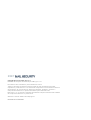 2
2
-
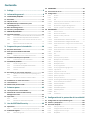 3
3
-
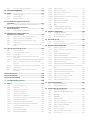 4
4
-
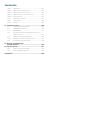 5
5
-
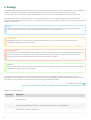 6
6
-
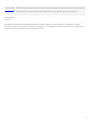 7
7
-
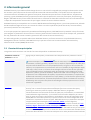 8
8
-
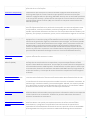 9
9
-
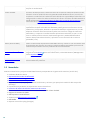 10
10
-
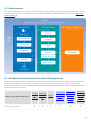 11
11
-
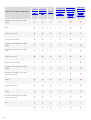 12
12
-
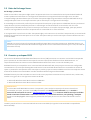 13
13
-
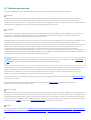 14
14
-
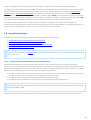 15
15
-
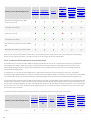 16
16
-
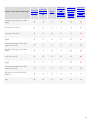 17
17
-
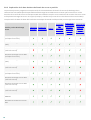 18
18
-
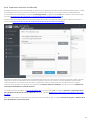 19
19
-
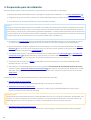 20
20
-
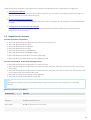 21
21
-
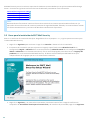 22
22
-
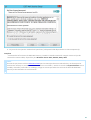 23
23
-
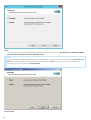 24
24
-
 25
25
-
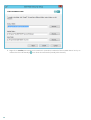 26
26
-
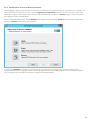 27
27
-
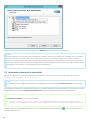 28
28
-
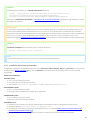 29
29
-
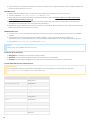 30
30
-
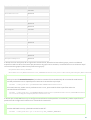 31
31
-
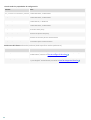 32
32
-
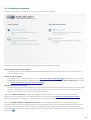 33
33
-
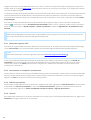 34
34
-
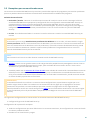 35
35
-
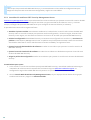 36
36
-
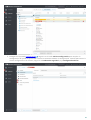 37
37
-
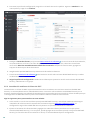 38
38
-
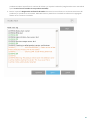 39
39
-
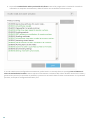 40
40
-
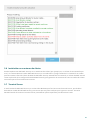 41
41
-
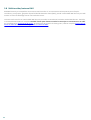 42
42
-
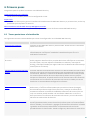 43
43
-
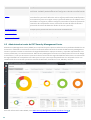 44
44
-
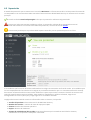 45
45
-
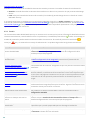 46
46
-
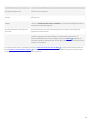 47
47
-
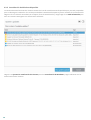 48
48
-
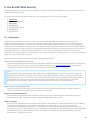 49
49
-
 50
50
-
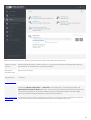 51
51
-
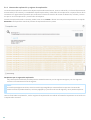 52
52
-
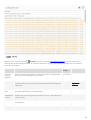 53
53
-
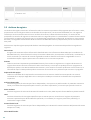 54
54
-
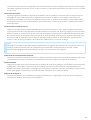 55
55
-
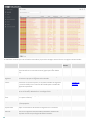 56
56
-
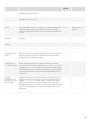 57
57
-
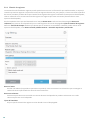 58
58
-
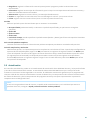 59
59
-
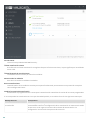 60
60
-
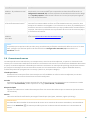 61
61
-
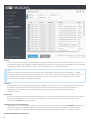 62
62
-
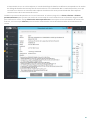 63
63
-
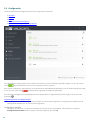 64
64
-
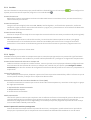 65
65
-
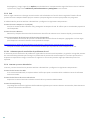 66
66
-
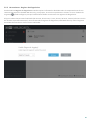 67
67
-
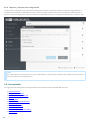 68
68
-
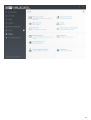 69
69
-
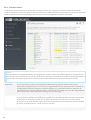 70
70
-
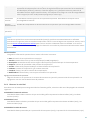 71
71
-
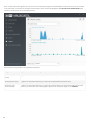 72
72
-
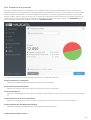 73
73
-
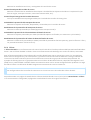 74
74
-
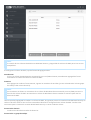 75
75
-
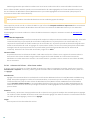 76
76
-
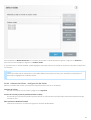 77
77
-
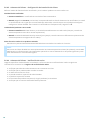 78
78
-
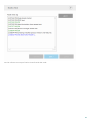 79
79
-
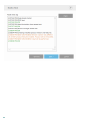 80
80
-
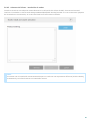 81
81
-
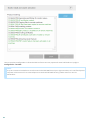 82
82
-
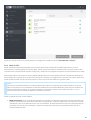 83
83
-
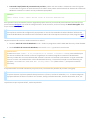 84
84
-
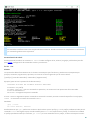 85
85
-
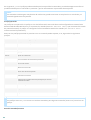 86
86
-
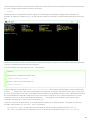 87
87
-
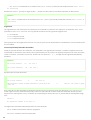 88
88
-
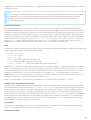 89
89
-
 90
90
-
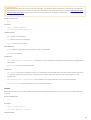 91
91
-
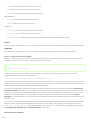 92
92
-
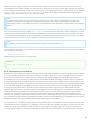 93
93
-
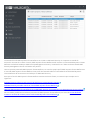 94
94
-
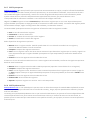 95
95
-
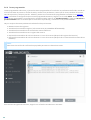 96
96
-
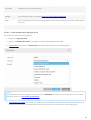 97
97
-
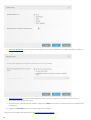 98
98
-
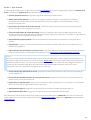 99
99
-
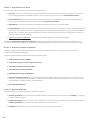 100
100
-
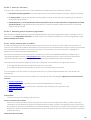 101
101
-
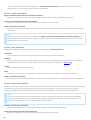 102
102
-
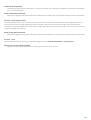 103
103
-
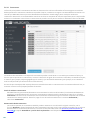 104
104
-
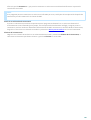 105
105
-
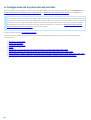 106
106
-
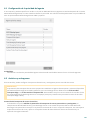 107
107
-
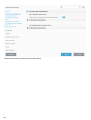 108
108
-
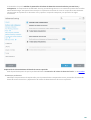 109
109
-
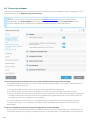 110
110
-
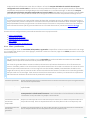 111
111
-
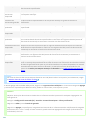 112
112
-
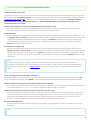 113
113
-
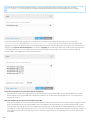 114
114
-
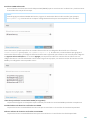 115
115
-
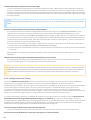 116
116
-
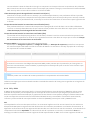 117
117
-
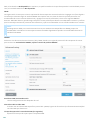 118
118
-
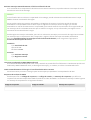 119
119
-
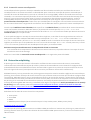 120
120
-
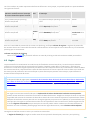 121
121
-
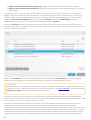 122
122
-
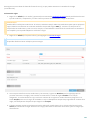 123
123
-
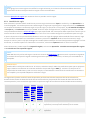 124
124
-
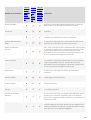 125
125
-
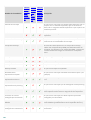 126
126
-
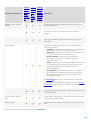 127
127
-
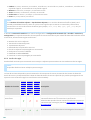 128
128
-
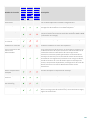 129
129
-
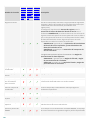 130
130
-
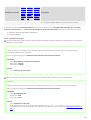 131
131
-
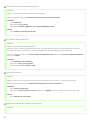 132
132
-
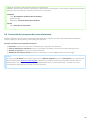 133
133
-
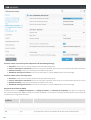 134
134
-
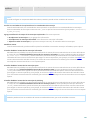 135
135
-
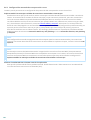 136
136
-
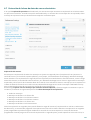 137
137
-
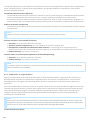 138
138
-
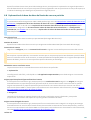 139
139
-
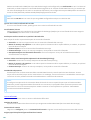 140
140
-
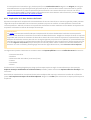 141
141
-
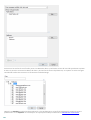 142
142
-
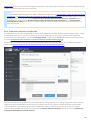 143
143
-
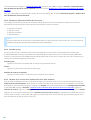 144
144
-
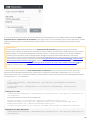 145
145
-
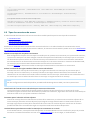 146
146
-
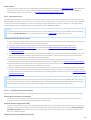 147
147
-
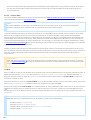 148
148
-
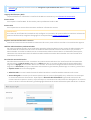 149
149
-
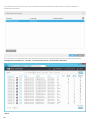 150
150
-
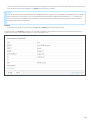 151
151
-
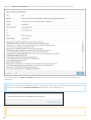 152
152
-
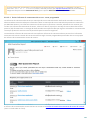 153
153
-
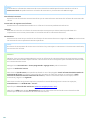 154
154
-
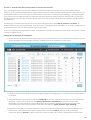 155
155
-
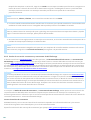 156
156
-
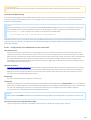 157
157
-
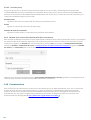 158
158
-
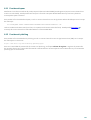 159
159
-
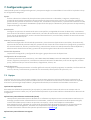 160
160
-
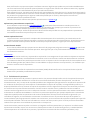 161
161
-
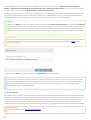 162
162
-
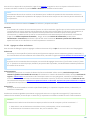 163
163
-
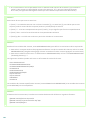 164
164
-
 165
165
-
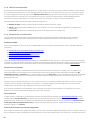 166
166
-
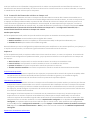 167
167
-
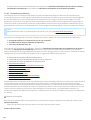 168
168
-
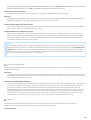 169
169
-
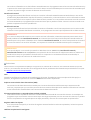 170
170
-
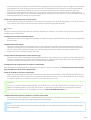 171
171
-
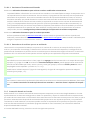 172
172
-
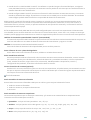 173
173
-
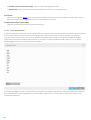 174
174
-
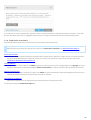 175
175
-
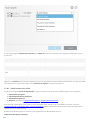 176
176
-
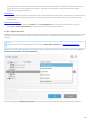 177
177
-
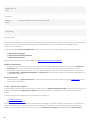 178
178
-
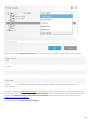 179
179
-
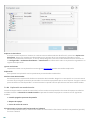 180
180
-
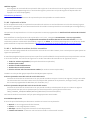 181
181
-
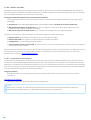 182
182
-
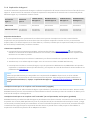 183
183
-
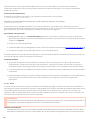 184
184
-
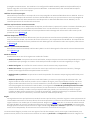 185
185
-
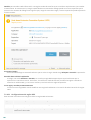 186
186
-
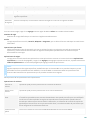 187
187
-
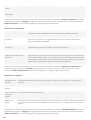 188
188
-
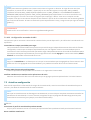 189
189
-
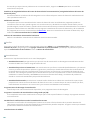 190
190
-
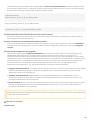 191
191
-
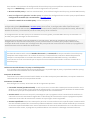 192
192
-
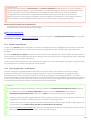 193
193
-
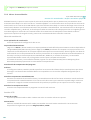 194
194
-
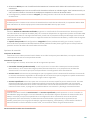 195
195
-
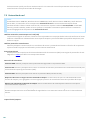 196
196
-
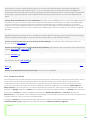 197
197
-
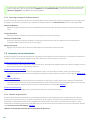 198
198
-
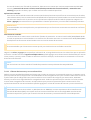 199
199
-
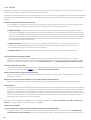 200
200
-
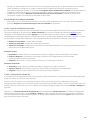 201
201
-
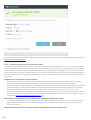 202
202
-
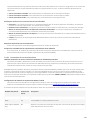 203
203
-
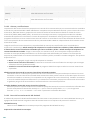 204
204
-
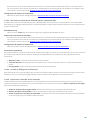 205
205
-
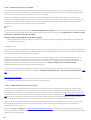 206
206
-
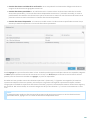 207
207
-
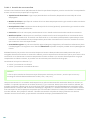 208
208
-
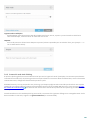 209
209
-
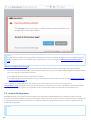 210
210
-
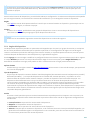 211
211
-
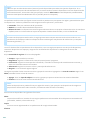 212
212
-
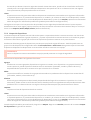 213
213
-
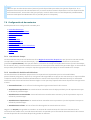 214
214
-
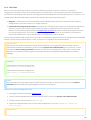 215
215
-
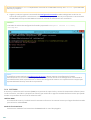 216
216
-
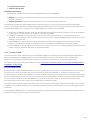 217
217
-
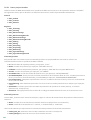 218
218
-
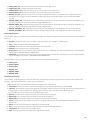 219
219
-
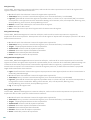 220
220
-
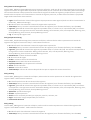 221
221
-
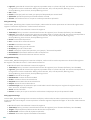 222
222
-
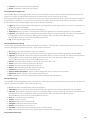 223
223
-
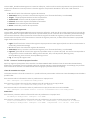 224
224
-
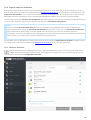 225
225
-
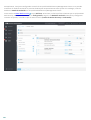 226
226
-
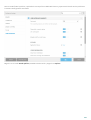 227
227
-
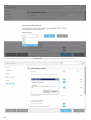 228
228
-
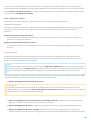 229
229
-
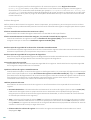 230
230
-
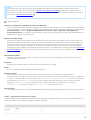 231
231
-
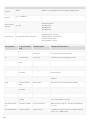 232
232
-
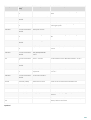 233
233
-
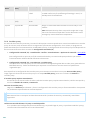 234
234
-
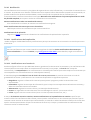 235
235
-
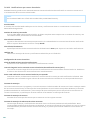 236
236
-
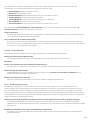 237
237
-
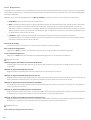 238
238
-
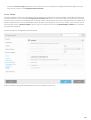 239
239
-
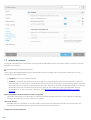 240
240
-
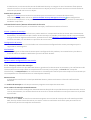 241
241
-
 242
242
-
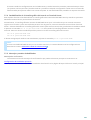 243
243
-
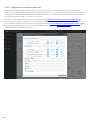 244
244
-
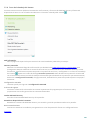 245
245
-
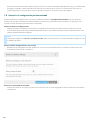 246
246
-
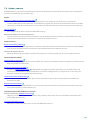 247
247
-
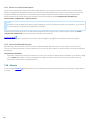 248
248
ESET Mail Security for Exchange Server El manual del propietario
- Categoría
- Software de seguridad antivirus
- Tipo
- El manual del propietario
- Este manual también es adecuado para
Artículos relacionados
-
ESET Mail Security for Exchange Server Guía del usuario
-
ESET Mail Security for Exchange Server Guía del usuario
-
ESET Mail Security for Exchange Server El manual del propietario
-
ESET Mail Security for Exchange Server Guía del usuario
-
ESET Mail Security for Exchange Server 7.2 El manual del propietario
-
ESET Mail Security for Exchange Server 10.0 El manual del propietario
-
ESET Mail Security for Exchange Server 10.1 El manual del propietario
-
ESET Mail Security for Exchange Server Guía del usuario
-
ESET Server Security for Windows Server (File Security) 7.1 El manual del propietario
-
ESET Mail Security for Exchange Server 10.0 El manual del propietario